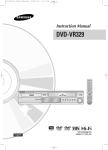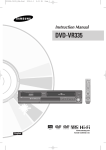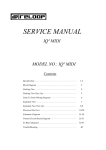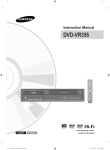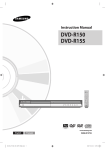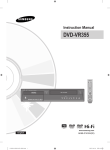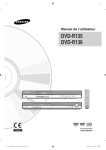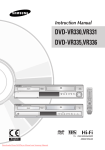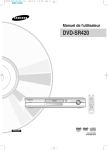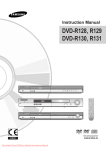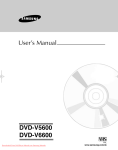Download Samsung DVD-VR330 User Manual
Transcript
00995B_VR330_XAC-Fra1 2006.3.14 3:0 PM Page 1 Manuel d’instructions DVD-VR330 www.samsung.com/ca English Français AK68-00995B-00 00995B_VR330_XAC-Fra1 2006.3.14 3:0 PM Page 2 Mise en route Avertissement POUR RÉDUIRE LES RISQUES D'ÉLECTROCUTION, NE DÉMONTEZ PAS LE COUVERCLE OU LE PANNEAU ARRIÈRE. NE CONTIENT AUCUNE PIÈCE POUVANT ÊTRE RÉPARÉE PAR L'UTILISATEUR. CONFIEZ LES RÉPARATIONS À UN TECHNICIEN QUALIFIÉ. ATTENTION RISQUE DE CHOC ELECTRIQUE NE PAS OUVRIR Ce symbole indique qu’une «tension dangereuse» à l’intérieur du produit représente un risque de choc électrique ou de blessure corporelle. Ce symbole signifie que des instructions importantes accompagnent le produit. N’installez pas cet équipement dans un espace réduit comme une bibliothèque ou un meuble de ce type. AVERTISSEMENT : Pour éviter tout dommage pouvant causer un incendie ou une électrocution, n’exposez pas cet appareil à la pluie ni à une humidité excessive. ATTENTION : LES ENREGISTREURS DVD AVEC MAGNÉTOSCOPES UTILISENT UN FAISCEAU LASER QUI PEUT REPRÉSENTER UNE SOURCE DANGEREUSE D’EXPOSITION AUX RAYONNEMENTS LORSQU’ELLE EST DIRIGÉE VERS LES PERSONNES. RESPECTEZ LES INSTRUCTIONS AFIN D’UTILISER L’ENREGISTREUR EN TOUTE CONFORMITÉ. ATTENTION CE PRODUIT COMPORTE UN LASER. L’UTILISATION DE COMMANDES, DE RÉGLAGES OU DE PROCÉDURES DE FONCTIONNEMENT AUTRES QUE CELLES INDIQUÉES DANS LES PRÉSENTES INSTRUCTIONS PEUT REPRÉSENTERUNE SOURCE DANGEREUSE D’EXPOSITION AUX RAYONNEMENTS. N’OUVREZ PAS LE BOÎTIER ET NE RÉPAREZ PAS VOUSMÊME L'APPAREIL. CONFIEZ LES RÉPARATIONS À UN TECHNICIEN QUALIFIÉ. MISE EN GARDE Attention: Pour éviter les chocs électriques, introduisez entièrement la lame la plus large de la fiche dans la borne correspondante de la prise. Attention: Pour éviter les chocs électriques, introduíre la lame la plus large de la fiche dans la borne correspondante de la prise et pousser jusqu au fond. Cet appareil est conforme à la réglementation de la FCC (Commission fédérale des communications des États-Unis) lorsqu’il est branché à d’autres équipements à l’aide de câbles et de connecteurs blindés. N’utilisez que des câbles et des connecteurs blindés afin d’éviter toute interférence électromagnétique avec d’autres appareils électriques comme un téléviseur ou une radio. 2 - Français AVIS DE LA FCC (APPLICABLE AUX ÉTATS-UNIS SEULEMENT) : Ce matériel a été testé et déclaré conforme aux limites imposées à un appareil numérique de classe B, conformément à l’alinéa 15 des règlements de la FCC. Ces limites sont conçues pour assurer une protection raisonnable contre les interférences dans une installation résidentielle. Ce matériel produit, utilise et peut émettre de l’énergie radiofréquence et, s’il n’est pas installé et utilisé conformément aux instructions, il peut causer des interférences nuisibles aux communications radio. Toutefois, il n’est nullement garanti qu’il n’y ait pas d’interférences dans une installation particulière. Si cet appareil produit des interférences nuisibles à la réception radio ou de programmes de télévision, ce que l’on peut déterminer en éteignant puis en rallumant l'appareil, l’utilisateur doit essayer de corriger le problème en appliquant les mesures suivantes : • Réorienter l’antenne réceptrice ou la déplacer. • Augmenter la distance entre l’appareil et le récepteur. • Brancher l’appareil sur une prise ou un circuit différent de celui du récepteur. • Communiquer avec le détaillant ou un technicien expérimenté en radio-télévision. Avertissement : la réglementation de la FCC américaine stipule que tout changement ou toute modification non autorisée de cet appareil peut annuler les droits d’exploitation de l’utilisateur. Cet appareil doit être utilisé uniquement avec une alimentation électrique de 120 V c.a., 60 Hz. Ne pas Remarque l’utiliser dans d’autres conditions. Cet enregistreur DVD avec magnétoscope a été conçu et fabriqué en conformité avec les indications de codes de régions. Si le code de région d’un disque DVD ne correspond à aucun de ceux pris en charge par cet appareil, l’enregistreur DVD avec magnétoscope ne pourra pas lire les données contenues sur le DVD. Cet appareil est protégé par les brevets américains numéros 4,631,603;4,577,216;4,819,098;4,907,093; et 6,516,132. Il comprend une technologie de protection des droits d'auteur qui est protégée par des brevets américains ou d’autres sources de droits de propriété intellectuelle. L’utilisation de cette technologie de protection des droits d'auteur doit être autorisée par la société Macrovision et doit se limiter à des fins de divertissement privé à moins d'une autorisation préalable et explicite de Macrovision. Toute rétro-ingénierie ou tout démontage est interdit. Ce produit est protégé par un ou plusieurs des brevets américains ci-après : 5,034,830 5,060,200 5,457,669 5,561,649 5,691,858 5,705,762 5,987,417 6,043,912 6,222,983 6,272,096 6,377,524 6,377,531 6,385,587 6,389,569 6,389,570 6,408,408 6,466,532 6,473,736 6,477,501 6,480,829 6,556,520 6,556,521 6,556,522 6,594,208 6,674,697 6,674,957 6,721,493 6,728,474 6,741,535 09/610381 09/610695 00995B_VR330_XAC-Fra1 2006.3.14 3:0 PM Page 3 Précautions Vous êtes prié de lire attentivement ces instructions avant d’utiliser l’appareil. Respectez toutes les consignes de sécurité indiquées ci-dessous. Gardez ce manuel d'instructions à portée de la main pour vous y reporter si nécessaire. 1) Lisez attentivement toutes les instructions. 2) Conservez ces instructions pour usage ultérieur. 3) Appliquez toutes les consignes des avertissements et mises en garde. 4) Respectez toutes les instructions. 5) N’utilisez pas cet appareil près d’une source d’eau. 6) Nettoyez-le en utilisant uniquement un chiffon sec. 7) Installez l’appareil conformément aux instructions du fabricant, sans obstruer les orifices d’aération. 8) N’installez pas cet appareil près d’une source de chaleur tel qu’un radiateur, une bouche d’air chaud, une cuisinière ou tout autre appareil émettant de la chaleur (y compris un amplificateur). 9) N’essayez pas de contourner la protection assurée par la fiche ou la prise polarisée. Sur une fiche polarisée, une des lames est plus large que l’autre. Une prise polarisée comporte deux fentes dont une est plus large que l’autre, ainsi qu’un conducteur circulaire de mise à la terre. La lame la plus large ou le conducteur circulaire procurent une protection accrue. Si ce type de fiche ne peut être inséré dans votre prise de courant, communiquez avec un électricien pour remplacer la prise. 10) Placez le cordon d’alimentation de telle sorte qu’on ne puisse marcher dessus ou qu’il ne soit coincé, en particulier à proximité des prises de courant et de l’emplacement de connexion sur l’appareil. 11) Utilisez uniquement les accessoires ou périphériques recommandés par le fabricant. 12) Utilisez le support vendu avec l’appareil ou utilisez uniquement un support, table à roulettes, meuble, trépied ou table qui est conforme aux recommandations du fabricant. Si l’appareil est installé sur une table à roulettes, déplacez-la avec la plus grande précaution afin d’éviter toute blessure et tout dommage. 13) Débranchez l’appareil lors d’un orage électrique ou en cas de non utilisation prolongée. 14) Confiez toute réparation à un technicien qualifié. Vous devez faire réparer l’appareil si le cordon d’alimentation (ou la fiche) est endommagé, un produit liquide a été renversé sur l’appareil, des objets sont tombés à l’intérieur, l’appareil est tombé à terre ou a été exposé à la pluie ou à une humidité excessive. Précautions à prendre lors de la manipulation de cet appareil • Mettez tout composant hors tension avant de le brancher sur l’appareil. • Ne déplacez pas l’enregistreur DVD avec magnétoscope lorsqu'un disque est en cours de lecture car cette manœuvre pourrait endommager le disque et les pièces internes de l’appareil. • Retirez le disque et éteignez l’appareil après utilisation. • Débranchez le cordon d’alimentation c.a. de la prise c.a. si vous ne comptez pas utiliser l'appareil pendant une période de temps prolongée. • Lorsque vous nettoyez le disque, essuyez-le en partant de son centre. Entretien du boîtier Par mesure de sécurité, débranchez le cordon d'alimentation c.a. de la prise de courant. • Ne jamais utiliser de benzène, de diluant ni tout autre solvant pour nettoyer l'appareil. • Essuyez le boîtier avec un chiffon doux. Manipulation des disques • N’utilisez que des disques de forme régulière. L’utilisation d’un disque de forme irrégulière (un disque qui n'est pas de forme ronde, par exemple) peut endommager l’enregistreur DVD avec magnétoscope. Comment tenir un disque • Évitez d’entrer en contact avec la surface du disque lorsqu'un enregistrement est en cours. DVD-RAM, DVD±RW et DVD±R • Nettoyez en utilisant le nettoyeur pour disques DVD-RAM/PD vendu séparément. N’utilisez ni les nettoyeurs ni les tissus pour CD pour nettoyer les disques DVD-RAM, DVD±RW et DVD±R. DVD vidéo, CD • Essuyez les saletés et les empreintes sur le disque avec un chiffon doux. Précautions à prendre lors de la manipulation des disques • N’écrivez pas avec un crayon ou un stylo à bille sur le côté imprimé du disque. • N’utilisez pas de nettoyeur en vaporisateur ou antistatique. N’utilisez pas de produits chimiques volatils telle que le benzène ou un diluant. Français - 3 Mise en route Remarques importantes sur la sécurité • Ne placez pas de pot à fleurs rempli d’eau ni aucun objet métallique de petite dimension sur l’enregistreur. • N'introduisez jamais les doigts à l'intérieur du plateau de disque. • N’insérez aucun autre objet que des disques dans le plateau à disques. • Toute source externe d'interférence telle que des éclairs ou de l’électricité statique peut nuire au bon fonctionnement de cet enregistreur. Dans un tel cas, éteignez l’enregistreur DVD avec magnétoscope puis rallumez-le en appuyant sur la touche POWER, ou débranchez puis rebranchez le cordon d'alimentation c.a. à la prise de courant c.a. L’appareil devrait alors fonctionner normalement. 00995B_VR330_XAC-Fra1 2006.3.14 3:0 PM Page 4 Mise en route • Ne pas apposer d’étiquette ni de vignette autocollante sur les disques. (N’utilisez pas de disque comportant des morceaux apparents de ruban adhésif ou de restants d’étiquette.) • N'utilisez pas de protecteur ou de couvercle anti-rayures. • N’utilisez pas les disques produits à l'aide des imprimantes à étiquettes vendues dans le commerce. • N’utilisez pas de disque tordu ou fendu. Rangement des disques Rangez les disques dans un endroit adéquat car les données qui y sont enregistrées sont très sensibles aux conditions ambiantes. • N'exposez pas les disques à un ensoleillement direct. • Conservez-les dans un endroit frais et bien aéré. • Rangez-les verticalement. • Gardez-les dans un étui protecteur propre. • Si vous déplacez subitement votre enregistreur DVD avec magnétoscope d'un endroit frais à un endroit chaud, de la condensation peut se former sur les pièces et les lentilles de l’appareil et perturber le fonctionnement du lecteur. Dans un tel cas, retirez le disque, laissez l’appareil sous tension et attendez une ou deux heures avant d'essayer une nouvelle lecture. Fiche technique des disques DVD vidéo • Un disque DVD peut contenir jusqu’à 135 minutes d'images vidéo, 8 langues audio et 32 langues de soustitrage. Il est doté de la technologie de compression d’images MPEG-2 et des effets sonores ambiophoniques Dolby 3D qui vous permettent d’apprécier des images d’une grande clarté et luminosité en mode grand écran dans le confort de votre foyer. • Avec un disque DVD vidéo double couche, le passage de la première couche à la seconde peut occasionner une distorsion temporaire de l'image et du son. Ceci n’est pas dû à une défectuosité de l’appareil. • Lorsqu'un DVD±R/DVD-RW(V) enregistré est finalisé, il peut être lu par un lecteur DVD standard. CD-R et CD-RW de format JPEG • Pour être lus, les fichiers JPEG doivent comporter l’extension du nom de fichier “.jpg” ou “.JPG ” . • L’appareil peut prendre en charge jusqu’à 1000 fichiers et dossiers. • La taille maximale d’une image JPEG progressive est de 3M de pixels. • Cet appareil ne prend pas en charge le format MOTION JPEG. • Les DVD-RAM/±RW/±R contenant des fichiers JPEG peuvent être lus. Utilisation d’un CD-R ou d’un CD-RW • Utilisez un disque CD-R ou CD-RW d'une capacité de 700 Mo (80 minutes). Dans la mesure du possible, n’utilisez pas de disques d’une capacité de 800 Mo (90 minutes) ou plus, car ils ne sont pas toujours lus correctement. • Si le CD-R ou le CD-RW n’a pas été gravé en session fermée, il pourrait y avoir un délai au début de la lecture et certains fichiers pourraient être omis. • Il est possible que cet appareil ne prenne pas en charge certains disques CD-R et CD-RW, selon l’appareil qui est utilisé pour graver le disque. La qualité de lecture des disques CD-R ou CD-RW dont le contenu a été gravé à partir d’un CD, à des fins personnelles, variera en fonction du contenu et du type de disque. Lecture et enregistrement d'un disque DVD±R • Lorsqu'un DVD±R enregistré est finalisé, il peut être lu par un lecteur DVD standard. • Vous pouvez enregistrer dans l'espace libre sur le disque, • CD audio • Un CD audio est un disque sur lequel des données audio sont gravées par codage PCM à une fréquence d’échantillonnage de 44,1 kHz. • L’appareil est compatible avec les formats CD audio des disques CD-R et CD-RW. Il est possible que certains disque CD-R ou CD-RW ne soient pas pris en charge par cet appareil, selon les conditions dans lesquelles ils ont été gravés. CD-R et CD-RW CD-R ET CD-RW de format MP3 • Seuls les disques CD-R comportant des fichiers MP3 • • • • • gravés selon la norme ISO 9660 ou le format JOLIET peuvent être lus. Pour être lus, les fichiers MP3 doivent comporter l’extension du nom de fichier “ mp3 ” ou “ MP3 ” . Le son produit à la lecture des fichiers MP3 gravés à un débit binaire variable (“ VBR” ) de 80 à 320 kbit/s peut être intermittent. La plage du débit qui peut être lue s’étend de 56 à 320 kbit/s. L’appareil peut prendre en charge jusqu’à 1000 fichiers et dossiers. Les DVD-RAM/±RW/±R contenant des fichiers MP3 peuvent être lus. 4 - Français • • • • modifier les données (par exemple, en ajoutant des titres aux disques ou en modifiant des programmes) et supprimer des programmes avant de terminer les enregistrements. Si vous supprimez un programme sur le DVD±R, l’espace qu'il occupait est conservé et n’est pas disponible. Vous ne pouvez enregistrer qu’une seule fois sur chacune des plages physiques du DVD±R. Même si vous supprimez l’information qui se trouve sur une plage, l’espace ainsi libéré n'est plus utilisable à d'autres fins. Il faudra environ 30 secondes à la fin de l’enregistrement pour inscrire les informations nécessaires à la gestion automatique du DVD. Cet appareil optimise le DVD±R à chaque enregistrement. Le processus d’optimisation est lancé à chaque fois que vous ouvrez une session d'enregistrement après avoir inséré le disque ou mis l'appareil en marche. L’enregistrement d’un disque peut devenir impossible si ce dernier a été optimisé trop souvent. Il peut également être impossible de lire certains disques, selon le contexte qui prévalait au moment de l'enregistrement. Cet appareil peut lire des disques DVD±R enregistrés à l’aide d'un magnétoscope-DVD Samsung. Il est possible qu’il ne prenne pas en charge certains disques DVD±R, selon le disque utilisé et les conditions qui prévalaient au moment de l’enregistrement. Lecture et enregistrement d'un disque DVD-RW • L’enregistrement et la lecture de disques DVD-RW peuvent être réalisés en modes vidéo ou VR. • Lorsqu'un DVD-RW enregistré en mode VR ou Video est finalisé, vous ne pouvez pas effectuer d'enregistrement supplémentaire. • Un DVD-RW enregistré en mode vidéo devient un DVD vidéo lorsque l’enregistrement est terminé. 00995B_VR330_XAC-Fra1 2006.3.20 8:25 PM Page 5 • DVD-RW (mode DVD-VR) - Ce format est utilisé pour enregistrer des données sur un disque DVD-RW. Dans ce mode, vous pouvez enregistrer des titres, les modifier, les supprimer totalement ou en partie, créer une Liste de Titres, etc. - Un disque gravé dans ce mode n'est pas pris en charge par les lecteurs de DVD standard. • DVD-RW (mode vidéo) - Ce mode est utilisé pour enregistrer des données sur un disque DVD-RW ou DVD-R. Un disque gravé dans ce mode peut être lu sur un lecteur DVD standard. - Un disque gravé en mode vidéo sur un appareil de marque différente et dont l’enregistrement n’est pas terminé ne sera pas pris en charge par cet appareil, qu'il s'agisse de lire les titres ou de compléter l'enregistrement. Lecture et enregistrement de disques DVD+RW • Il n'existe aucune différence entre le format DVD-Video (mode Video) et le format DVD-Video Recording (mode VR) avec les DVD+RW. • Vous pouvez créer vos propres chapitres sur les DVD+RW et les modifier à l’aide du menu Chapter Edit (Éditer un chapitre). • En général, il est inutile de finaliser un disque DVD+RW. Lecture et enregistrement d'un disque DVD-RAM • Retirez le disque DVD-RAM de sa cartouche, le cas échéant. Le disque doit être utilisé seul. • Réglez le mode d’enregistrement à VR. Sinon, l’appareil ne pourra pas lire le contenu du disque. • La plupart des lecteurs DVD ne prennent pas en charge les DVD-RAM car les formats utilisés sont incompatibles. PROTECTION CONTRE LA COPIE • La plupart des disques DVD sont codés afin de les protéger contre la copie. Pour cette raison, vous devez brancher votre enregistreur DVD avec magnétoscope directement à votre téléviseur, et non à un magnétoscope. Les disques DVD codés qui sont protégés contre la copie produiront une image déformée si l’appareil est branché à un magnétoscope. • Cet appareil comprend une technologie de protection des droits d'auteur qui est protégée par des brevets américains, ainsi que d'autres droits de propriété intellectuelle détenus par Macrovision Corporation et d’autres détenteurs de droits. L’utilisation de cette technologie de protection des droits d'auteur doit être autorisée par Macrovision Corporation et doit se limiter à des fins de divertissement privé à moins d'une autorisation préalable et explicite de Macrovision Corporation. Toute rétroingénierie ou tout démontage est interdit. Protection • Protection du programme : consultez la section “Verrouillage d’un titre” à la page 72. • Protection du disque : consulter la section “Protection du disque” à la page 85. ❋ Les disques DVD-RAM, DVD±RW et DVD±R qui ne sont pas compatibles avec le format DVD vidéo ne sont pas pris en charge par cet appareil. ❋ Pour plus d’information concernant la compatibilité des enregistrements sur DVD, communiquez avec le fabricant des DVD-RAM, DVD±RW ou DVD±R. ❋ L’utilisation de disques DVD-RAM, DVD±RW ou DVD±R de mauvaise qualité peut causer des problèmes imprévisibles dont, sans s'y limiter, l’échec de la session d'enregistrement, la perte de données enregistrées ou modifiées et des dommages à l’appareil lui-même. N’utilisez pas les disques suivants! • Les disques LD, CD-G, CD-I, CD-ROM, DVD-ROM ne doivent pas être utilisés avec cet appareil. [Remarque] • Il est également possible que certains disques commerciaux et DVD achetés à l’extérieur de votre région ne soient pas pris en charge par cet appareil. Lorsque ces disques sont lus, le message “Aucun disque” ou “Ce disque ne peut être lu. Veuillez vérifier le code régional du disque” s’affiche. • Certains disques DVD-RAM/DVD±RW/DVD±R constituant des copies illégales ne seront pas pris en charge; il en va de même pour ceux qui ne sont pas en format DVD vidéo. • Cet appareil prend en charge uniquement les disques DVDRAM standard de version 2.0. • Les DVD-RAM gravés à l'aide de cet appareil ne sont pas compatibles avec les autres lecteurs DVD. Vérifiez la compatibilité avec les disques DVD-RAM en consultant le guide de l'utilisateur du lecteur. Compatibilité des disques • 8X une vitesse DVD+RW ou au-dessus de disque peut être jouée, mais ne peut pas être enregistrée. • Toutes les marques de disques ne sont pas compatibles. • La dernière mise à jour du micrologiciel permettant d'améliorer la qualité de lecture et d’enregistrement peut être téléchargée depuis notre site Internet. (site de téléchargement sur www.samsung.com/ca) • Si les problèmes de compatibilité persistent, ou si vous ne parvenez pas à mettre à jour votre graveur, contactez le service Clients. Français - 5 Mise en route • Dans ces deux modes, le DVD-RW peut être lu avant et après le processus d’enregistrement; vous ne pourrez cependant plus enregistrer, supprimer ou modifier des données une fois l’enregistrement terminé. • Si vous souhaitez enregistrer en mode V sur un disque qui a déjà été enregistré en mode DVD-VR, vous devez d'abord formater le disque. Procédez avec précaution lorsque vous formatez un disque, car cette commande supprime toutes les données contenues sur le disque concerné. • Si vous utilisez un disque vierge, un message vous demandant si vous souhaitez initialiser le disque ou non s’affiche. Si vous sélectionnez “Oui”, le disque est formaté en mode VR. 00995B_VR330_XAC-Fra1 2006.3.14 3:0 PM Page 6 Mise en route Table des matières Étape 3 : Raccordement du câble audio..................21 Raccordement à votre téléviseur ................................21 Raccordement à un amplificateur stéréo aux connecteurs d’entrée analogue...................................22 Raccordement d’un amplificateur AV avec connecteurs d’entrée numérique.................................23 Mise en route Avertissement . . . . . . . . . . . . . . . . . . . . . . . . . . . . . .2 Précautions . . . . . . . . . . . . . . . . . . . . . . . . . . . . . . . .3 Remarques importantes sur la sécurité . . . . . . . . . . . . . .3 Étape 4 : Raccordement à des appareils périphériques .............................................24 Connexion d'un magnétoscope, d'un boîtier décodeur (STB) ou d'un lecteur DVD sur la prise d'entrée AV 1 IN ou S-VIDEO IN...................................................24 Raccordement d’un caméscope aux connecteurs AV 2 IN (ENTRÉE AV 2)..................................................25 Précautions à prendre lors de la manipulation de cet appareil . . . . . . . . . . . . . . . . . . . . . . . . . . . . . . . . .3 Raccordement d’un caméscope au connecteur d’entrée DV .....................................................................26 Entretien du boîtier . . . . . . . . . . . . . . . . . . . . . . . . . . . . . .3 Manipulation des disques . . . . . . . . . . . . . . . . . . . . . . . .3 Étape 5 : Branchement du cordon d’alimentation ...27 Étape 6 : Préparation de la télécommande .............27 Rangement des disques . . . . . . . . . . . . . . . . . . . . . . . . .4 Programmation de la télécommande.............................28 Fiche technique des disques . . . . . . . . . . . . . . . . . . . . . .4 Caractéristiques de base . . . . . . . . . . . . . . . . . . . . .8 Avant de lire le guide de l’utilisateur . . . . . . . . . . . . .8 Utilisation de l’enregistreur DVD avec magnétoscope . . . . . . . . . . . . . . . . . . . . . . . . .9 Description . . . . . . . . . . . . . . . . . . . . . . . . . . . . . . . .11 Panneau avant . . . . . . . . . . . . . . . . . . . . . . . . . . . . . . . .11 Afficheur du panneau avant . . . . . . . . . . . . . . . . . . . . . .11 Panneau arrière . . . . . . . . . . . . . . . . . . . . . . . . . . . . . . .12 Déballage . . . . . . . . . . . . . . . . . . . . . . . . . . . . . . . . .12 Accessoires . . . . . . . . . . . . . . . . . . . . . . . . . . . . . . . . . .12 Fonctions disponibles avec la télécommande . . . . . . . .13 Raccordement et configuration Bref aperçu . . . . . . . . . . . . . . . . . . . . . . . . . . . . . . .14 Étape 1 : Raccordement du câble d’antenne . . . . . .15 Antenne + Graveur DVD et magnétoscope + téléviseur : Sans boîtier décodeur . . . . . . . . . . . . . . . . . . . . . . . . . .15 Antenne +Boîtier décodeur + Graveur DVD et magnétoscope + TV : Boîtier décodeur avec plusieurs chaînes brouillées . . . . . . . . . . . . . . . . . . . . . . . . . . . . . .16 Antenne + Graveur DVD et Magnétoscope + Boîtier décodeur + TV : Boîtier décodeur avec quelques chaînes brouillées . . . . . . . . . . . . . . . . . . . . . . . . . . . . . .17 Étape 2 : Raccordement du câble vidéo . . . . . . . . .18 Raccordement à un connecteur d’entrée vidéo . . . . . . .18 Raccordement à un connecteur d’entrée S-vidéo . . . . .19 Raccordement aux connecteurs vidéo Component (Y, PB, PR) . . . . . . . . . . . . . . . . . . . . . . . . . . . . . . . . . . . .20 6 - Français Configuration du système Navigation dans le Menu de l'écran .........................29 Paramétrage Auto Horloge .......................................30 Paramétrage Manuel Horloge ..................................31 Réglage des chaînes ................................................32 Mèmoire Canal Auto ..................................................32 Ajouter/Supprimer Canal ..........................................33 Canal de Sortie .........................................................33 Configuration des options de langues ......................34 Configuration des options audio ..............................35 Configuration des options d’image (vidéo)...............36 Configuration de la fonction Contrôle parental ........37 Configuration du magnétoscope ..............................38 Entrée vidéo ..............................................................39 Temps DVD en Mode EP .........................................40 Automatic Chapter Creator ......................................40 Enregistrement Rapide . . . . . . . . . . . . . . . . . . . . .41 Lecture Lecture d’un DVD Avant d’amorcer une lecture .....................................42 Lecture d’un disque....................................................43 Utilisation du Disc Menu et des Titles Menu ............44 Utilisation des fonctions de recherche et de saut ....44 00995B_VR330_XAC-Fra1 2006.3.14 3:0 PM Page 7 Lecture d'une cassette vidéo Utilisation du magnétoscope .....................................55 Alignement des têtes de lecture................................55 Fonctionnalités de lecture spécifiques au magnétoscope ......................................................56 Lecture en S-VHS .....................................................56 Système de recherche variable ................................56 Fonctionnalités d’enregistrement spécifiques au magnétoscope ......................................................66 Copie du DVD vers le magnétoscope et inversement................................................................67 Modifications Lecture de la Liste de Titres .....................................69 Fonctions de modification de base Liste de Titres ...........................................................71 Modification du nom d’un titre ........................................71 Verrouillage d’un titre par mesure de protection ...........72 Suppression d’un titre .....................................................73 Suppression d'une portion d’un titre...............................73 Modification d’un chapitre ...............................................75 Division d’un titre .............................................................75 Modifications avancées Liste de Lecture ....................78 Création d’une Liste de Lecture .....................................78 Lecture de titres dans la Liste de Lecture ....................79 Modification du nom d’un titre dans la Liste de Lecture ..............................................................79 Éditer une Scène pour la Liste de Lecture....................80 Copier un titre dans la Liste de Lecture ........................83 Enregistrement Enregistrement de DVD Avant d’enregistrer ....................................................58 Disques inscriptibles........................................................58 Formats d’enregistrement...............................................59 Mode d’enregistrement ...................................................59 Vidéo ne pouvant être enregistrée.................................59 Enregistrement du canal activé ................................60 Enregistrement à partir d’un périphérique................61 Enregistrement au moyen d'une prise d'entrée DV .....61 Enregistrement immédiat (OTR)...............................62 Enregistrement par minuterie....................................62 Modification apportée à la Liste d’enregistrements programmés ...............................................................64 Suppression de la liste d’enregistrements programmés ...............................................................64 Enregistrement avec le magnétoscope Fonctions de base d’enregistrement avec le magnétoscope...............................................65 Vérification de la durée restante ..............................66 Supprimer un titre de la Liste de Lecture ......................84 Gestionnaire de Disque ............................................84 Modifier le Nom du Disque ........................................84 Protection du Disque.......................................................85 Format du Disque............................................................86 Finalisation du disque .....................................................86 Ne pas terminer l’enregistrement d’un disque (modes V et VR)..............................................................87 Supprimer Toutes les Listes de Titres ...........................88 Compatible avec les modifications ................................89 Outils de référence Dépannage (DVD-VIDEO/DVD-RAM/DVD±RW/DVD±R) ..........91 Dépannage (DVD) .....................................................92 Dépannage (VCR) .....................................................93 Problèmes et solutions (Affichage des messages d’erreur)...........................94 Fiche technique .........................................................96 Français - 7 Mise en route Lecture au ralenti / Lecture par sauts.......................45 À propos de la fonction ANYKEY .............................45 Lecture à répétition ....................................................46 Sélection des langues audio et de sous-titrage.......47 Changement de l’angle de caméra ..........................48 Zoom avant ................................................................48 Utilisation des Signets ..............................................49 Utilisation des repères ..............................................50 Lecture d’un CD Audio (CD-DA)...............................51 Lecture d’un disque MP3 .........................................52 Lecture en boucle d’un disque audio MP3...............53 Mode Option de lecture .............................................53 Programmation des pistes.........................................54 Lecture d’un disque photo.........................................54 00995B_VR330_XAC-Fra1 2006.3.14 3:0 PM Page 8 Mise en route Caractéristiques de base Le DVD-VR330 vous permet d’enregistrer et de visualiser des vidéos numériques de qualité supérieure sur disques de format DVD-RAM, DVD±RW ou DVD±R. Vous pouvez enregistrer et modifier des vidéos numériques sur disques DVD-RAM, DVD±RW et DVD±R de la même manière que pour les bandes magnétiques. Enregistrement et lecture audio et vidéo en format numérique de qualité supérieure Vous pouvez effectuer un enregistrement vidéo d'environ 16 heures maxi. sur un DVD-RAM double face de 9,4 Go, de 15 heures sur un DVD±R double couche de 8,5 Go et de 8 heures sur un DVD-RAM/DVD±RW/DVD±R de 4,7 Go en fonction du mode d'enregistrement utilisé. Création d’un DVD vidéo sur un disque DVD±RW ou DVD±R Le DVD-VR330 vous permet de créer vos propres titres vidéo DVD sur un disque DVD±RW/DVD±R de 4,7 Go ou DVD±R de 8,5 Go. Une panoplie d’options d’enregistrement Choisissez le mode d'enregistrement qui répond le mieux à vos besoins : XP, SP, LP ou EP. Consultez la page 59 pour plus d’information. • Mode XP - qualité supérieure, capacité d’environ une heure d’enregistrement. • Mode SP - qualité standard, capacité d’environ deux heures d’enregistrement. • Mode LP - qualité inférieure, capacité d’environ quatre heures d’enregistrement. • Mode EP - qualité inférieure, capacité de six à huit heures d’enregistrement. - Les disques DVD±R à doubles couches possèdent environ le double de la capacité d’un disque DVD±R à simple couche. (Reportez-vous à la page 42.) Copie du contenu d’un caméscope numérique au moyen de la prise d’entrée DV Vous pouvez enregistrer les images provenant de votre caméscope numérique sur disques DVD-RAM, DVD-RW, DVD-R ou sur cassettes vidéo en utilisant la prise d’entrée DV (IEEE 1394 à 4 brins). Consultez la page 61 pour plus d’information. Balayage progressif de qualité supérieure Le balayage progressif produit une image vidéo à haute définition et sans scintillement. La technologie est basée sur un processeur de conversion numérique analogique à 10 bits, 54 MHz qui gère des circuits de séparation 2D Y/C et un correcteur de base de temps afin de produire une lecture et un enregistrement d’images de la plus haute qualité possible. (Consultez la page 17 pour plus d’information.) La sortie vidéo à composantes à balayage progressif est disponible à la fois en mode DVD et en mode VCR. Une interface simple qui comporte une panoplie de fonctions Réalisez vos opérations facilement grâce à des outils pratiques tels que le système de menus intégrés et la fonctionnalité de messagerie. En mode DVD-VR avec un disque DVD-RAM ou DVD-RW, vous pouvez modifier les images enregistrées, créer une playlist (Liste de Lecture) et modifier une vidéo dans l’ordre établi en fonction de vos besoins. 8 - Français Avant de lire le guide de l’utilisateur Familiarisez-vous avec les termes ci-dessous avant de lire le guide de l’utilisateur. Icônes utilisées dans ce manuel Icône Terme Définition DVD Indique qu’une fonction est disponible sur les disques DVD, DVD-R ou DVDRW(V)/+R qui ont été enregistrés en mode vidéo. RAM Indique qu’une fonction est disponible sur DVD-RAM. -RW Indique qu’une fonction est disponible sur DVD-RW. -R Indique qu’une fonction est disponible sur DVD-R. +RW Indique qu’une fonction est disponible sur DVD+RW. +R Indique qu’une fonction est disponible sur DVD+R. CD Indique qu’une fonction est disponible sur CD de données (CD-R ou CD-RW). JPEG Implique que la fonction est disponible pour les disques CD-R/-RW ou DVD±R/ ±RW/-RAM. MP3 Implique que la fonction est disponible pour les disques CD-R/-RW ou DVD±R/ ±RW/-RAM. Attention Indique que la configuration peut être annulée ou qu’une fonction n'est pas prise en charge. Indique que la page comporte des conREMARQUE seils ou des instructions permettant de mieux utiliser une ou plusieurs fonctions. Touche express Fonction qui peut être activée en n’appuyant que sur une touche. Touche ANYKEY Fonction qui peut être activée en appuyant sur la touche ANYKEY. Comment utiliser ce guide 1) Assurez-vous de bien connaître les consignes de sécurité (que vous trouverez aux pages 2 à 5) avant d'utiliser ce produit. 2) En cas de problème, consultez la section Dépannage aux pages 91 à 93. Droits d’auteur © 2006 Samsung Electronics Co. Tous droits réservés. Toute reproduction du présent guide, partiellement ou dans sa totalité, est interdite sans le consentement écrit de Samsung Electronics Co. 00995B_VR330_XAC-Fra1 2006.3.14 3:0 PM Page 9 Étape 1 choix du type de disque Cet appareil permet d’effectuer des enregistrements sur les types de disques ci-dessous. Utilisez un disque réinscriptible DVD±RW ou DVD-RAM si vous prévoyez enregistrer à plusieurs reprises sur le même disque, ou si vous souhaitez modifier le contenu du disque après l'enregistrement. Choisissez un disque DVD±R (qui n’est pas réinscriptible) si vous souhaitez protéger votre enregistrement sans y apporter de modification ultérieure. Étape 2 formatage du disque avant l'enregistrement Contrairement à un magnétoscope, l’enregistreur DVD formate automatiquement un disque vierge lorsqu’il est inséré dans l’appareil. Ce formatage est nécessaire avant le premier enregistrement. Utilisation d’un DVD-RAM Étape 3 enregistrement Il existe deux méthodes d’enregistrement : l’enregistrement direct, et le Timer Recording (l’enregistrement par minuterie). Le Timer recording (l’enregistrement par minuterie) est organisé par date : en une fois, quotidiennement ou hebdomadairement. Mode d’enregistrement : XP (qualité supérieure), SP (qualité standard), LP (enregistrement prolongé) et EP (mode longue durée). Étape 4 lecture Sélectionnez le Title (titre) souhaité à partir du On-Screen Menu (Menu de l'écran) et commencez la lecture immédiatement. Un DVD est composé de sections qu'on nomme des Titles (titres) et de Subsections (sous-titres) qu’on nomme des chapitres. Au cours d’un enregistrement, un title (titre) est créé à chaque coupure, c’està-dire chaque fois que vous arrêtez puis redémarrez l’enregistrement. Des chapitres seront automatiquement créés lorsque vous finalisez l'enregistrement en mode vidéo sur des DVD-R / DVD-RW. Vous pouvez créer vos propres chapitres sur les DVD+RW et les modifer à l’aide du menu Chapter Edit (Éditer un chapitre). La longueur des chapitres (l’intervalle entre deux chapitres) varie selon le mode d’enregistrement choisi. Ce type de disque peut être formaté pour l’enregistrement en format DVD vidéo réinscriptible (mode DVDVR). Vous pouvez modifier les images enregistrées et créer une Liste de Lecture dans l’ordre établi selon vos besoins. Utilisation d’un DVD±RW/+R • Lorsque vous insérez un disque DVD±RW/+R vierge, le message “Disque non initialisé. Souhaitez-vous initialiser ce disque?” s’affiche. Sélectionnez Oui pour lancer l’initialisation. Les disques DVD-RW peuvent être formatés en format DVD-Vidéo (mode Vidéo) ou en format DVD-Enregistrement Vidéo (mode VR) • Les disques DVD+RW n’ont aucune classification entre le format d’enregistrement DVD-Vidéo (Mode vidéo) et DVD-Vidéo (mode VR). Utilisation d’un DVD-R L’initialisation du disque n’est pas nécessaire et seul l’enregistrement en mode V peut être accueilli. Ce type de disque peut être lu par plusieurs appareils DVD lorsque l’enregistrement est terminé. ■ Un DVD-RW peut être utilisé en mode DVD-V Remarque ou en mode DVD-VR, mais pas les deux à la fois. ■ Vous pouvez formater un DVD-RW en mode V ou VR via le gestionnaire de disques Disc Manager. Cependant, toutes les données sont perdues lors de cette réinitialisation. Étape 5 modification d’un disque déjà enregistré Le contenu d’un disque peut être modifié plus facilement que celui d’une cassette vidéo. Cet enregistreur DVD offre plusieurs fonctions de modifications qui ne sont utilisables qu'avec des DVD. Un menu simple et facile à utiliser vous permet de supprimer, copier, renommer, verrouiller, etc. les éléments d'un title (titre) enregistré. Création d’une playlist (Liste de Lecture) (pour DVD-RAM et DVD-RW en mode DVD-VR) Cet enregistreur DVD vous permet de créer une nouvelle playlist (Liste de Lecture) sur le même disque et de la modifier sans altérer l'enregistrement initial. Français - 9 Mise en route Utilisation de l’enregistreur DVD avec magnétoscope 00995B_VR330_XAC-Fra1 Mise en route Étape 6 2006.3.14 3:0 PM Page 10 Enregistrement complet et lecture sur d’autres appareils DVD Si vous souhaitez lire votre DVD sur d'autres appareils DVD, vous devez d'abord terminer l’enregistrement. Complétez d'abord toutes vos opérations de modification et d’enregistrement. Terminez l’enregistrement du disque. Si vous utilisez un disque DVD-RW en mode DVD-VR Vous devez toujours terminer l’enregistrement d’un disque avant d'en faire la lecture, bien qu’en général cela ne soit pas nécessaire sur un appareil compatible avec le mode DVD-VR. Si vous utilisez un disque DVD-RW en mode vidéo (DVD-V) Terminez l’enregistrement du disque si vous souhaitez en faire la lecture sur un autre appareil que cet enregistreur DVD. Lorsque vous avez terminé l’enregistrement, vous ne pouvez plus enregistrer d’autres titres ni modifier son contenu. Si vous utilisez un disque DVD±R Terminez l’enregistrement du disque si vous souhaitez en faire la lecture sur un autre appareil que cet enregistreur DVD. Lorsque vous avez terminé l’enregistrement, vous ne pouvez plus enregistrer d’autres titres ni modifier son contenu. 10 - Français 00995B_VR330_XAC-Fra1 2006.3.14 3:0 PM Page 11 Description 1 5 6 7 2 8 4 3 10 9 11 12 13 14 15 8. PRISE D’ENTRÉE DV 9. TOUCHE P.SCAN 10. AFFICHEUR DU PANNEAU AVANT 11. SÉLECTION DVD/MAGNÉTOSCOPE 12. TOUCHE COPIE 13. TOUCHES / DE SÉLECTION DE CANAL 14. ENREGISTREMENT 15. LECTURE / PAUSE, REMBOBINAGE / SAUT ARRIÈRE, AVANCE RAPIDE / SAUT AVANT, ARRÊT 1. Plateau de disques DVD 2. OUVERTURE ET FERMETURE DU PLATEAU DE DISQUES DVD 3. COMPARTIMENT À CASSETTE VIDÉO DU MAGNÉTOSCOPE 4. TOUCHE D’ÉJECTION SUR LE MAGNÉTOSCOPE 5. COMMUTATEUR MARCHE/ARRÊT 6. PRISE D’ENTRÉE VIDÉO (AV IN 2) 7. PRISES D’ENTRÉE AUDIO L (GAUCHE), R (DROITE) (AV IN 2) Afficheur du panneau avant 1 2 7 1. 2. 3. 4. 5. 6. 7. DVD est activé. DVD-RAM est activé. DVD(±)R ou DVD(±)RW est activé. Balayage progressif est activé. Fonction d’enregistrement est activée. Magnétoscope est activé. Un DVD ou un CD est chargé. 3 4 8 5 6 9 10 8. L'horloge, le chiffre du compteur ou l'état actuel du plateau de disques est affiché. 9. Lorsque vous réglez un enregistrement par minuterie, cet indicateur est activé. 10. Une cassette vidéo est chargée dans le magnétoscope. Français - 11 Mise en route Panneau avant 00995B_VR330_XAC-Fra1 2006.3.14 3:0 PM Page 12 Panneau arrière 2 3 Mise en route 1 4 5 6 7 8 9 10 11 Ventilateur Les pales du ventilateur tournent sans arrêt lorsque l'appareil est sous tension. Prévoyez un dégagement de 4 pouces de chaque côté du ventilateur lorsque vous installez l'appareil. 1. 2. 3. 4. 5. 6. PRISE D’ENTRÉE VIDÉO (AV 1 IN) PRISES DE SORTIE VIDÉO (AV OUT) PRISES D’ENTRÉE AUDIO (SORTIE COMPOSANT) PRISES D’ENTRÉE/SORTIE S-VIDÉO PRISE D’ENTRÉE DE L’ANTENNE PRISE DE SORTIE D’ANTENNE (VERS LE TÉLÉVISEUR) 7. 8. 9. PRISES D’ENTRÉE AUDIO (AV 1 IN) PRISES DE SORTIE AUDIO (AV OUT) PRISE DE SORTIE AUDIO NUMÉRIQUE (OPTIQUE) 10. PRISE DE SORTIE AUDIO NUMÉRIQUE (COAXIALE) 11. PRISES DE SORTIE VIDÉO (SORTIE COMPOSANT) Déballage Accessoires Assurez-vous que vous avez en main les accessoires énumérés ci-dessous. Câble audio/vidéo (AC39-00073A) 12 - Français Câble RF pour raccordement au téléviseur (AC39-42001J) Télécommande (AK59-00053A) Piles AAA pour la télécommande (AC43-12002H) Manuel d’instructions (AK68-00995B) Guide de prise en main rapide (AK68-00997B) 00995B_VR330_XAC-Fra1 2006.3.14 3:0 PM Page 13 Fonctions disponibles avec la télécommande 18 19 20 3 21 4 5 6 7 22 23 8 24 9 25 26 10 11 12 13 14 15 16 17 27 28 29 30 31 32 33 1. Touche DVD Pour commander l'enregistreur DVD. 2. Touche TV Pour commander le téléviseur. 3. Touche POWER 4. Touches numériques 5. Touche des centaines Pour syntoniser les canaux des positions supérieures à 100. 6. Touche F.ADV/SKIP 7. Touches de lecture Avance/rembobinage, recherche, saut, arrêt, lecture/pause 8. Touche VOL (Volume) Pour régler le volume du téléviseur 9. Touche MENU Pour afficher le menu de paramétrisation de l'enregistreur DVD avec magnétoscope. 10. Touche ENTER et touches de déplacement (Touches HAUT/BAS et GAUCHE/DROITE) Fonctionne comme une touche à bascule. 11. Touche INFO Pour afficher les paramètres activés ou l’état du disque. 12. Touche TITLE LIST(DISC MENU) Pour accéder au TITLE list/Disc menu 24. Touche CH/TRK Appuyez sur cette touche pour sélectionner une chaîne de télévision / Réglez la recherche de bande. 25. Touche RETURN Pour revenir au menu précédent 26. Touche AUDIO/TV MUTE Pour accéder à certaines fonctions audio. Fonctionne comme une touche de sourdine. (mode TV) 27. Touche CANCEL 28. Touche PLAY LIST(TITLE MENU) Pour accéder au menu de modification de la TITLE list/Disc menu. 29. Touche ANGLE Pour choisir l'un des angles de caméra disponible sur le disque, le cas échéant. 30. Touche ZOOM Zoom avant à l’écran. 31. Touche TIMER REC Pour utiliser le Timer Recording (l'enregistrement par minuterie). 32. Touche TO VCR COPY Appuyez sur cette touche lorsque vous copiez du lecteur DVD vers le magnétoscope. 33. Touche REC PAUSE Pour activer la fonction pause de l’enregistrement. ❚ Verrouillage des touches Pour vous assurer que personne ne peut utiliser l'enregistreur DVD avec magnétoscope (dans le cas par exemple où vous avez programmé un timer recording (enregistrement par minuterie)), vous pouvez verrouiller toutes les touches de commande de l’appareil. • Appuyez sur la touche INFO sur la télécommande pendant cinq secondes. L’afficheur indique “SAFE” lorsque cette fonction est activée. • Pour revenir en mode normal, appuyez à nouveau sur la touche INFO et maintenez-la enfoncée pendant cinq secondes. Le message “SAFE” disparaît et toutes les touches fonctionnent de nouveau normalement. ❋ Il s'agit d'une télécommande spécialement conçue pour les malvoyants. Les touches POWER( ), STOP( ) and PLAY( ) sont en Braille. Français - 13 Mise en route 1 2 13. Touche SUBTITLE Pour modifier la langue des sous-titres du DVD. 14. Touche ANYKEY Pour consulter l’état du disque en cours de lecture. 15. Touche REC Pour enregistrer sur un disque DVD-RAM, DVD±RW, DVD±R ou sur une cassette vidéo. 16. Touche TO DVD COPY Appuyez sur cette touche pour copier du magnétoscope vers l’enregistreur DVD. 17. Touche REC SPEED Pour régler le temps d’enregistrement et la qualité de l’image. 18. Touche Magnétoscope Pour commander le magnétoscope. 19. Touche INPUT SEL. Pour sélectionner le signal d’entrée AV d’une source externe (syntoniseur, entrée AV, entrée DV) 20. Touche OPEN/CLOSE Pour ouvrir et fermer le plateau de disques. 21. Touche TV POWER 22. Touche TV/VCR 23. Touche MARKER Pour associer un signet ou un repère à un endroit précis du disque en cours de lecture. Branchements 00995B_VR330_XAC-Fra1 2006.3.14 3:0 PM Page 14 Raccordement et configuration Bref aperçu Ce bref aperçu devrait vous fournir suffisamment d’informations pour vous permettre d’utiliser l’enregistreur. Étape 1 : Raccordement du câble d’antenne † Étape 2 : Raccordement du câble vidéo † Étape 3 : Raccordement du câble audio † Étape 4 : Raccordement à des appareils périphériques † Étape 5 : Branchement du cordon d’alimentation † Étape 6 : Préparation de la télécommande Bref aperçu . . . . . . . . . . . . . . . . . . . . . . . . . . . . . . . . . . . . . .14 • Note à l'intention de l'installateur du câble : Étape 1 : Raccordement du câble d’antenne . . . . . . . . . . . . .15 Reportez-vous à l’article 820-40 du Code national de Étape 2 : Raccordement du câble vidéo . . . . . . . . . . . . . . . . .18 l’électricité (section 54, partie 1), qui fournit les direc- Étape 3 : Raccordement du câble audio . . . . . . . . . . . . . . . .21 tives de mise à la terre et stipule notamment que la Étape 4 : Raccordement à des appareils périphériques . . . . .24 Étape 5 : Branchement du cordon d’alimentation . . . . . . . . .27 Étape 6 : Préparation de la télécommande . . . . . . . . . . . . . .27 14 - Français mise à la terre du câble doit être reliée au système de mise à la terre du bâtiment le plus près possible du point d’entrée du câble. 00995B_VR330_XAC-Fra1 2006.3.14 3:0 PM Page 15 Étape 1 : Raccordement du câble d’antenne Il existe plusieurs façons de raccorder votre graveur de DVD avec magnétoscope. Sélectionnez ci-dessous le type d'antenne souhaité. Vous pouvez enregistrer les canaux non brouillés en sélectionnant la chaîne sur le graveur DVD. Utilisez aussi cette méthode si vous visionnez les chaînes sans câblosélecteur. Mur Câble RF VERS ANT IN VERS ANT OUT VERS ANT INPUT ■ Si vous utilisez une antenne extérieure avec un Remarque câble plat de 300 ohm, utilisez un adaptateur externe (300 à 75 ohm : non fourni) pour raccorder l’antenne au graveur DVD avec magnétoscope. ■ Si vous disposez de deux antennes (VHF et UHF) Remarque utilisez un mélangeur de bande UHF/VHF (disponible dans la plupart des magasins d’appareils électroniques) pour les raccorder au graveur DVD avec magnétoscope. Français - 15 Branchements Antenne + Graveur DVD avec magnétoscope + téléviseur : Sans câblosélecteur Branchements 00995B_VR330_XAC-Fra1 2006.3.14 3:0 PM Page 16 Antenne + Câblosélecteur + Graveur DVD avec magnétoscope + Téléviseur : Câblosélecteur à plusieurs canaux brouillés. Vous pouvez enregistrer des chaînes en les syntonisant à partir du câblosélecteur. Il est impossible d’enregistrer une chaîne tout en visionnant une autre chaîne. Assurez-vous que le câblosélecteur est allumé. Mur Boîtier décodeur VERS ANT IN VERS ANT OUT VERS ANT INPUT 16 - Français 00995B_VR330_XAC-Fra1 2006.3.14 3:0 PM Page 17 Vous pouvez enregistrer des chaînes non brouillées en les syntonisant à partir du câblosélecteur. Il est impossible d’enregistrer des canaux brouillés qui nécessitent un boîtier décodeur. Mur VERS ANT IN VERS ANT OUT VERS ANT INPUT Boîtier décodeur Français - 17 Branchements Antenne + Graveur DVD avec Magnétoscope + Câblosélecteur + Téléviseur : Câblosélecteur à quelques chaînes brouillées. 00995B_VR330_XAC-Fra1 2006.3.14 3:0 PM Page 18 Étape 2 : Raccordement du câble vidéo Branchements Il existe plusieurs façons de raccorder votre graveur de DVD avec magnétoscope. Choisissez-en une parmi les raccordements vidéo illustrés aux pages suivantes. Vous devez utiliser l’un des raccordements audio / vidéo suivants pour cet appareil. Raccordement à une prise d’entrée vidéo Raccordez un câble vidéo (jaune) entre la prise d’entrée VIDEO OUT (SORTIE VIDÉO) (jaune) du graveur DVD avec magnétoscope et la prise d’entrée VIDEO IN (ENTRÉE VIDÉO) (jaune) du téléviseur (ou de l’amplificateur AV). INPUT VIDEO Câble Audio / Vidéo Jaune L Blanc AUDIO R Rouge • Vous pourrez profiter d’images de qualité. • Raccordez les câbles audio (blanc et rouge) entre les prises AUDIO OUT (SORTIE AUDIO) du graveur DVD avec magnétoscope et les prises AUDIO IN (ENTRÉE AUDIO) du téléviseur (ou de l’amplificateur AV). (Voir les pages 21 à 23) 18 - Français 00995B_VR330_XAC-Fra1 2006.3.14 3:0 PM Page 19 Raccordez un câble S-vidéo (non fourni) entre la prise S-VIDEO OUT (SORTIE S-VIDÉO) du graveur DVD avec magnétoscope et la prise S-VIDEO IN (ENTRÉE S-VIDÉO) du téléviseur (ou de l’amplificateur AV). INPUT S-VIDEO Câble S-Vidéo (non fourni) • Vous pourrez profiter d’images de haute qualité. Le format S-Video sépare les composantes de l’image en signaux noirs et blancs (Y) et couleur (C) afin de produire une qualité d’images plus nette que le mode d’entrée vidéo standard. • Raccordez les câbles audio (blanc et rouge) entre les prises AUDIO OUT (SORTIE AUDIO) du graveur DVD avec magnétoscope et les prises AUDIO IN (ENTRÉE AUDIO) du téléviseur (ou de l’amplificateur AV). (Voir les pages 21 à 23) ■ Remarque Les sorties S-Video (S-vidéo) ou Component (Composante) ne sont disponibles que si votre téléviseur peut accueillir les signaux d’entrée S-Vidéo ou Composante respectivement. Si la sortie vidéo S-Video (S-vidéo) ou Component (Composante) ne fonctionne pas, vérifiez le raccordement du téléviseur et le réglage de la sélection d’entrée de ce dernier. Français - 19 Branchements Raccordement à la prise d’entrée S-vidéo 00995B_VR330_XAC-Fra1 2006.3.14 3:1 PM Page 20 Branchements Raccordement aux prises d’entrée vidéo Composante (Y, PB, PR) Raccordez des câbles Component (Composante) (non fournis) entre la prise COMPONENT OUT (SORTIE COMPOSANTE) (Y, PB, PR) du graveur DVD avec magnétoscope et les prises COMPONENT IN (ENTRÉE COMPOSANTE) (Y, PB, PR) du téléviseur (ou amplificateur AV). COMPONENT Vert • Vous pourrez ainsi apprécier des images de qualité supérieure et d’une grande précision dans la reproduction des couleurs réelles. La connexion composant vidéo décompose l'image en signaux noirs et blancs (Y), bleus (PB) et rouges (PR), permettant ainsi de fournir des images claires et nettes. • Branchez les câbles audio (blanc et rouge) sur les prises AUDIO OUT composant de l'enregistreur DVD/ magnétoscope et les prises AUDIO IN composant du téléviseur (ou de l'amplificateur AV). (Voir les pages 21 à 23) • Balayage progressif - Si votre téléviseur peut accueillir le balayage progressif, vous pourrez apprécier des vidéos de très haute qualité en appuyant sur la touche P.SCAN. (Le câble Composante doit être raccordé.) 1. Mettez l’appareil est en mode d’arrêt, puis appuyez sur la touche P.SCAN située sur le panneau avant du graveur DVD avec magnétoscope. 2. Le message ‘Appuyez sur le “Oui” pour confirmer le mode de balayage progressif. Sinon appuyez sur le “Non”’ s’affiche. Appuyez sur les touches œ √ pour sélectionner Oui, puis appuyez sur la touche ENTER. 20 - Français Cable Composante (non fourni) Vert Y Bleue Bleue PB Rouge Rouge PR Comparé au balayage vidéo entrelacé standard, le balayage progressif double le nombre de lignes de trame transmises à votre téléviseur, reproduisant une image plus stable, sans papillotement et plus nette que le balayage entrelacé. Les prises de sortie vidéo P.SCAN servent uniquement au mode de balayage progressif. Ce mode n’est disponible qu’avec les téléviseurs qui peuvent accueillir le balayage progressif. ■ Sortie Progressive Scan (Balayage progressif) (480p). Les consommateurs devraient remarquer que tous les téléviseurs à haute définition ne sont pas compatibles avec cet appareil et pourraient reproduire certains objets dans l’image. Si vous éprouvez des problèmes de balayage progressif 480p, nous vous recommandons le retour au raccordement à la sortie <standard definition> (définition normale). Si vous avez des questions concernant la compatibilité de votre téléviseur avec ce modèle, veuillez contacter notre service à la clientèle au 1.800.SAMSUNG. ■ Remarque 00995B_VR330_XAC-Fra1 2006.3.14 3:1 PM Page 21 Étape 3 : Raccordement du câble audio Sélectionnez une connexion audio sur les pages suivantes. Raccordement à un téléviseur Branchements Ce raccordement utilise les haut-parleurs de votre téléviseur. INPUT VIDEO Câble Audio / Vidéo Jaune L Blanc AUDIO R Rouge Français - 21 Branchements 00995B_VR330_XAC-Fra1 2006.3.14 3:1 PM Page 22 Raccordement à un amplificateur stéréo à prises d’entrée analogiques Utilisez les prises AUDIO OUT (SORTIE AUDIO) si votre amplificateur stéréophonique ne possède que les prises AUDIO INPUT (L & R) (ENTRÉE AUDIO) (G et D). Câble Audio / Vidéo Rouge Blanc R L ANALOG AUDIO Haut-parleur avant (G) 22 - Français Haut-parleur avant (D) INPUT 00995B_VR330_XAC-Fra1 2006.3.14 3:1 PM Page 23 Utilisez ce raccordement si votre amplificateur AV possède un décodeur numérique Dolby Digital ou DTS et une prise d’entrée numérique. Vous devez régler les conditions audio pour profiter du son numérique Dolby Digital ou DTS. (Voir la page 35) Câble optique (non fourni) ou Câble coaxial (non fourni) Amplificateur AV Arrière(D) Arrière(G) Digital Audio Avant(D) Avant(G) Caisson de basse INPUT Centre Fabriqué sous licence de Dolby Laboratories. “Dolby” et le symbole du double-D sont des marques de commerce de Dolby Laboratories. “DTS” et “DTS Digital Out” sont des marques de commerce de Digital Theater Systems, Inc. Français - 23 Branchements Raccordement à un amplificateur AV à prises d’entrée numériques 00995B_VR330_XAC-Fra1 2006.3.14 3:1 PM Page 24 Étape 4 : Raccordement à des appareils périphériques Branchements Vous pouvez raccorder le graveur DVD et magnétoscope à des appareils périphériques et visualiser ou enregistrer leurs contenus de sortie. Connexion d'un magnétoscope, d'un boîtier décodeur (STB) ou d'un lecteur DVD sur la prise d'entrée AV 1 IN ou S-VIDEO IN Raccordement d’un magnétoscope ou d’un appareil périphérique aux prises AV 1 IN (ENTRÉE AV) du graveur DVD avec magnétoscope. Il vous est possible d’enregistrer à partir d’appareils périphériques (magnétoscope, boîtier décodeur ou lecteur DVD) Câble S-Vidéo (non fourni) Câble Audio / Vidéo L R S-VIDEO AUDIO VIDEO OUTPUT ou Permet aussi l’utilisation des prises AV 2 IN (ENTRÉE AV 2) sur le panneau avant du graveur DVD avec magnétoscope. ■ Appuyez sur le touche INPUT SEL. pour sélectionner l'entrée AV1 ou S-Video. ■ Les contenus protégés contre la copie ne peuvent être enregistrés. ■ Selon votre raccordement des entrées, vous devez choisir entre AV 1 (Combiné) ou S-vidéo. (Voir la page 39) ■ Remarque 24 - Français 00995B_VR330_XAC-Fra1 2006.3.14 3:1 PM Page 25 Vous pouvez également utiliser les prises AV 2 IN (ENTRÉE AV 2) du panneau avant du graveur DVD avec magnétoscope. Vous pouvez enregistrer à partir d’un périphérique en tant que caméscope. Si vous branchez une source de signaux aux prises AV 2 IN (ENTRÉE AV 2) alors que vous regardez la télévision, le signal d’entrée passe automatiquement à AV 2. Câble Audio / Vidéo L VIDEO R AUDIO OUTPUT Caméscope ■ Remarque Si la source d'entrée AV 2 n'est pas sélectionnée automatiquement, appuyez sur le touche INPUT SEL. pour la sélectionner. Français - 25 Branchements Raccordement d’un caméscope aux prises AV 2 IN (ENTRÉE AV 2) Branchements 00995B_VR330_XAC-Fra1 2006.3.14 3:1 PM Page 26 Raccordement d’un caméscope à la prise DV IN (ENTRÉE DV) Si votre caméscope est doté d’une prise de sortie DV, raccordez-le à la prise d’entrée DV de votre graveur DVD avec magnétoscope. Câble DV (non fourni) DV OUT Caméscope ■ Remarque 26 - Français Si le mode d’entrée n’est pas sélectionné automatiquement, utilisez la touche INPUT SEL. 00995B_VR330_XAC-Fra1 2006.3.14 3:1 PM Page 27 Étape 5 : Branchement du cordon d’alimentation Après avoir raccordé tous les appareils, branchez le cordon d’alimentation à la prise de courant murale. Lorsque la configuration est terminée, l’horloge de l’enregistreur DVD avec magnétoscope est réglée et s’affiche sur le panneau avant. Insertion des piles dans la télécommande • Ouvrez le compartiment à piles sur la face arrière de la télécommande. • Insérez deux piles AAA. Faites correspondre les polarités (+ et -) des piles à celles indiquées dans le compartiment. • Refermez le compartiment à piles. Si la télécommande ne fonctionne pas correctement: • Vérifiez la correspondance des polarités (+, -) des piles (piles sèches). • Vérifiez si les piles sont déchargées. • Vérifiez si un obstacle empêche le signal de la télécommande de se rendre à l’enregistreur DVD avec magnétoscope. • Vérifier s’il y a une source d’éclairage fluorescent à proximité. Débarrassez-vous des piles déchargées conformément à la réglementation environnementale en vigueur dans votre région. Ne les jetez pas avec les ordures ménagères. Français - 27 Branchements Le terme “Auto” apparaît sur l’afficheur. Ceci signifie que l’appareil est en train de s’autoprogrammer. La première programmation consiste à saisir l’heure actuelle par l’intermédiaire de l’antenne que vous avez branchée. La configuration peut durer plusieurs minutes. Étape 6 : Préparation de la télécommande 00995B_VR330_XAC-Fra1 2006.3.14 3:1 PM Page 28 Programmation de la télécommande Cette télécommande vous permet de commander les fonctions des téléviseurs d’autre fabrication. • Touches pouvant être utilisés sur votre téléviseur : TV POWER, INPUT SEL., VOL +/-, CH/TRK ( / ), TV MUTE, 0~9, 100+ Suivez les instructions ci-dessous pour déterminer si votre téléviseur est compatible. 1. Allumez le téléviseur. 2. Pointez la télécommande vers le téléviseur. 3. Appuyez longuement sur le touche TV et saisissez simultanément le code à deux chiffres correspondant à la marque de votre téléviseur à l’aide des touches numériques appropriés. Branchements Marque SAMSUNG DAEWOO EMERSON GRADIENTE HITACHI JVC LG LOEWE MAGNAVOX Codes 01,14,15,23,31 19 21 30 10 11 06,08,18 28 04 MITSUBISHI 13 Marque NEWSAN NOBLEX PANASONIC RCA SANYO SHARP SONY TELEFUNKEN TOSHIBA Codes 27 25 12,24 07,29 05,20 02,16,22 03 26 09 ZENITH 17 Résultat: Si votre téléviseur est compatible avec la télécommande, il s’éteint. Il est alors programmé pour fonctionner avec cette télécommande. ■ Si la case ci-dessus correspondant à la marque de votre téléviseur contient plusieurs codes, essayez-les un par un jusqu’à ce que vous trouviez celui qui fonctionne avec votre téléviseur. Vous devez reprogrammer la télécommande à chaque fois que vous en remplacez les piles. Remarque Vous pouvez dorénavant commander votre téléviseur à l’aide des touches suivantes. Touche Fonction TV POWER Commutation marche/arrêt du téléviseur INPUT SEL. Sélection de la source externe VOL +/- Réglage du volume du téléviseur CH/TRK ( / ) Syntonisation d’un canal TV MUTE 0~9 Touche de sourdine du téléviseur. Sert à entrer directement le numéro. Touche numérique pour les canaux des positions supérieures à 100 100+ Ces différentes fonctions doivent pouvoir être utilRemarque 28 - Français isées sur tous les téléviseurs. Si vous avez des problèmes de cette nature, il est préférable de commander le téléviseur directement à partir de ses touches. 00995B_VR330_XAC-Fra1 2006.3.14 3:1 PM Page 29 Configuration du système Navigation dans le Menu de l'écran Le Menu de l’écran permet d’activer et de désactiver certaines fonctions de l’enregistreur DVD avec magnétoscope. Utilisez les touches de télécommande ci-dessous pour afficher le menu et naviguer d’une fonction à l’autre. DVD-Recorder Enregistrer par Minuterie Pas De Disque Enr.par minut Enregistrer par Minuterie √ Paramétrer Liste d’Enregistrements Programmée √ ENTERZ REVENIR SORTIE 1 Touche MENU 2 Touches …/†,œ /√ Pour déplacer la barre de sélection soit verticalement …/†, soit horizontalement vers d’autres sous-menus ou options œ /√. 3 TOUCHE ENTER 4 TOUCHE RETURN Pour afficher le MENU à l’écran. Appuyez de nouveau pour quitter le MENU affiché à l’écran. Pour confirmer tout nouveau réglage. Navigation dans le Menu de l'écran ....................................29 Paramétrage Auto Horloge................................................30 Paramétrage Manuel Horloge ...........................................31 Pour revenir au MENU précédent ou pour quitter le MENU à l’écran. Réglage des canaux............................................................32 Mèmoire Canal Auto..........................................................32 Ajouter/Supprimer Canal ..................................................33 Canal de sortie...................................................................33 Configuration des options de langue .................................34 Configuration des options audio........................................35 Configuration des options d’affichage (vidéo) ...................36 Configuration de la fonction de contrôle parental ............37 Configuration du magnétoscope .......................................38 Entrée vidéo .......................................................................39 Temps DVD en Mode EP....................................................40 Automatic Chaper Creator ................................................40 Enregistrement Rapide.......................................................41 Français - 29 Configuration du système DÉPLAC. 00995B_VR330_XAC-Fra1 2006.3.14 3:1 PM Page 30 Paramétrage Auto Horloge 4 Sélectionnez Paramétrage Auto Horloge en déplaçant la barre de sélection à l’aide des touches …†, puis appuyez sur ENTER ou sur √. DVD-Recorder Paramétrage Auto Horloge Pas De Disque Enr.par minut Canal Données Horloge : Automatique √ Paramétrer Fuseau Horaire : Automatique √ Heure d'été : Automatique √ Ce sous-menu permet de régler l’horloge. L’horloge doit être réglée si vous comptez utiliser le timer recording (l’enregistrement par minuterie). DÉPLAC. ■ L’antenne doit être branchée pour régler l’Auto Clock Configuration du système Remarque 1 (Auto Horloge). Consultez les pages 15 et 17 pour plus d’information concernant la connexion de l’antenne. ■ L’horloge se règle automatiquement dès que vous éteignez l’enregistreur DVD avec magnétoscope. Lorsque l’appareil est en mode Stop (Arrêt) ou Pas de disque, appuyez sur la touche MENU. DVD-Recorder ENTERZ REVENIR SORTIE ■ Si votre horloge est réglée selon une heure d’été Remarque 5 ou un fuseau horaire incorrect, vous pouvez modifier ces paramètres sans quitter la fonction Paramétrage Auto Horloge. Accédez au sous-menu Canal Données Horloge, Fuseau Horaire ou Heure d’été en appuyant sur les touches …† , puis appuyez sur ENTER ou sur √. Enregistrer par Minuterie Pas De Disque Enr.par minut Enregistrer par Minuterie √ Paramétrer Liste d’Enregistrements Programmée √ DÉPLAC. 2 ENTERZ REVENIR SORTIE Sélectionnez Paramétrer en déplaçant la barre de sélection à l’aide des touches …†, puis appuyez sur ENTER ou sur √. DVD-Recorder Canal Données Horloge Sélectionnez un canal dont le signal contient la date et l’heure en déplaçant la barre de sélection à l’aide des touches …†, puis appuyez sur ENTER. Sélectionnez Automatique pour trouver automatiquement le canal. DVD-Recorder Canal Données Horloge Pas De Disque Enr.par minut Paramétrer Sélectionner un canal : Auto Paramétrer Pas De Disque Enr.par minut Système √ Paramétrer Réglage de l’horloge √ Réglage des chaînes √ Langue √ Audio √ Vidéo √ Contrôle Parental √ DÉPLAC. 3 ENTERZ REVENIR SORTIE Sélectionnez Réglage de l’horloge en déplaçant la barre de sélection à l’aide des touches …†, puis appuyez sur ENTER ou sur √. DÉPLAC. ENTERZ Réglage de l'horloge Pas De Disque Enr.par minut Paramétrage Auto Horloge √ Paramétrer Paramétrage Manuel Horloge √ SORTIE Fuseau Horaire Sélectionnez le fuseau horaire correspondant à votre région en déplaçant la barre de sélection à l’aide des touches …†, puis appuyez sur ENTER ou sur √. Sélectionnez Automatique pour régler le fuseau horaire automatiquement. DVD-Recorder DVD-Recorder REVENIR Paramétrage Auto Horloge Pas De Disque Enr.par minut Canal Données HorlogeAutomatique : Automatique Atlantique Paramétrer Fuseau Horaire : Automatique Est Heure d'été : Automatique Central √ √ √ Montagne Pacifique Alaska Hawaii DÉPLAC. DÉPLAC. 30 - Français ENTERZ REVENIR SORTIE ENTERZ REVENIR SORTIE 00995B_VR330_XAC-Fra1 2006.3.14 3:1 PM Page 31 Heure d’été Appuyez sur les touches …† pour sélectionner Oui ou Non puis appuyez sur la touche ENTER ou √. Sélectionnez Automatique pour régler l’heure d’été automatiquement. DVD-Recorder 3 Sélectionner Réglage de l’horloge en déplaçant la barre de sélection à l’aide des touches …†, puis appuyez sur ENTER ou sur √ . DVD-Recorder Réglage de l'horloge Pas De Disque Enr.par minut Paramétrage Auto Horloge √ Paramétrer Paramétrage Manuel Horloge √ Paramétrage Auto Horloge Pas De Disque Enr.par minut Canal Données Horloge : Automatique √ Paramétrer Fuseau Horaire √ : Automatique :Automatique Automatique Oui Non Heure d'été DÉPLAC. ENTERZ REVENIR √ DÉPLAC. SORTIE 4 REVENIR SORTIE Sélectionnez Paramétrage Manuel Horloge en déplaçant la barre de sélection à l’aide des touches …†, puis appuyez sur ENTER ou sur √. DVD-Recorder Paramétrage Manuel Horloge Pas De Disque Enr.par minut Paramétrer Mois Jour Année Heure 01 01 2006 12 Mns AM/PM 00 AM DIM Appuyez sur les boutons numériques ou …† boutons. Si le processus de configuration automatique ne parvient pas à régler l’horloge interne de l’enregistreur DVD avec magnétoscope en trouvant un canal de télévision locale, réglez la date et l’heure manuellement en procédant comme suit Pour utiliser toute la précision de la fonction Timer . Recording (enregistrement par minuterie), l’horloge Remarque interne de votre enregistreur DVD avec magnétoscope doit être réglée correctement. 1 Lorsque l’appareil est en mode Stop (Arrêt) ou Pas de disque, appuyez sur la touche MENU. DVD-Recorder Enregistrer par Minuterie DÉPLAC. 5 ENTERZ REVENIR SORTIE Sélectionnez la Date du jour et le l’heure actuelle en déplaçant la barre de sélection à l’aide des touches …†œ √, puis appuyez sur ENTER. L’heure actuelle, après avoir été sauvegardée en mémoire, apparaît sur l’afficheur du panneau avant lorsque l’appareil est éteint. …† : Permet de régler la valeur à entrer. Vous pouvez également régler cette valeur en utilisant les touches numériques de 1 à 9. Pas De Disque Enr.par minut Enregistrer par Minuterie √ Paramétrer Liste d’Enregistrements Programmée √ DÉPLAC. 2 ENTERZ REVENIR œ √: Permet de se déplacer d’un élément à l’autre. SORTIE Sélectionnez Paramétrer en déplaçant la barre de sélection à l’aide des touches …†, puis appuyez sur ENTER ou sur √ DVD-Recorder Paramétrer Pas De Disque Enr.par minut Système √ Paramétrer Réglage de l’horloge √ Réglage des chaînes √ Langue √ Audio √ Vidéo √ Contrôle Parental DÉPLAC. ENTERZ REVENIR √ SORTIE Français - 31 Configuration du système Paramétrage Manuel Horloge ENTERZ 00995B_VR330_XAC-Fra1 2006.3.14 3:1 PM Page 32 Réglage des chaînes 4 Sélectionnez Antenne/Câble TV en déplaçant la barre de sélection à l’aide des touches …†, puis appuyez sur ENTER ou sur √. DVD-Recorder Réglage des chaînes Pas De Disque Configuration du système Cette fonction vous permet de régler manuellement le syntoniseur de l’enregistreur DVD avec magnétoscope sur Antenne ou Câble TV, selon l’élément que vous avez branché à la prise Antenna In lors du raccordement initial. • N’utilisez ce réglage que si le processus de configuration automatique n’a pas détecté le bon syntoniseur (dans ce cas, les canaux ne sont pas associés aux bons numéros de canal). 1 Antenne/Câble TV Paramétrer Mèmoire Canal Auto Câble TV √ Ajouter/Supprimer Canal √ Canal de Sortie √ DÉPLAC. ENTERZ Antenne : Antenne : CH3 REVENIR √ SORTIE Sélectionnez la source des signaux Antenne ou Câble TV selon la méthode de connexion d’antenne que vous avez choisie aux pages 15 et 17. • Antenne : si votre enregistreur DVD avec magnétoscope est raccordé à une antenne VHF/UHF intérieure ou extérieure. (Voir les pages 15 et 17) • Câble TV : si votre enregistreur DVD avec magnétoscope est raccordé à un câblosélecteur. (Voir les page 16) Lorsque l’appareil est en mode Stop (Arrêt) ou Pas de disque, appuyez sur la touche MENU. DVD-Recorder Enr.par minut Enregistrer par Minuterie Pas De Disque Enr.par minut Enregistrer par Minuterie √ Paramétrer Liste d’Enregistrements Programmée √ Mèmoire Canal Auto DÉPLAC. 2 ENTERZ REVENIR SORTIE Sélectionnez Paramétrer en déplaçant la barre de sélection à l’aide des touches …†, puis appuyez sur ENTER ou sur √. DVD-Recorder Paramétrer Pas De Disque Enr.par minut Système √ Paramétrer Réglage de l’horloge √ Réglage des chaînes √ Langue √ Audio √ Vidéo √ Contrôle Parental √ DÉPLAC. 3 Mèmoire Canal Auto permet de prérégler automatiquement tous les canaux recevables. ENTERZ REVENIR 1 Lorsque l’appareil est en mode Stop (Arrêt) ou Pas de disque, appuyez sur la touche MENU. 2 Sélectionnez Paramétrer en déplaçant la barre de sélection à l’aide des touches …†, puis appuyez sur ENTER ou sur √. 3 Sélectionnez Réglage des chaînes en déplaçant la barre de sélection à l’aide des touches …†, puis appuyez sur ENTER ou sur √ . SORTIE Sélectionnez Réglage des chaînes en déplaçant la barre de sélection à l’aide des touches …†, puis appuyez sur ENTER ou sur √. DVD-Recorder DVD-Recorder Réglage des chaînes Pas De Disque Enr.par minut Antenne/Câble TV Paramétrer Mèmoire Canal Auto √ Ajouter/Supprimer Canal √ Canal de Sortie √ : Antenne : CH3 Enr.par minut Antenne/Câble TV Paramétrer Mèmoire Canal Auto √ DÉPLAC. DÉPLAC. 32 - Français ENTERZ REVENIR SORTIE Réglage des chaînes Pas De Disque : Antenne √ √ Ajouter/Supprimer Canal √ Canal de Sortie √ ENTERZ : CH3 REVENIR SORTIE 00995B_VR330_XAC-Fra1 4 2006.3.14 3:1 PM Page 33 Sélectionnez Mèmoire Canal Auto en déplaçant la barre de sélection à l’aide des touches …†, puis appuyez sur ENTER ou √. 4 Sélectionnez Ajouter/Supprimer Canal en déplaçant la barre de sélection à l’aide des touches …†, puis appuyez sur ENTER ou sur √. DVD-Recorder Ajouter/Supprimer Canal Pas De Disque Enr.par minut Mèmoire Canal Auto Paramétrer Nombre de canal totaux : 02/125 Canal enregistré : Sélectionner un canal : 1 1% Arrêt Ajout. NUMÉRO Ajouter/Supprimer Canal 5 REVENIR SORTIE À partir de l’écran Sélectionner un canal, appuyez sur …† ou sur les touches numériques pour sélectionner les canaux que vous souhaitez ajouter ou supprimer. Appuyez ensuite sur ENTER. • L’utilisation des touches CH/TRK ( / ) pour sélectionner un canal permet d’ajouter ou de supprimer un canal à la fois en entrant son numéro. • Utilisez les touches …† de la section de la télécommande pour passer directement au prochain numéro de canal détecté avec la fonction Mèmoire Canal Auto. 6 Sélectionnez Ajout. ou Suppr. en déplaçant la barre de sélection à l’aide des touches œ √, puis appuyez sur ENTER. DVD-Recorder Ajouter/Supprimer Canal Pas De Disque Enr.par minut Paramétrer Sélectionner un canal : 11 Le canal est ajouté. Utilisez cette fonction pour ajouter des chaînes qui n’ont pas été détectées par la fonction Mèmoire Chaîne Auto ou pour supprimer une chaîne détectée. 1 Lorsque l’appareil est en mode Stop (Arrêt) ou Pas de disque, appuyez sur la touche MENU. 2 Sélectionnez Paramétrer en déplaçant la barre de sélection à l’aide des touches …†, puis appuyez sur ENTER ou sur √. 3 Sélectionnez Réglage des chaînes en déplaçant la barre de sélection à l’aide des touches …†, puis appuyez sur ENTER ou sur √. DVD-Recorder Ajout. NUMÉRO ENTERZ Suppr. REVENIR SORTIE Canal de Sortie Si vous avez raccordé l’enregistreur DVD avec magnétoscope à un téléviseur doté d’un câble RF, réglez le RF Canal de sortie comme suit : Réglage des chaînes Pas De Disque Enr.par minut Antenne/Câble TV Paramétrer Mèmoire Canal Auto √ Ajouter/Supprimer Canal √ Canal de Sortie √ DÉPLAC. ENTERZ : Antenne : CH3 REVENIR √ SORTIE 1 Lorsque l’appareil est en mode Stop (Arrêt) ou Pas de disque, appuyez sur la touche MENU. 2 Sélectionnez Paramétrer en déplaçant la barre de sélection à l’aide des touches …†, puis appuyez sur ENTER ou sur √. Français - 33 Configuration du système • L’enregistreur DVD avec magnétoscope recherchera automatiquement toutes les canaux recevables pour le syntoniseur sélectionné. Cette procédure peut durer quelques minutes. • Après avoir terminé cette procédure, l’enregistreur affichera le canal recevable dont le numéro est le plus bas. • Si vous souhaitez interrompre ou annuler le balayage, appuyez sur la touche ENTER. Sélectionnez ensuite ‘OUI’. ENTERZ Suppr. 00995B_VR330_XAC-Fra1 3 2006.3.14 3:1 PM Page 34 Sélectionnez Réglage des chaînes en déplaçant la barre de sélection à l’aide des touches …†, puis appuyez sur ENTER ou sur √. 2 Sélectionnez Paramétrer en déplaçant la barre de sélection à l’aide des touches …†, puis appuyez sur ENTER ou sur √. DVD-Recorder DVD-Recorder Réglage des chaînes Enr.par minut Antenne/Câble TV Paramétrer Mèmoire Canal Auto √ Ajouter/Supprimer Canal √ Canal de Sortie √ : Antenne : CH3 Paramétrer Pas De Disque Pas De Disque √ Enr.par minut Système √ Paramétrer Réglage de l’horloge √ Réglage des chaînes √ Langue √ Audio √ Vidéo √ Contrôle Parental DÉPLAC. DÉPLAC. 4 ENTERZ REVENIR 3 Réglage des chaînes DVD-Recorder Configuration du système Langue Pas De Disque Enr.par minut Antenne/Câble TV Paramétrer Mèmoire Canal Auto √ Ajouter/Supprimer Canal √ Canal de Sortie √ : Antenne : CH3 CH3 √ Enr.par minut Audio : Original √ Paramétrer Sous-Titre : Automatique √ Menus Disque : English √ Menu de l'écran : Français √ CH4 5 ENTERZ REVENIR SORTIE Sélectionnez CH3/CH4 en déplaçant la barre de sélection à l’aide des touches …†, puis appuyez sur ENTER ou sur √. Le message “Please tune your TV to channel 3 (4)” s'affiche à l'écran. Syntonisez la chaîne 3 ou 4 sur votre téléviseur de façon à ce qu’il corresponde à la chaîne de sortie RF du graveur DVD avec magnétoscope. DÉPLAC. 4 ENTERZ DVD-Recorder Configuration des options de langue Langue Enr.par minut Audio : Original Original Paramétrer Sous-Titre : English Automatique Français : Deutsch Français : Español Français Italiano Nederlands Korean DÉPLAC. 34 - Français ENTERZ REVENIR … √ √ √ √ † SORTIE • Audio : Langue audio du disque. • Sous-Titre : Langue des sous-titres du disque. • Menu Disque : Langue du Menu Disque. • Menu de l’écran : Langue du Menu de l’écran de votre enregistreur DVD avec magnétoscope. 5 Sélectionnez la langue de votre choix en déplaçant la barre de sélection dans la liste à l’aide des touches …†, puis appuyez sur ENTER ou sur √. Appuyez sur la touche RETURN ou sur œ pour revenir au menu précédent. Appuyez sur MENU pour sortir du menu. ■ La langue choisie ne sera activée que si elle est disponible sur le disque. ■ Lorsque l’appareil est en mode Stop (Arrêt) ou Pas de disque, appuyez sur la touche MENU. SORTIE Pas De Disque Menu de l'écran Si vous configurez à l’avance la langue audio et celles des sous-titres, du Menu du Disque et du Menu de l’écran, cette configuration sera automatiquement activée chaque fois que vous regarderez un film. Si la langue sélectionnée n’est pas présente sur le disque, la langue d’enregistrement originale est automatiquement sélectionnée. REVENIR Sélectionnez l’option pour laquelle vous souhaitez choisir une langue, en déplaçant la barre de sélection à l’aide des touches …†, puis appuyez sur ENTER ou sur √. Menus Disque 1 SORTIE Sélectionnez Langue en déplaçant la barre de sélection à l’aide des touches …†, puis appuyez sur ENTER ou sur √. Le menu de paramétrage de la langue sera affiché. Pas De Disque DÉPLAC. √ REVENIR SORTIE Sélectionnez Canal de Sortie en déplaçant la barre de sélection à l’aide des touches …†, puis appuyez sur ENTER ou sur √. DVD-Recorder ENTERZ Remarque 00995B_VR330_XAC-Fra1 2006.3.14 3:1 PM Page 35 Configuration des options audio Les instructions ci-dessous servent à régler votre appareil audio et les paramètres audio en fonction du système audio que vous utilisez. Sortie Numérique 1. PCM : Convertit la sortie audio à PCM (2 CH) 48 kHz. Sélectionnez PCM si vous utilisez des sorties audio analogiques. 2. Bitstream : Convertit la sortie audio à Dolby Digital Bitstream (5.1CH). Sélectionnez BITSTREAM si vous utilisez des sorties audio numériques. Assurez-vous de sélectionner la sortie audio 1 Lorsque l’appareil est en mode Stop (Arrêt) ou aucun disque, appuyez sur la touche MENU. 2 Sélectionnez Paramétrer en déplaçant la barre de sélection à l’aide des touches …†, puis appuyez sur ENTER ou sur √ . Paramétrer Pas De Disque Enr.par minut Système √ Paramétrer Réglage de l’horloge √ Réglage des chaînes √ Langue √ Audio √ Vidéo √ Contrôle Parental DÉPLAC. 3 ENTERZ DTS 1. Non : Ne produit aucun signal numérique. 2. Oui : Produit un signal DTS Bitstream par la sortie numérique seulement. Sélectionnez DTS quand l’appareil est connecté à un décodeur DTS. Lorsqu’une bande sonore DTS est en lecture, le son √ REVENIR SORTIE Sélectionnez Audio en déplaçant la barre de sélection à l’aide des touches …†, puis appuyez sur ENTER ou sur √. Le menu de paramétrage audio sera affiché. DVD-Recorder Remarque ne provient pas d’une sortie audio analogique. Compression Dynamique Cette option n’est active que lorsque le système détecte un signal Dolby Digital. Audio Pas De Disque Enr.par minut Sortie Numérique : PCM √ Paramétrer DTS : Non √ Compression Dynamique : Oui DÉPLAC. ENTERZ REVENIR √ SORTIE 4 Sélectionnez l’option audio que vous souhaitez paramétrer en déplaçant la barre de sélection dans la liste à l’aide des touches …†, puis appuyez sur ENTER ou sur √. 5 Sélectionnez le sous-élément spécifique à cette option que vous souhaitez paramétrer en déplaçant la barre de sélection dans la liste à l’aide des touches …†, puis appuyez sur ENTER ou sur √. ■ Remarque 1. Oui : Lorsque le volume de la bande sonore du film est faible ou si les haut-parleurs sont petits, le système peut activer la compression appropriée afin de rendre les sons faibles plus intelligibles. À l’inverse, il atténuera les passages au cours desquels le son augmente considérablement. 2. Non : Applique la gamme d’amplification standard lors du visionnement d’un film. Appuyez sur la touche RETURN ou sur œ pour revenir au menu précédent. Appuyez sur MENU pour sortir du menu. Français - 35 Configuration du système DVD-Recorder numérique appropriée car dans le cas contraire la composante audio ne sera pas audible du tout. Remarque 00995B_VR330_XAC-Fra1 2006.3.14 3:1 PM Page 36 Configuration des options d’affichage (vidéo) Les instructions ci-dessous servent à régler les paramètres vidéo et l’affichage à l’écran de votre téléviseur. 1 Lorsque l’appareil est en mode Stop (Arrêt) ou aucun disque, appuyez sur la touche MENU. 2 Sélectionnez Paramétrer en déplaçant la barre de sélection à l’aide des touches …†, puis appuyez sur ENTER ou sur √. DVD-Recorder Configuration du système • 4:3 Letter Box : Sélectionnez cette option quand vous voulez voir en entier l’image 16:9 produite par le DVD, même si l’écran du téléviseur est de format 4:3. Des bandes noires apparaissent alors au haut et au bas de l’écran. • 4:3 Pan&Scan : Sélectionnez ce format conventionnel quand vous voulez voir la partie centrale de l’image 16:9 (l’image sera coupée à l’extrême gauche et à l’extrême droite). • 16:9 Large : Vous pouvez voir en entier l’image 16:9 sur votre téléviseur à grand écran. Niveau d’Entrée Permet de régler le niveau d’entrée du signal vidéo. Enr.par minut Système √ Paramétrer Réglage de l’horloge √ Réglage des chaînes √ Langue √ Audio √ Vidéo √ Contrôle Parental DÉPLAC. ENTERZ DVD-Recorder SORTIE Vidéo Pas De Disque Enr.par minut Format Écran : 16:9 Large √ Paramétrer Niveau d'Entrée : Plus Foncé √ Niveau des Noirs : 7.5 IRE √ Réduction Bruit 3D : Non √ ENTERZ • Plus Foncé : Sélectionnez cette option si vous trou- vez que l’image à l’écran est trop claire. • Plus Clair : Sélectionnez cette option si vous trouvez que l’image à l’écran est trop foncée. √ REVENIR Sélectionnez Vidéo en déplaçant la barre de sélection à l’aide des touches …†, puis appuyez sur ENTER ou sur √. Le menu des options vidéo sera affiché. DÉPLAC. Vous pouvez au besoin régler le format d’affichage à l’écran en fonction du type de téléviseur que vous avez. Paramétrer Pas De Disque 3 Format Écran REVENIR Niveau des Noirs Cette fonction permet de régler le niveau du noir de l’écran. • 7.5 IRE : Permet de renforcer le niveau du noir pour améliorer la luminosité et le contraste lorsque vous visionnez des DVD. Sélectionnez cette fonction pour éclaircir l'écran. • 0 IRE : Il s’agit du niveau du noir de référence pour le codage NTSC, qui assure une luminosité et un contraste constants d’une source vidéo à l’autre. Sélectionnez cette fonction pour assombrir l'écran. SORTIE Réduction Bruit 3D 4 Sélectionnez l’option vidéo que vous souhaitez paramétrer en déplaçant la barre de sélection dans la liste à l’aide des touches …†, puis appuyez sur ENTER ou sur √ . • Non : Fonctionnement normal. • Oui : Pour éliminer le bruit à l’écran. L’efficacité de cette fonction varie d’un disque à 5 Sélectionnez le sous-élément spécifique à cette option que vous souhaitez paramétrer en déplaçant la barre de sélection dans la liste à l’aide des touches …†, puis appuyez sur ENTER ou sur √ . Appuyez sur la touche RETURN ou sur œ pour Remarque revenir au menu précédent. Appuyez sur MENU pour sortir du menu. 36 - Français Remarque l’autre. Il est possible qu’elle ne fonctionne pas du tout avec certains types de disque. IRE: acronyme de l’Institute of Radio Engineers. Une unité IRE est une unité de mesure relative équivalant à 1/140e de l’amplitude crêteà-crête du signal vidéo. 00995B_VR330_XAC-Fra1 2006.3.14 3:1 PM Page 37 Configuration de la fonction Contrôle Parental 5 L’écran de confirmation Confirmer le mot de passe apparaît. Entrez à nouveau le mot de passe, puis appuyez sur ENTER ou sur √. DVD-Recorder Enr.par minut 2 Sélectionnez Paramétrer en déplaçant la barre de sélection à l’aide des touches …†, puis appuyez sur ENTER ou sur √. DVD-Recorder DÉPLAC. 6 Système √ Réglage de l’horloge √ Réglage des chaînes √ Langue √ Audio √ Vidéo √ Contrôle Parental √ DÉPLAC. ENTERZ REVENIR pour revenir au menu précédent. Appuyez sur MENU pour sortir du menu. vous avez oublié votre mot de passe. À propos des cotes de classement SORTIE Sélectionnez Contrôle Parental en déplaçant la barre de sélection à l’aide des touches …†, puis appuyez sur ENTER ou sur √. DVD-Recorder SORTIE Consultez la section Dépannage à la page 91 si 1 3 REVENIR Sélectionnez Oui en déplaçant la barre de sélection à l’aide des touches …†, puis appuyez sur ENTER ou sur √. L’écran Contrôle Parental apparaît. Remarque Paramétrer Paramétrer ENTERZ Appuyez sur la touche RETURN ou sur œ Pas De Disque Enr.par minut √ Oui Sélectionnez Niveau de contrôle en déplaçant la barre de sélection à l’aide des touches …†, puis appuyez sur ENTER ou sur √. DVD-Recorder Contrôle Parental Pas De Disque Contrôle Parental Enr.par minut Utiliser le Code Paramétrer Niveau de Contrôle : Niveau 1 Enfants √ Modif. Code Secret √ Pas De Disque : Oui √ Enr.par minut Paramétrer Créer le code DÉPLAC. NUMÉRO ENTERZ REVENIR ENTERZ DVD-Recorder SORTIE REVENIR SORTIE Contrôle Parental Pas De Disque Enr.par minut Paramétrer 4 Créez un mot de passe à 4 chiffres en utilisant les touches numériques 0 à 9 sur la télécommande. DVD-Recorder Contrôle Parental Pas De Disque DÉPLAC. 8 Adulte √ : Niveau Oui Niveau 7 Niveau de Contrôle : Niveau 1 Enfants √ Niveau 6 √ Modif. Code Secret Niveau 5 Niveau 4 Niveau 3 Niveau 2 Niveau 1 Enfants Utiliser le Code ENTERZ REVENIR SORTIE Enr.par minut Paramétrer Confirmer le mot de passe 2 NUMÉRO ENTERZ REVENIR SORTIE Sélectionnez le niveau de contrôle souhaité en déplaçant la barre de sélection à l’aide des touches …†, puis appuyez sur ENTER ou sur √. Par exemple, si vous sélectionnez les niveaux 6 et moins, les disques de niveau 7 et 8 ne pourront être visionnés. Un niveau de contrôle plus élevé signifie que le titre vidéo est pour adulte seulement. Français - 37 Configuration du système Lorsque l’appareil est en mode Stop (Arrêt) ou aucun disque, appuyez sur la touche MENU de la télécommande. Non:Off Utiliser le Code Paramétrer La fonction contrôle parental peut être utilisée avec les DVD qui comportent un classement permettant de choisir les DVD que votre famille regarde. Un disque peut contenir jusqu’à huit niveaux de classement. 1 Contrôle Parental Pas De Disque 00995B_VR330_XAC-Fra1 2006.3.14 3:1 PM Page 38 Modif. Code Secret 1 Appuyez sur les touches …† pour sélectionner Modif. Code Secret, puis sur la touche ENTER ou sur √. DVD-Recorder Configuration du magnétoscope Contrôle Parental Pas De Disque Enr.par minut Utiliser le Code Paramétrer Niveau de Contrôle : Niveau 1 Enfants √ Modif. Code Secret √ DÉPLAC. ENTERZ DVD-Recorder : Oui REVENIR √ Cette fonction vous permet de configurer le magnétoscope. 1 Lorsque l’appareil est en mode Stop (Arrêt) ou aucun disque, appuyez sur la touche MENU. 2 Sélectionnez Paramétrer en déplaçant la barre de sélection à l’aide des touches …†, puis appuyez sur ENTER ou sur √. SORTIE Modif. Code Secret Pas De Disque Enr.par minut Configuration du système Paramétrer Entrer code secret DVD-Recorder Paramétrer Pas De Disque NUMÉRO ENTERZ REVENIR Enr.par minut Système √ Paramétrer Réglage de l’horloge √ Réglage des chaînes √ Langue √ Audio √ Vidéo √ Contrôle Parental √ SORTIE DÉPLAC. 2 Saisissez votre mot de passe à 4 caractères à l’aide des touches numériques de la télécommande. Le message “Confirmer le mot de passe” apparaît. DVD-Recorder 3 Modif. Code Secret ENTERZ REVENIR SORTIE Sélectionnez Système en déplaçant la barre de sélection à l’aide des touches …†, puis appuyez sur ENTER ou sur √. Pas De Disque Enr.par minut Paramétrer DVD-Recorder Confirmer le mot de passe Système Pas De Disque NUMÉRO ENTERZ REVENIR Enr.par minut VCR Paramétrer Entrée Vidéo √ Temps DVD en Mode EP : 6 Heures √ Créateur de chapitre : Non √ Enregistrement rapide : Non √ SORTIE DÉPLAC. 3 √ : AV 1 ENTERZ REVENIR SORTIE Saisissez de nouveau votre mot de passe. 4 Appuyez sur la touche RETURN ou sur œ pour Remarque revenir au menu précédent. Appuyez sur MENU pour sortir du menu. Sélectionnez VCR en déplaçant la barre de sélection à l’aide des touches …†, puis appuyez sur ENTER ou sur √. DVD-Recorder Enr.par minut Longueur bande : T120 √ Paramétrer Lecture auto : Oui √ Répétition auto : Non √ DÉPLAC. 38 - Français VCR Pas De Disque ENTERZ REVENIR SORTIE 00995B_VR330_XAC-Fra1 2006.3.14 3:1 PM Page 39 5 Sélectionnez l’option VCR que vous souhaitez paramétrer en déplaçant la barre de sélection dans la liste à l’aide des touches …†, puis appuyez sur ENTER ou sur √. 6 Sélectionnez le sous-élément spécifique à cette option que vous souhaitez paramétrer en déplaçant la barre de sélection dans la liste à l’aide des touches …†, puis appuyez sur ENTER ou sur √ . Entrée vidéo Vous pouvez regarder une vidéo à partir d'un composant externe via la prise d'entrée AV 1 (Composite) ou S-Video. Longueur bande Cette information est généralement indiquée sur le boîtier de la cassette vidéo. Les choix possibles sont : T120, T160 ou T180. Après avoir spécifié le type de cassette vidéo, le magnétoscope affichera la durée de lecture restante si vous appuyez sur la touche INFO. DVD-Recorder 1 Lorsque l’appareil est en mode Stop (Arrêt) ou aucun disque, appuyez sur la touche MENU. 2 Sélectionnez Paramétrer en déplaçant la barre de sélection à l’aide des touches …†, puis appuyez sur ENTER ou sur √. VCR Pas De Disque Paramétrer Longueur bande T120 : T120 √ Paramétrer Lecture auto T160 : Oui T180 : Non √ Pas De Disque √ Enr.par minut Système √ Paramétrer Réglage de l’horloge √ Réglage des chaînes √ Langue √ Audio √ Vidéo √ Répétition auto DÉPLAC. ENTERZ REVENIR SORTIE Contrôle Parental DÉPLAC. ENTERZ √ REVENIR SORTIE Lecture auto Si vous souhaitez que la lecture d’une cassette vidéo démarre automatiquement lorsque vous en insérez une, activez l’option Auto Play. • Non : désactive la lecture automatique. • Oui : lorsque vous insérez une cassette, le magnétoscope démarre automatiquement la lecture de la bande vidéo en autant que l’onglet de protection de cette cassette soit retiré. DVD-Recorder 3 Sélectionnez Système en déplaçant la barre de sélection à l’aide des touches …†, puis appuyez sur ENTER ou sur √. DVD-Recorder Système Pas De Disque Enr.par minut VCR Paramétrer Entrée vidéo VCR √ : AV 1 √ Temps DVD en Mode EP : 6 Heures √ Créateur de chapitre : Non √ Enregistrement rapide : Non √ Pas De Disque Enr.par minut Longueur bande : T120 √ Paramétrer Lecture auto :Non Oui √ Répétition auto :Oui Non √ DÉPLAC. 4 DÉPLAC. ENTERZ REVENIR SORTIE ENTERZ REVENIR Sélectionnez Entrée vidéo en déplaçant la barre de sélection à l’aide des touches …†, puis appuyez sur ENTER ou sur √. DVD-Recorder Répétition auto SORTIE Système Pas De Disque Active la lecture à répétition d’une cassette vidéo. Ce mode de lecture peut être arrêté à l’aide de l’une des commandes suivantes du magnétoscope : arrêt, avance rapide ou rembobinage. DVD-Recorder VCR Enr.par minut VCR Paramétrer Entrée vidéo DÉPLAC. √ :AV AV11 √ Temps DVD en Mode EP :S-Vidéo 6 Heures √ Créateur de chapitre : Non √ Enregistrement rapide : Non √ ENTERZ REVENIR SORTIE Pas De Disque Enr.par minut Longueur bande : T120 √ Paramétrer Lecture auto : Oui √ Répétition auto Non : Non Oui √ DÉPLAC. ENTERZ REVENIR 5 Sélectionnez AV1 ou S-Vidéo en déplaçant la barre de sélection à l’aide des touches …†, puis appuyez sur ENTER ou sur √. SORTIE Français - 39 Configuration du système DVD-Recorder Enr.par minut 00995B_VR330_XAC-Fra1 2006.3.14 3:1 PM Page 40 Temps DVD en Mode EP Vous pouvez régler le mode de lecture longue durée (EP) à 6 ou à 8 heures. 1 Lorsque l’appareil est en mode Stop (Arrêt) ou aucun disque, appuyez sur la touche MENU. Automatic Chaper Creator Cette fonction ne peut être utilisée qu’avec les disques DVD-RW (en mode vidéo) et DVD-R. Un DVD-vidéo se compose de ‘titres’ et ‘chapitres’. Lorsque vous enregistrez un programme, un titre est créé. Si vous utilisez cette fonction, le titre est divisé en chapitres. (V mode) 2 Sélectionnez Paramétrer en déplaçant la barre de sélection à l’aide des touches …†, puis appuyez sur ENTER ou sur √. Configuration du système DVD-Recorder Paramétrer Pas De Disque 4 Lorsque l’appareil est en mode Stop (Arrêt) ou aucun disque, appuyez sur la touche MENU. 2 Sélectionnez Paramétrer en déplaçant la barre de sélection à l’aide des touches …†, puis appuyez sur ENTER ou sur √. Enr.par minut Système √ Paramétrer Réglage de l’horloge √ Réglage des chaînes √ Langue √ Audio √ DVD-RW(V) Vidéo √ Contrôle Parental √ Liste de Titres Gestion. de Disque DÉPLAC. 3 1 ENTERZ REVENIR DVD-Recorder SORTIE DVD-Recorder Système √ Réglage de l’horloge √ Réglage des chaînes √ Langue √ Paramétrer Audio √ Copier Vidéo √ Enr.par minut Contrôle Parental Sélectionnez Système en déplaçant la barre de sélection à l’aide des touches …†, puis appuyez sur ENTER ou sur √ . Sélectionnez Temps DVD en Mode EP en déplaçant la barre de sélection à l’aide des touches …†, puis appuyez sur ENTER ou sur √. Paramétrer DÉPLAC. ENTERZ √ REVENIR SORTIE 3 Sélectionnez Système en déplaçant la barre de sélection à l’aide des touches …†, puis appuyez sur ENTER ou sur √. 4 Sélectionnez Créateur de chapitre en déplaçant la barre de sélection à l’aide des touches …†, puis appuyez sur ENTER ou sur √. Système Pas De Disque Enr.par minut VCR Paramétrer Entrée vidéo √ : AV 1 Temps DVD en Mode EP :66Heures Heures Créateur de chapitre Heures :8Non Enregistrement rapide : Non DVD-Recorder √ √ Liste de Titres Gestion. de Disque √ √ Enr.par minut Paramétrer DÉPLAC. ENTERZ REVENIR SORTIE Sélectionnez 6 Heures ou 8 Heures en déplaçant la barre de sélection à l’aide des touches …†, puis appuyez sur ENTER ou sur √. 40 - Français VCR √ Entrée vidéo : AV 1 √ Temps DVD en Mode EP : 6 Heures √ :Non Non √ Enregistrement rapide :Oui Non √ Créateur de chapitre Copier DÉPLAC. 5 Système DVD-RW(V) ENTERZ REVENIR SORTIE 5 Sélectionnez Oui en déplaçant la barre de sélection à l’aide des touches …†, puis appuyez sur ENTER ou sur √. 6 Réglez la vitesse d’enregistrement en appuyant sur la touche REC SPEED de la télécommande (reportez-vous à la page 59 pour obtenir plus d’information sur les vitesses d’enregistrement). 00995B_VR330_XAC-Fra1 7 2006.3.14 3:1 PM Page 41 Appuyez sur la touche REC pour débuter l’enregistrement. Le message “Souhaitez-vous créer le menu de chapitre aprés cet enr.?” apparaît. Enregistrement rapide Souhaitez-vous créer le menu du chapitre après cet enr.? Oui 8 Le disque prend environ 10 secondes à s’initialiser à l’allumage de l’appareil. Pour éviter cette phase d’initialisation, activez Quick Recording (Enrg. rapide). Cela permet l’enregistrement immédiat sans chargement du disque. Non Appuyez sur la touche œ √ pour choisir Oui, puis sur ENTER. L’enregistrement commence. En mode XP et SP, vous devez enregistrez pendant au moins 5 minutes pour créer un chapitre. En mode LP et EP, 15 minutes. 1 2 Mettez l’appareil en mode Stop/No Disc (Arrêt/Pas De Disque), puis appuyez sur la touche MENU. Appuyez sur les touches …† pour sélectionner Paramétrer, puis appuyez sur la touche ENTER ou la touche √. DVD-Recorder Paramétrer Pas De Disque Enr.par minut Système √ Paramétrer Réglage de l’horloge √ Réglage des chaînes √ Langue √ Audio √ Vidéo √ Pour afficher les chapitres créés, terminez l’enregistrement du disque(voir à la page 79) puis appuyez sur la touche TITLE MENU. Le menu des chapitres apparaîtra. Contrôle Parental DÉPLAC. ENTERZ √ REVENIR SORTIE 1/1 JAN/01/2006 12:00 AM CH1 JAN/01/2006 12:30 AM CH1 JAN/01/2006 01:00 AM CH1 JAN/01/2006 01:30 AM CH1 3 Appuyez sur les touches …† pour sélectionner Système, puis appuyez sur la touche ENTER ou la touche √. DVD-Recorder Système Pas De Disque Précédent 11 Haut Suivant Pour afficher les chapitres créés, choisissez le titre, puis appuyez sur la touche DISC MENU (Menu du Disque). Le menu du chapitre se rapportant au titre choisi s’affiche. CHAPITRE 1/1 1 2 Enr.par minut VCR Paramétrer Entrée vidéo 3 √ Temps DVD en Mode EP : 6 Heures √ Créateur de chapitre : Non √ Enregistrement rapide : Non √ DÉPLAC. 4 √ : AV 1 ENTERZ REVENIR SORTIE Appuyez sur les touches …† pour sélectionner Enregistrement rapide, puis appuyez sur ENTER ou la touche √. DVD-Recorder Système Pas De Disque Précédent Haut Enr.par minut VCR Paramétrer Entrée vidéo Suivant √ : AV 1 √ Temps DVD en Mode EP : 6 Heures √ Créateur de chapitre : Non √ Enregistrement rapide :Non Non √ Oui Sur les disques DVD-RW, vous pouvez ajouter Remarque des chapitres et des titres à un disque finalisé en désactivant la finalisation et en recommençant l’enregistrement. Sur les disques DVD-R, une fois que la finalisation est achevée, il n’est plus possible d’ajouter des chapitres ou des titres. DÉPLAC. 5 être utilisée lorsque le Timer Recording (l’enregistrement par minuterie) est activé ni lorsque l’appareil est éteint. Il est impossible de modifier le contenu d’un disque DVD-R. REVENIR SORTIE Appuyez sur les touches …† pour sélectionner Oui, puis appuyez sur la touche ENTER ou la touche √. La fonction Automatic Chapter Creator ne peut ATTENTION ENTERZ Remarque L’enregistrement rapide est désactivé par défaut. Si cette fonction est activée, la consommation d’énergie augmente lorsque l’appareil est éteint. Français - 41 Configuration du système Appuyez sur la touche STOP pour arrêter l’enregistrement. 9 10 00995B_VR330_XAC-Fra1 2006.3.14 3:1 PM Page 42 Avant d’amorcer une lecture Lecture Cette section décrit les fonctions de lecture de base selon le type de disque utilisé. Dolby Digital DTS Lisez attentivement les instructions ci-dessous avant d’amorcer la lecture d’un disque. Code de région (pour DVD-Vidéo seulement) Les disques comportent tous un code de région; il en va de même pour cet enregistreur DVD avec magnétoscope. Le code de région du disque et celui de l’appareil doivent correspondre pour que le disque puisse être lu. Si les codes ne correspondent pas, le disque ne sera pas lu. Le code de région de cet enregistreur DVD avec magnétoscope est indiqué sur son panneau arrière. Audio numérique Les types de disque pris en charge sont les suivants Type de disque Stéréo Système de codage NTSC pour le Canada, les États-Unis, la Corée, le Japon, etc. MP3 ◆ Lecture d’un DVD Lecture Avant d’amorcer une lecture .............................................42 Lecture d’un disque ...........................................................43 Utilisation du Disc Menu et du Title Menu ......................44 DVD-Vidéo CD audio CD-R et CD-RW de format JPEG CD-R ET CD-RW de format MP3 Utilisation des fonctions de recherche et de saut..............44 Lecture au ralenti / Lecture par sauts ..............................45 À propos de la fonction ANYKEY......................................45 DVD-RAM Lecture à répétition...........................................................46 Sélection de la langue et du sous-titrage ..........................47 Changement de l’angle de caméra ....................................48 Zoom avant .......................................................................48 Utilisation des Signets.......................................................49 DVD-RW Utilisation des repères.......................................................50 Lecture d’un CD audio (CD-DA) ......................................51 Lecture d’un disque MP3 ..................................................52 Lecture en boucle d’un disque audio MP3.........................53 Mode Options de lecture ...................................................53 DVD-R Programmation des pistes .................................................54 Lecture d’un disque photo .................................................54 ◆ Lecture d'une cassette vidéo DVD+RW Utilisation du magnétoscope .............................................55 Alignement ........................................................................55 Fonctionnalités de lecture spécifiques au magnétoscope ..56 Lecture S-VHS ..................................................................56 Système de recherche variable..........................................56 42 - Français DVD+R Logo Nature du contenu Format du disque Durée de lecture maximale ou minutes. Simple face (5po) 240 VIDEO Double face (5po) 480 AUDIO Simple face (3,5po) 80 Double face (3,5po) 160 Simple face (5po) 74 AUDIO Simple face (3,5po) 20 Simple face (5po) JPEG Images Simple face (3,5po) Simple face (5po) MP3 Audio Simple face (3,5po) 1 h (XP:qualité supérieure) Simple face (5po) 2 h (SP:qualité standard) (4,7 Go) 4 h (LP:lecture prolongée) VIDEO 6 ou 8 h (EP:longue durée) AUDIO 2 h (XP:qualité supérieure) Double face (5po) 4 h (SP:qualité standard) (9.4 Go) 8 h (LP:lecture prolongée) 12 ou 16h(EP:longue durée) 1 h (XP:qualité supérieure) VIDEO 2 h (SP:qualité standard) 5po (4.7 Go) AUDIO 8 h (LP:lecture prolongée) 6 ou 8 h (EP:longue durée) 1 h (XP:qualité supérieure) Simple couche (5 po) 2 h (SP:qualité standard) (4.7 Go) 4 h (LP:lecture prolongée) VIDEO 6 ou 8 h (EP:longue durée) AUDIO 2 h (XP:qualité supérieure) Doubles couches (5 po) 4 h (SP:qualité standard) (8.5 Go) 8 h (LP:lecture prolongée) 11 ou 15h(EP:longue durée) 1 h (XP:qualité supérieure) VIDEO 2 h (SP:qualité standard) 5po (4.7 Go) AUDIO 4 h (LP:lecture prolongée) 6 ou 8 h (EP:longue durée) 1 h (XP:qualité supérieure) Simple couche (5 po) 2 h (SP:qualité standard) (4.7 Go) 4 h (LP:lecture prolongée) VIDEO 6 ou 8 h (EP:longue durée) AUDIO 2 h (XP:qualité supérieure) Doubles couches (5 po) 4 h (SP:qualité standard) (8.5 Go) 8 h (LP:lecture prolongée) 11 ou 15h(EP:longue durée) 00995B_VR330_XAC-Fra1 2006.3.14 3:1 PM Page 43 Disques non compatibles • Les DVD-Vidéo dont le code de région est différent de “ 1 ” et de “ ALL ”. • Les disques DVD-R de 3,9 Go pour système auteur. • Un DVD±R/DVD-RW(V) enregistré et non finalisé sur un enregistreur d'une marque différente. • Les disques de format PAL • Disques vidéo DVD-ROM, DVD+RW, disques de format PD et MV, disques vidéo DiVX, etc. • Disque vidéo CD, CVD, SVCD, CD-ROM, CDV, CD-G, CD-I. 1 2 Appuyez sur la touche OPEN/CLOSE . 3 Appuyez sur la touche OPEN/CLOSE pour fermer le plateau de disque. • Votre enregistreur DVD avec magnétoscope fermera le plateau et amorcera automatiquement la lecture du disque. • Le lecteur ne peut lire automatiquement les disques au premier allumage. • Lorsqu’il est mis sous tension et qu’un disque y est inséré, l’appareil demeure en mode arrêt. Appuyez sur la touche PLAY pour lancer la lecture. 4 Appuyez sur la touche STOP pour arrêter la lecture. Cet enregistreur DVD avec magnétoscope ne prend Remarque en charge que les disques compatibles au DVDRAM de version 2.0. Il est possible que la lecture ou l’enregistrement ne fonctionne pas avec certains types de disques, ou lorsque des opérations spécifiques sont réalisées (par exemple, un changement d’angle ou une modification du format d’affichage). L’information relative à chaque disque est présentée en détail sur son boîtier. Consultez-la au besoin. Évitez de rayer ou laisser accumuler de la saleté sur les disques. Des empreintes de doigts, de la saleté, de la poussière, des rayures ou des traces de fumée de cigarette peuvent rendre impossible l’enregistrement sur un disque. La lecture ou non de DVD-RAM, DVD±RW et DVD± R sur certains lecteurs DVD dépend du modèle de lecteur, du disque et des conditions qui prévalaient au moment de l’enregistrement. Cet appareil ne peut enregistrer sur des disques comportant des programmes PAL. Le graveur DVD avec magnétoscope mémorise sa dernière position de lecture avant de s’arrêter. Lorsque vous appuierez à nouveau sur PLAY, il poursuivra sa lecture à partir de cette position, sauf si vous retirez le disque, si vous débranchez l’appareil ou si vous appuyez sur la touche STOP deux fois. Cette fonction ne s’applique qu’aux DVD-Vidéo, DVD-RAM, DVD±RW, DVD±R et CD audio (CD-DA). Remarque Ne déplacez pas l’enregistreur DVD avec magnétoATTENTION scope alors qu’une lecture est en cours. Ceci pourrait endommager le disque. Utilisez toujours la touche OPEN/CLOSE pour ouvrir et fermer le plateau du disque. Ne touchez pas au plateau du disque alors qu’il est en train de s’ouvrir ou de se fermer, car ceci pour endommager l’appareil. Ne déposez ni n’insérez aucun objet autre que des disques. Selon le type de disque utilisé, il est possible que certaines fonctions ne réagissent pas comme prévu ou soient désactivées. Dans un tel cas, consultez les instructions sur le boîtier du disque. Veillez tout particulièrement à éviter que des enfants ne se coincent les doigts entre le boîtier et le plateau du disque lorsque celui-ci se referme. Après sa mise sous tension, l’enregistreur DVD avec magnétoscope prendra quelques secondes avant d’être prêt. Français - 43 Lecture Lecture d’un disque Déposez délicatement un disque sur le plateau, étiquette vers le haut. 00995B_VR330_XAC-Fra1 2006.3.14 3:1 PM Page 44 Utilisation du Disc Menu et du Title Menu Certains disques comportent un système de menus spécifique qui permet d’utiliser des fonctions spéciales pour certains éléments : titres, chapitres, pistes audio, sous-titres, bandesannonces, personnages, etc. Avec un disque DVD-Vidéo Appuyez sur la touche DISC MENU pour accéder au menu spécifique à ce disque. 1 • Allez au menu des réglages de lecture. • Sélectionnez la langue et les sous-titres parmi les langues offertes sur le disque. Utilisation des fonctions de recherche et de saut Recherche dans un chapitre ou une piste Appuyez sur la touche SEARCH œœ ou √√ de la télécommande pendant qu’une lecture est en cours. À toutes les fois que vous appuierez sur la touche SEARCH, la vitesse de lecture change comme suit. DVD-VIDEO/ DVD-RAM/DVD±RW DVD±R AUDIO CD(CD-DA) 2 Appuyez sur la touche TITLE MENU pour accéder au menu des titres spécifique à ce disque. • Utilisez cette touche lorsque le disque contient plus d’un titre. Il est possible que certains disques ne supportent pas la fonction de menu des titres.. Lecture Avec un disque DVD-RAM, DVD±RW ou DVD±R 1 Appuyez sur la touche TITLE LIST pour afficher la liste des titres. Liste des titres : L’option Title List correspond à la liste des titres figurant sur un disque. Lorsqu'un titre est supprimé, celui-ci ne peut plus être lu. Remarque Liste de Lecture (DVD-RAM/-RW(VR)): Une liste de lecture correspond à une liste de titres personnalisée. Lorsqu'une liste de lecture est lue, seule la lecture des titres figurant dans cette liste peuvent être lancée, puis interrompue. Même si la liste de lecture est supprimée, l'enregistrement original est conservé. √√ Rapide 1/œœ Rapide 1➝ √√ Rapide 2/œœ Rapide 2➝ √√ Rapide 3/œœ Rapide 3➝ √√ Rapide 4/œœ Rapide 4➝ √√ Rapide 5/œœ Rapide 5➝ √√ Rapide 6/œœ Rapide 6 ➝ X2 ➝ X4 ➝ X8 • Il est possible de balayer le programme à rebours. Appuyez sur la touche √ll pour revenir à la vitesse de lecture normale. Le son est coupé lors d’une recherche par balayage, Remarque sauf avec un CD audio (CD-DA). (Vous pouvez entendre le son pendant la recherche avant Fast 1 (Rapide 1).) Selon le type de disque, la qualité sonore peut diminuer pendant la lecture en mode Fast 1 (Rapide 1). Sauts de chapitre ou de piste Appuyez sur la touche lœœ ou √√l de la télécommande pendant qu’une lecture est en cours. • Si vous appuyez sur lœœ Appuyez sur la touche lœœ pour revenir au début du chapitre, de la piste ou du repère (avec un DVD-RAM ou un DVD-RW en mode VR). Si vous appuyez à nouveau sur la même touche dans un délai de moins de trois secondes, vous revenez au début du chapitre, de la piste ou du repère précédent (avec un DVD-RAM ou un DVDRW en mode VR). • Si vous appuyez sur √√l Appuyez sur la touche √√l pour aller au chapitre, à la piste ou au repère suivant (avec un DVD-RAM ou un DVD-RW en mode VR). Saut avant de 30 secondes Lorsqu’une lecture est en cours, appuyez sur la touche F.ADV/SKIP pour faire un saut avant d’exactement 30 secondes. 44 - Français 00995B_VR330_XAC-Fra1 2006.3.14 3:1 PM Page 45 Lecture au ralenti / Lecture par sauts Lecture au ralenti Mettez la lecture active en pause et appuyez sur la touche SEARCH œœ ou √√ de la télécommande pendant plus d’une seconde. À propos de la fonction ANYKEY La fonction ANYKEY vous permet de retrouver rapidement la scène de votre choix à partir d’un titre, d’un chapitre, d’une piste ou d’une position temporelle. Vous pouvez également l’utiliser pour modifier un sous-titre ou des paramètres audio, de même que pour régler certaines fonctions dont la répétition, l’angle et le niveau de zoom. • À chaque fois que vous appuyez sur √√ : l √ Lent 1 ➝ l √ Lent 2 ➝ l √ Lent 3 Accéder à une scène directement avec ANYKEY • À chaque fois que vous appuyez sur œœ : œl Lent 1 ➝ œl Lent 2 ➝ œl Lent 3 • Pour vous rendre directement à un titre, un chapitre ou une piste, ou pour retrouver la scène de votre choix. Appuyez sur la touche √ll pour revenir à la vitesse de lecture normale. Lecture par sauts Appuyez sur la touche ANYKEY durant une lecture. 2 Sélectionnez un Titre, Chapitre en déplaçant la barre de sélection à l’aide des touches …†. DVD-VIDEO Appuyez sur la touche √ll pour revenir à la vitesse de lecture normale. Le son est coupé lors d’une lecture au ralenti ou par Remarque sauts. Titre 1/2 Chapitre 1/28 Temps Sous-titre 00:00:01 ENG Audio ENG Répétition Angle Non 1/1 Zoom Non DÉPLAC. 3 D 5.1CH CHANG. Sélectionnez la scène de votre choix à l’aide des touches œ √ ou des touches numériques (de 0 à 9). Appuyez ensuite sur ENTER. Français - 45 Lecture En mode pause, appuyez sur la touche F.ADV de la télécommande. • Chaque fois que vous appuyez sur cette touche, l’affichage avance d’une image. 1 00995B_VR330_XAC-Fra1 2006.3.14 3:1 PM Page 46 • Pour retrouver une scène en fonction de sa position temporelle sur le disque. 1 Appuyez sur la touche ANYKEY durant une lecture. 2 Sélectionnez Temps en déplaçant la barre de sélection à l’aide des touches …†. 3 Sélectionnez le mode de lecture à répétition à l’aide des touches œ √. Appuyez sur ENTER. • Pour vider l’écran, appuyez sur la touche ANYKEY ou RETURN. Les DVD-RAM, DVD-RW (en mode VR), DVD-R Remarque et DVD-RW (en mode vidéo) dont l’enregistrement n’a pas été terminé ne peuvent reprendre la lecture d’un chapitre. DVD-VIDEO Titre 1/2 Chapitre 1/28 Temps Sous-titre 00:00:01 ENG Audio ENG Répétition Angle Non 1/1 Zoom Non DÉPLAC. 3 MUMÉRO Entrez les heures, les minutes et les secondes à l’aide des touches numériques, puis appuyez sur ENTER. Il est possible que cette fonction ne soit pas utilis- Lecture Remarque Lecture en boucle d’une partie du disque (Lecture A-B à répétition) D 5.1CH 1 2 Appuyez sur la touche ANYKEY durant une lecture. Sélectionnez Répétition en déplaçant la barre de sélection à l’aide des touches …† . able avec certains types de disque. Certains types de disque CD audio (CD-DA) ou MP3 ne permettent pas l’affichage de ce genre d’information. Certains types de disque ne permettent pas la recherche temporelle. Pour vider l’écran, appuyez de nouveau sur la touche ANYKEY. DVD-VIDEO Titre 1/2 Chapitre 1/28 Temps Sous-titre 00:00:01 ENG Audio ENG Répétition Angle Non 1/1 Zoom Non DÉPLAC. Lecture à répétition D 5.1CH CHANG. 3 Sélectionnez A-B en déplaçant la barre de sélection à l’aide des touches œ √, puis appuyez sur ENTER. 4 Allez au début de la section à lire en boucle (A) et appuyez sur la touche ENTER, puis allez à la fin de la section à lire en boucle (B) et appuyez à nouveau sur ENTER. La lecture en boucle de cette partie du disque (de A à B) débute. Lecture d’un disque en boucle (lecture à répétition) Répétition A-B 1 Appuyez sur la touche ANYKEY durant une lecture. 2 Sélectionnez Repeat en déplaçant la barre de sélection à l’aide des touches …†. A-B - Pour revenir en mode de lecture normale DVD-VIDEO Titre 1/2 Chapitre 1/28 Temps Sous-titre 00:00:01 ENG Audio ENG Répétition Angle Non 1/1 Zoom Non DÉPLAC. 5 Appuyez sur la touche CANCEL pour revenir en mode de lecture normal. D 5.1CH Si la durée totale de la partie identifiée est de moins CHANG. Remarque 46 - Français de cinq secondes, l’icône ( ) signalant une interdiction apparaîtra. Les CD ne prennent pas en charge la fonction de lecture A-B à répétition. 00995B_VR330_XAC-Fra1 2006.3.14 3:1 PM Page 47 Sélection de la langue et du sous-titrage Le mode d’affichage des sous-titres peut varier d’un type de disque à l’autre. Remarque Si des sous-titres sont superposés l’un sur l’autre, désactivez la fonction de sous-titrage du téléviseur. Certains disques ne vous permettent de sélectionnez une langue de sous-titrage qu’à partir du menu du disque. Sélection de la langue Sélection de la langue de sous-titrage La prise en charge d’une langue dépend du type de disque utilisé. Vous devez lire le disque pour vérifier si une langue peut être appliquée. La prise en charge d’une langue de sous-titrage dépend du type de disque utilisé. Vous devez lire le disque pour vérifier si une langue de sous-titrage peut être appliquée. Utilisation de la touche AUDIO Utilisation de la touche SUBTITLE 1 Appuyez sur la touche SUBTITLE durant une lecture. Sous-Titre Appuyez sur la touche AUDIO durant une lecture. Audio ENG Sélectionnez la langue de sous-titrage souhaitée en déplaçant la barre de sélection à l’aide des touches …†. • Pour vider l’écran, appuyez sur la touche CANCEL ou RETURN. Utilisation de la touche ANYKEY 1 Appuyez sur la touche ANYKEY durant une lecture. 2 Sélectionnez Sous-titre en déplaçant la barre de sélection à l’aide des touches …† œ √ puis sélectionnez de la même façon la langue de sous-titrage souhaitée. 2 Appuyez sur le touche AUDIO ou …† pour sélectionner la langue de votre choix. Utilisation de la touche ANYKEY 1 Appuyez sur la touche ANYKEY durant une lecture. 2 Sélectionnez Audio en déplaçant la barre de sélection à l’aide des touches …† œ √ puis sélectionnez de la même façon la langue souhaitée. DVD-VIDEO Titre 1/2 Chapitre 1/28 Temps Sous-titre 00:00:01 ENG Audio ENG Répétition Angle Non 1/1 Zoom Non DÉPLAC. DVD-VIDEO Titre 1/2 Chapitre 1/28 Temps Sous-titre 00:00:01 ENG Audio ENG Répétition Angle Non 1/1 Zoom Non DÉPLAC. ENG Dolby Digital 5.1CH CHANG. Les langues disponibles sont spécifiques à D 5.1CH Remarque CHANG. D 5.1CH chacun des disques. Certains disques ne vous permettent de sélec- tionnez une langue qu’à partir du menu du disque. Français - 47 Lecture 2 1 00995B_VR330_XAC-Fra2 2006.3.14 3:4 PM Page 48 Changement de l’angle de caméra Vous pouvez utiliser la fonction de changement d’angle lorsqu’un DVD contient plusieurs angles pour une scène spécifique. Lorsqu’un disque contient plusieurs angles, le terme ANGLE apparaît à l’écran. Zoom avant 1 Appuyez sur la touche ANYKEY durant une lecture. DVD-VIDEO Utilisation de la touche ANGLE 1 Appuyez sur la touche ANGLE durant une lecture. 1/2 Chapitre 1/28 Temps Sous-titre 00:00:01 ENG Audio ENG Répétition Angle Non 1/1 Zoom Non DÉPLAC. Angle D 5.1CH CHANG. 1/3 2 Sélectionnez Zoom en déplaçant la barre de sélection à l’aide des touches …† puis appuyez sur ENTER. L’icône ( ) apparaît. 3 Utilisez les touches …† et œ √ pour déplacer la loupe dans la zone à agrandir. 4 Appuyez sur ENTER. À chaque fois que vous appuyez sur la touche ENTER, la taille de l’image est quadruplée (quatre fois sa taille normale). Sélectionnez l’angle souhaité en déplaçant la barre de sélection à l’aide des touches …†. Lecture 2 Titre Utilisation de la touche ANYKEY 1 Appuyez sur la touche ANYKEY durant une lecture. 2 Sélectionnez Angle en déplaçant la barre de sélection à l’aide des touches …†œ √ puis sélectionnez le numéro de l’angle souhaité en vous servant des mêmes touches ou des touches numériques. DVD-VIDEO Titre 1/2 Chapitre 1/28 Temps Sous-titre 00:00:01 ENG Audio ENG Répétition Angle Non 1/1 Zoom Non DÉPLAC. D 5.1CH CHANG. DVD-VIDEO/ DVD-RAM/DVD±RW/ DVD±R Vous pouvez également sélectionner la Cette fonction n’est pas disponible avec tous les Remarque types de disque; il est possible qu’elle ne fonctionne pas avec certains DVD. Elle ne fonctionnera pas avec un DVD qui n’a pas été enregistré à l’aide d’un système d’angles à caméras multiples 48 - Français taille normale ➝ 2X ➝ 4X ➝ 2X ➝ taille normale Remarque fonction ZOOM directement à l’aide du touche correspondant de la télécommande. 00995B_VR330_XAC-Fra2 2006.3.14 3:4 PM Page 49 Utilisation des Signets Lecture à partir d’un Signet 1 Appuyez sur la touche MARKER. 2 Sélectionnez le Signet de votre choix en déplaçant la barre de sélection à l’aide des touches œ √. (mode V) Signet 1 2 - - - - - - - -- Permet de définir des marqueur pour retrouver rapidement des scènes particulières et relancer la lecture à partir de ce point. 1 Appuyez sur la touche MARKER durant une lecture. DÉPLAC. Signet 3 DÉPLAC. 2 SÉLECT. REVENIR 1 - - - - - - - - -- LECT. ANNULER Suppression d’un Signet 1 Appuyez sur la touche MARKER. 2 Sélectionnez le Signet de votre choix en déplaçant la barre de sélection à l’aide des touches œ √. 1 2 - - - - - - - -- REVENIR DÉPLAC. 3 Appuyez sur les touches œ √ pour vous déplacer vers la position suivante. 4 Appuyez à nouveau sur la touche ENTER lorsque la scène voulue suivante apparaît. • Le chiffre 2 est affiché et la position de la scène est mémorisée. Répétez les étapes ci-dessus pour créer des signets à d’autres positions. Vous pouvez créer jusqu’à 10 signets correspondant à 10 scènes. Signet REVENIR Appuyez sur ENTER ou sur √ll pour débuter la lecture à partir de la scène correspondant au Signet sélectionné. Signet DÉPLAC. ANNULER 3 LECT. ANNULER REVENIR Appuyez sur la touche CANCEL pour supprimer le Signet sélectionné. Signet 1 - - - - - - - - -- 1 2 - - - - - - - -- DÉPLAC. SÉLECT. REVENIR Les Signets disparaissent lorsque le comparDÉPLAC. LECT. ANNULER REVENIR Remarque timent du disque est ouvert puis refermé. Français - 49 Lecture Lorsque la scène voulu apparaît, appuyez sur la touche ENTER. • Le chiffre 1 est affiché et la position de la scène est mémorisée. Signet LECT. - - - - - - - - - -- 00995B_VR330_XAC-Fra2 2006.3.14 3:4 PM Page 50 Lecture à partir d’un Marqueur Utilisation des Marqueur 1 Appuyez sur la touche MARKER durant une lecture. 2 Sélectionnez le marqueur de votre choix en déplaçant la barre de sélection à l’aide des touches œ √. (mode VR) 1 Marqueur Appuyez sur la touche MARKER durant une lecture. Marqueur -- -- -- -- -- -- -- -- -- -- N:0 DÉPLAC. SÉLECT. 2 REVENIR 3 Lorsque la scène voulue apparaît, appuyez sur la touche ENTER. Marqueur Lecture 01 02 - - - - - - - -- N : 2 01 - - - - - - - - -- N : 1 LECT. ANNULER REVENIR Appuyez sur ENTER ou sur √ll pour débuter la lecture à partir de la scène correspondant au marqueur sélectionné. • Si vous appuyez sur la touche NEXT SKIP (√√l ) ou sur PREVIOUS SKIP (lœœ ) en mode de marqueur alors que le marqueur actuel est actif depuis moins de trois secondes, la lecture passe au début du marqueur suivant ou précédent, selon le cas. Suppression d’un Marqueur DÉPLAC. LECT. ANNULER REVENIR • Le chiffre 01 est affiché et la position de la scène est mémorisée. 3 4 Appuyez sur la touche œ √ pour passer à la position suivante. Appuyez à nouveau sur ENTER lorsque la scène voulue suivante apparaît. Marqueur DÉPLAC. Appuyez sur la touche MARKER durant une lecture. 2 Sélectionnez le marqueur de votre choix en déplaçant la barre de sélection à l’aide des touches œ √. Appuyez sur la touche CANCEL pour supprimer le marqueur sélectionné. Marqueur 01 02 03 04 05 06 07 08 09 10 √ N : 10 Marqueur 01 02 03 04 05 06 07 08 09 -- 01 02 - - - - - - - -- N : 2 LECT. ANNULER N:9 REVENIR • Le chiffre 02 est affiché et la position de la scène est mémorisée. • Certains disques DVD-RAM et DVD-RW (en mode VR) permettent la création de Marqueur mais non de signets. Vous pouvez créer un maximum de 99 Marqueur représentant autant de scènes. La numérotation de ces repères est requise étant donné que l’affichage de la liste des marqueur peut nécessiter plusieurs pages d’écran. Des Marqueur ne peuvent être ni créés ni supprimés avec un disque protégé contre la copie. Seule sa lecture est possible. 50 - Français 1 DÉPLAC. LECT. ANNULER REVENIR • Lorsque vous supprimez un marqueur sur un DVD-RAM ou un DVD-RW (en mode VR) en cours de lecture, les autres marqueur seront renumérotés en conséquence. Par exemple, si vous supprimez le marqueur no 7 sur un total de 10 marqueur existants, le marqueur no 8 deviendra le no 7, et ainsi de suite. 00995B_VR330_XAC-Fra2 2006.3.14 3:4 PM Page 51 Lecture d’un CD audio (CD-DA) Touches de la télécommande utilisables en mode lecture de CD Chaque disque comporte un ensemble de fonctions de menu qui lui est propre. Lecture d’un CD audio (CD-DA) 1 Déposez un CD audio (CD-DA) sur le plateau de disque. • Le menu du CD audio sera affiché et la lecture des pistes (des pièces musicales) débutera automatiquement. 1 2 3 3 4 5 6 CD Liste de Musique TRACK 1 Titre TRACK 1 00:03:50 6 TRACK 1 002 003 004 005 006 007 TRACK 2 TRACK 3 TRACK 4 TRACK 5 TRACK 6 TRACK 7 00:04:00 00:03:49 00:03:47 00:04:29 00:03:44 00:03:44 8 PLAY MODE DÉPLAC. √ 0:00:15 CDDA Longu ENTERZ REVENIR SORTIE Sélectionnez la piste (pièce musicale) en déplaçant la barre de sélection à l’aide des touches …† puis appuyez sur ENTER. • Vous pouvez également sélectionner la piste (pièce musicale) en entrant son numéro à l’aide des touches numériques de la télécommande. Audio CD(CD-DA) Screen Elements ! CD @ Liste de Musique TRACK 1 01/15 No. $ TRACK 1 002 003 004 005 006 007 PLAY MODE DÉPLAC. √ 0:00:15 CDDA Titre Longu TRACK 1 00:03:50 TRACK 2 TRACK 3 TRACK 4 TRACK 5 TRACK 6 TRACK 7 00:04:00 00:03:49 00:03:47 00:04:29 00:03:44 00:03:44 ENTERZ REVENIR SORTIE # % ^ 1. Icône du mode Lecture. 2. Piste (pièce musicale) active : Affiche le numéro de la piste en cours de lecture. 3. Index de lecture en cours et nombre total de pistes. 4. Affiche l’état d’opération du disque et le temps écoulé pour la partie en cours de lecture. 5. Liste des pistes (pièces musicales) et durée totale individuelle. 6. Commandes utilisables. Lecture 2 7 01/15 No. 1. Touche lœœ : Retour au début d’une piste si elle est en cours de lecture. En appuyant une seconde fois sur cette touche, l’enregistreur DVD avec magnétoscope passe à la piste précédente et amorce sa lecture. En appuyant sur cette touche alors que la piste en cours de lecture est active depuis moins de trois secondes, la lecture reprendra au début de la piste précédente. Si la piste en cours de lecture est active depuis plus de trois secondes, la lecture reprendra au début de cette même piste. 2. Touche √√l : Lecture de la piste suivante. 3. Touches (œœ /√√) button: Lecture rapide (X2, X4, X8) 4. ■ : Arrêt de lecture d’une piste (pièce musicale). 5. √ll : Lecture d’une piste (pièce musicale) ou mise en pause d’une lecture en cours. 6. …† : Sélection d’une piste (pièce musicale). 7. Touche √, ENTER : Lecture d’une piste (pièce musicale). 8. ANYKEY : Pour afficher la fenêtre du mode de lecture. (options de lecture et de répétition). Français - 51 00995B_VR330_XAC-Fra2 2006.3.14 3:4 PM Page 52 Touches de la télécommande servant à la lecture de disques MP3 Lecture d’un disque MP3 Lecture d’un CD MP3 1 Insérez un disque MP3 sur le plateau. DVD-Recorder 1 2 4 Navigation de Disque MP3 Navigation de Disque Photo √ Enr.par minut Musique √ 3 SORTIE 6 Paramétrer 5 DÉPLAC. ENTERZ REVENIR Lecture 7 2 Appuyez sur les touches …† pour sélectionner Navigation de Disque, puis appuyez sur ENTER ou la touche √. 3 4 Appuyez sur les touches …† pour sélectionner Musique, puis appuyez sur ENTER ou la touche √. 6 8 Sélectionnez la piste (pièce musicale) que vous souhaitez écouter en déplaçant la barre de sélection à l’aide des touches …† puis appuyez sur ENTER. MP3 Liste de Musique SONG01 01/11 No. √ 0:00:15 SONG01 3.5MB 2006/01/01 MP3 PLAY MODE Titre 002 ROOT SONG01 SONG02 003 004 005 006 SONG03 SONG04 SONG05 SONG06 DÉPLAC. ENTERZ REVENIR SORTIE Éléments du menu MP3 MP3 @ ! Liste de Musique SONG01 01/11 No. $ √ 0:00:15 & SONG01 3.5MB 2006/01/01 MP3 PLAY MODE 002 ROOT SONG01 SONG02 003 004 005 006 SONG03 SONG04 SONG05 SONG06 DÉPLAC. # Titre ENTERZ % REVENIR SORTIE ^ 1. Icône du mode Lecture. 2. Piste (pièce musicale) active : Affiche le nom de la piste en cours de lecture. 3. Index et dossier en cours de lecture. 4. Affiche l’état d’opération du disque et le temps écoulé pour la partie en cours de lecture. 5. Affiche le fichier MP3 et la liste des dossiers (liste des chansons). 6. Commandes possibles. 7. Renseignements sur les fichiers MP3. 52 - Français 1. Touche lœœ : Retour au début d’une piste si elle est en cours de lecture. En appuyant une seconde fois sur cette touche, l’enregistreur DVD avec magnétoscope passe à la piste précédente et amorce sa lecture. En appuyant sur cette touche alors que la piste en cours de lecture est active depuis moins de trois secondes, la lecture reprendra au début de la piste précédente. Si la piste en cours de lecture est active depuis plus de trois secondes, la lecture reprendra au début de cette même piste. 2. Touche √√l : Lecture de la piste suivante. 3. ■ : Arrêt de lecture d’une piste (pièce musicale). 4. √ll : Lecture d’une piste (pièce musicale) ou mise en pause d’une lecture en cours. 5. Touche RETURN : Pour aller directement au dossier auquel appartient la pièce musicale en cours de lecture. 6. …† : Sélection d’une piste (pièce musicale). 7. Touche √, ENTER : Lecture de la piste (pièce musicale) sélectionnée ou affichage des fichiers contenus dans le dossier sélectionné. 8. ANYKEY : Pour afficher la fenêtre du mode de lecture. (options de lecture et de répétition). 00995B_VR330_XAC-Fra2 2006.3.14 3:4 PM Page 53 Lecture en boucle d’un disque audio MP3 1 Appuyez sur la touche ANYKEY durant une lecture. Le mode Répéter s’affiche en surbrillance. Mode Options de lecture 1 Pendant le mode Stop (Arrêt), appuyez sur le touche ANYKEY. L’option Lecture s’affiche en surbrillance. CD CD TRACK 1 TRACK 1 CDDA PLAY MODE Titre TRACK 1 PLAY MODE 002 TRACK 2 Répétition : Non 003 TRACK 3 Option 004lect. : Normal TRACK 4 005 TRACK 5 006 TRACK 6 007 TRACK 7 DÉPLAC. ENTERZ Longu 00:03:50 √ 0:00:15 00:04:00 00:03:49 00:03:47 00:04:29 00:03:44 00:03:44 REVENIR 01/15 No. 01/15 No. √ 0:00:15 Liste de Musique TRACK 1 Liste de Musique TRACK 1 CDDA PLAY MODE Titre 001 MODE TRACK 1 PLAY 002 TRACK 2 Répétition : Non 003 TRACK 3 Option lect. : Normal 004 TRACK 4 005 TRACK 5 006 TRACK 6 007 TRACK 7 DÉPLAC. ENTERZ Longu 00:03:50 00:04:00 00:03:49 00:03:47 00:04:29 00:03:44 00:03:44 REVENIR SORTIE SORTIE • Si le CD est arrêté, l’option Play Option apparaît en surbrillance. 2 Sélectionnez le mode de lecture en boucle à l’aide des touches œ √, puis appuyez sur ENTER. CD Liste de Musique 01/15 No. Titre 001 MODE TRACK 1 PLAY 002 TRACK 2 Répétition : Non 003 TRACK 3 004 TRACK 4 • • • Longu 00:03:50 00:04:00 CD Liste de Musique TRACK 1 00:03:49 Répéter la piste (CD (CD-DA)/MP3) Répéter le dossier (MP3) Répéter le disque (CD (CD-DA)/MP3) - Pour revenir au mode de lecture normal - 3 Appuyez sur les touches œ √ pour choisir l'option de lecture souhaitée, puis appuyez sur la touche ENTER. Appuyez sur la touche CANCEL pour revenir à la lecture normale. 01/15 No. √ 0:00:01 TRACK 1 CDDA Titre 001 MODE TRACK 1 PLAY 002 TRACK 2 Répétition : Non 003 TRACK 3 Option 004lect. : Normal TRACK 4 005 TRACK 5 Longu 00:03:50 00:04:00 00:03:49 00:03:47 00:04:29 • Normal: Lecture des pistes du disque dans l’ordre de leur enregistrement. • Liste de lect.: Lecture des pistes en fonction d’une liste de lecture, soit dans l’ordre de votre choix. • Intro[ I ]: Lecture des dix premières secondes de chaque piste. Appuyez sur ENTER ou sur √ll pour écouter la pièce musicale en entier. L’appareil passe alors en mode de lecture normale. Lorsque toutes les pistes ont été lues en mode Intro, l’appareil revient en mode de lecture normale. • Aléatoire[ R ]: Lecture des pistes du disque dans un ordre aléatoire. Lorsqu’une liste de lecture aléatoire est générée et jouée, une autre liste de lecture aléatoire est générée et jouée. La lecture aléatoire se poursuit sans arrêt jusqu’à ce que vous changiez l’option de lecture. Français - 53 Lecture TRACK 1 2 00995B_VR330_XAC-Fra2 2006.3.14 3:4 PM Page 54 Programmation des pistes Lecture d’un disque photo Vous pouvez inscrire jusqu’à 30 pistes dans une liste de lecture. 1 Appuyez sur la touche ANYKEY en mode de lecture figée. L’option Lecture s’affiche en surbrillance. 2 Utilisez les touches œ √ pour sélectionner Liste de Lecture, puis appuyez sur ENTER. L’écran Liste de Lecture est affiché. CD 1 Insérez un disque JPEG sur le plateau du disque. DVD-Recorder Liste de Lecture Navigation de Disque JPEG Navigation de Disque Photo √ Enr.par minut Musique √ Paramétrer 01/15 CDDA TRACK 1 CDDA TRACK 2 CDDA TRACK 3 CDDA TRACK 4 CDDA TRACK 5 CDDA TRACK 6 CDDA TRACK 7 CDDA Lecture ENTERZ REVENIR SORTIE TRACK 8 PLAY MODE 3 DÉPLAC. DÉPLAC. ENTERZ SORTIE Sélectionnez chaque piste (pièce musicale) dans l’ordre d’écoute de votre choix en déplaçant la barre de sélection à l’aide des touches …† puis appuyez sur ENTER. CD Liste de Lecture 2 Appuyez sur les touches …† pour sélectionner Navigation de Disque, puis appuyez ENTER ou la touche √. 3 Appuyez sur les touches …† pour sélectionner Photo, puis appuyez sur ENTER ou la touche √. 4 Appuyez sur les touches …† œ √ pour sélectionner une photo. 04/15 CDDA TRACK 1 001 TRACK 1 CDDA TRACK 2 002 TRACK 2 CDDA TRACK 3 003 TRACK 3 CDDA TRACK 4 004 TRACK 4 CDDA TRACK 5 CDDA TRACK 6 CDDA TRACK 7 CDDA TRACK 8 PLAY MODE 4 JPEG DÉPLAC. ENTERZ SORTIE Pour retirer une piste que vous avez ajoutée par erreur à la liste de lecture, appuyez sur √ puis positionnez la barre de sélection sur la piste en question en vous déplaçant à l’aide des touches …†. Appuyez sur CANCEL. La piste sélectionnée sera retirée de la liste. CD Liste de Lecture 03/03 CDDA TRACK 1 001 TRACK 1 CDDA TRACK 2 002 TRACK 2 CDDA TRACK 3 003 TRACK 3 CDDA TRACK 4 CDDA TRACK 5 CDDA TRACK 6 CDDA TRACK 7 ENTERZ ANNULER CDDA 5 DÉPLAC. SORTIE Pour effectuer la lecture de la liste de lecture, appuyez sur la touche PLAY. 54 - Français ROOT JPEG01 JPEG02 JPEG03 JPEG04 JPEG05 JPEG06 JPEG07 Diaporama DÉPLAC. ENTERZ REVENIR SORTIE • Appuyez sur la touche √√l pour visionner les 8 photos suivantes. • Appuyez sur la touche lœœ pour visionner les 8 photos précédentes. TRACK 8 PLAY MODE Liste de Photo 01/10 JPEG01 00995B_VR330_XAC-Fra2 5-1 2006.3.14 3:4 PM Page 55 Si vous appuyez sur la touche √ll l’écran de vitesse du diaporama apparaît. Appuyez sur les touches œ √ pour régler la vitesse de défilement des diapositives, puis appuyez sur ENTER. Utilisation du magnétoscope DVD-RW(VR) vitesse diaporama Ralenti Normal Rapide 1 Insérez une cassette VHS dans le compartiment à cassette du magnétoscope. • Le magnétoscope s’allume alors automatiquement. 2 Appuyez sur la touche √II(PLAY/PAUSE) sur la télécommande ou sur le panneau avant de l’appareil. La lecture de la bande vidéo débute automatiquement si l’onglet de protection a été retiré et si la fonction Auto Play (Lecture auto) est activée. JPEG01 DÉPLAC. 5-2 PHOTO ENTERZ REVENIR Sélectionnez une image à l’écran Album, puis appuyez sur ENTER et sélectionnez un mode d’affichage (Écran album ( ), Diaporama ( ), Rotation ( ) ou Zoom ( )) à l’aide des touches œ √, puis appuyez sur ENTER. DVD-RW(VR) Languette de protection contre l’enregistrement PHOTO ENTERZ REVENIR : Ramène à l’écran de l’Album. : Lance le mode diaporama. La vitesse de défilement des diapositives doit être réglée avant le début du diaporama. : Effectue une rotation d’image de 90 degrés dans le sens horaire à chaque fois que vous appuyez sur la touche ENTER. : Agrandit l’image jusqu’à un maximum de quatre fois sa taille initiale (4X) à chaque fois que vous appuyez sur la touche ENTER. 3 Appuyez sur la touche (STOP) sur la télécommande ou sur le panneau avant de l’appareil. Alignement ➝ taille normale ➝ 2X ➝ 4X ➝ 2X • Appuyez sur la touche ANYKEY pour afficher la barre de menus. • Appuyez sur la touche RETURN pour faire disparaître la barre de menus. Le réglage de l’alignement permet d’éliminer les rayures blanches qui apparaissent parfois à l’écran lors de la lecture. Ces rayures sont dues à de légers écarts entre les dispositifs de lecture de différents magnétoscopes. La touche CH/TRK ( / ) permet d’aligner automatiquement les pistes de lecture de la bande vidéo aux têtes de lecture de l’appareil, et d’ainsi faire disparaître ces rayures blanches. Vous pouvez également régler l’alignement des têtes manuellement. 1 Appuyez sur les touches CH/TRK ( / ) durant une lecture pour faire disparaître les rayures blanches apparaissant à l’écran. Français - 55 Lecture JPEG01 DÉPLAC. 00995B_VR330_XAC-Fra2 2006.3.14 3:4 PM Page 56 Fonctionnalités de lecture spécifiques au magnétoscope Système de recherche variable Lors de la lecture d’une cassette, vous avez accès à un ensemble de fonctions de lecture spéciales : pause, lecture image par image, repositionnement, lecture au ralenti, et bien d’autres. À chaque fois que vous enregistrez sur une bande vidéo en utilisant cet enregistreur DVD avec magnétoscope, une “clé d’index” est automatiquement créée au début de l’enregistrement. La fonction de recherche vous permet par la suite de positionner rapidement la bande où vous souhaitez commencer la lecture. Les clés d’index sont identifiées selon le sens de défilement de la bande vidéo (avance ou rembobinage). • Cet enregistreur DVD avec magnétoscope utilise un système d’indexation standard (VISS). Par conséquent, il peut identifier les clés d’index créées par d’autres magnétoscopes utilisant le même système, et inversement. Pause En mode de lecture, appuyez sur la touche √II (PLAY/PAUSE) pour activer une pause sur une image. Lecture image par image En mode de pause, appuyez sur la touche F.ADV/SKIP pour afficher l’image suivante. Avance/rembobinage à vitesse variable Aller à [0:00:00] En mode de lecture, appuyez sur la touche Forward (√√) ou Rewind (œœ) pour faire avancer ou pour rembobiner la bande vidéo selon deux vitesses, au choix : Lecture • Recherche d’image - Appuyez sur cette touche à plusieurs reprises pour activer les fonctions d'avance et de retour rapides de la bande à 2, 3, 5, 7 fois la vitesse normale. • Recherche rapide - appuyez sur la touche et maintenez-la enfoncée pour faire avancer ou pour rembobiner la bande à une vitesse sept fois supérieure à la normale. Saut Utilisez cette fonction pour retrouver la position 0:00:00 sur la bande vidéo. 1 Pour créer cette clé d’index 0:00:00, positionnez la bande à l’endroit de votre choix et appuyez sur la touche CANCEL. 2 Si la bande vidéo est arrêtée, appuyez sur la touche ANYKEY. En mode de lecture, appuyez sur la touche F.ADV/SKIP pour repositionner la bande exactement l’équivalent de 30 secondes vers l’avant. En appuyant à plusieurs reprises sur la touche F.ADV/SKIP (jusqu’à quatre fois), vous pourrez repositionner la bande l’équivalent de deux minutes vers l’avant. VCR Aller à [0:00:00] Terminer recherche Balayage avant d’intro Balayage arriére d’Intro DÉPLAC. Lecture au ralenti En mode de pause, appuyez sur la touche √√ pour activer la lecture au ralenti. En appuyant à plusieurs reprises sur la touche √√ vous pouvez ralentir la lecture entre le 1/5 et le 1/30 de la vitesse de lecture normale. Appuyez deux fois sur PLAY pour revenir à la vitesse normale. Lecture en S-VHS L’enregistreur DVD avec magnétoscope prend en charge les bandes vidéo de qualité supérieure S-VHS. 1 Insérez une cassette S-VHS dans le compartiment à cassette du magnétoscope. 2 Appuyez sur la touche √II(PLAY/PAUSE) de la télécommande ou sur le panneau avant pour effectuer la lecture d’une cassette S-VHS. 56 - Français 3 SÉLECT. Sélectionnez Aller à [0:00:00] en déplaçant la barre de sélection à l’aide des touches …† puis appuyez sur ENTER. Le magnétoscope effectuera un rembobinage ou une avance rapide pour se rendre à la position 0:00:00 et s’y arrêtera automatiquement. Aller à [0:00:00] ¦¦ 00:00:49 00995B_VR330_XAC-Fra2 2006.3.14 3:4 PM Page 57 Terminer recherche Utilisez cette fonction pour trouver un endroit vierge sur la bande afin d’y enregistrer un programme. 1 Si la bande vidéo est arrêtée, appuyez sur la touche ANYKEY. 2 Sélectionnez Balayage avant d’intro ou Balayage arrière d’intro en déplaçant la barre de sélection à l’aide des touches …† puis appuyez sur ENTER. Lorsque l’enregistreur DVD avec magnétoscope trouve une clé d’index sur la bande, il amorce une lecture d’une durée de cinq secondes, puis passe à la prochaine clé d’index. VCR Aller à [0:00:00] Terminer recherche Balayage arriére d’Intro 00:01:49 DÉPLAC. 2 Balayage et lecture Balayage avant d’intro SÉLECT. Sélectionnez Terminer recherche en déplaçant la barre de sélection à l’aide des touches …† puis appuyez sur ENTER. Le magnétoscope effectuera une avance rapide jusqu’au prochain emplacement vierge, où il s’arrêtera automatiquement. Si le magnétoscope arrive à la fin de la bande vidéo, celui-ci sera éjecté automatiquement. Lecture Terminer recherche 00:00:13 Balayage avant/arriére d’Intro Utilisez cette fonction si vous ne connaissez pas la position exacte d’un programme sur une bande vidéo. 1 Si la bande vidéo est arrêtée, appuyez sur la touche ANYKEY. VCR Aller à [0:00:00] Terminer recherche Balayage avant d’intro Balayage arriére d’Intro DÉPLAC. SÉLECT. Français - 57 00995B_VR330_XAC-Fra2 2006.3.14 3:4 PM Page 58 Enregistrement Avant d’enregistrer Cet appareil permet d’enregistrer sur plusieurs types de disque. Avant d’enregistrer, lisez attentivement les instructions ci-dessous et choisissez le type de disque en fonction de vos préférences. Disques inscriptibles Cet appareil peut enregistrer sur les types de disque suivants : Cette section explique les différentes méthodes d'enregistrement DVD. DVD-RAM DVD-RW DVD-R DVD+RW DVD+R • Les DVD±RW et les DVD-RAM sont des disques réinscriptibles. • Les DVD±R ne le sont pas. Compatibilité entre l'enregistreur Samsung et les enregistreurs d'autres marques. Type de disque DVD-RAM Enregistrement Enregistrement de DVD DVD-RW Avant d’enregistrer ...........................................................58 Disques inscriptibles ........................................................58 Formats d’enregistrement.................................................59 Mode d’enregistrement .....................................................59 DVD-R Vidéo ne pouvant être enregistrée ...................................59 Enregistrement de la chaîne active ...................................60 Enregistrement à partir d’un périphérique........................61 DVD+RW Enregistrement au moyen d'une prise d'entrée DV ...........61 Enregistrement immédiat (OTR) .......................................62 DVD+R Enregistrer par Minuterie..................................................62 Modification à la Liste d’Enregistrements Programmée....64 Suppression de la Liste d’Enregistrements Programmée...64 Enregistrement à l’aide du magnétoscope Fonctions de base d’enregistrement avec le magnétoscope ....................................................................65 Vérification de la durée restante ......................................65 Fonctionnalités d’enregistrement spécifiques au magnétoscope ...................................................................66 Copie du DVD au magnétoscope et inversement..............67 58 - Français Mode d’enFin de l’enregistrement Enregistreur DVD registrement Samsung X mode VR X Autre fabricant Terminé Samsung mode VR Non terminé Terminé Autre fabricant Non terminé Terminé Samsung mode vidéo Non terminé (V) Terminé Autre fabricant Non terminé Terminé Samsung Non terminé mode vidéo (V) Terminé Autre fabricant Non terminé Samsung X Autre fabricant X Terminé Samsung Non terminé Terminé Autre fabricant Non terminé Enregistrements additionnels permis avec l’appareil Samsung Enregistrable Enregistrable Non enregistrable Enregistrable Non enregistrable Enregistrable Non enregistrable Enregistrable Non enregistrable Non enregistrable Non enregistrable Enregistrable Non enregistrable Non enregistrable Enregistrable Il est parfois impossible d’enregistrer Non enregistrable Enregistrable Non enregistrable Il est parfois impossible d’enregistrer Terminé - Le DVD-RW ou DVD±R est terminé après enregRemarque istrement. Il est donc impossible d’enregistrer par la suite. ■ Non terminé - Le DVD-RW n’est pas terminé après enregistrement, ce qui rend possible les enregistrements additionnels avec le DVD-VR330. - La fin de l’enregistrement d’un disque DVD-RW enregistré sur PC au moyen du mode d’enregistrement par disque entier (DAO) ne peut être défaite. - La fin de l’enregistrement d’un disque DVD-RW enregistré en mode vidéo sur un appareil d'un autre fabricant ne peut être défaite. - Il est impossible de modifier le contenu d’un disque DVD-R. ■ 00995B_VR330_XAC-Fra2 2006.3.14 3:4 PM Page 59 Formats d’enregistrement DVD+RW/+R Lorsque vous insérez un disque vierge, le message ci-dessous apparaît. Les fonctions possibles varient d’un type de disque à l’autre. Sélectionnez le type de disque qui correspond le mieux à vos besoins. DVD-RAM: À utiliser après le formatage du disque. • Si le créateur de chapitre est activé, les chapitres sont créés automatiquement lorsque vous enregistrez sur les disques DVD+RW/DVD+R. • Vous pouvez également créer vos propres chapitres sur les DVD+RW et les modifier à l’aide du menu Édition de chapitres. (Voir les pages 75 à 77) Mode d’enregistrement Disque non formaté. Souhaitez-vous formater ce disque? Oui Non DVD±RW/+R: Lorsque vous insérez un disque DVD±RW/+R vierge, le message “Disque non initialisé Souhaitez-vous initialiser ce disque?” est affiché à l’écran. Sélectionnez Oui pour lancer l’initialisation. Lorsque l'appareil est en mode Stop, sélectionnez l'un des quatre modes d'enregistrement en appuyant de manière répétée sur le touche REC SPEED afin d'obtenir la durée d'enregistrement et la qualité d'image souhaitées. Ces modes déterminent la durée maximale d’enregistrement et la qualité de l'image. En mode AUTO, le mode d’enregistrement le plus approprié sera réglé automatiquement, selon le temps restant sur le disque et la durée de l’enregistrement minuté. Vous ne pouvez sélectionner qu'un seul mode parmi les modes XP, SP, LP et EP pour l'enregistrement programmé. Mode Durée maximale d’enregistrement Débit des données Critère Disque non initialisé Souhaitez-vous initialiser ce disque? Oui Dans le cas d'un disque DVD-RW, il est possible de changer le mode. Reportez vous à Formater un disque, à la page 86. Gestionnaire de Disque DVD-RW(VR) Liste Nom du Disque : de Titres Liste Protection du Disque : Non Protégé de Lecture Gestion. Format du Disque : DVD-VR Choisissez le format d´enregistrement du DVD-RW. de Disque Finaliser le Disque Enr.par minut Supprimer Toutes les Listes de Titres DVD-VR DVD-V Paramétrer √ √ √ √ √ Copier DÉPLAC. ENTERZ REVENIR SORTIE DVD-R : Il n’est pas nécessaire d’initialiser le disque. DVD-RW (mode vidéo), DVD-R • Si l’outil de création automatique des chapitres est activé, les chapitres seront créés automatiquement lorsque vous terminez l'enregistrement d'un disque DVD-R ou DVD-RW en mode vidéo. • Il est possible de réaliser des modifications simples (suppression de titres et modification du nom d'un titre). AUTO consultez la page 63 pour de 60 à 480 minutes plus d’informations. de 0,8 à 8 Mbit/s - Les disques DVD±R à doubles couches possèdent environ le double de la capacité d’un disque DVD±R à simple couche. (Reportez-vous à la page 42.) Vidéo ne pouvant être enregistrée Les images protégées contre la copie ne peuvent être sauvegardées sur cet enregistreur DVD avec magnétoscope. Si cet enregistreur DVD avec magnétoscope détecte un signal de protection contre la copie, il arrête automatiquement l’enregistrement et affiche le message suivant : DVD-RW (mode VR), DVD-RW Vous ne pouvez pas enregistrer de film protégé contre la copie. • Ce mode offre plusieurs fonctions de modification telles que la suppression de titres en tout ou en partie, etc • Plusieurs options de modification peuvent être utilisées avec une liste de lecture que vous avez créée. Français - 59 Enregistrement DVD-Recorder lorsque la qualité des environ une heure images vidéo est environ 8 Mbit/s importante. pour enregistrer avec une environ deux heures SP (qualité standard) qualité d’image standard. environ 4 Mbit/s lorsque la durée d’enreg- environ quatre heures LP (enregistrement prolongé) istrement requise est plus environ 2 Mbit/s longue que la normale. environ six heures à EP Pour enregistrement par environ 1,2 Mbit/s; environ huit heures à (mode longue durée) minuterie; environ 0,8 Mbit/s. XP (qualité supérieure) Non 00995B_VR330_XAC-Fra2 2006.3.14 3:4 PM Page 60 À propos des signaux de protection contre la copie Les télédiffusions accompagnées de signaux de protection contre la copie peuvent comporter l’un des trois types de signaux suivants : signal non restrictif, signal de copie unique, signal de protection totale contre la copie. Pour enregistrer une émission comportant des signaux de copie unique, utilisez un DVD-RW avec CPRM en mode VR ou un DVD-RAM. DVD-RW(Ver.1.1) DVD-RW(Ver.1.1) avec CPRM mode VR DVD-R DVD-RAM(Ver.2.0) DVD+R DVD+RW Signal non restrictif O O O O O O 3 Sélectionnez la chaîne diffusant le contenu que vous souhaitez enregistrer à l'aide des touches CH/TRK ( / ) ou des touches numériques de la télécommande. 4 Appuyez à plusieurs reprises sur la touche REC SPEED pour sélectionner la vitesse d'enregistrement (et la qualité de l'image). • XP(qualité supérieure, durée d’environ 1 heure) ➝ SP(qualité standard, durée d’environ 2 heures) ➝ LP(qualité inférieure, durée d’environ 4 heures) ➝ EP(mode longue durée, durée de 6 à 8 heures) Signal de copie Signal de protection unique totale contre la copie - O* O* - - -RW VR XP CH6 Durée enregistrable 00:26 Enregistrement Après avoir enregistré un contenu comportant des signaux de copie unique, il ne sera plus possible d'enregistrer à nouveau sur le même disque. * compatible avec CPRM. - Le mécanisme de protection CPRM Le CPRM est un mécanisme qui permet d’associer un enregistrement au média sur lequel il est gravé. Il est pris en charge par certains enregistreurs DVD, mais par peu de lecteurs DVD. Chaque DVD enregistrable vierge comporte un identifiant de support unique de 64 bits gravé sur la zone BCA (Burst Cutting Area). Pour protéger le contenu qu'on enregistre sur un disque, il est possible de le chiffrer (de l' “encrypter”) en utilisant le codage à 56 bits C2 (Cryptomeria) à partir de cet identifiant. Au moment de la lecture, l'identifiant dans la région BCA est utilisé pour générer une clé qui permettra de déchiffrer le contenu du disque. Le contenu du disque peut être copié sur un autre média, mais pas l’identifiant; ainsi le contenu du nouveau média ne peut pas être déchiffré. Enregistrement de la chaîne active 5 Appuyez sur la touche REC. • L’icône “” s’affiche à l’écran et l’enregistrement débute. 6 Appuyez sur la touche STOP pour arrêter ou terminer un enregistrement en cours. • Le message “Mise à jour de l’information sur le disque. Veuillez patienter un instant” est affiché. Pause et reprise d’un enregistrement • Pour mettre en pause un enregistrement en cours, appuyez sur la touche REC PAUSE. • Appuyez à nouveau sur REC PAUSE pour reprendre l’enregistrement après une pause. • Durant une pause, vous pouvez changer de chaîne en appuyant sur les touches CH/TRK ( / ). L’enregistrement sera automatiquement arrêté Remarque 1. Assurez-vous que le câble d’antenne est connecté. 2. Vérifiez la durée d’enregistrement restante sur le disque. Les disques DVD-RAM/DVD±RW doivent être formatés ou initialisés au préalable avant de débuter l’enregistrement. (Reportez-vous à la page 59.) 1 Appuyez sur la touche OPEN/CLOSE et déposez un disque inscriptible sur le plateau de disque. 2 Appuyez sur la touche OPEN/CLOSE pour refermer le plateau. Attendez jusqu’à ce que le texte “LOAD” disparaisse de l’afficheur sur le panneau avant. 60 - Français s’il ne reste plus d’espace libre sur le disque. Jusqu’à 99 titres peuvent être enregistrés sur les DVD-RAM/-RW/-R et jusqu’à 48 sur les DVD+RW/+R. Si l’appareil tombe en panne durant un enregistrement (lors d’une panne d’électricité, par exemple), le titre en cours d’enregistrement ne sera pas sauvegardé sur le disque. L’enregistrement sera automatiquement arrêté si l’appareil détecte un signal de protection de copie accompagnant l’image à enregistrer. N’utilisez pas de disque DVD-R pour système auteur avec cet appareil. 00995B_VR330_XAC-Fra2 2006.3.14 3:4 PM Page 61 Enregistrement à partir d’un périphérique Suivez ces instructions pour effectuer un enregistrement sur un disque ou une cassette à partir d'un périphérique externe tel qu'un caméscope. 1 Raccordez la prise de sortie AV OUT du périphérique à la prise d’entrée AV IN située à l’avant ou à l’arrière de votre enregistreur DVD avec magnétoscope au moyen du câble audio/vidéo. 2 Mettez votre enregistreur DVD avec magnétoscope sous tension et appuyez sur la touche INPUT SEL. de votre télécommande jusqu’à ce que le mode AV IN soit activé. L’affichage au panneau frontal change au cours de la séquence suivante en fonction du réglage de l’entrée vidéo dans le menu. 1 Branchez la prise de sortie DV de votre caméscope à la prise d’entrée DV située à l’avant de votre enregistreur DVD avec magnétoscope. 2 Mettez votre enregistreur DVD avec magnétoscope sous tension et appuyez sur la touche INPUT SEL. de votre télécommande pour passer en mode DV. 3 Appuyez à plusieurs reprises sur la touche REC SPEED pour sélectionner la vitesse d'enregistrement (et la qualité de l'image). ➝ SP ➝ LP ➝ EP ➝ XP 4 Sélectionnez DV en appuyant sur la touche INPUT SEL. Lorsque le signal d’entrée est réglé à DV, un menu de lecture et d’enregistrement apparaît au haut de l’écran. Ce menu vous permettra de commander le caméscope. The DV device is connected AV1: ➝ Numéro de la chaîne ➝ AV 1 ➝ AV 2➝ DV DV L’appareil DV est branché. S-Video: ➝ Numéro de la chaîne ➝ SUPER ➝ AV 2➝ DV 3 Appuyez à plusieurs reprises sur la touche REC SPEED pour sélectionner la vitesse d'enregistrement (et la qualité de l'image). Le lecteur DV est connecté. DÉPLAC. SÉLECT. REVENIR ➝ SP ➝ LP ➝ EP ➝ XP 5 Appuyezsur la touche REC de l’enregistreur DVD avec magnétoscope pour commencer l’enregistrement lorsque l’option vidéo souhaitée est affichée à partir d’une source externe. 6 Appuyez sur la touche STOP de votre enregistreur DVD avec magnétoscope pour terminer l’enregistrement. 5 Sélectionnez l’icône de lecture dans la partie supérieure de l’écran pour amorcer la lecture du contenu du caméscope et aller à la position de départ de l’enregistrement à faire. Vous pouvez également utiliser la touche PLAY sur la télécommande pour lire le contenu du caméscope. 6 Pour débuter l’enregistrement, déplacez-vous à l’aide des touches œ √ jusqu’à l’icône d’enregistrement (●) dans la partie supérieure de l’écran, puis appuyez sur ENTER. Vous pouvez également amorcer l’enregistrement en appuyant sur la touche REC de la télécommande. Pour afficher à l'écran les icônes associées à la lecture, appuyez sur l'une des touches directionnelles de la télécommande. 7 Appuyez sur la touche STOP de votre enregistreur DVD avec magnétoscope pour terminer l’enregistrement. Consultez également les instructions relatives à Remarque l’enregistrement en mode AV IN au moyen du câble audio/vidéo que vous trouverez dans le Guide d’utilisateur de votre périphérique. Il vous permet d’enregistrer depuis une source externe à l'aide du câble S-Vidéo. (Voir la page 24) Pour obtenir plus d’information sur le passage de l’entrée vidéo à partir de AV1 au S-vidéo, reportezvous à la page 32 (entrée vidéo). Enregistrement au moyen d'une prise d'entrée DV Vous pouvez commander votre caméscope en utilisant l’interface IEEE 1394 (DV). Suivez les instructions ci-dessous pour enregistrer sur disque ou sur bande vidéo le contenu d’un caméscope doté d’une prise de sortie DV. Certains caméscopes ne fonctionnent pas Remarque avec votre enregistreur DVD même s’ils sont dotés d’une prise de sortie DV. Consultez également les instructions relatives à l’enregistrement au moyen de la prise DV que vous trouverez dans le guide d’utilisateur de votre caméscope. Français - 61 Enregistrement 4 Lorsque l'enregistreur DVD/magnétoscope est en mode Stop, démarrez la lecture sur votre périphérique externe. 00995B_VR330_XAC-Fra2 2006.3.14 3:4 PM Page 62 Enregistrement immédiat (OTR) L’enregistrement immédiat (OTR) vous permet d’ajouter des enregistrement en incréments pré réglés jusqu’à un maximum de 4 heures en appuyant plusieurs fois sur la touche REC. Sélectionnez le canal diffusant le contenu que vous souhaitez enregistrer à l'aide des touches CH/TRK ( / ) ou des touches numériques de la télécommande. Pour enregistrer un contenu provenant d’un périphérique, appuyez sur la touche INPUT SEL. et sélectionnez le signal d’entrée approprié (AV1, AV2 ou DV). • Numéros des canaux de câblodistribution : 1 à 125. • Numéros des canaux du téléviseur : 2 à 69. Enregistrement 1 2 Appuyez sur la touche REC pour débuter l’enregistrement. 3 En mode d’enregistrement, appuyez à nouveau sur la touche REC pour active la fonction d’enregistrement immédiat (OTR). • L’expression “Durée d’enregistrement 0:30” apparaît sur l’afficheur et l’enregistreur DVD avec magnétoscope enregistrera pendant exactement 30 minutes. 4 Enregistrer par Minuterie Vous devez régler l’horloge avant de pouvoir activer le Timer Recording (l’enregistrement par minuterie) (Mise en marche initiale – Clock Set (Réglage de l’horloge)). Consultez la page 24 pour plus d’information. 1 Appuyez sur la touche OPEN/CLOSE et placez un disque inscriptible sur le plateau de disques. 2 Appuyez sur la touche OPEN/CLOSE pour refermer le plateau. Attendez jusqu’à ce que le texte “LOAD” disparaisse de l’afficheur sur le panneau avant. 3 Lorsque l’appareil est en mode Stop (Arrêt), appuyez sur la touche MENU. 4 Sélectionnez Enr.par minut en déplaçant la barre de sélection à l’aide des touches …† puis appuyez sur ENTER ou sur √. DVD-Recorder Continuez d’appuyer sur la touche REC pour ajouter à la durée de l’enregistrement en incréments pré réglés jusqu’à un maximum de 4 heures. Pour arrêter l’enregistrement Appuyez sur la touche STOP (). Le message “Appuyez à nouveau sur Stop pour annuler un Timer Record (Enregistrer par Minuterie)” s’affiche. Appuyez à nouveau sur la touche STOP (). Le message “Mise à jour de l’information sur le disque. Veuillez patienter un instant” s’affiche. √ √ Enr.par minut Paramétrer Copier DÉPLAC. ➝ 0:30 ➝ 1:00 ➝ 1:30 ➝ 2:00 ➝ 3:00 ➝ 4:00 ➝ Off • L’enregistreur DVD avec magnétoscope s’arrête automatiquement lorsqu’il a atteint la durée d’enregistrement prévue. Enregistrer par Minuterie DVD-RAM(VR) Liste Enregistrer par Minuterie de Titres Liste de Lecture Liste d’Enregistrements Programmée Gestion. de Disque 5 ENTERZ REVENIR SORTIE Sélectionnez Enregistrer par Minuterie en déplaçant la barre de sélection à l’aide des touches …† puis appuyez sur ENTER ou sur √ . Il vous permet d’atteindre l’écran d’enregistrement Minuterie directement en appuyant sur la touche TIMER REC. L’écran Enregistrement par minuterie s’affiche. Liste d’Enregistrements Programmée DVD-Recorder DVD-RAM(VR) No. To Temps Courant 1:05 AM Source Date Démar. Fin Mode Éditer No. 01 To Source Date DVD CH06 01/01 Durée enregistrable Démar. Fin Mode 01:05 AM 03:05 AM SP 00:45 SP Le chiffre du compteur de la minuterie défile Remarque en décroissant de 4:00 à 0:00, puis l’enregistreur DVD avec magnétoscope s’arrête. 62 - Français DÉPLAC. ENTERZ REVENIR SORTIE 00995B_VR330_XAC-Fra2 6 2006.3.14 3:4 PM Page 63 Remplissez les cases à l’aide des touches …†œ √. œ √ : Passage à la case précédente ou suivante, …† ou 0 à 9 : pour définir ou modifier des éléments du menu Scheduled Record List. • To (Média) : Sélectionnez le support d'enregistrement (DVD ou magnétoscope). • Source : La source du signal d’entrée vidéo (AV1, AV2) ou le canal de câblodistribution où se trouve le contenu à enregistrer. • Date: Date du début de l’enregistrement. - Il existe trois options pour le réglage de la date. Reportez-vous à la section ci-dessous : ! Pour effectuer un enregistrement à une date spécifique, appuyez sur les touches …† ou sur les touches numériques jusqu'à l'affichage de la date souhaitée. No. 01 To Source Date DVD CH06 01/01 Durée enregistrable Démar. Fin Mode 03:05 AM 05:05 AM SP Lorsque vous enregistrez en mode EP sur un Remarque disque DVD-RW (mode vidéo) ou sur un DVD-R, il est possible que la durée maximale n’atteigne pas six ou huit heures, car l’appareil utilise un système de CODAGE à débit binaire variable (“VBR”). Ainsi par exemple, si vous enregistrez un film d’action, l’appareil augmente le débit binaire, ce qui a pour effet d’utiliser plus d’espace sur le disque. • Mode d’enregistrement (sur VCR) AUTO : Réglage automatique de la qualité de l’image. La qualité automatique dépend du temps restant sur la cassette vidéo. SP : Enregistrement à vitesse normale, qui offre la meilleure qualité d’image. SLP : Enregistrement à vitesse lente, pour une durée maximale (trois fois celle du mode SP). 00:45 SP @ Pour effectuer un enregistrement à la même heure tous les jours (Lun-Ven), appuyez sur les touches …† jusqu'à ce que le message Mon-Fri s'affiche. 7 Appuyez sur ENTER. • L’icône apparaît sur l’afficheur du panneau avant. Cette icône indique qu’un timer recording (enregistrement par minuterie) a été activé. No. 01 To Source DVD CH06 Date Démar. Fin En cas de conflit entre plusieurs enregistrements par minuterie Mode Lun~Ven 03:05 AM 05:05 AM SP Durée enregistrable # Pour effectuer un enregistrement un jour spécifique de la semaine (Dim-Sam’s), appuyez sur les touches …† jusqu'à ce que le message Sun-Sat s'affiche : No. 01 To Source Date DVD CH06 Sam’s Durée enregistrable Démar. Fin Mode 03:05 AM 05:05 AM SP 00:45 SP • Heure de début/Heure de fin : Heure du début et heure de l’arrêt de l’enregistrement. Pour quitter sans sauvegarder les réglages courants Appuyez sur la touche MENU ou TIMER REC. • Mode d’enregistrement (sur DVD) AUTO : Réglage automatique de la qualité de l’image. En mode AUTO, le mode d’enregistrement le plus approprié sera réglé automatiquement, selon le temps restant sur le disque et la durée de l’enregistrement minuté. Vous ne pouvez sélectionner qu'un seul mode parmi les modes XP, SP, LP et EP pour l'enregistrement programmé. XP (qualité supérieure) : Lorsque la qualité des images et du son est importante. Durée maximale d’enregistrement d’environ une heure. SP (qualité standard) : Pour enregistrer avec une qualité d’image standard. Durée maximale d’enregistrement d’environ deux heures. LP (qualité inférieure) : Lorsque la durée d’enregistrement requise est plus longue que la normale. Durée maximale d’enregistrement d’environ quatre heures. EP (mode longue durée) : Lorsque la durée d’enregistrement requise est plus longue que la normale. Durée maximale d’enregistrement d’environ six heures à 1,2 Mbit/s et d’environ huit heures à 0,8 Mbit/s. Pour revenir au menu précédent Appuyez sur la touche RETURN si vous ne souhaitez pas définir un timer recording (enregistrement par minuterie). 8 Éteignez l’enregistreur DVD avec magnétoscope pour activer le timer recording (l’enregistrement par minuterie). • L’icône clignote si un disque ou une cassette vidéo n’est pas inséré dans l’appareil. Il est possible que l’heure du début de l’enreg- Remarque istrement ne coïncide pas exactement avec l’heure spécifiée selon l’état du disque utilisé et l’état général de la minuterie. Cela est le cas, par exemple, s’il y a conflit entre plusieurs enregistrements programmés, ou si un enregistrement s’est terminé moins de trois minutes avant le début d’un nouvel enregistrement. Français - 63 Enregistrement Les enregistrements sont réglés par ordre de priorité.|Lorsque deux enregistrements par minuterie sont réglés et que la date et l’heure prévue pour le second entre en conflit avec la date et l’heure prévue pour le premier, le message suivant apparaît à l’écran : “Souhaitez-vous supprimer 'No.02' ?”. Le message indique que le premier programme a la priorité. L’enregistrement du second programme ne début que lorsque celui du premier programme est terminé. 00:45 SP 00995B_VR330_XAC-Fra2 2006.3.14 3:4 PM Page 64 Modification à la Liste d’Enregistrements Programmée 5 Sélectionnez Éditer en déplaçant la barre de sélection à l’aide des touches …† puis appuyez sur ENTER. • L’écran Enregistrer par Minuterie s’affiche. Modifiez les éléments selon vos besoins. Consultez la section Enregistrer par Minuterie à la page 63 pour plus d’information sur les options relatives à l’enregistrement par minuterie. Liste d’Enregistrements Programmée DVD-Recorder DVD-RAM(VR) Suivez les instructions ci-dessous pour modifier la liste des enregistrements programmés. 1 Appuyez sur MENU. 2 Sélectionnez Enr.par minut en déplaçant la barre de sélection à l’aide des touches …† puis appuyez sur ENTER ou sur √. No. To Fin Mode Éditer No. 01 To Source Date DVD CH06 01/01 Durée enregistrable DÉPLAC. DVD-Recorder Temps Courant 1:07 AM Source Date Démar. Démar. Fin Mode 01:05 AM 03:05 AM SP 00:45 SP ENTERZ REVENIR SORTIE 6 Appuyez sur la touche ENTER pour confirmer les modifications que vous venez d’apporter. 7 Appuyez sur la touche MENU quand vous avez terminé. L’écran du menu ne s’affiche plus. Enregistrer par Minuterie DVD-RAM(VR) Liste Enregistrer par Minuterie de Titres Liste de Lecture Liste d’Enregistrements Programmée Gestion. de Disque √ √ Enr.par minut Paramétrer Copier DÉPLAC. Enregistrement 3 ENTERZ SORTIE Sélectionnez Liste d’Enregistrements Programmée en déplaçant la barre de sélection à l’aide des touches …† puis appuyez sur ENTER ou sur √. DVD-RAM(VR) No. To 01 02 03 DVD DVD –– Temps Courant 12:27 AM Source Date Démar. CH06 CH06 ––– DÉPLAC. Suppression de la Liste d’Enregistrements Programmée Liste d’Enregistrements Programmée DVD-Recorder 4 REVENIR Fin Mode Éditer 01/01 03:05AM 05:05AM SP 01/02 01:06AM 03:06AM SP ––/–– ––:–– –– ––:–– –– –– ENTERZ REVENIR √ √ √ SORTIE Sélectionnez le numéro de l’enregistrement programmé que vous souhaitez modifier en déplaçant la barre de sélection à l’aide des touches …† puis appuyez sur ENTER ou sur √. • Les fonctions Éditer et Supprimer s’affichent. Suivez les instructions ci-dessous pour supprimer un titre dans la liste des enregistrements programmés. 1 Appuyez sur MENU. 2 Sélectionnez Enr.par minut en déplaçant la barre de sélection à l’aide des touches …† puis appuyez sur ENTER ou sur √. DVD-Recorder Liste d’Enregistrements Programmée DVD-Recorder DVD-RAM(VR) No. To 01 02 03 DVD DVD –– Temps Courant 12:27 AM Source Date Démar. CH06 CH06 ––– Fin Mode Éditer √ 01/01 03:05AM 05:05AM SP Éditer √ 01/02 01:06AM 03:06AM SP Suppr. √ ––/–– ––:–– –– ––:–– –– –– Enregistrer par Minuterie DVD-RAM(VR) Liste Enregistrer par Minuterie de Titres Liste de Lecture Liste d’Enregistrements Programmée Gestion. de Disque √ √ Enr.par minut Paramétrer Copier DÉPLAC. DÉPLAC. 64 - Français ENTERZ REVENIR SORTIE ENTERZ REVENIR SORTIE 00995B_VR330_XAC-Fra2 3 2006.3.14 Page 65 Sélectionnez Liste d’Enregistrements Programmée en déplaçant la barre de sélection à l’aide des touches …† puis appuyez sur ENTER ou sur √. Liste d’Enregistrements Programmée DVD-Recorder DVD-RAM(VR) No. To 01 02 03 DVD DVD –– Temps Courant 12:27 AM Source Date Démar. CH06 CH06 ––– DÉPLAC. 4 3:4 PM Fin Mode Éditer √ 01/01 03:05AM 05:05AM SP 01/02 01:06AM 03:06AM SP ––/–– ––:–– –– ––:–– –– –– ENTERZ REVENIR √ √ SORTIE Sélectionnez le numéro de l’enregistrement programmé que vous souhaitez supprimer en déplaçant la barre de sélection à l’aide des touches …† puis appuyez sur ENTER. • Les fonctions Éditer et Suppr. s’affichent. DVD-RAM(VR) No. To DVD DVD –– Avant de commencer l’enregistrement 1. Vérifiez les connexions de l’antenne et des canaux du téléviseur. 2. Vérifiez la durée d’enregistrement disponible sur la bande vidéo. Vous pouvez enregistrer une émission en cours simplement en insérant une cassette vidéo vierge et en appuyant sur la touche (REC). Il vous est même possible d’ajouter des heures en incréments pré réglés allant jusqu’à 4 heures en appuyant plusieurs fois sur la touche (REC). Assurez-vous que votre cassette vidéo est Liste d’Enregistrements Programmée DVD-Recorder 01 02 03 Fonctions de base d’enregistrement avec le magnétoscope Temps Courant 12:27 AM Source Date Démar. CH06 CH06 ––– Fin Remarque Mode Éditer √ 01/01 03:05AM 05:05AM SP Éditer √ 01/02 01:06AM 03:06AM SP Suppr. √ ––/–– ––:–– –– ––:–– –– –– Avertissement : Ne recouvrez cette ouverture que si vous êtes certain de vouloir réenregistrer du contenu sur cette bande vidéo. ATTENTION DÉPLAC. 5 ENTERZ 2 Appuyez sur les touches Numériques ou sur les touches CH/TRK ( / ) pour sélectionner la chaîne souhaitée. Appuyez sur la touche INPUT SEL. pour sélectionner AV 1, AV 2 ou DV si vous effectuez un enregistrement depuis un périphérique raccordé aux prises d’entrée du graveur. Source Date Démar. No. 01 01 02 03 DVD CH06 01/01 03:05AM 05:05AM DVD CH06 01/02 01:06AM 03:06AM Souhaitez-vous supprimer ‘No. –– ––– ––/–– ––:–– –– ––:–– –– ENTERZ Fin 3 Appuyez sur la touche REC SPEED de la télécommande pour sélectionner la vitesse d’enregistrement. • SP – Vitesse d’enregistrement normale, qui offre la meilleure qualité d’image. • SLP – Enregistrement à vitesse lente, pour une durée maximale (trois fois celle du mode SP). Mode Éditer SP SP –– √ 01’? √ √ Non REVENIR SORTIE Sélectionnez Oui en déplaçant la barre de sélection à l’aide des touches œ √ puis appuyez sur ENTER. • Le titre sélectionné est supprimé de la liste. Appuyez sur la touche MENU quand vous avez terminé. L’écran du menu ne s’affiche plus. Il vous est impossible de supprimer des programmes en cours d’enregistrement. La vitesse d’enregistrement activée apparaît à Remarque l’écran et sur l’afficheur du panneau avant. Durée maximale d’enregistrement – modes SP et SLP Tape Length (Longueur bande) SP (vitesse normale) SLP (vitesse lente) T-120 2 heures 6 heures T-160 T-180 2 heures 40 minutes 3 heures 8 heures 9 heures Français - 65 Enregistrement To Oui Remarque Insérez une cassette vidéo VHS vierge dans le compartiment à cassette du magnétoscope. • Assurez-vous que la bande vidéo est suffisamment longue pour enregistrer tout le programme. Temps Courant 12:27 AM No. DÉPLAC. 1 Liste d’Enregistrements Programmée DVD-RAM(VR) 7 SORTIE Sélectionnez Suppr. en déplaçant la barre de sélection à l’aide des touches …† puis appuyez sur ENTER ou sur √. • Le message à l’écran : “Souhaitez-vous supprimer ‘No. 01’?” vous demande de confirmer votre action. DVD-Recorder 6 REVENIR munie d’un onglet de protection. Si cet onglet a été arraché, recouvrez l’ouverture ainsi créée à l’aide d’une petite pièce de ruban. 00995B_VR330_XAC-Fra2 2006.3.14 3:4 PM Page 66 Si vous utilisez le magnétoscope pendant un Remarque 4 5 enregistrement sur DVD, il est possible que certaines touches ne fonctionnent pas. Dans un tel cas, le message “Ce fonctionnest pas disponible.” s’affiche à l’écran. Appuyez sur la touche (REC) de la télécommande ou du panneau avant de l’appareil. Pour plus d'information sur les options disponibles Pendant un enregistrement, consultez la section “Fonctionnalités d'enregistrement spécifiques au magnétoscope”. 1 Pour regarder une chaîne différente de celle en cours d'enregistrement. 2 Regarder le contenu d’un autre disque 3 Augmenter la durée prévue de l’enregistrement 4 Enregistrement simultanément sur disque DVD et sur bande vidéo Appuyez sur la touche STOP pour arrêter ou terminer un enregistrement en cours. Pause et reprise d’un enregistrement • Pour mettre sur pause un enregistrement en cours, appuyez sur la touche REC PAUSE. • Appuyez à nouveau sur REC PAUSE pour reprendre l’enregistrement après une pause. • Pendant une pause, vous pouvez changer de canal en appuyant sur les touches CH/TRK ( / ). Enregistrement Vérification de la durée restante 1 Appuyez sur la touche INFO de la télécommande. L’information suivante s’affiche à l’écran : l’état actuel du lecteur, la vitesse d’enregistrement, la durée restante, le canal source, l’heure actuelle. -RAM VCR ARRÉT 00:01:06 XP Rem 00:26 CH6 ARRÉT 00:01:32 SP Rem 01:41 CH6 Dim Jan 01. 2006 Si vous enregistrez un contenu provenant du signal d'antenne, appuyez sur la touche TV/VCR de la télécommande. Passez au canal que vous souhaitez regarder. Passez à la chaîne que vous souhaitez regarder à l'aide de la télécommande du téléviseur. Vous pouvez regarder un DVD pendant un enregistrement sur bande vidéo, et inversement. • Pendant un enregistrement sur bande vidéo, insérez un DVD dans l'enregistreur DVD. Le signal de sortie passe automatiquement au DVD et la lecture du disque commence. • Pendant un enregistrement sur DVD, insérez une cassette vidéo dans le magnétoscope. Le signal de sortie passe automatiquement au magnétoscope et la lecture de la bande vidéo commence. (Mais seulement si l’onglet de protection a été retiré.) Consultez la section Enregistrement immédiat à la page 62. Il est possible d'enregistrer sur un disque DVD et sur une bande vidéo simultanément. Toutefois, les deux modes doivent être programmés individuellement. • Appuyez sur la touche DVD/VCR pour activer le DVD ou le magnétoscope. • Sélectionnez le mode d’entrée AV (CH, AV1, AV2 ou DV) pour le DVD ou le magnétoscope. • Sélectionnez le mode REC. • Appuyez sur la touche REC du DVD ou du magnétoscope. 01:08 AM Lorsque l'enregistreur DVD/magnétoscope est connecté au téléviseur à l'aide d'un câble S-Vidéo ou composant vidéo, l'écran de lecture de la cassette vidéo ne s'affiche pas durant l'enregistrement DVD. Il est impossible d'enregistrer sur plusieurs canaux simultanément. Vous ne pouvez pas amorcer l'enregistrement sur disque DVD et sur bande vidéo exactement au même moment. Amorcez d’abord un premier enregistrement, puis le second. Remarque Fonctionnalités d’enregistrement spécifiques au magnétoscope Il vous est possible de visionner un autre média ou d’ajouter une heure d’enregistrement en incréments pré réglés tout en enregistrant. (par exemple, vous pouvez lire la cassette tout en effectuant un enregistrement à partir d'un DVD, et inversement). 66 - Français 00995B_VR330_XAC-Fra2 2006.3.14 3:4 PM Page 67 Pour effectuer une copie à partir de la fonction “Edit Copylist”, vous devez préalablement créer une liste de copies. Sélectionnez “New Copylist” et créez une nouvelle liste de lecture. (reportez-vous à la page 78) Pour effectuer une copie directe, sélectionnez la fonction “Direct Copy”. Sur les disques DVD-RW(V)/DVD+RW/±R, vous ne pouvez utiliser que la fonction Direct copy. Copie du DVD au magnétoscope et inversement Vous pouvez copier du lecteur DVD vers le magnétoscope ou du magnétoscope vers le lecteur DVD. Vérifiez le temps restant sur la bande et le disque. 5 Sélectionnez la Liste à Copier en déplaçant la barre de sélection à l’aide des touches …† puis appuyez sur ENTER ou sur √. DVD-Recorder Copie du DVD au magnétoscope Editer liste à copier DVD-RAM(VR) 1/2 No. Titre Longu Édit Lecture 01 JAN/01/2006 12:0 00:00:11 √ Renommer 02 JAN/01/2006 12:0 00:00:09 √ Éditer Scène (VR mode) 1 Lorsque l’appareil est en mode Stop (Arrêt), appuyez sur la touche MENU. Copier JAN/01/2006 12:00 AM Supprimer 1 Scène JAN/01/2006 12:00 AM 2 DÉPLAC. Sélectionnez Copier en déplaçant la barre de sélection à l’aide des touches …† puis appuyez sur ENTER ou sur √. DVD-Recorder Copier DVD-RAM(VR) Liste DVD-->VCR de Titres Liste VCR-->DVD de Lecture 6 REVENIR SORTIE Sélectionnez Copier en déplaçant la barre de sélection à l’aide des touches …† puis appuyez sur ENTER ou sur √. √ √ DVD-Recorder Gestion. de Disque Editer liste à copier DVD-RAM(VR) Enr.par minut 1/2 No. Titre Longu Édit Lecture 01 JAN/01/2006 12:0 00:00:11 √ Renommer 02 JAN/01/2006 12:0 00:00:09 √ Éditer Scène Paramétrer Copier DÉPLAC. ENTERZ ENTERZ REVENIR Copier SORTIE JAN/01/2006 12:00 AM Supprimer JAN/01/2006 12:00 AM 3 Sélectionnez DVD --> VCR en déplaçant la barre de sélection à l’aide des touches …† puis appuyez sur ENTER ou sur √. DVD-Recorder DVD-->VCR DVD-RAM(VR) Liste Nouvelle liste à copier de Titres Liste Editer liste à copier de Lecture Gestion. Copier directement de Disque √ √ Paramétrer Copier 4 ENTERZ REVENIR SORTIE Sélectionnez Editer liste à copier en déplaçant la barre de sélection à l’aide des touches …† puis appuyez sur ENTER ou sur √. DVD-Recorder Editer liste à copier DVD-RAM(VR) 1/2 No. Titre ENTERZ REVENIR SORTIE Copie directe du DVD au magnétoscope √ Enr.par minut DÉPLAC. DÉPLAC. • Insérez le disque DVD que vous souhaitez copier. • Insérez une cassette vidéo VHS. • Appuyez sur la touche de copie VCR sur le panneau avant ou sur TO VCR sur la télécommande. • Appuyez sur la touche STOP pour arrêter l’enregistrement. La fonction Copy n'est pas disponible en Remarque mode de balayage progressif. Longu Édit 01 JAN/01/2006 12:0 00:00:11 02 JAN/01/2006 12:0 00:00:09 √ √ JAN/01/2006 12:00 AM 1 Scène JAN/01/2006 12:00 AM DÉPLAC. ENTERZ REVENIR SORTIE Français - 67 Enregistrement 1 Scène 00995B_VR330_XAC-Fra2 2006.3.14 3:4 PM Page 68 Copie du magnétoscope au DVD 1 Lorsque l’appareil est en mode Stop (Arrêt), appuyez sur la touche MENU. 2 Sélectionnez Copier en déplaçant la barre de sélection à l’aide des touches …† puis appuyez sur ENTER ou sur √. DVD-Recorder 5 DVD-Recorder VCR-->DVD DVD-RAM(VR) Copier DVD-RAM(VR) Liste DVD-->VCR de Titres Liste VCR-->DVD de Lecture Utilisez les touches √II, Iœœ ou √√I et œœ ou √√ pour identifier la fin de la section à enregistrer. Appuyez sur la touche ENTER lorsque vous l’avez trouvée. • Une Liste à Copier est créée automatiquement. • Répétez les étapes ci-dessus pour ajouter une autre Liste à Copier. No. Démarrage Fin Édit 01 00 : 00: 37 02 : : 00:03:45 : : √ √ 00:01:07 FF Copier tout √ √ DÉPLAC. Gestion. de Disque ENTERZ REVENIR SORTIE Enr.par minut Paramétrer Copier DÉPLAC. 3 ENTERZ REVENIR SORTIE 6 Sélectionnez la Liste à Copier en déplaçant la barre de sélection à l’aide des touches …† puis appuyez sur ENTER ou sur √. DVD-Recorder Sélectionnez VCR --> DVD en déplaçant la barre de sélection à l’aide des touches …† puis appuyez sur ENTER ou sur √. VCR-->DVD DVD-RAM(VR) No. Démarrage Fin Édit 01 00 : 00: 37 02 : : 00:03:45 Lecture : : Copier √ √ Supprimer DVD-Recorder 00:01:07 VCR-->DVD ARRÉT DVD-RAM(VR) No. Démarrage Fin 01 : : : 00:00:00 7 Copier tout Enregistrement ENTERZ REVENIR DÉPLAC. √ ARRÉT DÉPLAC. Copier tout Édit : SORTIE ENTERZ REVENIR Sélectionnez Copier en déplaçant la barre de sélection à l’aide des touches …† puis appuyez sur ENTER ou sur √. DVD-Recorder 4 SORTIE VCR-->DVD DVD-RAM(VR) Utilisez les touches √II, Iœœ ou √√I et œœ ou √√ pour identifier le début de la section à enregistrer. Appuyez sur la touche ENTER lorsque vous l’avez trouvé. No. Démarrage Fin Édit 01 00 : 00: 37 02 : : 00:03:45 : : √ √ 00:01:07 RPS Copier tout DVD-Recorder VCR-->DVD DÉPLAC. DVD-RAM(VR) No. Démarrage Fin 01 00 : 00: 37 : : √ FF Copier tout ENTERZ REVENIR REVENIR SORTIE Édit 00:01:07 DÉPLAC. ENTERZ SORTIE • Le magnétoscope effectue une avance rapide jusqu’au prochain emplacement vierge, puis il commence automatiquement à copier. • Les points Start et End peuvent ne pas correspondre exactement. • Pour copier tout le contenu, sélectionnez Copier tout. Copie directe du magnétoscope au DVD • Insérez la cassette vidéo VHS que vous souhaitez copier. • Insérez un DVD enregistrable. • Appuyez sur la touche de copie DVD sur le panneau avant ou sur TO DVD sur la télécommande. • Appuyez sur la touche STOP pour arrêter l’enregistrement. 68 - Français 00995B_VR330_XAC-Fra2 2006.3.14 3:4 PM Page 69 Modifications Cette section présente les fonctions élémentaires de modification de DVD, et décrit les fonctions de modification applicables à un enregistrement sur disque et celles applicables à l’ensemble du disque. Lecture de la Liste de Titres Suivez les instructions ci-dessous pour lire une scène à partir de la Liste de Titres. Avec la touche TITLE LIST. Appuyez sur la touche TITLE LIST. L’écran Liste de Titres s’affiche. 1 Liste de Titres DVD-RAM(VR) 1/4 JAN/01/2006 No. JAN/01/2006 12:00 AM CH1 Titre 01 JAN/01/2006 02 JAN/01/2006 03 JAN/01/2006 04 JAN/01/2006 Longu Édit 12:0 12:3 01:0 01:3 00:00:11 00:00:09 00:01:36 00:00:11 √ √ √ √ JAN/01/2006 SP DÉPLAC. Lecture de la Liste de Titres..............................................69 Fonctions de modifications de base Liste de Titres...........71 SORTIE Sélectionnez le titre que vous souhaitez lire en déplaçant la barre de sélection à l’aide des touches …† puis appuyez sur PLAY. La lecture du titre sélectionné commence. 3 Appuyez sur la touche STOP pour arrêter la lecture du titre. Pour revenir à l’écran de la Liste de Titres, appuyez sur la touche TITLE LIST . Verrouillage d’un titre par mesure de protection.............72 Suppression d'une partie d’un titre ..................................73 REVENIR 2 Modification du nom d’un titre ........................................71 Suppression d’un titre ......................................................73 ENTERZ Modification d’un chapitre ...............................................75 Division d’un titre ............................................................77 Modifications avancées Liste de Lecture ..........................78 Avec la touche MENU Création d’une Liste de Lecture ......................................78 Modification du nom d’un titre dans la Liste de Lecture ................................................................79 Édition d’une scène pour la Liste de Lecture ...................80 Copie d’un titre dans la Liste de Lecture .........................83 Suppression d’un titre de la Liste de Lecture ...................84 Gestionnaire de Disque .....................................................84 Modification du Disc Name (Nom du Disque).................84 Protection du Disque........................................................85 1 Appuyez sur MENU. DVD-Recorder Liste de Titres DVD-RAM(VR) Liste Liste de Titres de Titres Liste de Lecture Gestion. de Disque √ Enr.par minut Paramétrer Copier DÉPLAC. ENTERZ REVENIR SORTIE Formatage du disque .......................................................86 Finalisation du disque......................................................86 Annulation d’une finalisation de disque (modes V et VR)...............................................................87 Suppression de toutes les Listes de Titres........................88 Compatible avec les modifications...................................89 Français - 69 Modifications Lecture de titres dans la Liste de Lecture .......................79 00995B_VR330_XAC-Fra2 2 2006.3.14 3:4 PM Page 70 Éléments de l’écran de la Liste de Titres Sélectionnez Liste de Titres en déplaçant la barre de sélection à l’aide des touches …† puis appuyez deux fois sur ENTER ou sur √. # $ % L’écran Liste de Titres s’affiche. Liste de Titres DVD-RAM(VR) 1/4 JAN/01/2006 No. Titre 01 JAN/01/2006 02 JAN/01/2006 03 JAN/01/2006 04 JAN/01/2006 JAN/01/2006 12:00 AM CH1 3 12:0 12:3 01:0 01:3 00:00:11 00:00:09 00:01:36 00:00:11 √ √ ! √ JAN/01/2006 01:00 AM CH1 √ @ REVENIR Liste de Titres 3/4 JAN/01/2006 No. Titre 01 JAN/01/2006 02 JAN/01/2006 03 JAN/01/2006 04 JAN/01/2006 JAN/01/2006 01:00 AM CH1 JAN/01/2006 √ √ √ √ Éditer XP Protection DÉPLAC. 4 Longu Édit 12:0 00:00:11 12:3 00:00:09 Lecture 01:0 00:01:36 Renommer 01:3 00:00:11 Supprimer ENTERZ REVENIR SORTIE √ VR – RAM Longu Édit No. 01 JAN/01/2006 02 JAN/01/2006 03 JAN/01/2006 04 JAN/01/2006 12:0 12:3 01:0 01:3 00:00:11 00:00:09 00:01:36 00:00:11 JAN/01/2006 01:00 AM CH1 Titre √ 01 JAN/01/2006 √ JAN/01/2006 02 √ JAN/01/2006 03 √ 04 JAN/01/2006 1/4 Longu Édit 12:0 00:00:11 12:3 00:00:09 Lecture 01:0 00:01:36 Renommer 01:3 00:00:11 Supprimer JAN/01/2006 Éditer XP XP Protection ENTERZ REVENIR DÉPLA. √ √ √ √ EXIT SORTIE SORTIE ENTERZ & ! Écran de lecture des titres enregistrés. @ Fenêtre d’information du titre sélectionné : Nom du titre, date d’enregistrement, statut de verrouillage, mode d’enregistrement. # Numéro du titre enregistré. $ Nom du titre enregistré. % Durée de l’enregistrement (durée de lecture). ^ Menu de modifications. Lecture : Lecture du titre sélectionné. Renommer : Modifie le nom du titre sélectionné. Supprimer : Suppression de la liste du titre sélectionné. Éditer : Suppression d’une partie d'un titre. Protection : Verrouillage ou déverrouillage du titre sélectionné. & Commandes possibles. …† pour sélectionner Play, puis appuyez sur ENTER. La lecture du titre sélectionné commence. Titre Liste de Titres ^ 1/4 JAN/01/2006 DÉPLAC. SORTIE Sélectionnez Titre en déplaçant la barre de sélection à l’aide des touches …† puis appuyez sur ENTER ou sur √. Les fonctions de modification disponibles sont : Lecture, Renommer, Supprimer, Éditer, Protection Chacune de ces fonctions est décrite aux pages 71 à 74. DVD-RAM(VR) JAN/01/2006 No. SP ENTERZ Liste de Titres DVD-RAM(VR) JAN/01/2006 Longu Édit JAN/01/2006 DÉPLAC. DVD-RAM(VR) La disponibilité de ces différents éléments Remarque varie d’un disque à l’autre. Les fonctions de modification d'un DVD-RW(V) /DVD+RW/±R sont limitées. XP Fonction Espace libre Modifications 5 Appuyez sur la touche STOP pour arrêter la lecture. Pour revenir à l’écran de la Liste de Titres, appuyez sur la touche TITLE LIST. Cette fonction n'est disponible qu'avec les DVD+RW. Un nouvel espace libre est créé lorsque des titres existants sont supprimés. Lorsque vous utilisez la fonction Free space, les images télévisées en cours de diffusion apparaissent du côté gauche de la liste de titres. Il est également possible de lire un proRemarque gramme enregistré en appuyant sur la touche ANYKEY. DVD-RAM(VR) Titre 3/4 Temps 00: 00: 07 Sous-titre Non Audio ENG Répétition Non Zoom Non DÉPLAC. D 2CH 1 Appuyez sur la touche TITLE LIST . L’écran Liste de Titres s’affiche. Ou utilisez le touche MENU. • Appuyez sur MENU. • Sélectionnez Liste de Titres en déplaçant la barre de sélection à l’aide des touches …† puis appuyez deux fois sur ENTER ou sur √. CHANG. Liste de Titres DVD+RW 1/4 JAN/01/2006 No. Sélectionnez Titre en déplaçant la barre de sélection à l’aide des touches …†. Utilisez les touches œ √ pour sélectionner la Liste de Titres à lire, puis appuyez sur ENTER. JAN/01/2006 12:00 AM CH1 01 JAN/01/2006 02 JAN/01/2006 03 JAN/01/2006 04 JAN/01/2006 Longu Édit 12:00 12:30 01:00 01:30 00:00:11 00:00:09 00:01:36 00:00:11 √ √ √ √ JAN/01/2006 SP DÉPLAC. 70 - Français Titre ENTERZ REVENIR SORTIE 00995B_VR330_XAC-Fra2 2 2006.3.14 3:4 PM Appuyez sur les touches …† pour sélectionner le titre que vous souhaitez supprimer, puis appuyez sur le touche ENTER ou √. Liste de Titres DVD+RW 3/4 JAN/01/2006 No. JAN/01/2006 01:00 AM CH1 Titre 01 JAN/01/2006 02 JAN/01/2006 03 JAN/01/2006 04 JAN/01/2006 DÉPLAC. Longu Édit Lecture 12:00 00:00:11 √ Renommer 12:30 00:00:09 √ 01:00 00:01:36 √ Supprimer 01:30 00:00:11 √ Protection Fonctions de modifications de base Liste de Titres Modification du nom d’un titre Édition chap. JAN/01/2006 Diviser le titre SP 3 Page 71 ENTERZ REVENIR SORTIE Suivez les instructions ci-dessous pour renommer une Liste de Titres, c'est-à-dire pour modifier le titre d’un programme enregistré. Appuyez sur le touches …† pour sélectionner Supprimer, puis sur le touche ENTER ou √. Liste de Titres DVD+RW 3/4 JAN/01/2006 1 Ou utilisez le touche MENU. • Appuyez sur MENU. • Sélectionnez Liste de Titres en déplaçant la barre de sélection à l’aide des touches …† puis appuyez deux fois sur ENTER ou sur √. Souhaitez-vous supprimer? JAN/01/2006 01:00 AM CH1 Oui JAN/01/2006 Non SP DÉPLAC. ENTERZ REVENIR Appuyez sur la touche TITLE LIST . L’écran Liste de Titres s’affiche. SORTIE Liste de Titres DVD-RAM(VR) • Le message de confirmation ‘Souhaitez-vous supprimer?’ s'affiche. 4 No. Appuyez sur les touches œ √ pour sélectionner Oui, puis sur le touche ENTER. Le titre sélectionné est supprimé et l'espace libre disponible s'affiche. JAN/01/2006 12:00 AM CH1 Titre 01 JAN/01/2006 02 JAN/01/2006 03 JAN/01/2006 04 JAN/01/2006 Longu Édit 12:0 12:3 01:0 01:3 00:00:11 00:00:09 00:01:36 00:00:11 √ √ √ √ JAN/01/2006 SP DÉPLAC. ENTERZ REVENIR SORTIE Liste de Titres DVD+RW Espace libre 4/4 No. Espace libre 1/4 JAN/01/2006 Titre 01 JAN/01/2006 02 JAN/01/2006 03 JAN/01/2006 04 Espace libre Longu Édit 12:00 12:30 01:00 01:30 00:00:11 00:00:09 00:01:36 01:58:04 √ √ √ 2 √ Sélectionnez le titre que vous souhaitez renommer en déplaçant la barre de sélection à l’aide des touches …† puis appuyez sur ENTER ou sur √. CH1 Liste de Titres DVD-RAM(VR) SP 3/4 JAN/01/2006 DÉPLAC. ENTERZ REVENIR SORTIE No. JAN/01/2006 01:00 AM CH1 01 JAN/01/2006 02 JAN/01/2006 03 JAN/01/2006 04 JAN/01/2006 Longu Édit 12:0 00:00:11 12:3 00:00:09 Lecture 01:0 00:01:36 Renommer 01:3 00:00:11 Supprimer JAN/01/2006 DÉPLAC. Liste de Titres DVD+RW Espace libre 4/4 No. Espace libre Titre 01 JAN/01/2006 02 JAN/01/2006 03 JAN/01/2006 04 Espace libre 3 √ √ Protection - Enregistrement d’un titre 1 √ Éditer XP Appuyez sur le touches …† pour sélectionner Espace libre, puis sur le touche ENTER ou √. Les images télévisées en cours de diffusion s'affichent du côté gauche de la liste de titres. √ ENTERZ REVENIR SORTIE Sélectionnez Renommer en déplaçant la barre de sélection à l’aide des touches …† puis appuyez sur ENTER ou sur √. L’écran Renommer apparaît. Longu Édit 12:00 00:00:11 √ 12:30 00:00:09 √ 01:00 00:01:36 √ Enregistrement 01:30 01:58:04 √ DVD-Recorder Renommer DVD-RAM(VR) JAN/01/2006 01:00 AM CH1 CH1 SP DÉPLAC. ENTERZ REVENIR SORTIE Enreg. Espace Libre 2 Appuyez sur le touche ENTER. DÉPLAC. Espace ENTERZ Suppr. REVENIR Effacer SORTIE Français - 71 Modifications • Le nouvel espace libre créé correspond à la longueur du titre supprimé. Titre 00995B_VR330_XAC-Fra2 4 2006.3.14 3:5 PM Page 72 Sélectionnez les caractères souhaités en déplaçant la case de sélection à l’aide des touches …† œ √ puis appuyez sur ENTER. DVD-Recorder 2 Renommer Sélectionnez dans la Liste de Titres le titre que vous souhaitez protéger en déplaçant la barre de sélection à l’aide des touches …† puis appuyez sur ENTER ou sur √. DVD-RAM(VR) Sport(A1) Liste de Titres DVD-RAM(VR) 3/4 JAN/01/2006 No. Enreg. Espace Libre DÉPLAC. Espace ENTERZ Effacer Suppr. REVENIR JAN/01/2006 12:00 AM CH1 Titre 01 JAN/01/2006 02 JAN/01/2006 03 JAN/01/2006 04 JAN/01/2006 JAN/01/2006 SORTIE DÉPLAC. 3 REVENIR SORTIE Liste de Titres No. Titre Oui JAN/01/2006 Non EP DÉPLAC. ENTERZ REVENIR SORTIE Longu Édit 01 JAN/01/2006 12:0 00:00:11 √ 02 JAN/01/2006 12:3 00:00:09 √ 03 Sport(A1) 00:01:36 √ 04 JAN/01/2006 01:3 00:00:11 √ Sport(A1) JAN/01/2006 XP ENTERZ REVENIR SORTIE Verrouillage d’un titre par mesure de protection Suivez les instructions ci-dessous pour verrouiller un titre afin d'éviter qu'il ne soit supprimé par erreur. Modifications Protection du Titre : 3/4 Sport(A1) DÉPLAC. 5/31 JAN/01/2006 12:00 AM CH1 Liste de Titres DVD-RAM(VR) √ Sélectionnez Protection en déplaçant la barre de sélection à l’aide des touches …† puis appuyez sur ENTER ou sur √. DVD-RAM(VR) Sélectionnez Save en déplaçant la barre de sélection à l’aide des touches …† œ √ puis appuyez sur ENTER. Le nouveau nom du titre est affiché dans le champ Titre du titre sélectionné. √ √ Protection ENTERZ JAN/01/2006 5 √ Éditer EP • Espace Libre : Déplace le curseur vers l'arrière d'une position. • Espace: Insère une espace et avance le curseur d’une position vers la droite. • Suppr. : Efface le caractère qui se trouve à la position actuelle du curseur. • Effacer : Efface tous les caractères qui ont été insérés. • Enreg. : Enregistre les caractères qui ont été insérés. Longu Édit 12:0 00:00:11 12:3 00:00:09 Lecture 01:0 00:01:36 Renommer 01:3 00:00:11 Supprimer 4 Sélectionnez Oui en déplaçant la barre de sélection à l’aide des touches œ √ puis appuyez sur ENTER. L’icône de verrouillage dans la fenêtre d'information représente alors un cadenas fermé et non ouvert pour le titre sélectionné ( ➝ ) Liste de Titres DVD-RAM(VR) 3/4 JAN/01/2006 No. JAN/01/2006 12:00 AM CH1 Titre 01 JAN/01/2006 02 JAN/01/2006 03 JAN/01/2006 04 JAN/01/2006 Longu Édit 12:0 12:3 01:0 01:3 00:00:11 00:00:09 00:01:36 00:00:11 √ √ √ √ JAN/01/2006 EP DÉPLAC. 1 Appuyez sur la touche TITLE LIST. L’écran Liste de Titres s’affiche. Ou utilisez le touche MENU. • Appuyez sur MENU. • Sélectionnez Liste de Titres en déplaçant la barre de sélection à l’aide des touches …† puis appuyez deux fois sur ENTER ou sur √. Liste de Titres DVD-RAM(VR) 1/4 JAN/01/2006 No. JAN/01/2006 12:00 AM CH1 Titre 01 JAN/01/2006 02 JAN/01/2006 03 JAN/01/2006 04 JAN/01/2006 Longu Édit 12:0 12:3 01:0 01:3 00:00:11 00:00:09 00:01:36 00:00:11 √ √ √ √ JAN/01/2006 SP DÉPLAC. 72 - Français ENTERZ REVENIR SORTIE ENTERZ REVENIR SORTIE 00995B_VR330_XAC-Fra2 2006.3.14 3:5 PM Page 73 DVD-RW(mode vidéo), DVD+RW, DVD±R : aucune Playlist (Liste de Lecture) n’étant activée, le message suivant s’affiche : “Souhaitez-vous supprimer?”. Suppression d’un titre Suivez les instructions ci-dessous pour supprimer un titre dans la Liste de Titres. Liste de Titres DVD-RAM(VR) JAN/01/2006 1 Appuyez sur la touche TITLE LIST . L’écran Liste de Titres s’affiche. Souhaitez-vous supprimer? JAN/01/2006 12:00 AM CH1 Liste de Titres 1/4 JAN/01/2006 No. JAN/01/2006 12:00 AM CH1 Titre 01 JAN/01/2006 02 JAN/01/2006 03 JAN/01/2006 04 JAN/01/2006 00:00:11 00:00:09 00:01:36 00:00:11 4 REVENIR SORTIE √ Vous ne pouvez pas supprimer un titre verrouillé. √ SORTIE Sélectionnez dans la Liste de Titres le titre que vous souhaitez supprimer en déplaçant la barre de sélection à l’aide des touches …† puis appuyez sur ENTER ou sur √. Pour supprimer un titre verrouillé, désactivez la protection de titres en sélectionnant Non dans le menu de protection. Il est impossible de récupérer un titre qui a été supprimé de la Liste de Titres. Il est impossible de supprimer un titre sur un DVD±R ou un DVD-RW qui est finalisé. Sur un DVD±R, les titres ne sont supprimés qu’au niveau du menu; ils restent physiquement présents sur le disque. Liste de Titres DVD-RAM(VR) 3/4 JAN/01/2006 No. JAN/01/2006 12:00 AM CH1 Titre 01 JAN/01/2006 02 JAN/01/2006 03 JAN/01/2006 04 JAN/01/2006 JAN/01/2006 Longu Édit 12:0 00:00:11 12:3 00:00:09 Lecture 01:0 00:01:36 Renommer 01:3 00:00:11 Supprimer Suppression d'une partie d’un titre √ √ √ √ Éditer EP DÉPLAC. REVENIR Sélectionnez Oui en déplaçant la barre de sélection à l’aide des touches œ √ puis appuyez sur ENTER. Remarque ENTERZ ENTERZ • Ces messages varient d’un disque à l’autre. √ SP 2 DÉPLAC. √ JAN/01/2006 DÉPLAC. Non EP Longu Édit 12:0 12:3 01:0 01:3 Oui JAN/01/2006 Ou utilisez le touche MENU. • Appuyez sur MENU. • Sélectionnez Liste de Titres en déplaçant la barre de sélection à l’aide des touches …† puis appuyez deux fois sur ENTER ou sur √. DVD-RAM(VR) 1/4 Suivez les instructions ci-dessous pour supprimer une partie de titre dans la Liste de Titres. Protection ENTERZ REVENIR SORTIE (mode VR) 1 Appuyez sur la touche TITLE LIST . L’écran Liste de Titres s’affiche. Ou utilisez le touche MENU. • Appuyez sur MENU. • Sélectionnez Liste de Titres en déplaçant la barre de sélection à l’aide des touches …† puis appuyez deux fois sur ENTER ou sur √. Liste de Titres DVD-RAM(VR) Liste de Titres DVD-RAM(VR) JAN/01/2006 1/4 JAN/01/2006 1/4 Souhaitez-vous supprimer? (Les listes de lecture liées risquent d´être supprimées.) JAN/01/2006 12:00 AM CH1 Oui JAN/01/2006 No. JAN/01/2006 12:00 AM CH1 Titre 01 JAN/01/2006 02 JAN/01/2006 03 JAN/01/2006 04 JAN/01/2006 Longu Édit 12:0 12:3 01:0 01:3 00:00:11 00:00:09 00:01:36 00:00:11 √ √ √ √ JAN/01/2006 Non SP EP DÉPLAC. DÉPLAC. ENTERZ REVENIR ENTERZ REVENIR SORTIE SORTIE Français - 73 Modifications 3 Sélectionnez Supprimer en déplaçant la barre de sélection à l’aide des touches …† puis appuyez sur ENTER ou sur √. L'un des messages suivants s’affiche : DVD-RAM (mode VR), DVD-RW (mode VR) : puisqu’une Liste de Lecture est activée, le message suivant s’affiche : “Souhaitez-vous supprimer? (Les listes de lecture liées risquent d´être supprimées.)” 00995B_VR330_XAC-Fra2 2006.3.14 3:5 PM Page 74 Sélectionnez le titre dont vous souhaitez supprimer une partie en déplaçant la barre de sélection à l’aide des touches …† puis appuyez sur ENTER ou sur √. 2 5 Liste de Titres DVD-RAM(VR) Appuyez sur la touche ENTER lorsque vous avez identifié la position de fin de suppression. L’image et l’heure de la position de fin s’affichent dans la sous-fenêtre de la position de fin de suppression. 3/4 JAN/01/2006 No. JAN/01/2006 12:00 AM CH1 Titre 01 JAN/01/2006 02 JAN/01/2006 03 JAN/01/2006 04 JAN/01/2006 JAN/01/2006 Longu Édit 12:0 00:00:11 12:3 00:00:09 Lecture 01:0 00:01:36 Renommer 01:3 00:00:11 Supprimer √ Liste de Titres No. 03 Démar. Fin √ √ Éditer EP Protection DÉPLAC. ENTERZ REVENIR 00:00:01 Fin Suppr. DÉPLAC. Sélectionnez Éditer en déplaçant la barre de sélection à l’aide des touches …† puis appuyez sur ENTER ou sur √. L’écran Éditer la Liste de Titres s’affiche. 6 ENTERZ Éditer la Liste de Titres DVD-RAM(VR) 00:00:00 Liste de Titres No. 03 Démar. Fin 00:00:00 00:00:00 √ DÉPLAC. Suppr. ENTERZ 00:00:02 REVENIR Démar. SORTIE Appuyez sur la touche ENTER lorsque vous avez positionné le disque au début de la partie à supprimer. L’image et l’heure de la position de départ s’affichent dans la sous-fenêtre de la position de départ de suppression. Éléments de l’écran Éditer la Liste de Titres Fin Suppr. ENTERZ Souhaitez-vous supprimer? (La partie supprimée ne sera pas restaurée.) 00:00:06 Démar. Démar. Fin Modifications DÉPLAC. 7 00:00:00 00:00:02 Suppr. ENTERZ Termi. REVENIR SORTIE Éditer la Liste de Titres DVD-RAM(VR) ① ② Fin DÉPLAC. Suppr. ENTERZ Termi. REVENIR SORTIE 1 Barre de lecture 2 Heure 3 Sous-fenêtre de l’image et de la position de départ de suppression 4 Sous-fenêtre de l’image et de la position de fin de suppression • Utilisez les touches de lecture pour identifier les positions de départ et de fin de la partie à supprimer. • Touches de lecture : (√II,Iœœ,œœ,√√). 74 - Français ENTERZ 00:00:06 Termi. REVENIR SORTIE La durée de la partie à supprimer doit être ➂ ➃ 00:00:02 √ Démar. 00:00:00 Non Suppr. Sélectionnez Oui en déplaçant la barre de sélection à l’aide des touches œ √ puis appuyez sur ENTER. La partie identifiée a été supprimée. Pour revenir à l'écran de la Liste de Titres, sélectionnez Revenir en déplaçant la barre de sélection à l’aide des touches œ √. Liste de Titres No. 03 Démar. Fin 00:00:02 Fin DÉPLAC. Liste de Titres No. 03 Démar. Fin 00:00:02 SORTIE Liste de Titres No. 03 Démar. Fin Oui √ Termi. REVENIR Éditer la Liste de Titres DVD-RAM(VR) Éditer la Liste de Titres DVD-RAM(VR) 00:00:06 00:00:06 Termi. DÉPLAC. 4 SORTIE Sélectionnez Suppr. en déplaçant la barre de sélection à l’aide des touches œ √ puis appuyez sur ENTER. Liste de Titres No. 03 Démar. Fin Fin Termi. REVENIR Éditer la Liste de Titres DVD-RAM(VR) Démar. 00:00:15 00:00:15 SORTIE Démar. 3 Éditer la Liste de Titres DVD-RAM(VR) √ Remarque d’au moins cinq secondes. Si elle est inférieure à cinq secondes, le message suivant s’affiche : ‘La plage est trop courte.’ Si l’heure de fin de la partie précède l'heure de début, le message suivant s’affiche : ‘Le point de fin ne peut pas se situer le point de démarrage.’ Une partie ne peut pas être supprimée si elle comporte une image figée. Appuyez sur la touche MENU quand vous avez terminé. L’écran Liste de Titres ne s’affiche plus. 00995B_VR330_XAC-Fra2 2006.3.14 3:5 PM Page 75 Modification d’un chapitre Les éléments de l’écran Édition de chapitres Mais il vous est aussi possible de créer vos propres chapitres sur les DVD+RW et de les modifier à l'aide du menu Édition de chapitres. 1 ① ② Appuyez sur la touche TITLE LIST. La Liste de Titres s’affiche. Ou utilisez le touche MENU. • Appuyez sur la touche MENU. • Appuyez sur les touche …† pour sélectionner Liste de Titres, puis appuyez sur ENTER ou deux fois sur la touche √. Liste de Titres DVD+RW 1/4 JAN/01/2006 No. JAN/01/2006 12:00 AM CH1 Titre 00:00:00 Suppr. DÉPLAC. Masqué ENTERZ REVENIR Termi. ➂ ➃ SORTIE 1. Numéro du chapitre actuel et son statut. 2. Barre de lecture. 3. Durée de lecture 4. Menu Édition de chapitres Ajouter un chapitre 4 SP REVENIR SORTIE Sélectionnez l’élément auquel vous souhaitez ajouter un chapitre à l’aide des touches de lecture, puis appuyez sur ENTER. À chaque fois que vous appuyez sur la touche ENTER, un nouveau chapitre est ajouté. Édition de chapitres DVD+RW 2 Supp. tout Longu Édit 01 JAN/01/2006 12:00 00:04:48 √ 02 JAN/01/2006 12:30 00:01:47 √ 03 JAN/01/2006 01:00 00:49:57 √ 04 Espace libre 01:13:08 √ ENTERZ Chapitre : 1/3 Afficher √ Ajout. JAN/01/2006 DÉPLAC. Édition de chapitres DVD+RW Appuyez sur les touches …† pour sélectionner le titre contenant le chapitre que vous souhaitez modifier, puis appuyez sur le touche ENTER ou √. Chapitre : 1/2 Afficher 00:10:10 √ Ajout. Liste de Titres DVD+RW DÉPLAC. 3/4 JAN/01/2006 Masqué ENTERZ Suppr. tout REVENIR Termi. SORTIE No. JAN/01/2006 01:00 AM CH1 Titre Longu Édit Lecture 01 JAN/01/2006 12:00 00:04:48 √ Renommer 02 JAN/01/2006 12:30 00:01:47 √ 03 JAN/01/2006 01:00 00:49:57 Supprimer √ 04 Espace libre Protection 01:13:08 √ Suppr. Édition chap. JAN/01/2006 Diviser le titre SP DÉPLAC. ENTERZ REVENIR SORTIE • Touches de lecture: (√II,Iœœ,√√I,œœ,√√). 5 Appuyez sur les touches œ √ pour sélectionner Termi., puis appuyez sur ENTER. Le titre modifié comporte à présent le chapitre ajouté. Liste de Titres DVD+RW No. JAN/01/2006 01:00 AM CH1 Titre Longu Édit 01 JAN/01/2006 12:00 00:04:48 √ 02 JAN/01/2006 12:30 00:01:47 √ 03 JAN/01/2006 01:00 00:49:57 √ 04 Espace libre 01:13:08 √ JAN/01/2006 SP Édition de chapitres DVD+RW DÉPLAC. 00:00:00 Ajout. DÉPLAC. Suppr. Masqué ENTERZ Suppr. tout REVENIR REVENIR SORTIE Jusqu’à 99 chapitres peuvent être créés pour un Chapitre : 1/1 Afficher √ ENTERZ Termi. SORTIE Remarque titre et jusqu’à 254 pour un disque. Les chapitres modifiés ne s’affichent qu’avec les lecteurs DVD existants et seulement après avoir exécuté la fonction Vérifier la compatibilité. (Voir la page 89) Lorsque vous ajoutez un chapitre, le titre est divisé à partir de ce point. Lorsque vous ajoutez un chapitre à un titre n'en comportant qu'un seul, un nouveau chapitre est créé. Français - 75 Modifications 3 3/4 JAN/01/2006 Appuyez sur les touches …† pour sélectionner Édition de chapitres, puis appuyez sur ENTER ou sur la touche √. L’écran Édition de chapitres s’affiche. 00995B_VR330_XAC-Fra2 2006.3.14 3:5 PM Page 76 5 Suppression d’un chapitre Appuyez sur les touches œ √ pour sélectionner Masqué, puis appuyez sur ENTER. Le chapitre sélectionné est caché. Suivez les étapes 1 à 3 à la page 75 Édition de chapitres DVD+RW 4 Sélectionnez un chapitre que vous souhaitez supprimer à l’aide des touches de lecture appropriées. Édition de chapitres DVD+RW Chapitre : 2/4 Masqué 00:15:00 √ Ajout. Suppr. DÉPLAC. Masqué ENTERZ Suppr. tout REVENIR Termi. SORTIE Chapitre : 2/4 Afficher 00:15:00 √ Ajout. Suppr. DÉPLAC. Masqué ENTERZ Suppr. tout REVENIR • Pour terminer l’opération, sélectionnez Termi. à l’aide des touches œ √ puis appuyez sur ENTER. Termi. SORTIE • Touches de lecture: (√II,Iœœ,√√I,œœ,√√). 5 Appuyez sur les touches œ √ pour sélectionner Supprimer, puis appuyez sur ENTER. Le chapitre sélectionné est supprimé. Lorsqu'il n'y a qu'un seul chapitre, celui-ci ne peut Remarque lorsque le titre sélectionné comporte un seul chapitre. Les chapitres cachés ne sont pas affichés sur les lecteurs DVD actuels. Le menu Masqué bascule vers Afficher avec la lecture d’un chapitre. Il vous permet d’afficher le chapitre caché en appuyant sur la touche ENTER du menu Afficher. Édition de chapitres DVD+RW Chapitre : 2/3 Afficher 00:15:00 √ Ajout. Suppr. DÉPLAC. Masqué ENTERZ Suppr. tout REVENIR Termi. SORTIE • Pour terminer l’opération, sélectionnez Termi. à l’aide des touches œ √ puis appuyez sur ENTER. Remarque être masqué. Le menu Masqué/Afficher n'est pas disponible Le premier chapitre ne peut être supprimé. Le menu Suppr. n'est pas disponible lorsque le titre sélectionné comporte un seul chapitre. Suppression de tous les chapitres Suivez les étapes 1 à 3 à la page 75 4 Appuyez sur les touches œ √ pour sélectionner Suppr. tout, puis appuyez sur ENTER. Modifications Lorsque vous supprimez un chapitre, seule Édition de chapitres DVD+RW l'icône de ce chapitre est supprimée et non la vidéo enregistrée. Il vous est impossible d’annuler la suppression d’un chapitre. Souhaitez-vous supprimer toutes les marques de chapitre ? Oui √ Cacher d’un chapitre Ajout. DÉPLAC. Suppr. Non Masqué ENTERZ Suppr. tout REVENIR 00:00:00 Termi. SORTIE Suivez les étapes 1 à 3 à la page 75 4 Sélectionnez un chapitre que vous souhaitez cacher à l’aide des touches de lecture appropriées. 5 Appuyez sur les touches œ √ pour sélectionner Oui, puis appuyez sur ENTER. Édition de chapitres DVD+RW Lorsque vous supprimez un chapitre, seule Remarque Chapitre : 2/4 Afficher 00:15:00 √ Ajout. Suppr. DÉPLAC. Masqué ENTERZ Suppr. tout REVENIR Termi. SORTIE • Touches de lecture: (√II,Iœœ,√√I,œœ,√√). 76 - Français l'icône de ce chapitre est supprimée et non la vidéo enregistrée. Le menu Suppr. tout n'est pas disponible lorsque le titre sélectionné comporte un seul chapitre. 00995B_VR330_XAC-Fra2 2006.3.14 3:5 PM Page 77 Division d’un titre Suivez ces instructions pour diviser un titre long en plusieurs titres. 4 Sélectionnez l’élément que vous souhaitez diviser à l’aide des touches de lecture appropriés, puis appuyez sur ENTER. Diviser le titre DVD+RW Liste de Titres No. 03 Démar. Fin 1 Appuyez sur la touche TITLE LIST. La Liste de Titres s’affiche. 00:00:00 00:00:00 00:010:10 √ Ou utilisez le touche MENU. • Appuyez sur la touche MENU. • Appuyez sur les touche …† pour sélectionner Liste de Titres, puis appuyez sur ENTER ou deux fois sur la touche √. Liste de Titres DVD+RW 1/4 JAN/01/2006 No. JAN/01/2006 12:00 AM CH1 Titre Longu Édit Pointer Diviser DÉPLAC. Termi. ENTERZ 5 Appuyez sur les touches œ √ pour sélectionner Diviser, puis appuyez sur ENTER. 01 JAN/01/2006 12:00 00:04:48 √ 02 JAN/01/2006 12:30 00:01:47 √ 03 JAN/01/2006 01:00 00:49:57 √ 04 Espace libre 01:13:08 √ Diviser le titre DVD+RW Liste de Titres No. 03 Start End SP ENTERZ REVENIR Souhaitez-vous diviser le titre ? Une fois divisés, les titres ne peuvent pas être fusionnés à nouveau. SORTIE Oui Pointer 2 Appuyez sur les touches …† pour sélectionner le titre que vous souhaitez diviser dans la Liste de Titres, puis appuyez sur ENTER ou sur la touche √. Liste de Titres DVD+RW 3/4 JAN/01/2006 No. JAN/01/2006 01:00 AM CH1 Titre Longu Édit Lecture 01 JAN/01/2006 12:00 00:04:48 √ Renommer 02 JAN/01/2006 12:30 00:01:47 √ 03 JAN/01/2006 01:00 00:49:57 √ Supprimer 04 Espace libre Protection 01:13:08 √ 6 ENTERZ REVENIR 00:010:10 REVENIR SORTIE Appuyez sur les touches œ √ pour sélectionner Oui, puis appuyez sur ENTER. Le titre sélectionné est divisé en deux. Liste de Titres DVD+RW 1/5 JAN/01/2006 No. SORTIE JAN/01/2006 12:00 AM CH1 JAN/01/2006 Titre 01 JAN/01/2006 02 JAN/01/2006 03 JAN/01/2006 04 JAN/01/2006 05 Espace libre Longu Édit 12:00 12:30 01:00 01:30 00:04:48 00:01:47 00:19:25 00:30:32 01:13:08 √ √ √ √ √ SP Appuyez sur les touches …† pour sélectionner Diviser le titre, puis appuyez sur la touche ENTER ou la touche √. L’écran Liste de titres à diviser s’affiche. DÉPLAC. ENTERZ REVENIR SORTIE Si la durée de l’élément à diviser est moins Diviser le titre DVD+RW Liste de Titres No. 03 Démar. Fin 00:00:00 00:00:00 Remarque de 5 secondes, le message ‘La zone est trop courte’ s’affiche. Appuyez sur la touche MENU à la fin de l’opération. L’écran Liste de Titres disparaît. 00:00:01 √ Pointer Diviser DÉPLAC. Termi. ENTERZ REVENIR SORTIE Français - 77 Modifications 3 00:00:00 Termi. ENTERZ Diviser le titre SP Non Diviser DÉPLAC. Édition chap. JAN/01/2006 DÉPLAC. SORTIE • Touches de lecture: (√II,Iœœ,œœ,√√). JAN/01/2006 DÉPLAC. REVENIR 00995B_VR330_XAC-Fra2 2006.3.14 3:5 PM Page 78 Modifications avancées (Liste de Lecture) 5 Appuyez sur la touche ENTER lorsque vous avez identifié la position de fin de la nouvelle scène. DVD-Recorder Scène No. 003 Démar. Fin 1 2 Démar. Liste de Lecture Gestion. de Disque Termi. ENTERZ REVENIR SORTIE - Création d’une nouvelle liste de lecture - 6 √ Éditer la Liste de Lecture Faire • L’image et l’heure de la position de fin s’affichent dans la sous-fenêtre Fin. • La barre de sélection (de couleur jaune) se déplace sur le touche Faire. (mode VR) Liste de Lecture DVD-RAM(VR) Liste Nouvelle Liste de Lecture de Titres Fin DÉPLAC. Sélectionnez Liste de Lecture en déplaçant la barre de sélection à l’aide des touches …†, puis appuyez sur ENTER ou sur √. 00:00:08 00:00:08 » Lorsque l’appareil est en mode Stop (Arrêt), appuyez sur la touche MENU. DVD-Recorder 00:00:02 Liste de Titres : 1/31 Création d’une Liste de Lecture Suivez les instructions ci-dessous pour créer un nouveau titre de playlist (Liste de Lecture) à partir d'un titre enregistré. Faire une Scène DVD-RAM(VR) √ Sélectionnez Faire en déplaçant la barre de sélection à l’aide des touches œ √, puis appuyez sur ENTER. La nouvelle scène sera ajoutée à la Liste de Lecture activée. Un nouvel écran Faire une Scène s’affiche. Enr.par minut Vous pouvez valider et visionner toutes les scènes Paramétrer Copier DÉPLAC. ENTERZ REVENIR SORTIE Remarque à partir de l'écran Éditer la Liste de Lecture. Répéter les étapes 1 à 6 si vous voulez créer une nouvelle liste de lecture. 3 Sélectionnez Nouvelle Liste de Lecture en déplaçant la barre de sélection à l’aide des touches …†, puis appuyez sur ENTER ou sur √. L’écran Faire une Scène s’affiche. DVD-Recorder Faire une Scène Répétez les étapes 4 à 6 pour ajouter des scènes à la liste de lecture. - Pour revenir au menu Éditer la Liste de Lecture - DVD-RAM(VR) Scène No. 003 Démar. Fin Liste de Titres : 1/31 00:00:00 7 00:00:00 Sélectionnez Termi. en déplaçant la barre de sélection à l’aide des touches …†, puis appuyez sur ENTER. L’écran Éditer la Liste de Lecture s’affiche. 00:00:00 √ Démar. Fin Faire DVD-Recorder Termi. Éditer la Liste de Lecture DVD-RAM(VR) DÉPLAC. ENTERZ REVENIR 3/3 SORTIE Modifications No. 4 Appuyez sur la touche ENTER lorsque vous avez identifié la position de départ de votre nouvelle scène. DVD-Recorder Titre Longu Édit 01 JAN/01/2006 12:0 00:00:03 √ 02 JAN/01/2006 12:3 00:00:25 03 JAN/01/2006 01:0 00:00:05 √ √ JAN/01/2006 12:00 AM 1 Scène JAN/01/2006 12:00 AM Faire une Scène DVD-RAM(VR) DÉPLAC. ENTERZ REVENIR SORTIE Scène No. 003 Démar. Fin Liste de Titres : 1/31 00:00:02 00:00:00 00:00:02 √ Démar. Fin DÉPLAC. Faire ENTERZ Termi. REVENIR Appuyez sur la touche MENU ou LISTE DE LECTURE quand vous avez terminé. L’écran Éditer la Liste de Lecture ne s’affiche plus. SORTIE • L’image et l’heure de la position de départ s’affichent dans la sous-fenêtre Démar. • La barre de sélection (de couleur jaune) se déplace sur le touche Fin. • Utilisez les touches de lecture (√II,Iœœ,√√I,œœ,√√) pour identifier les positions de départ et de fin qui représentent la nouvelle scène à créer. 78 - Français 8 Vous pouvez créer jusqu’à 99 titres de Liste de Remarque Lecture. L’information affichée à l’écran peut différer légèrement selon le type de disque utilisé. 00995B_VR330_XAC-Fra2 2006.3.14 3:5 PM Page 79 Lecture de titres dans la Liste de Lecture – RAM √ VR EP Suivez les instructions ci-dessous pour lire les titres d'une playlist (Liste de Lecture). (mode VR) 1 Appuyez sur le touche PLAY LIST, lorsque le disque est arrêté. L’écran Éditer la Liste de Lecture s’affiche. Ou utilisez le touche MENU. • Lorsque l’appareil est en mode Stop (Arrêt), appuyez sur la touche MENU. • Sélectionnez Liste de Lecture en déplaçant la barre de sélection à l’aide des touches …†, puis appuyez sur ENTER ou sur √. • Sélectionnez Éditer la Liste de Lecture en déplaçant la barre de sélection à l’aide des touches …†, puis appuyez sur ENTER ou sur √. DVD-Recorder Modification du nom d’un titre dans la Liste de Lecture Suivez les instructions ci-dessous pour renommer un titre dans la Liste de Lecture, c'est-à-dire pour modifier son nom. (mode VR) √ Éditer la Liste de Lecture 1 √ Enr.par minut Paramétrer ENTERZ DVD-Recorder REVENIR SORTIE Éditer la Liste de Lecture DVD-RAM(VR) 1/3 No. Titre Longu Édit 01 JAN/01/2006 12:0 00:00:03 02 JAN/01/2006 12:3 00:00:25 03 JAN/01/2006 01:0 00:00:05 Appuyez sur le touche PLAY LIST, lorsque le disque est arrêté. L’écran Éditer la Liste de Lecture s’affiche. Ou utilisez le touche MENU. • Lorsque l’appareil est en mode Stop (Arrêt), appuyez sur la touche MENU. • Sélectionnez Liste de Lecture en déplaçant la barre de sélection à l’aide des touches …†, puis appuyez sur ENTER ou sur √. • Sélectionnez Éditer la Liste de Lecture en déplaçant la barre de sélection à l’aide des touches …†, puis appuyez sur ENTER ou sur √. Copier DÉPLAC. Appuyez sur la touche STOP pour arrêter la lecture. Vous serez ramené à l’écran Éditer la Liste de Lecture. Liste de Lecture DVD-RAM(VR) Liste Nouvelle Liste de Lecture de Titres Liste de Lecture Gestion. de Disque 4 √ √ √ JAN/01/2006 12:00 AM 1 Scène JAN/01/2006 12:00 AM DVD-Recorder Éditer la Liste de Lecture 1/3 DVD-RAM(VR) DÉPLAC. ENTERZ REVENIR SORTIE No. Titre Longu Édit 01 JAN/01/2006 12:0 00:00:03 02 JAN/01/2006 12:3 00:00:25 03 JAN/01/2006 01:0 00:00:05 3 Sélectionnez Lecture en déplaçant la barre de sélection à l’aide des touches …†, puis appuyez sur ENTER ou sur √. La lecture des titres de la Liste de Lecture commence. Éditer la Liste de Lecture DÉPLAC. 2 ENTERZ No. Titre DÉPLAC. Éditer la Liste de Lecture 3/3 ENTERZ Longu Édit √ 02 JAN/01/2006 12:3 00:00:25 Lecture 03 JAN/01/2006 01:0 00:00:05 Renommer √ Éditer Scène √ Titre √ 02 JAN/01/2006 12:3 00:00:25 Lecture 03 JAN/01/2006 01:0 00:00:05 Renommer √ REVENIR ENTERZ √ Éditer Scène JAN/01/2006 12:00 AM 1 Scène JAN/01/2006 12:00 AM DÉPLAC. Longu Édit 01 JAN/01/2006 12:0 00:00:03 Copier Supprimer Copier Supprimer SORTIE DVD-RAM(VR) No. 01 JAN/01/2006 12:0 00:00:03 JAN/01/2006 12:00 AM 1 Scène JAN/01/2006 12:00 AM REVENIR Sélectionnez dans la Liste de Lecture le titre que vous souhaitez renommer en déplaçant la barre de sélection à l’aide des touches …†, puis appuyez sur ENTER ou sur √. Les fonctions de modification disponibles sont : Lecture, Renommer, Éditer Scène, Copier, Supprimer. 3/3 DVD-RAM(VR) √ JAN/01/2006 12:00 AM 1 Scène JAN/01/2006 12:00 AM DVD-Recorder DVD-Recorder √ REVENIR SORTIE SORTIE Français - 79 Modifications 2 Sélectionnez dans la Liste de Lecture le titre que vous souhaitez lire en déplaçant la barre de sélection à l’aide des touches …†, puis appuyez sur ENTER ou sur √. Le menu Éditer la Liste de Lecture s’affiche. Les fonctions disponibles sont: Lecture, Renommer, Éditer Scène, Copier, Supprimer. √ 00995B_VR330_XAC-Fra2 3 2006.3.14 3:5 PM Page 80 Sélectionnez Renommer en déplaçant la barre de sélection à l’aide des touches …†, puis appuyez sur ENTER. L’écran Renommer s’affiche. DVD-Recorder Editing a Scene for the Liste de Lecture Follow these instructions to edit scenes for a playlist. Renommer DVD-RAM(VR) (mode VR) JAN/01/2006 12:00 AM 1 Enreg. Espace Libre DÉPLAC. 4 Espace Suppr. ENTERZ REVENIR Effacer Ou utilisez le touche MENU. • Lorsque l’appareil est en mode Stop (Arrêt), appuyez sur la touche MENU. • Sélectionnez Liste de Lecture en déplaçant la barre de sélection à l’aide des touches …†, puis appuyez sur ENTER ou sur √. • Sélectionnez Éditer la Liste de Lecture en déplaçant la barre de sélection à l’aide des touches …†, puis appuyez sur ENTER ou sur √. SORTIE Sélectionnez les caractères souhaités en déplaçant la barre de sélection à l’aide des touches …† œ √. DVD-Recorder Appuyez sur le touche PLAY LIST, lorsque le disque est arrêté. L’écran Éditer la Liste de Lecture s’affiche. Renommer DVD-RAM(VR) Dolphin DVD-Recorder Éditer la Liste de Lecture DVD-RAM(VR) 1/3 No. Enreg. Espace Libre DÉPLAC. Espace Suppr. ENTERZ REVENIR Effacer SORTIE • Cette fonction est identique à la fonction Renommer utilisée pour renommer une Liste de Titres. Consultez la page 71 pour plus d’information. • Le nouveau nom peut comporter un maximum de 31 caractères. 5 01 JAN/01/2006 12:0 00:00:03 √ 02 JAN/01/2006 12:3 00:00:25 03 Dolphin 00:00:05 √ DÉPLAC. 2 ENTERZ REVENIR DVD-Recorder Éditer la Liste de Lecture 3/3 Modifications Titre ENTERZ Longu Édit SORTIE Éditer Scène Dolphin 1 Scène JAN/01/2006 12:00 AM √ √ Copier Supprimer √ DÉPLAC. REVENIR Longu Édit 02 JAN/01/2006 12:3 00:00:25 √ Lecture 03 Dolphin 00:00:05 √ Renommer Dolphin 1 Scène JAN/01/2006 12:00 AM DÉPLAC. Titre 01 JAN/01/2006 12:0 00:00:03 √ 3/3 01 JAN/01/2006 12:0 00:00:03 02 JAN/01/2006 12:3 00:00:25 03 Dolphin 00:00:05 SORTIE DVD-RAM(VR) Éditer la Liste de Lecture No. 3 ENTERZ REVENIR SORTIE Sélectionnez Éditer Scène en déplaçant la barre de sélection à l’aide des touches …†, puis appuyez sur ENTER ou sur √. L’écran Éditer Scène s’affiche. Éditer Scène DVD-Recorder DVD-RAM(VR) Scène No. 2/7 Liste de lect. No. 3 Lect. Modif. 01 00:00:05 02 00:00:06 03 00:00:07 04 00:00:08 05 00:00:10 06 00:00:11 DÉPLAC. ENTERZ Dépla. Ajout. 80 - Français √ Sélectionnez dans la Liste de Lecture le titre que vous souhaitez éditer en déplaçant la barre de sélection à l’aide des touches …†, puis appuyez sur ENTER ou sur √. Les fonctions de modification disponibles sont : Lecture, Renommer, Éditer Scène, Copier, Supprimer. No. DVD-RAM(VR) Longu Édit JAN/01/2006 12:00 AM 1 Scène JAN/01/2006 12:00 AM Sélectionnez Enreg. en déplaçant la barre de sélection à l’aide des touches …† œ √, puis appuyez sur ENTER. Le nouveau nom du titre est affiché dans le champ Titre du titre sélectionné. DVD-Recorder Titre REVENIR Suppr. SORTIE 00995B_VR330_XAC-Fra2 2006.3.14 3:5 PM Page 81 6 Lecture d’une scène sélectionnée 4 Appuyez sur les touches …†œ √ pour sélectionner la scène que vous souhaitez lire, puis appuyez sur la touche ENTER. Le titre de la Liste de Lecture est sélectionné. DVD-Recorder DVD-Recorder Scène No. 001 Démar. Fin Liste de Titres : 1/31 Modif. 03 00:00:07 04 00:00:08 05 00:00:10 06 00:00:11 DÉPLAC. ENTERZ √ VR Chang. DÉPLAC. ENTERZ Annuler REVENIR SORTIE • L’image et l’heure de la position de départ s’affichent dans la sous-fenêtre Démar. • Utilisez les touches de lecture (√II,Iœœ,√√I,œœ,√√) pour identifier les nouvelles positions de départ et de fin de la scène à modifier. Suppr. SORTIE Appuyez sur ENTER. La lecture de la scène sélectionnée commence. – RAM Fin Dépla. Ajout. REVENIR 00:00:00 00:00:04 Démar. Lect. 02 00:00:06 00:00:04 √ Liste de lect. No. 3 01 00:00:05 Modifier une Scène DVD-RAM(VR) Éditer Scène DVD-RAM(VR) Scène No. 2/7 5 Appuyez sur la touche ENTER lorsque vous avez identifié la nouvelle position de départ de la scène. 7 LP Appuyez sur la touche ENTER lorsque vous avez identifié la nouvelle position de fin de la scène. DVD-Recorder Modifier une Scène DVD-RAM(VR) Scène No. 001 Démar. Fin Liste de Titres : 1/31 • Appuyez sur la touche STOP pour arrêter la lecture de la scène. 00:00:04 Démar. Fin DÉPLAC. Modification (remplacement) d’une scène 00:00:10 00:00:10 » Chang. ENTERZ Annuler REVENIR SORTIE • L’image et l’heure de la position de fin s’affichent dans la sous-fenêtre Fin. Effectuez d'abord les étapes 1 à 3 de la page 80. 4 Appuyez sur les touches …† œ √ pour sélectionner la scène que vous souhaitez modifier, puis appuyez sur la touche ENTER. DVD-Recorder Liste de lect. No. 3 02 00:00:42 03 00:00:04 05 00:00:11 DÉPLAC. ENTERZ 06 00:00:04 REVENIR Modif. Lect. Modif. 01 00:00:03 02 00:00:42 03 00:00:04 04 00:00:03 05 00:00:11 06 00:00:04 DÉPLAC. ENTERZ Suppr. SORTIE Sélectionnez Modif. en déplaçant la barre de sélection à l’aide des touches …†, puis appuyez sur ENTER. L’écran Modifier une Scène s’affiche. DVD-Recorder Éditer Scène Liste de lect. No. 3 Dépla. Ajout. 04 00:00:03 DVD-Recorder DVD-RAM(VR) Scène No. 2/7 Dépla. Ajout. REVENIR Suppr. SORTIE • La scène à modifier a été remplacée par celle que vous venez d'identifier. Modifier une Scène DVD-RAM(VR) Scène No. 001 Démar. Fin Liste de Titres : 1/31 00:00:00 00:00:00 00:00:00 √ Démar. Fin DÉPLAC. Chang. ENTERZ Annuler REVENIR SORTIE Français - 81 Modifications Lect. 5 Sélectionnez Chang. en déplaçant la barre de sélection à l’aide des touches œ √, puis appuyez sur ENTER. Éditer Scène DVD-RAM(VR) Scène No. 2/7 01 00:00:03 8 00995B_VR330_XAC-Fra3 2006.3.14 3:9 PM Page 82 Déplacement d’une scène (modification de la position d’une scène) Ajout d’une scène Effectuez d'abord les étapes 1 à 3 de la page 80. Effectuez d'abord les étapes 1 à 3 de la page 80. 4 Appuyez sur les touches …† œ √ pour sélectionner la scène que vous souhaitez déplacer, puis appuyez sur la touche ENTER. DVD-Recorder 4 Appuyez sur les touches …† œ √ pour sélectionner la scène qui suivra immédiatement la scène à ajouter, puis appuyez sur la touche ENTER. La fenêtre de cette scène s’affiche en jaune. Éditer Scène DVD-RAM(VR) Scène No. 1/7 DVD-Recorder Liste de lect. No. 3 01 00:00:03 02 00:00:42 03 00:00:04 04 00:00:03 05 00:00:11 06 00:00:04 DÉPLAC. ENTERZ Modif. Lect. Modif. 01 00:00:03 02 00:00:42 Ajout. 5 Éditer Scène DVD-RAM(VR) Scène No. 1/7 REVENIR SORTIE Liste de lect. No. 3 Lect. 02 00:00:42 ENTERZ Sélectionnez Ajout. en déplaçant la barre de sélection à l’aide des touches …†, puis appuyez sur ENTER. L’écran Ajouter la Scène s’affiche. DVD-Recorder 03 00:00:04 Ajouter la Scène DVD-RAM(VR) Modif. 01 00:00:03 Dépla. Suppr. 04 00:00:00 SORTIE Sélectionnez Dépla. en déplaçant la barre de sélection à l’aide des touches …†, puis appuyez sur ENTER. DVD-Recorder 03 00:00:04 Suppr. DÉPLAC. 5 Liste de lect. No. 3 Dépla. Ajout. REVENIR Éditer Scène DVD-RAM(VR) Scène No. 3/3 Lect. Scène No. 001 Démar. Fin Dépla. Ajout. 04 00:00:03 05 00:00:11 DÉPLAC. ENTERZ 06 00:00:04 Suppr. Liste de Titres : 1/31 REVENIR SORTIE • La fenêtre de la scène à déplacer s’affiche en jaune. Appuyez sur les touches …† œ √ pour sélectionner la position de destination de la scène que vous souhaitez déplacer, puis appuyez sur la touche ENTER. Fin DÉPLAC. 6 Ajout. ENTERZ Annuler REVENIR SORTIE Appuyez sur la touche ENTER lorsque vous avez identifié la position de départ de la nouvelle scène. DVD-Recorder DVD-Recorder DVD-RAM(VR) Scène No. 2/7 00:00:00 00:00:00 Démar. 6 00:00:00 √ Éditer Scène Ajouter la Scène DVD-RAM(VR) Scène No. 001 Démar. Fin Liste de lect. No. 3 Lect. Modif. 01 00:00:03 02 00:00:42 03 00:00:04 Liste de Titres : 1/31 Dépla. 00:00:01 Modifications 00:00:00 00:00:01 √ Ajout. Démar. 04 00:00:03 05 00:00:11 DÉPLAC. ENTERZ 06 00:00:04 Fin Éditer Scène Liste de lect. No. 3 Lect. Modif. 01 00:00:42 02 00:00:03 03 00:00:04 04 00:00:03 05 00:00:11 06 00:00:04 DÉPLAC. ENTERZ Dépla. Ajout. ■ Remarque REVENIR Suppr. SORTIE L’information affichée à l’écran peut différer légèrement selon le type de disque utilisé. 82 - Français ENTERZ REVENIR SORTIE SORTIE • La scène sélectionnée est déplacée à la position choisie. DVD-Recorder DVD-RAM(VR) Scène No. 2/7 Annuler Suppr. DÉPLAC. REVENIR Ajout. • L’image et l’heure de la position de départ s’affichent dans la sous-fenêtre Démar. • Utilisez les touches de lecture (√II,Iœœ,√√I,œœ,√√) pour identifier les positions de départ et de fin qui représentent la nouvelle scène à ajouter. 00995B_VR330_XAC-Fra3 7 2006.3.14 3:9 PM Page 83 Appuyez sur la touche ENTER lorsque vous avez identifié la position de fin de la scène. DVD-Recorder Copie d’un titre de la Liste de Lecture sur une bande vidéo Ajouter la Scène DVD-RAM(VR) Scène No. 001 Démar. Fin Liste de Titres : 1/31 00:00:01 1 Ou utilisez le touche MENU. • Lorsque l’appareil est en mode Stop (Arrêt), appuyez sur la touche MENU. • Sélectionnez Liste de Lecture en déplaçant la barre de sélection à l’aide des touches …†, puis appuyez sur ENTER ou sur √. • Sélectionnez Éditer la Liste de Lecture en déplaçant la barre de sélection à l’aide des touches …†, puis appuyez sur ENTER ou sur √. 00:00:03 00:00:03 » Démar. Fin DÉPLAC. Ajout. ENTERZ Annuler REVENIR Appuyez sur le touche PLAY LIST, lorsque le disque est arrêté. L’écran Éditer la Liste de Lecture s’affiche. SORTIE • L’image et l’heure de la position de fin s’affichent dans la sous-fenêtre Fin. • Pour annuler l’ajout d’une scène, sélectionnez Annuler en déplaçant la barre de sélection à l’aide des touches œ √, puis appuyez sur ENTER. DVD-Recorder 8 DVD-Recorder DVD-RAM(VR) Scène No. 1/4 Éditer la Liste de Lecture DVD-RAM(VR) Sélectionnez Ajout.en déplaçant la barre de sélection à l’aide des touches …†, puis appuyez sur ENTER. 1/3 No. Titre Longu Édit 01 JAN/01/2006 12:0 00:00:11 02 JAN/01/2006 12:3 00:00:09 03 Dolphin 00:01:36 Éditer Scène √ √ √ JAN/01/2006 12:00 AM 1 Scène Liste de lect. No. 3 JAN/01/2006 12:00 AM Lect. DÉPLAC. Modif. 01 00:00:03 02 00:00:42 04 00:00:03 05 00:00:00 DÉPLAC. ENTERZ 03 00:00:04 Ajout. Suppr. REVENIR ENTERZ 2 SORTIE • Dans cette étape, la section que vous voulez ajouter doit être insérée avant que le thème ne soit choisi. Éditer Scène 3 Lect. 04 00:00:03 05 00:00:00 DÉPLAC. ENTERZ 03 00:00:04 Éditer Scène 2 Scène Copier JAN/01/2006 12:00 AM Supprimer DÉPLAC. Modif. 02 00:00:42 Dolphin Dépla. ENTERZ REVENIR √ √ √ SORTIE Sélectionnez Copier en déplaçant la barre de sélection à l’aide des touches …†, puis appuyez sur ENTER. • Le titre sélectionné est lu et copié sur une bande vidéo. Ajout. DVD-Recorder Suppr. REVENIR Éditer la Liste de Lecture DVD-RAM(VR) 3/3 No. Titre SORTIE Longu Édit 01 JAN/01/2006 12:0 00:00:11 02 JAN/01/2006 12:3 00:00:09 Lecture 03 Dolphin 00:01:36 Renommer 5 Sélectionnez Suppr. en déplaçant la barre de sélection à l’aide des touches …†, puis appuyez sur ENTER. DVD-Recorder Lect. 02 00:00:42 04 00:00:03 05 00:00:00 DÉPLAC. ENTERZ 2 Scène Copier DÉPLAC. √ √ Supprimer ENTERZ REVENIR SORTIE Liste de lect. No. 3 Modif. 01 00:00:03 Éditer Scène JAN/01/2006 12:00 AM Éditer Scène DVD-RAM(VR) Scène No. 4/3 Dolphin √ 03 00:00:04 Dépla. 4 Appuyez sur la touche MENU quand vous avez terminé. L’écran du menu ne s’affiche plus. Ajout. La Liste de Lecture peut contenir jusqu’à 99 Suppr. REVENIR SORTIE Remarque titres. Français - 83 Modifications Liste de lect. No. 3 Longu Édit 01 JAN/01/2006 12:0 00:00:11 02 JAN/01/2006 12:3 00:00:09 Lecture 03 Dolphin 00:01:36 Renommer Appuyez sur les touches …† œ √ pour sélectionner la scène que vous souhaitez supprimer, puis appuyez sur la touche ENTER. 01 00:00:03 3/3 No. Titre Effectuez d'abord les étapes 1 à 3 de la page 80. DVD-RAM(VR) Scène No. 4/4 Éditer la Liste de Lecture DVD-RAM(VR) Suppression d’une scène DVD-Recorder SORTIE Sélectionnez le titre que vous souhaitez copier sur bande vidéo en déplaçant la barre de sélection à l’aide des touches …†, puis appuyez sur ENTER ou sur √. Les fonctions de modification disponibles sont : Lecture, Renommer, Éditer Scène, Copier, Supprimer. DVD-Recorder 4 REVENIR Dépla. 00995B_VR330_XAC-Fra3 2006.3.14 3:9 PM Page 84 Suppression d’un titre de la Liste de Lecture 1 4 Appuyez sur le touche PLAY LIST, lorsque le disque est arrêté. L’écran Éditer la Liste de Lecture s’affiche. Sélectionnez Oui en déplaçant la barre de sélection à l’aide des touches œ √, puis appuyez sur ENTER. Vous êtes automatiquement ramené à l’écran Éditer la Liste de Lecture à la fin de cette opération. DVD-Recorder Éditer la Liste de Lecture DVD-RAM(VR) Ou utilisez le touche MENU. • Lorsque l’appareil est en mode Stop (Arrêt), appuyez sur la touche MENU. • Sélectionnez Liste de Lecture en déplaçant la barre de sélection à l’aide des touches …†, puis appuyez sur ENTER ou sur √. • Sélectionnez Éditer la Liste de Lecture en déplaçant la barre de sélection à l’aide des touches …†, puis appuyez sur ENTER ou sur √. Suppression en cours... (Veuillez attendre) Dolphin 2 Scène JAN/01/2006 12:00 AM DÉPLAC. ENTERZ DVD-Recorder REVENIR SORTIE Éditer la Liste de Lecture DVD-RAM(VR) DVD-Recorder DVD-RAM(VR) Longu Édit 01 JAN/01/2006 12:0 00:00:11 02 JAN/01/2006 12:3 00:00:09 1/3 No. Titre 2/2 No. Titre Éditer la Liste de Lecture √ √ Longu Édit 01 JAN/01/2006 12:0 00:00:11 02 JAN/01/2006 12:3 00:00:09 03 Dolphin 00:01:36 √ JAN/01/2006 12:00 AM √ 3 Scène √ JAN/01/2006 12:00 AM JAN/01/2006 12:00 AM 1 Scène DÉPLAC. ENTERZ REVENIR SORTIE JAN/01/2006 12:00 AM DÉPLAC. 2 ENTERZ REVENIR SORTIE Sélectionnez dans la Liste de Lecture le titre que vous souhaitez supprimer en déplaçant la barre de sélection à l’aide des touches …†, puis appuyez sur ENTER ou sur √. Les fonctions de modification disponibles sont : Lecture, Renommer, Éditer Scène, Copier, Supprimer. DVD-Recorder Éditer la Liste de Lecture DVD-RAM(VR) 3/3 No. Titre Longu Édit 01 JAN/01/2006 12:0 00:00:11 02 JAN/01/2006 12:3 00:00:09 Lecture 03 Dolphin 00:01:36 Renommer Dolphin Éditer Scène 2 Scène Copier JAN/01/2006 12:00 AM Modifications DÉPLAC. 3 Gestionnaire de Disque Modification du Nom du Disque √ √ √ Suivez les instructions ci-dessous pour associer un nom à un disque. Supprimer ENTERZ REVENIR SORTIE Sélectionnez Suppr. en déplaçant la barre de sélection à l’aide des touches …†, puis appuyez sur ENTER. • Le message de confirmation suivant s’affiche : “Souhaitez-vous supprimer?”. DVD-Recorder Éditer la Liste de Lecture DVD-RAM(VR) 1 Lorsque l’appareil est en mode Stop (Arrêt), appuyez sur la touche MENU. DVD-Recorder Liste de Titres DVD-RAM(VR) Liste Liste de Titres de Titres Liste de Lecture Gestion. de Disque √ Enr.par minut Paramétrer Souhaitez-vous supprimer? Copier DÉPLAC. Dolphin Oui Non 2 Scène JAN/01/2006 12:00 AM DÉPLAC. 84 - Français ENTERZ REVENIR SORTIE ENTERZ REVENIR SORTIE 00995B_VR330_XAC-Fra3 2 2006.3.14 3:9 PM Page 85 Sélectionnez Gestion. de Disque en déplaçant la barre de sélection à l’aide des touches …†, puis appuyez sur ENTER ou sur √. DVD-Recorder Gestionnaire de Disque DVD-RAM(VR) Liste Nom du Disque : de Titres Liste de Lecture Protection du Disque : Non Protégé Gestion. Format du Disque : de Disque Enr.par minut Supprimer Toutes les Listes de Titres √ √ √ Copier ENTERZ REVENIR La fonction Protection du Disque permet de verrouiller un disque afin d’éviter qu’il ne soit formaté par erreur ou qu'une partie de son contenu ne soit supprimée. √ Paramétrer DÉPLAC. Protection du Disque SORTIE 1 Lorsque l’appareil est en mode Stop (Arrêt), appuyez sur la touche MENU. DVD-Recorder 3 Liste de Titres DVD-RAM(VR) Liste Liste de Titres de Titres Liste de Lecture Gestion. de Disque Sélectionnez Nom du Disque en déplaçant la barre de sélection à l’aide des touches …†, puis appuyez sur ENTER ou sur √. L’écran Modif. Nom s’affiche. √ Enr.par minut Paramétrer DVD-Recorder Renommer Copier DVD-RAM(VR) DÉPLAC. 2 Enreg. Espace Libre DÉPLAC. Espace ENTERZ Suppr. REVENIR Effacer ENTERZ SORTIE Renommer DVD-RAM(VR) Enreg. Espace ENTERZ Suppr. REVENIR Effacer SORTIE 3 DVD-Recorder Gestionnaire de Disque DVD-RAM(VR) Liste Nom du Disque : Disc de Titres Liste de Lecture Protection du Disque : Non Protégé Gestion. Format du Disque : de Disque Enr.par minut Supprimer Toutes les Listes de Titres √ √ √ Copier REVENIR SORTIE Il se peut que vous deviez désactiver le disposiRemarque √ REVENIR SORTIE Sélectionnez Protection du Disque en déplaçant la barre de sélection à l’aide des touches …†, puis appuyez sur ENTER ou sur √. Gestionnaire de Disque DVD-RAM(VR) Liste Nom du Disque : de Titres Liste Non Protégé de Lecture Protection du Disque : Protégé Gestion. Format du Disque : Protégé de Disque Enr.par minut Supprimer Toutes les Listes de Titres √ √ √ √ Paramétrer Copier DÉPLAC. 4 ENTERZ REVENIR SORTIE Sélectionnez Protégé en déplaçant la barre de sélection à l’aide des touches …†, puis appuyez sur ENTER ou sur √. √ Paramétrer ENTERZ ENTERZ DVD-Recorder Sélectionnez Enreg. en déplaçant la barre de sélection à l’aide des touches …† œ √, puis appuyez sur ENTER. Un nom est maintenant associé au disque. DÉPLAC. √ tif de protection du disque avant d'entamer une modification. Consultez la page 85 pour plus d'information. L’information affichée à l’écran peut différer selon le type de disque utilisé. DVD-Recorder Gestionnaire de Disque DVD-RAM(VR) Liste Nom du Disque : de Titres Liste de Lecture Protection du Disque : Protégé Gestion. Format du Disque : de Disque Enr.par minut Supprimer Toutes les Listes de Titres √ √ √ √ Paramétrer Copier DÉPLAC. ENTERZ REVENIR SORTIE Français - 85 Modifications • Cette fonction est identique à la fonction Renommer utilisée pour renommer une Liste de Titres. Consultez la page 71 pour plus d’information. • Le nouveau nom peut comporter un maximum de 31 caractères. 5 √ Copier DÉPLAC. DÉPLAC. √ Paramétrer Disc Espace Libre Gestionnaire de Disque DVD-RAM(VR) Liste Nom du Disque : de Titres Liste de Lecture Protection du Disque : Non Protégé Gestion. Format du Disque : de Disque Enr.par minut Supprimer Toutes les Listes de Titres Sélectionnez les caractères souhaités en déplaçant la barre de sélection à l’aide des touches …† œ √. DVD-Recorder SORTIE Sélectionnez Gestion. de Disque en déplaçant la barre de sélection à l’aide des touches …†, puis appuyez sur ENTER ou sur √. DVD-Recorder 4 REVENIR 00995B_VR330_XAC-Fra3 2006.3.14 3:9 PM Page 86 Formatage du disque Suivez les instructions ci-dessous pour formater un disque. Supprimez la protection du disque avant de le formater. DVD-RW • Le message suivant s’affiche : “Choisissez le format d´enregistrement du DVD-RW.” DVD-Recorder 1 Lorsque l’appareil est en mode Stop (Arrêt), appuyez sur la touche MENU. Paramétrer DVD-Recorder √ √ √ √ Copier DÉPLAC. √ Enr.par minut 4 Paramétrer Copier 2 Supprimer Listes de Titres DVD-VR Toutes les DVD-V √ Liste de Titres DVD-RAM(VR) Liste Liste de Titres de Titres Liste de Lecture Gestion. de Disque DÉPLAC. Gestionnaire de Disque DVD-RW(VR) Liste Nom du Disque : de Titres Liste de Lecture Protection du Disque : Non Protégé Gestion. Format du Disque : DVD-VR Choisissez le format d’enregistrement du DVD-RW. de Disque Enr.par minut Finaliser le Disque ENTERZ REVENIR SORTIE SORTIE Sélectionnez Oui en déplaçant la barre de sélection à l’aide des touches œ √, puis appuyez sur ENTER. Le disque est ensuite formaté. Gestionnaire de Disque DVD-RAM(VR) Liste Nom du Disque : de Titres Liste de Lecture Protection du Disque : Non Protégé Gestion. Format du Disque : de Disque Enr.par minut Supprimer Toutes les Listes de Titres REVENIR Les modes DVD-VR et DVD-V sont compatibles avec les types de disques suivants. Sélectionnez Gestion. de Disque en déplaçant la barre de sélection à l’aide des touches …†, puis appuyez sur ENTER ou sur √. DVD-Recorder ENTERZ DISQUE √ DVD-VR DVD-V DVD-RAM DVD-RW DVD-RW DVD-R √ √ √ Paramétrer Copier DÉPLAC. 3 ENTERZ REVENIR SORTIE Sélectionnez Format du Disque en déplaçant la barre de sélection à l’aide des touches …†, puis appuyez sur ENTER ou sur √. DVD-Recorder Lorsque vous avez fini d’enregistrer des titres sur un disque DVD-RW ou DVD-R à l’aide de l’enregistreur DVD avec magnétoscope, vous devrez finaliser le disque avant de pouvoir le lire sur un autre appareil. Gestionnaire de Disque DVD-RAM(VR) Liste Nom du Disque : de Titres Liste de Lecture Protection du Disque : Non Protégé Gestion. Format du Disque : de Disque Enr.par minut Supprimer Toutes les Listes de Titres Modifications Finalisation du disque √ √ √ √ 1 Lorsque l’appareil est en mode Stop (Arrêt), appuyez sur la touche MENU. Paramétrer DVD-Recorder Copier DÉPLAC. ENTERZ REVENIR SORTIE DVD-RAM/+RW • Le message suivant s’affiche: “Souhaitez-vous formater ce disque?”. Liste de Titres DVD-RW(VR) Liste Liste de Titres de Titres Liste de Lecture Gestion. de Disque √ Enr.par minut Paramétrer Copier DVD-Recorder Gestionnaire de Disque DVD-RAM(VR) Liste Nom du Disque : de Titres Liste de Lecture Protection du Disque : Non Protégé Gestion. Format du Disque : Souhaitez-vous formater ce disque? de Disque Enr.par minut Supprimer Toutes les Listes de Titres Paramétrer Oui DÉPLAC. √ √ √ √ Non Copier DÉPLAC. ENTERZ REVENIR SORTIE • Suivi de ce message : “Toutes les données vont être supprimées. Souhaitez-vous poursuivre?”. 86 - Français ENTERZ REVENIR SORTIE 00995B_VR330_XAC-Fra3 2 2006.3.14 3:9 PM Page 87 Sélectionnez Gestion. de Disque en déplaçant la barre de sélection à l’aide des touches …†, puis appuyez sur ENTER ou sur √. DVD-Recorder Supprimer Toutes les Listes de Titres √ √ Après la finalisation d'un disque, il est impossiRemarque 3 ENTERZ REVENIR √ √ SORTIE Sélectionnez Finaliser le Disque en déplaçant la barre de sélection à l’aide des touches …†, puis appuyez sur ENTER ou sur √. DVD-Recorder Gestionnaire de Disque DVD-RW(VR) Liste Nom du Disque : de Titres Liste de Lecture Protection du Disque : Non Protégé Gestion. Format du Disque : DVD-VR de Disque Enr.par minut Finaliser le Disque Paramétrer ble de supprimer certains titres. Lorsqu'un DVD±R/DVD-RW (mode Video) est finalisé, il peut être lu par un lecteur DVD standard. L’information affichée à l’écran peut différer selon le type de disque utilisé. La durée requise pour terminer une finalisation peut varier selon la quantité de données enregistrées sur le disque. Les données contenues sur le disque seront endommagées si l'appareil est mis hors tension pendant un processus de finalisation. √ Copier DÉPLAC. Sélectionnez Oui en déplaçant la barre de sélection à l’aide des touches œ √, puis appuyez sur ENTER. Le disque est ensuite finalisé. Gestionnaire de Disque DVD-RW(VR) Liste Nom du Disque : de Titres Liste de Lecture Protection du Disque : Non Protégé Gestion. Format du Disque : DVD-VR de Disque Enr.par minut Finaliser le Disque Paramétrer 4 Supprimer Toutes les Listes de Titres √ √ √ √ Annulation d’une finalisation de disque (modes V et VR) √ Copier DÉPLAC. ENTERZ DVD-Recorder REVENIR SORTIE Gestionnaire de Disque DVD-R(V) Liste de Titres Gestion. de Disque Nom du Disque Protection du Disque : Non Protégé √ Enr.par minut Finaliser le Disque √ Supprimer Toutes les Listes de Titres √ Paramétrer : 1 Lorsque l’appareil est en mode Stop (Arrêt), appuyez sur la touche MENU. DVD-Recorder √ Liste de Titres DVD-RW(VR:F) Liste Liste de Titres de Titres Liste de Lecture Gestion. de Disque Copier √ Enr.par minut DÉPLAC. ENTERZ REVENIR Paramétrer SORTIE Copier Le message suivant s’affiche: “Souhaitez-vous finaliser ce disque?”. DVD-Recorder Gestionnaire de Disque Paramétrer Supprimer Listes de Titres Oui Toutes lesNon √ ENTERZ REVENIR REVENIR SORTIE Sélectionnez Gestion. de Disque en déplaçant la barre de sélection à l’aide des touches …†, puis appuyez sur ENTER ou sur √. √ √ DVD-Recorder Gestionnaire de Disque √ √ Copier DÉPLAC. 2 ENTERZ SORTIE DVD-RW(VR:F) Liste Nom du Disque : de Titres Liste : DVD-VR de Lecture Format du Disque Gestion. Disque Non Finalisé : de Disque √ √ √ Enr.par minut Si vous sélectionnez Oui, le message suivant s’affiche: “Le disque sera finalisé. Souhaitez-vous poursuivre?” Paramétrer Copier DÉPLAC. DVD-Recorder DVD-RW(VR) Liste Nom du Disque : de Titres Liste de Lecture Protection du Disque : Non Protégé Gestion. Le disque sera finalisé. Format du Disque : DVD-VR de Disque Souhaitez-vous poursuivre? Enr.par minut Finaliser le Disque Paramétrer Supprimer Listes de Titres Oui Toutes lesNon √ √ √ √ √ REVENIR SORTIE DVD-Recorder Gestionnaire de Disque DVD-Video(RW) Liste Format du Disque : DVD-V de Titres Liste de Lecture Disque Non Finalisé : Gestion. de Disque √ √ Enr.par minut Copier DÉPLAC. ENTERZ Gestionnaire de Disque ENTERZ REVENIR SORTIE Paramétrer Copier DÉPLAC. ENTERZ REVENIR SORTIE Français - 87 Modifications DVD-RW(VR) Liste Nom du Disque : de Titres Liste de Lecture Protection du Disque : Non Protégé Gestion. Format du Disque : DVD-VR de DisqueSouhaitez-vous finaliser ce disque? Enr.par minut Finaliser le Disque DÉPLAC. 00995B_VR330_XAC-Fra3 3 2006.3.14 3:9 PM Page 88 Sélectionnez Disque Non Finalisé en déplaçant la barre de sélection à l’aide des touches …†, puis appuyez sur ENTER ou sur √. Le message suivant s’affiche: “Souhaitez-vous ne pas finaliser le disque?” DVD-Recorder 1 Gestionnaire de Disque DVD-RW(VR:F) Liste Nom du Disque : de Titres Liste : DVD-VR de Lecture Format du Disque Gestion. Disque Non Finalisé : de Disque Souhaitez-vous ne pas finaliser le disque? Suppression de toutes les Listes de Titres √ √ DVD-Recorder √ Oui Non ENTERZ REVENIR Copier DÉPLAC. Liste de Titres DVD-RAM(VR) Liste Liste de Titres de Titres Liste de Lecture Gestion. de Disque Enr.par minut Paramétrer Lorsque l’appareil est en mode Stop (Arrêt), appuyez sur la touche MENU. √ Enr.par minut SORTIE Paramétrer Copier Si vous sélectionnez Oui, le message suivant s’affiche : “Le disque ne sera pas finalisé. Souhaitez-vous poursuivre?” DVD-Recorder Paramétrer 2 Gestionnaire de Disque DVD-RW(VR:F) Liste Nom du Disque : de Titres Liste : DVD-VR de Lecture Format du Disque Gestion. Disque Non Le disque neFinalisé sera pas :finalisé. de Disque Souhaitez-vous poursuivre? Enr.par minut Oui DÉPLAC. √ REVENIR SORTIE Sélectionnez Gestion. de Disque en déplaçant la barre de sélection à l’aide des touches …†, puis appuyez sur ENTER ou sur √. √ DVD-Recorder Gestionnaire de Disque DVD-RAM(VR) Liste Nom du Disque : de Titres Liste de Lecture Protection du Disque : Non Protégé Gestion. Format du Disque : de Disque Enr.par minut Supprimer Toutes les Listes de Titres Non ENTERZ REVENIR √ Copier DÉPLAC. ENTERZ SORTIE √ √ √ √ Paramétrer 4 Sélectionnez Oui en déplaçant la barre de sélection à l’aide des touches œ √, puis appuyez sur ENTER. La finalisation du disque n’est pas achevée. ■ Remarque Un DVD-RW peut être finalisé en mode vidéo, et il est également possible d’interrompre cette finalisation, toujours en mode vidéo. Copier DÉPLAC. 3 ENTERZ Modifications Type de disque Fonctionnement Non finalisé DVD-RW(V) Identique à un DVD-Vidéo Possibilités supplémentaires d’enregistrement, de protection et de suppression. SORTIE Sélectionnez Supprimer Toutes les Listes de Titres en déplaçant la barre de sélection à l’aide des touches …†, puis appuyez sur ENTER ou sur √. DVD-Recorder Finalisé DVD-Video(RW) REVENIR Gestionnaire de Disque DVD-RAM(VR) Liste Nom du Disque : de Titres Liste de Lecture Protection du Disque : Non Protégé Gestion. Format du Disque : de Disque Enr.par minut Supprimer Toutes les Listes de Titres √ √ √ √ Paramétrer Copier ■ Un DVD-RW peut être finalisé en mode VR, et il est également possible d’interrompre cette finalisation, toujours en mode VR. Finalisé Non finalisé DVD-RW(VR:F) DVD-RW(VR) DÉPLAC. ENTERZ nregistrements, les modi- Possibilités supplémenfications, les protections taires d’enregistrement, Fonctionnement et les suppressions sup- de protection et de supplémentaires ne sont pas pression. possibles. Gestionnaire de Disque DVD-RAM(VR) Liste Nom du Disque : de Titres Liste de Lecture Protection du Disque : Non Protégé Gestion. Format du Disque : toutes Souhaitez-vous supprimer de Disque les listes de titres? Enr.par minut Supprimer Toutes les Listes de Titres Paramétrer Oui Non ENTERZ REVENIR √ √ √ √ Copier DÉPLAC. 88 - Français SORTIE • Le message suivant s’affiche : “Souhaitez-vous supprimer toutes les listes de titres?” DVD-Recorder Type de disque REVENIR SORTIE 00995B_VR330_XAC-Fra3 2006.3.14 3:9 PM Page 89 • Cette commande ne fonctionne pas si des titres sont protégés, ou si un titre contient une image figée. Pour supprimer un titre protégé, désactivez sa protection avant de poursuivre. Pour supprimer un titre protégé, désactivez sa protection en utilisant la fonction Lock. 4 3 Sélectionnez Vérifier la compatibilité en déplaçant la barre de sélection à l’aide des touches …†, puis appuyez sur ENTER ou sur √. DVD-Recorder Gestionnaire de Disque DVD+RW Liste de Titres Gestion. de Disque Nom du Disque : √ Format du Disque : √ Enr.par minut Vérifier la compatibilité Sélectionnez Oui en déplaçant la barre de sélection à l’aide des touches œ √, puis appuyez sur ENTER. Toutes les Listes de Titres sont supprimées. Copier DÉPLAC. ENTERZ DVD-Recorder Pour les DVD+RW, cette fonction doit être activée pour pouvoir afficher les chapitres ou les titres modifiés par un lecteur DVD standard. DVD+RW Liste de Titres Gestion. de Disque Liste de Titres √ Paramétrer Copier DÉPLAC. SORTIE Gestionnaire de Disque ENTERZ REVENIR √ √ √ SORTIE • Le message de confirmation ‘Souhaitez-vous exécuter Vérifier la compatibilité? Selon votre configuration, ceci pourrait prendre plus d'une heure.’ s’affiche. Ce processus dure un maximum de 10 minutes. Liste de Titres Enr.par minut 2 DÉPLAC. Lorsque l’appareil est en mode Stop (Arrêt), appuyez sur la touche MENU. DVD-Recorder REVENIR DVD+RW Liste Nom du Disque : de Titres Gestion. : de Disque Format du Disque Souhaitez-vous exécuter Vérifier la compatibilité? la compatibilité Enr.par minut Vérifier Selon votre configuration, ceci pourrait prendre plus d'une heure. Paramétrer Oui Non Copier Compatible avec les modifications 1 √ Paramétrer ENTERZ REVENIR SORTIE 4 Appuyez sur les touches œ √ pour sélectionner Yes, puis sur le touche ENTER pour lancer le programme de compatibilité à la modification. Après avoir exécuté cette fonction, passez directement au menu en appuyant sur la touche TITLE MENU. DVD-Recorder Modifications Sélectionnez Gestionnaire de Disque en déplaçant la barre de sélection à l’aide des touches …†, puis appuyez sur ENTER ou sur √. Gestionnaire de Disque DVD+RW Liste de Titres Gestion. de Disque Nom du Disque : √ Format du Disque : √ Enr.par minut Vérifier la compatibilité √ Paramétrer Copier DÉPLAC. ENTERZ REVENIR SORTIE Français - 89 00995B_VR330_XAC-Fra3 2006.3.14 3:9 PM Page 90 Outils de référence Dépannage Outils de référence † Fiche technique † Dépannage (DVD-VIDEO/DVD-RAM/DVD±RW/DVD±R) .................91 Dépannage (DVD).............................................................92 Dépannage (VCR) .............................................................93 Problèmes et solutions (Affichage des messages d’erreur) ...94 Fiche technique ................................................................96 90 - Français GARANTIE LIMITÉE DE L'ACHETEUR INITIAL 00995B_VR330_XAC-Fra3 2006.3.14 3:9 PM Page 91 Dépannage (DVD-VIDEO/DVD-RAM/DVD±RW/DVD±R) Si votre appareil ne fonctionne pas correctement, faites les vérifications décrites ci-dessous avant de communiquer avec un centre de service autorisé Samsung. Problème Cause possible et solution Absence d’alimentation. • Vérifiez si le cordon d’alimentation est introduit à fond dans la prise de courant • Avez-vous appuyé sur le commutateur MARCHE/ARRÊT de votre enregistreur DVD avec magnétoscope? Lors de la mise sous tension, la source entrée s’affiche un certain temps. Lorsqu’on l’allume, l’enregistreur DVD avec magnétoscope met un certain temps avant de terminer son initialisation. Si la fonction Quick recording (Enr. rapide) est activée, le graveur DVD avec magnétoscope s’allume rapidement, permettant l’enregistrement immédiat de la chaîne souhaitée. (Reportez-vous à la page 41.) Impossible d’enregistrer une émission. • Vérifiez si le cordon d’alimentation est introduit à fond dans la prise de courant. • Les paramètres des canaux sont-ils réglés correctement sur l’enregistreur DVD avec magnétoscope? • Vérifiez l’espace disponible sur le disque DVD-RAM, DVD±RW ou DVD±R que vous utilisez. • Assurez-vous que le câble d’antenne est branché correctement. Le Timer Recording (Enregistrement par minuterie) ne fonctionne pas correctement • Vérifiez à nouveau les réglages du début et de la fin de l’enregistrement, ceux de l’horloge et l’heure actuelle. • L’enregistrement est annulé si l’alimentation est interrompue suite à une panne ou pour toute autre raison. Impossible d’enregistrer. • Vérifiez si le disque est formaté. Cet appareil ne peut enregistrer que sur des disques formatés. Consultez la page 86 pour plus d’information. • Vérifiez si le disque DVD-RAM, DVD-RW ou DVD-R que vous utilisez comporte suffisamment d’espace disponible pour l’enregistrement. Aucune réaction lorsque j’appuie sur la touche REC. L’enregistrement n’est possible que sur un disque DVD-RAM, DVD±RW ou DVD±R. De plus, il est impossible d’enregistrer un programme protégé contre la copie. J’ai oublié le mot de passe du contrôle parental. Appuyez sur la touche CH ( / ) du panneau frontal de l’appareil (sans disque) et maintenez-là enfoncée pour plus de 5 secondes, puis appuyez sur la touche POWER OFF/ON. Tous les réglages, y compris le mot de passe, sont réinitialisés et remis à leur valeur de préréglage en usine. N’utilisez pas cette commande à moins que ce ne soit absolument nécessaire. Cette commande est disponible uniquement lorsqu’il n’y a pas de disque dans l’appareil. Aucun son. • Vérifiez si le disque est inséré correctement, avec l’étiquette vers le haut. • Vérifiez le code de région de votre disque DVD. • Cet enregistreur DVD avec magnétoscope ne prend pas en charge certains types de disques. Consultez la page 5 pour plus d’information. • La lecture en cours est-elle au ralenti ou par sauts? Aucun son n’est émis lors d’une lecture à une vitesse autre que la vitesse normale. (Sauf pour Lecture de recherche avant Fast1 (Rapide 1)) • Vérifiez les raccords et les paramètres initiaux. • Vérifiez si le disque est endommagé. Nettoyez-le au besoin. • Vérifiez si le disque est inséré correctement, avec l’étiquette vers le haut. Français - 91 Outils de référence Impossible de lire le disque. 00995B_VR330_XAC-Fra3 2006.3.14 3:9 PM Page 92 Dépannage (DVD) Outils de référence Problème Cause possible et solution L’icône est affichée à l’écran. La fonction que vous essayez d’utiliser n’est pas disponible pour une des raisons suivantes : (1) Votre disque DVD n’est pas compatible avec cette fonction (par exemple, les angles de caméra). (2) Vous avez demandé un titre, un chapitre ou encore un temps de balayage qui est hors plage. Les paramètres de lecture diffèrent de ceux configurés dans le menu des réglages. Le disque n’est pas compatible avec toutes les fonctions activées. Dans un tel cas, il est possible que certains paramètres configurés dans le menu des réglages ne fonctionnent pas correctement. Impossible de modifier le format d’affichage. Le format d’affichage ne peut pas être modifié avec les disques DVD. La sortie audio ne fonctionne pas. Vérifiez si vous avez sélectionné les options de sortie numérique adéquates dans le menu des sorties audio. Les sorties vidéo et audio ne fonctionnent pas. Le disque est éjecté de 2 à 5 secondes après avoir été inséré. Avez-vous déplacé subitement votre graveur de DVD/magnétoscope d'un endroit frais à un endroit chaud? Dans un tel cas, retirez le disque, laissez l’appareil sous tension et attendez une ou deux heures avant de réinsérer le disque et d'essayer une nouvelle lecture. L’appareil fonctionnera de nouveau normalement lorsque la condensation sera dissipée. La sélection d’angles de caméra ne fonctionne pas pendant la lecture d’un disque DVD. La fonction de changement d’angle n’est disponible que si les images ont été enregistrées sous plusieurs angles. Le disque tourne, mais l’image ne s’affiche pas ou est de mauvaise qualité. • Vérifiez si votre disque est endommagé ou s’il y a des dépôts de corps étrangers. • Certains disques sont d’une si mauvaise qualité de fabrication qu’ils ne peuvent être lus. • Si l’image d’une scène passe subitement d’une tonalité foncée à une tonalité claire, il peut ne s’agir que d’un scintillement temporaire de l’écran et non d’une défectuosité. La langue audio et/ou les sous-titres ne sont pas activés selon ma sélection. Les options de langue audio et de langue de sous-titres sont spécifiques à chaque disque. Seules les langues disponibles sur le disque DVD s’affichent dans le menu du disque et peuvent être choisies. Le mode de sortie progressive ne fonctionne pas. • Vérifiez si le sigle PS est affiché sur le panneau avant. • Assurez-vous d’utiliser la touche Progressive afin de modifier la sortie vidéo à composantes lorsque le disque est arrêté. La télécommande ne fonctionne pas. • Pointez la télécommande vers le capteur du signal de la télécommande situé sur l’enregistreur DVD avec magnétoscope. La distance entre la télécommande et l’enregistreur DVD avec magnétoscope ne doit pas dépasser 15 pieds. Enlevez tout obstacle qui pourrait obstruer l’espace entre votre appareil et la télécommande. • Vérifiez si les piles sont déchargées. Autres problèmes. • Repérez dans la table des matières la section qui se rapproche le plus de la description de votre problème, et suivez les instructions mentionnées dans la section indiquée. • Mettez l’appareil hors tension, puis remettez-le à nouveau sous tension. • Si le problème persiste, communiquez avec le centre de service Samsung le plus proche. 92 - Français 00995B_VR330_XAC-Fra3 2006.3.14 3:9 PM Page 93 Dépannage (VCR) Faites les vérifications décrites ci-dessous avant de communiquer avec un centre de service autorisé Samsung. Problème Cause possible et solution Pas d’alimentation. • Assurez-vous que le cordon d’alimentation est branché à fond dans la prise de courant murale. • Avez-vous appuyez sur la touche POWER? Impossible d’insérer une cassette vidéo. • Une cassette vidéo ne peut être insérée que dans un sens : fenêtre vers le haut et onglet de protection face à vous. L’émission de télévision n’a pas été • Vérifiez la connexion de l’antenne de l’enregistreur DVD avec magnétoscope. • Le syntoniseur de l’enregistreur DVD avec magnétoscope est-il correctement réglé? • Vérifiez si l’onglet de sécurité est toujours en place sur la cassette vidéo. Le Timer Recording (Enregistrement par minuterie) ne fonctionne pas correctement. • Vérifiez à nouveau les réglages du début et de la fin de l’enregistrement et l’heure actuelle. • Vérifiez si la bande vidéo que vous utilisez contient suffisamment d’espace pour tout l’enregistrement programmé. Aucune image, ou les images sont déformées. • Vérifiez si vous utilisez une bande vidéo pré-enregistrée. Impossible de visualiser les télédiffusions régulières. Rayures ou lignes noires à la lecture. • Vérifiez le réglage syntoniseur/source externe. Celui-ci devrait être réglé sur syntoniseur. • Vérifiez les connexions de l’antenne du téléviseur. • Appuyez sur les touches CH/TRK ( / ) pour atténuer cet effet. En appuyant sur la touche √II pendant une lecture, l’image figée contient beaucoup de rayures horizontales. • Une image figée peut comporter des « rayures horizontales » si la bande vidéo est endommagée. Appuyez sur les touches CH/TRK ( / ) pendant une lecture au ralenti pour atténuer cet effet. Si le problème n’est toujours pas résolu après avoir consulté les instructions ci-dessus, prenez en note les informations suivantes : • Le modèle et le numéro de série de votre enregistreur DVD avec magnétoscope (indiqués à l’arrière de l’appareil); • L’information relative à la garantie; • Une description exacte du problème; Ensuite communiquez avec le centre de service autorisé SAMSUNG de votre région. Français - 93 Outils de référence Nettoyage des têtes vidéo du magnétoscope. • Si la qualité de l’image s’est dégradée sur plusieurs bandes vidéo différentes, il est recommandé de nettoyer les têtes de lecture du magnétoscope. Ce problème n’est pas fréquent; ne nettoyez pas les têtes de lecture si les symptômes ne sont pas identiques à ceux décrits ici. Lors du nettoyage des têtes vidéo, lisez attentivement toutes les consignes fournies avec le produit de nettoyage. Un nettoyage incorrect peut endommager les têtes vidéo de façon permanente. 00995B_VR330_XAC-Fra3 2006.3.14 3:9 PM Page 94 Problèmes et solutions (Affichage des messages d’erreur) Effectuez ces simples vérifications avant de contacter votre Centre de services autorisé Samsung. Problème Explication ou Solution Vous ne pouvez pas enregistrer un film protégé contre la copie • Il vous est défendu d’enregistrer la vidéo puisqu’elle est protégée par des droits d’auteur. Vous ne pouvez pas enregistrer. Ce disque est protégé. Ce disque ne peut être formaté (il est protégé). Ce disque ne peut être renommé (il est protégé). • Le disque que vous utilisez est protégé. Utilisez cette fonction pour enregistrer sur ce disque, annulez la fonction de protection du disque. Reportez-vous à la page 85. Ce disque ne peut être finalisé (il est protégé). Ce [Menu] n'est pas disponible (le disque est protégé) Ce disque ne peut être lu, Veuillez vérifier le code régional du disque. • Le disque ne correspond pas à votre code régional et ne peut être lu sur cet appareil. Ce disque ne peut être formaté. Veuillez vérifier le disque. Ce disque n’a pu être formaté à cause de détection d’erreur • Veillez à ce qu’il n’y ait pas d'égratignures ou de saleté sur le disque. Ce disque n’a pu être finalisé à cause de détection d’erreur. Ce disque n’a pu être définalisé à cause de détection d’erreur. Ce disque ne peut être lu, Veuillez vérifier le système du téléviseur. • Le disque est formaté en format PALet ne peut être lu sur cet appareil. Ce disque ne peut être ni lu ni enregistré. Outils de référence Ce disque ne peut être lu, veuillez vérifier le disque. Si le disque contient de l’information invalide, aucun autre titre ne peut être enregistré. Veuillez formater le disque en premier. 94 - Français • Veillez à ce qu’il n’y ait pas d'égratignures ou de saleté sur le disque. • Il est impossible d’utiliser le disque parce qu’il contient des erreurs venant de l’enregistrement précédent. Formatez le disque avant de l’utiliser. 00995B_VR330_XAC-Fra3 2006.3.14 3:9 PM Page 95 Problèmes et solutions (Affichage des messages d’erreur) Problème Erreur sur le disque Erreur de système, Essayez de nouveau après avoir éteint l’appareil. Le dispositif DV n’est pas raccordé. Explication ou Solution • Il est impossible d’utiliser le disque parce qu’il contient des erreurs venant de l’enregistrement précédent. Formatez le disque avant de l’utiliser. • Si l’erreur survient. Éteignez le dispositif. (Pour l’éteindre, appuyez sur la touche de mise en marche sur le devant de l’appareil et maintenez-la enfoncée pour 10 secondes.) Après l’avoir éteint, appuyez sur la touche Ouvrir et enlevez le disque. • Veillez à ce que le DV soit bien raccordé à la sortie DV. S’il est bien raccordé, éteignez-le et rallumez de nouveau Si vous ne pouvez résoudre le problème après avoir lu ces directives, notez : • Le numéro de modèle et le numéro de série situés à l’arrière du graveur DVD avec magnétoscope • Les renseignements sur la garantie • Une description claire du problème Contactez ensuite votre Centre de services autorisé SAMSUNG le plus près de chez-vous. Composez 1-800SAMSUNG pour localiser un centre près de chez vous. Outils de référence Français - 95 00995B_VR330_XAC-Fra3 2006.3.14 3:9 PM Page 96 Fiche technique Généralités Entrée Caractéristiques d’alimentation 120V ca. 60Hz Consommation électrique 28 Watts Poids 8,75 lb Dimensions 430 mm(L) x 270 mm(P) x 80 mm(H) Températures de fonctionnement de 5 °C à 35 °C (de 41 °F à 95 °F) Autres conditions Maintenez l’appareil à l’horizontale lorsque vous le faites fonctionner. Humidité relative inférieure à 75 % Vidéo 1,0 V c.-à-c. (75 Ω), synchronisation négative Prise d’entrée S-Vidéo (Y : 1,0 V c.-à-c., C : 0,286 V c.-à-c. (75 Ω)) Entrée audio maximale 2 Vrms Entrée DV Prise compatible IEEE 1394 4p Couverture de canaux Télédiffusion régulière : VHF 2 à 13, UHF 14 à 69. Câblodistribution : 1 à 125. Audio Prises de sortie audio 1, 2 Compatible avec les sorties audio numériques optique et coaxiale Rapport entre le signal et le bruit : min. 100 dB Distorsion harmonique totale : max. 0,005% à 1 KHz Vidéo Prises de sortie vidéo 1 Prise de sortie S-Vidéo (Y : 1,0 V c.-à-c., C : 0,286 V c.-à-c. (75 Ω)) Sortie à composantes (Y : 1,0 V c.-à-c., Pb : 0,70 V c.-à-c., Pr : 0,70 V c.-à-c. (75 Ω)) Outils de référence DVD Format de compression d’image MPEG-II Format de compression audio Dolby AC-3 256 Kbit/s Qualité d’enregistrement XP (environ 8 Mbit/s, SP (environ 4 Mbit/s), LP (environ 2 Mbit/s), EP (environ 1,2 Mbit/s) Rapport entre le signal et le brui - vidéo Minimum 50 dB en mode d’enregistrement normal Rapport entre le signal et le brui - audio Minimum 75 dB Caractéristiques fréquence audio De 20 Hz à 20 kHz Sortie audio Les signaux audio des disques DVD enregistrés à une fréquence d’échantillonnage de 96 kHz sont convertis et sortis en format numérique à 48 kHz. Type de disque DVD CD audio (CD-DA) Sortie audio analogique 48 à 96 KHz 44,1 KHz Sortie audio numérique 48 KHz 44,1 KHz 96 - Français 00995B_VR330_XAC-Fra3 2006.3.14 3:9 PM Page 97 Garantie Limitée Samsung GARANTIE LIMITÉE À L’ACHETEUR INITIAL Samsung Electronics Canada Inc. (SECA) garantit ce produit contre tout défaut de fabrication. SECA garantit aussi que si cet appareil ne fonctionne pas convenablement durant la période de garantie SECA se réservera le droit de réparer ou de remplacer l’appareil défectueux. Toutes les réparations sous garantie doivent être effectuées par un Centre de service autorisé SECA. Le nom et l’adresse du Centre de service le plus près de chez vous peut être obtenu en composant sans frais le 1-800-268-1620 ou en visitant notre site web au www.samsung.ca Main-d’oeuvre Pièces un (1) an (au comptoir) un (1) an Pour tous les modèles portatifs, le transport de l’appareil sera la responsabilité du client. Le reçu de vente original doit être conservé par le client car cela constitue la seule preuve d’achat acceptée. Le client doit le présenter au Centre de service agréé au moment où il fait la demande d’une réparation sous garantie. EXCLUSIONS (CE QUI N’EST PAS COUVERT) Cette garantie ne couvre pas les dommages causés par un accident, un incendie, une inondation, un cas de force majeure, un mauvais usage ou une tension incorrecte. La garantie ne couvre pas une mauvaise installation, une mauvaise réparation, une réparation non autorisée et tout usage commercial ou dommages survenus durant le transport. Le fini extérieur et intérieur de même que les lampes ne sont pas couverts par cette garantie. Les ajustements par le client qui sont expliqués dans le guide de l’utilisateur ne sont pas couverts en vertu de cette garantie. Cette garantie sera automatiquement annulée pour tout appareil qui aurait un numéro de série manquant ou modifié. Cette garantie est valable seulement sur les appareils achetés et utilisés au Canada. Samsung Electronique Canada Inc., Service à la Clientèle 55 Standish Court Mississauga, Ontario L5R 4B2 Canada 1-800-SAMSUNG (1-800-7267864) www.samsung.com/ca 00995B_VR330_XAC-Fra3 2006.3.13 8:50 PM Page 98 Contact SAMSUNG WORLD WIDE If you have any questions or comments relating to Samsung products, please contact the SAMSUNG customer care center. Contactez SAMSUNG WORLD WIDE Si vous avez des commentaires our des questions concernant les produits Samsung, contactez le centre de service à la clientèle SAMSUNG. Region North America Latin America Europe CIS Country CANADA MEXICO U.S.A ARGENTINE BRAZIL CHILE COSTA RICA ECUADOR EL SALVADOR GUATEMALA JAMAICA PANAMA PUERTO RICO REP. DOMINICA TRINIDAD & TOBAGO VENEZUELA BELGIUM CZECH REPUBLIC DENMARK FINLAND FRANCE GERMANY HUNGARY ITALIA LUXEMBURG NETHERLANDS NORWAY POLAND PORTUGAL SLOVAKIA SPAIN SWEDEN U.K RUSSIA UKRAINE AUSTRALIA CHINA HONG KONG INDIA Asia Pacific INDONESIA JAPAN MALAYSIA PHILIPPINES SINGAPORE THAILAND Middle East & Africa TAIWAN VIETNAM SOUTH AFRICA U.A.E Customer Care Center ☎ 1-800-SAMSUNG (7267864) 01-800-SAMSUNG (7267864) 1-800-SAMSUNG (7267864) 0800-333-3733 0800-124-421 800-726-7864(SAMSUNG) 0-800-507-7267 1-800-10-7267 800-6225 1-800-299-0013 1-800-234-7267 800-7267 1-800-682-3180 1-800-751-2676 1-800-7267-864 1-800-100-5303 02 201 2418 844 000 844 38 322 887 09 693 79 554 08 25 08 65 65 (0,15€/Min) 01805 - 121213 (€ 0,12/Min) 06 40 985 985 199 153 153 02 261 03 710 0900 20 200 88 (€ 0.10/Min) 231 627 22 0 801 801 881 80 8 200 128 0850 123 989 902 10 11 30 08 585 367 87 0870 242 0303 8-800-200-0400 8-800-502-0000 1300 362 603 800-810-5858, 010- 6475 1880 2862 6001 3030 8282 1600 1100 11 0800-112-8888 0120-327-527 1800-88-9999 1800-10-SAMSUNG (7267864) 1800-SAMSUNG (7267864) 1800-29-3232 02-689-3232 0800-329-999 1 800 588 889 0860 7267864 (SAMSUNG) 800SAMSUNG (7267864) Web Site www.samsung.com/ca www.samsung.com/mx www.samsung.com www.samsung.com/ar www.samsung.com/br www.samsung.com/cl www.samsung.com/latin www.samsung.com/latin www.samsung.com/latin www.samsung.com/latin www.samsung.com/latin www.samsung.com/latin www.samsung.com/latin www.samsung.com/latin www.samsung.com/latin www.samsung.com/latin www.samsung.com/be www.samsung.com/cz www.samsung.com/dk www.samsung.com/fi www.samsung.com/fr www.samsung.de www.samsung.com/hu www.samsung.com/it www.samsung.lu www.samsung.com/nl www.samsung.com/no www.samsung.com/pl www.samsung.com/pt www.samsung.com/sk www.samsung.com/es www.samsung.com/se www.samsung.com/uk www.samsung.ru www.samsung.com/ur www.samsung.com/au www.samsung.com.cn www.samsung.com/hk www.samsung.com/in www.samsung.com/id www.samsung.com/jp www.samsung.com/my www.samsung.com/ph www.samsung.com/sg www.samsung.com/th www.samsung.com/tw www.samsung.com/vn www.samsung.com/za www.samsung.com/mea 00995B_VR330_XAC-Fra3 English 2006.3.14 Français 3:9 PM Page 99 AK68-00995B-00 00995B_VR330_XAC-Eng1 2006.3.14 3:17 PM Page 1 Instruction Manual DVD-VR330 www.samsung.com/ca English Français AK68-00995B-00 00995B_VR330_XAC-Eng1 2006.3.14 3:17 PM Page 2 Getting Started Warning TO REDUCE THE RISK OF ELECTRIC SHOCK, DO NOT REMOVE THE COVER(OR BACK). NO USER-SERVICEABLE PARTS ARE INSIDE. REFER SERVICING TO QUALIFIED SERVICE PERSONNEL. This symbol indicates “dangerous voltage” inside the product that presents a risk of electric shock or personal injury. This symbol indicates important instructions accompanying the product. Do not install this equipment in a confined space such as a bookcase or similar unit. WARNING : To prevent damage which may result in fire or electric shock hazard, do not expose this appliance to rain or moisture. CAUTION : This DVD Recorder & VCR USES AN INVISIBLE LASER BEAM WHICH CAN CAUSE HAZARDOUS RADIATION EXPOSURE IF DIRECTED. BE SURE TO OPERATE RECORDER CORRECTLY AS INSTRUCTED. CAUTION THIS PRODUCT UTILIZES A LASER. USE OF CONTROLS OR ADJUSTMENTS OR PERFORMANCE OF PROCEDURES OTHER THAN THOSE SPECIFIED HEREIN MAY RESULT IN HAZARDOUS RADIATION EXPOSURE. DO NOT OPEN COVERS AND DO NOT REPAIR YOURSELF. REFER SERVICING TO QUALIFIED PERSONNEL. CAUTIONS Caution: To prevent electric shock, match wide blade of plug to wide slot, fully insert. Attention: Pour éviter les chocs électriques, introduíre la lame la plus large de la fiche dans la borne correspondante de la prise et pousser jusqu au fond. This product satisfies FCC regulations when shielded cables and connectors are used to connect the unit to other equipment. To prevent electromagnetic interference with electric appliances, such as radios and televisions, use shielded cables and connectors for connections. FCC NOTE (for U.S.A): This equipment has been tested and found to comply with the limits for a Class B digital device, pursuant to 2 - English Part 15 of the FCC Rules. These limits are designed to provide reasonable protection against harmful interference in a residential installation. This equipment generates, uses and can radiate radio frequency energy and, if not installed and used in accordance with the instructions, may cause harmful interference to radio communications. However, there is no guarantee that interference will not occur in a particular installation. If this equipment does cause harmful interference to radio or television reception, which can be determined by turning the equipment off and on, the user is encouraged to try to correct the interference by one or more of the following measures: • Reorient or relocate the receiving antenna. • Increase the separation between the equipment and receiver. • Connect the equipment into an outlet on a circuit different from that to which the receiver is connected. • Consult the dealer or an experienced radio/TV technician for help. Caution: FCC regulations state that any unauthorized changes or modifications to this equipment may void the user’s authority to operate it. This unit can be used only where the power supply is AC 120V, 60Hz. It cannot be used elseNote where. This DVD Recorder & VCR is designed and manufactured to respond to the Region Management Information. If the Region number of a DVD disc does not correspond to the Region number of this , the DVD Recorder & VCR cannot play the disc. This device is protected by U.S. Patent Nos.4,631,603;4,577,216;4,819,098;4,907,093; and 6,516,132. This product incorporates copyright protection technology that is protected by U.S. patents and other intellectual property rights. Use of this copyright protection technology must be authorized by Macrovision,and is intended for home and other limited viewing uses only unless otherwise authorized by Macrovision. Reverse engineering or disassembly is prohibited. This product is covered by one or more of the following U.S. patents: 5,034,830 5,060,200 5,457,669 5,561,649 5,691,858 5,705,762 5,987,417 6,043,912 6,222,983 6,272,096 6,377,524 6,377,531 6,385,587 6,389,569 6,389,570 6,408,408 6,466,532 6,473,736 6,477,501 6,480,829 6,556,520 6,556,521 6,556,522 6,594,208 6,674,697 6,674,957 6,721,493 6,728,474 6,741,535 09/610381 09/610695 00995B_VR330_XAC-Eng1 2006.3.14 3:17 PM Page 3 Precaution • Exterior interference such as lightning and static electricity can affect normal operation of this recorder. If this occurs, turn the DVD Recorder & VCR off and on again with the POWER button, or disconnect and then reconnect the AC power cord to the AC power outlet. The recorder will operate normally. use. Important Safety Instructions Read these operating instructions carefully before using the unit. Follow all the safety instructions listed below. Keep these operating instructions handy for future reference. 1) Read these instructions. 2) Keep these instructions. 3) Heed all warnings. 4) Follow all instructions. 5) Do not use this apparatus near water. 6) Clean only with dry cloth. 7) Do not block any ventilation openings, Install in accordance with the manufacturer's instructions. 8) Do not install near any heat sources such as radiators, heat registers, stoves, or other apparatus (including amplifiers) that produce heat. 9) Do not defeat the safety purpose of the polarized or grounding- type plug. A polarized plug has two blades with one wider than the other. A grounding type plug has two blades and a third grounding prong. The wide blade or the third prong are provided for your safety. if the provided plug does not fit into your outlet, consult an electrician for replacement of the obsolete outlet. 10) Protect the power cord from being walked on or pinched particularly at plugs, convenience receptacles, and the point where they exit from the apparatus. 11) Only use attachments/accessories specified by the manufacturer. 12) Use only with the cart, stand, tripod, bracket, or table specified by the manufacturer, or sold with the apparatus. When a cart is used, use caution when moving the cart/apparatus combination to avoid injury from tip-over. 13) Unplug this apparatus during lightning storms or when unused for long periods of time. 14) Refer all servicing to qualified service personnel. Servicing is required when the apparatus has been damaged in any way, such as power-supply cord or plug is damaged, liquid has been spilled or objects have fallen into the apparatus, the apparatus has been exposed to rain or moisture, does not operate normally, or has been dropped. Handling Cautions • Before connecting other components to this recorder, be sure to turn them all off. • Do not move the recorder while a disc is being played, or the disc may be scratched or broken, and the recorder’s internal parts may be damaged. • Do not put a flower vase filled with water or any small metal objects on the recorder. • Be careful not to put your hand into the disc tray. • Do not place anything other than the disc in the disc tray. • Disconnect the AC power cord from the AC outlet when you don’t intend to use the recorder for long periods of time. • Clean the disc by wiping in a straight line from the inside to the outside of the disc. Maintenance of Cabinet For safety reasons, be sure to disconnect the AC power cord from the AC outlet. • Do not use benzene, thinner, or other solvents for cleaning. • Wipe the cabinet with a soft cloth. Disc Handling • Use discs with regular shapes. If an irregular disc (a disc with a special shape) is used, this DVD Recorder & VCR may be damaged. Holding discs • Avoid touching the surface of a disc where recording is performed. DVD-RAM, DVD±RW and DVD±R • Clean with an optional DVD-RAM/PD disc cleaner. Do not use cleaners or cloths for CDs to clean DVD-RAM/DVD±RW/DVD±R discs. DVD-Video, CD • Wipe off dirt or contamination on the disc with a soft cloth. Cautions on handling discs • Do not write on the printed side with a ball-point pen or pencil. • Do not use record cleaning sprays or antistatic. Also, do not use volatile chemicals, such as benzene or thinner. • Do not apply labels or stickers to discs. (Do not use discs fixed with exposed tape adhesive or leftover peeled-off stickers.) English - 3 Getting Started • Be sure to remove the disc and turn off the recorder after 00995B_VR330_XAC-Eng1 2006.3.14 3:17 PM Page 4 • Do not use scratch-proof protectors or covers. • Do not use discs printed with label printers available on the market. Getting Started • Do not load warped or cracked discs. Disc Storage Be careful not to harm the disc because the data on these discs is highly vulnerable to the environment. • Do not keep under direct sunlight. • Keep in a cool ventilated area. • Store vertically. • Keep in a clean protection jacket. • If you move your DVD Recorder & VCR suddenly from a cold place to a warm place, condensation may generate on the operating parts and lens and cause abnormal disc playback. In this case, do not connect the plug to the power outlet and wait for two hours. Then insert the disc and try to play back again. It will work properly when condensation has evaporated. Disc Specifications DVD-Video • A digital versatile disc (DVD) can contain up to 135minutes of images, 8 audio languages and 32 subtitle languages. It is equipped with MPEG-2 picture compression and Dolby 3D surround, allowing you to enjoy vivid and clear theater quality images in the comfort of your own home. • When switching from the first layer to the second layer of a double-layered DVD Video disc, there may be momentary distortion in the image and sound. This is not a malfunction of the unit. • Once a DVD±R/DVD-RW(V) recorded is finalized, it is playable in a standard DVD player. Audio CD • An audio disc on which 44.1kHz PCM Audio is recorded. • Plays CD-DA format audio CD-R and CD-RW discs. This unit may not be able to play some CD-R or CD-RW discs due to the condition of the recording. CD-R/-RW MP3 CD-R/-RW • Only CD-R discs with MP3 files recorded with ISO9660 or JOLIET format can be played back • Only MP3 files with the "mp3" or "MP3" extension can be used. JPEG CD-R/-RW • Only JPEG files with the ".jpg", ".JPG" extension can be used. • The unit can handle a maximum of 1000 files and folders. • Maximum size of progressive JPEG is 3M pixels. • MOTION JPEG is not supported. • DVD-RAM/±RW/±R discs that contain JPEG files can be played back. Using CD-R/-RW • Use a 700MB(80 minutes) CD-R/-RW disc. If possible, do not use a 800MB(90 minutes) or above disc, as the disc may not play back. • If the CD-R/-RW disc was not recorded as a closed session, you may experience a delay in the early play-back time, and all recorded files may not play. • Some CD-R/-RW discs may not be playable with this unit, depending on the device which was used to burn them. For contents recorded on CD-R/-RW media from CDs for your personal use, playability may vary depending on contents and discs. DVD±R Disc Playback and Recording • Once a DVD±R recorded is finalized, it is playable in a standard DVD player. • You can record onto the available space on the disc and perform editing functions such as giving titles to discs and programs and erasing programs before finalizing. • When programming is erased from a DVD±R, that space does not become available. Once an area on a DVD±R is recorded on, that area is no longer available for recording, whether the recording is erased or not. • It takes about 30 seconds for the unit to complete recording management information after recording finishes. • This product optimizes the DVD±R for each recording. Optimizing is carried out when you start recording after inserting the disc or turning on the unit. Recording onto the disc may become impossible if optimizing is carried out too many times. • Playback may be impossible in some cases due to the condition of recording. • This unit can play back DVD±R discs recorded and finalized with a Samsung DVD video recorder. It may not be able to play some DVD±R discs depending on the disc and the condition of the recording. DVD-RW Disc Playback and Recording • For MP3 files recorded with a VBR(Variable Bit Rates), from 80 Kbps to 320 Kbps, the sound may cut in out. • Playable bitrate range is from 56Kbps to 320Kbps. • The unit can handle a maximum of 1000 files and folders. • DVD-RAM/±RW/±R discs that contain MP3 files can be played back. 4 - English • Recording and playback can be performed on DVDRW discs in both Video and VR Modes. • Once a DVD-RW recorded in VR Mode or Video mode is finalized, you cannot perform additional recording. • Once a DVD-RW recorded in Video Mode is finalized, it becomes DVD-Video. 00995B_VR330_XAC-Eng1 2006.3.20 5:9 PM Page 5 • In both modes, playback can be performed before and after • DVD-RW (VR mode) - This is a format that is used for recording data on DVDRW disc. You can record multiple titles, edit, delete, partial delete, create a playlist, etc. - A disc that is recorded in this mode may not be played by existing DVD players. • DVD-RW (Video mode) - This is a format that is used for recording data on a DVD-RW or DVD-R disc. The disc can be played by an existing DVD player once it has been finalized. - If a disc that has been recorded in Video mode by a different manufacturer's recorder but has not been finalized it cannot be played or additionally be recorded by this recorder. DVD+RW Disc Playback and Recording • With DVD+RW discs, there is no difference between DVD-Video format (Video mode) and DVD-Video Recording format (VR mode). • You can make your own chapters on DVD+RWs and edit them using the Chapter Edit menu. • Finalizing is generally unnecessary when using a DVD+RW disc. DVD-RAM Disc Playback and Recording • For cartridge type DVD-RAM discs, remove the cartridge and use the disc only. • Ensure that the recording mode is set to VR mode. Otherwise, this product will not be able to play the recording. • You cannot play a DVD-RAM in most DVD players due to compatibility issues. • Only DVD-RAM standard Version 2.0 discs can be played in this unit. • DVD-RAM recorded on this unit may not work with other DVD Players. To determine compatibility with these DVDRAM discs, refer to the user’s manual for the player. COPY PROTECTION • Many DVD discs are encoded with copy protection. Because of this, you should only connect your DVD Recorder & VCR directly to your TV, not to a VCR. Connecting to a VCR results in a distorted picture from copy-protected DVD discs. • This product incorporates copyright protection technology that is protected by methods claims of certain U.S. patents and other intellectual property rights owned by Macrovision Corporation and other rights owners. Use of this copyright protection technology must be authorized by Macrovision Corporation, and is intended for home and other limited viewing uses only unless otherwise authorized by Macrovision Corporation. Reverse engineering or disassembly is prohibited. Protection • Program-protection: See page 72 “Locking a Title” • Disc-protection: See page 85 “Disc Protection” ❋ DVD-RAM/DVD±RW/DVD±R discs that are incompatible with the DVD-VIDEO format cannot be played with this product. ❋ For more information on DVD recording compatibility, consult your DVD-RAM/DVD±RW/DVD±R manufacturer. ❋ Use of poor quality DVD-RAM/DVD±RW/DVD±R discs may cause following unexpected problems including, without limitation, recording failure, loss of recorded or edited materials or damage to the recorder. Do not use the following discs! • LD, CD-G, CD-I, CD-ROM and DVD-ROM discs should not be used in this product. [Note] • Some commercial discs and DVD discs purchased outside your region may not be playable with this product. When these discs are played, either “No Disc” or “The disc cannot be played. Please check the regional code of the disc.” will be displayed. • If your DVD-RAM/DVD±RW/DVD±R disc is an illegal copy or is not in DVD video format, it may also not be playable. Disc compatibility • A 8X speed DVD+RW or above disc can be played, but can not be recorded. • Not all brands of discs will be compatible with this unit. • The latest firmware upgrade to improve recording & playback quality can be downloaded from our web site. (Download Center at www.samsung.com) • If disc compatibility problems continue, or there is an issue upgrading your recorder, contact the Call Center at 1-800-SAMSUNG. English - 5 Getting Started finalization, but additional recording, deleting and editing can not be performed after finalization. • If you want to record the disc in VR Mode and then record in V Mode, be sure to execute format. Be careful when executing Format because all the recorded data may be lost. • For an unused disc, a message that asks whether to initialize a disc or not. If you select “Yes”, disc will be formatted in VR mode. 00995B_VR330_XAC-Eng1 2006.3.14 3:17 PM Page 6 Contents Step 3 : Connecting the Audio Cable . . . . . . . . . . .21 Connecting to your TV . . . . . . . . . . . . . . . . . . . . . . . .21 Connecting to a stereo amplifier with Getting Started analog input jacks . . . . . . . . . . . . . . . . . . . . . . . . . . .22 Connecting to an AV amplifier with a digital input jack Getting Started Warning . . . . . . . . . . . . . . . . . . . . . . . . . . . . . . . . . . . . . . .2 Precaution . . . . . . . . . . . . . . . . . . . . . . . . . . . . . . . . .3 Important Safety Instructions . . . . . . . . . . . . . . . . . . . . . .3 Handling Cautions . . . . . . . . . . . . . . . . . . . . . . . . . . . . . .3 Maintenance of Cabinet . . . . . . . . . . . . . . . . . . . . . . . . . .3 Disc Handling . . . . . . . . . . . . . . . . . . . . . . . . . . . . . . . . . .3 Disc Storage . . . . . . . . . . . . . . . . . . . . . . . . . . . . . . . . . .4 Disc Specifications . . . . . . . . . . . . . . . . . . . . . . . . . . . . . .4 General Features . . . . . . . . . . . . . . . . . . . . . . . . . . .8 Before Reading the User’s Manual . . . . . . . . . . . . .8 How to use the DVD Recorder & VCR . . . . . . . . . . .9 Description . . . . . . . . . . . . . . . . . . . . . . . . . . . . . . . .11 Front Panel . . . . . . . . . . . . . . . . . . . . . . . . . . . . . . . . . . .11 Front Panel Display . . . . . . . . . . . . . . . . . . . . . . . . . . . .11 Rear Panel . . . . . . . . . . . . . . . . . . . . . . . . . . . . . . . . . .12 Unpacking . . . . . . . . . . . . . . . . . . . . . . . . . . . . . . . . . . .12 Accessories . . . . . . . . . . . . . . . . . . . . . . . . . . . . . . . . . .12 Tour of the Remote Control . . . . . . . . . . . . . . . . . . . . . .13 Connecting & Setting Up Quick Overview . . . . . . . . . . . . . . . . . . . . . . . . . . . .14 Step 1 : Connecting the Antenna Cable . . . . . . . . . .15 Antenna + DVD Recorder & VCR + TV : No Cable box . . . . . . . . . . . . . . . . . . . . . . . . . . . . . . . . .15 Antenna + Cable box + DVD Recorder & VCR + TV : . . . . . . . . . . . . . . . . . . . . . . . . . . . .23 Step 4 : Connecting External Devices . . . . . . . . . .24 Connecting a VCR, Set-Top Box(STB) or DVD player to the AV 1 IN or S-VIDEO IN jacks . . . . .24 Connecting a Camcorder to the AV 2 IN jacks . . . . . .25 Connecting a Camcorder to the DV IN jack . . . . . . . .26 Step 5 : Connecting the Power Cord . . . . . . . . . . .27 Step 6 : Preparing the Remote Control . . . . . . . . .27 Setting the Remote Control . . . . . . . . . . . . . . . . . . . . .28 System Setup On-Screen Menu Navigation . . . . . . . . . . . . . . . . .29 Auto Clock Set . . . . . . . . . . . . . . . . . . . . . . . . . . .30 Manual Clock Set . . . . . . . . . . . . . . . . . . . . . . . . .31 Channel Set . . . . . . . . . . . . . . . . . . . . . . . . . . . . .32 Auto Channel Memory . . . . . . . . . . . . . . . . . . . . . .32 Channel Add/Delete . . . . . . . . . . . . . . . . . . . . . . .33 RF Output Channel . . . . . . . . . . . . . . . . . . . . . . . .33 Setting Up the Language Options . . . . . . . . . . . . .34 Setting Up the Audio Options . . . . . . . . . . . . . . . .35 Setting Up the Display(Video) Options . . . . . . . . . .36 Setting Up the Parental Control . . . . . . . . . . . . . . .37 VCR Setting . . . . . . . . . . . . . . . . . . . . . . . . . . . . .38 Video Input . . . . . . . . . . . . . . . . . . . . . . . . . . . . . .39 DVD EP Mode Time . . . . . . . . . . . . . . . . . . . . . . .40 Automatic Chapter Creator . . . . . . . . . . . . . . . . . .40 Quick Recording . . . . . . . . . . . . . . . . . . . . . . . . . . .41 Playback Cable box with many scrambled channels . . . . . . . . . . .16 Antenna + DVD Recorder & VCR + Cable box + TV : Cable box with a few scrambled channels . . . . . . . . . . .17 Step 2 : Connecting the Video Cable . . . . . . . . . . . .18 Connecting to a Video input jack . . . . . . . . . . . . . . . . . .18 Connecting to an S-video input jack . . . . . . . . . . . . . . . .19 Connecting to Component video input jacks (Y,PB,PR) . .20 6 - English DVD Playback Before Playing . . . . . . . . . . . . . . . . . . . . . . . . . . . .42 Playing a Disc . . . . . . . . . . . . . . . . . . . . . . . . . . . .43 Using the Disc Menu and Title Menu . . . . . . . . . . .44 Using the Search & Skip Functions . . . . . . . . . . . .44 Slow Motion Play / Step Motion Play . . . . . . . . . . .45 00995B_VR330_XAC-Eng1 2006.3.14 3:17 PM Page 7 VCR Playback Playing the VCR . . . . . . . . . . . . . . . . . . . . . . . . . . .55 Tracking . . . . . . . . . . . . . . . . . . . . . . . . . . . . . . . . .55 Special VCR Playback Features . . . . . . . . . . . . . .56 S-VHS Playback . . . . . . . . . . . . . . . . . . . . . . . . . .56 Variable Search System . . . . . . . . . . . . . . . . . . . . .56 Recording DVD Recording Before Recording . . . . . . . . . . . . . . . . . . . . . . . . .58 Recordable discs . . . . . . . . . . . . . . . . . . . . . . . . . . . . .58 Recording Formats . . . . . . . . . . . . . . . . . . . . . . . . . . .59 Recording Mode . . . . . . . . . . . . . . . . . . . . . . . . . . . . .59 Unrecordable video . . . . . . . . . . . . . . . . . . . . . . . . . . .59 Recording the Current Channel you are watching . .60 Recording from External Devices . . . . . . . . . . . . . .61 Recording through a DV Input jack . . . . . . . . . . . .61 Making a One Touch Recording(OTR) . . . . . . . . . .62 Making a Timer Recording . . . . . . . . . . . . . . . . . . .62 Editing the Scheduled Record List . . . . . . . . . . . . .64 Deleting the Scheduled Record List . . . . . . . . . . . .64 Editing Playing the Title List . . . . . . . . . . . . . . . . . . . . . . . .69 Basic Editing (Title List) . . . . . . . . . . . . . . . . . . . . .71 Renaming(Labeling) a Title . . . . . . . . . . . . . . . . . . . . .71 Locking(Protecting) a Title . . . . . . . . . . . . . . . . . . . . . .72 Deleting a Title . . . . . . . . . . . . . . . . . . . . . . . . . . . . . .73 Deleting a Section of a Title . . . . . . . . . . . . . . . . . . . .73 Editing a Chapter . . . . . . . . . . . . . . . . . . . . . . . . . . . .75 Dividing a Title . . . . . . . . . . . . . . . . . . . . . . . . . . . . . . .77 Advanced Editing (Playlist) . . . . . . . . . . . . . . . . . . .78 Creating a Playlist . . . . . . . . . . . . . . . . . . . . . . . . . . . .78 Playing Titles in the Playlist . . . . . . . . . . . . . . . . . . . . .79 Renaming a Playlist Title . . . . . . . . . . . . . . . . . . . . . . .79 Editing a Scene for the Playlist . . . . . . . . . . . . . . . . . .80 Copying a Playlist Title to the VCR . . . . . . . . . . . . . . .83 Deleting a Playlist Title from the Playlist . . . . . . . . . . .84 Disc Manager . . . . . . . . . . . . . . . . . . . . . . . . . . . .84 Editing the Disc Name . . . . . . . . . . . . . . . . . . . . . .84 Disc Protection . . . . . . . . . . . . . . . . . . . . . . . . . . . . . .85 Formatting a Disc . . . . . . . . . . . . . . . . . . . . . . . . . . . .86 Finalizing a disc . . . . . . . . . . . . . . . . . . . . . . . . . . . . . .86 Unfinalizing a disc (V/VR mode) . . . . . . . . . . . . . . . . .87 Delete All Title Lists . . . . . . . . . . . . . . . . . . . . . . . . . . .88 Edit Compatible . . . . . . . . . . . . . . . . . . . . . . . . . . . . . .89 Reference Troubleshooting (DVD-VIDEO/DVD-RAM/DVD±RW/DVD±R) . . . . .91 Troubleshooting (DVD) . . . . . . . . . . . . . . . . . . . . . .92 Troubleshooting (VCR) . . . . . . . . . . . . . . . . . . . . .93 Problems and Solutions (Display error message) . .94 Specifications . . . . . . . . . . . . . . . . . . . . . . . . . . . .96 VCR Recording Basic VCR Recording . . . . . . . . . . . . . . . . . . . . . .65 Check Remaining Time . . . . . . . . . . . . . . . . . . . . .66 Special Recording Features . . . . . . . . . . . . . . . . .66 Copy to DVD or VCR . . . . . . . . . . . . . . . . . . . . . . .67 English - 7 Getting Started About ANYKEY . . . . . . . . . . . . . . . . . . . . . . . . . . .45 Repeat Playback . . . . . . . . . . . . . . . . . . . . . . . . . .46 Selecting the Subtitle & Audio Language . . . . . . . .47 Changing the Camera Angle . . . . . . . . . . . . . . . . .48 Zooming-In . . . . . . . . . . . . . . . . . . . . . . . . . . . . . .48 Using the Bookmarks . . . . . . . . . . . . . . . . . . . . . .49 Using the Markers . . . . . . . . . . . . . . . . . . . . . . . . .50 Playing back an Audio CD (CD-DA) . . . . . . . . . . . .51 Playing back an MP3 Disc . . . . . . . . . . . . . . . . . . .52 Repeat Playback of an Audio/MP3 Disc . . . . . . . .53 Play Option Mode . . . . . . . . . . . . . . . . . . . . . . . . .53 To Program Tracks . . . . . . . . . . . . . . . . . . . . . . . . .54 Playing a Picture Disc . . . . . . . . . . . . . . . . . . . . . .54 00995B_VR330_XAC-Eng1 2006.3.14 3:17 PM Page 8 Getting Started General Features The DVD-VR330 allows you to record and play high quality digital video on DVD-RAM/DVD±RW/DVD±R discs. You can record and edit digital video on DVD-RAM/DVD±RW/ DVD±R discs as if they were VCR tapes. High quality digital audio and video recording and playback Before Reading the User’s Manual Make sure to check the following terms before reading the user’s manual. Icons that will be used in manual Term Definition DVD This involves a function available in DVD or DVD-R/DVD-RW(V)/+R discs that have been recorded and finalized. RAM This involves a function available in DVD-RAM. -RW This involves a function available in DVD-RW. -R This involves a function available in DVD-R. +RW This involves a function available in DVD+RW. +R This involves a function available in DVD+R. CD This involves a function available in a data CD (CD-R or CD-RW). Record digital camcorder images onto DVD-RAM/DVD± RW/DVD±R discs or video tape using the DV input jack (IEEE 1394-4pin). (See page 61.) JPEG This involves a function available in CD-R/-RW or DVD±R/±RW/ -RAM discs. High quality progressive scan MP3 This involves a function available in CD-R/-RW or DVD±R/±RW/ -RAM discs. You can record up to approximately 16-hours of video on a double side 9.4 GB DVD-RAM disc,up to 15-hours on a dual-layer 8.5GB DVD±R disc, and up to 8-hours on a 4.7 GB DVD-RAM/DVD±RW/DVD±R disc, depending on the recording mode. Creating DVD video titles using DVD±RW/DVD±R discs With the DVD-VR330, you can create your own DVD video titles on 4.7 GB DVD±RW/DVD±R or 8.5GB DVD±R discs. A Variety of Recording Options Select an appropriate recording mode between XP, SP, LP and EP to meet your recording needs. (See page 59.) • XP mode - High quality, about 1 hour • SP mode - Standard quality, about 2 hours • LP mode - Low quality, about 4 hours • EP mode - Lower quality, about 6 or 8 hours - The dual layer DVD±Rs have approximately double the capacity of single layer DVD±Rs. (See page 42.) Icon Copying digital camcorder content using DV input jack Progressive scanning provides high resolution and flicker free video. The 10-bit 54-MHz DAC, 2D Y/C Separating circuitry and Time Base Corrector processor technology provide you with the highest image playback and recording quality. (See page 20.) Component progressive scan output video is available in both DVD and VCR modes. A variety of functions with easy-to-use user interface Integrated menu system and messaging functionality allow you to perform the desired operations easily and conveniently. With a DVD-RAM/DVD-RW(VR mode) disc, you can edit recorded images, create playlist, and edit video in specific sequence according to your needs. Copyright ©2006 Samsung Electronics Co. All rights reserved; No part or whole of this user’s manual may be reproduced or copied without the prior written permission of Samsung Electronics Co. 8 - English Caution NOTE This involves a case where a function does not operate or settings may be cancelled. This involves tips or instructions on the page that help each function operate. One-Touch A function that can be operated button by using only one button. ANYKEY button A function that can be operated by using ANYKEY button. About the use of this user’s manual 1) Be sure to be familiar with Safety Instructions before using this product. (See pages 2~5) 2) If a problem occurs, check the Troubleshooting. (See pages 91~93) 00995B_VR330_XAC-Eng1 2006.3.14 3:17 PM Page 9 How to use the DVD Recorder & VCR Select the disc type This unit can record on the following types of discs. If you want to repeatedly record on the same disc or you want to edit the disc after recording, select a rewritable DVD±RW or DVD-RAM type disc. If you want to save a recording without any changes, choose a non-rewritable DVD±R. Step 2 Format the disc to start recording Unlike a VCR, the recorder automatically starts formatting when an unused disc is inserted. This is required for the preparation of recording on a disc. Recording There are two different recording methods: Direct Recording and Timer Recording. Timer recording is classified as a Date : Once, Daily or Weekly. Recording mode : XP (high quality mode), SP (standard quality mode), LP (long recording mode), and EP (extended mode). Step 4 Playing You can select the title you want to play in a displayed menu and then immediately start playback. A DVD consists of sections called titles, and sub sections called chapters. During recording, a title is created between two points where you start and stop recording. Chapters will be created automatically when you finalize recording on DVD-R / DVD-RW discs in Video mode. You can make your own chapters on DVD+RWs and edit them using the Chapter Edit menu. The chapter’s length (interval between chapters) varies according to the recording mode. Using a DVD-RAM This type of disc can be formatted in DVD-Video Recording format (VR mode). You can edit recorded images and create a playlist in a specific sequence according to your requirements. Using a DVD±RW/+R • When an unused DVD±RW/+R disc is first inserted, Step 5 the message "Uninitialized Disc. Do you want to initialize this disc?" will be displayed. If you select Yes, initializing will be start. DVD-RW disc can be formatted in either DVD-Video format (Video mode) or DVD-Video Recording format (VR mode) • With DVD+RW discs, there is no difference between DVD-Video format (Video mode) and DVD-Video Recording format (VR mode). Editing on discs is easier than conventional video tapes. The recorder supports many different edit functions, possible only with DVDs. With a simple and easy edit menu, you can operate various edit functions, such as delete, copy, rename, lock, etc., on a recorded title. Using a DVD-R Initializing disc is unnecessary and only V mode Recording is supported. You can play this type of disc on various DVD components only when they have been finalized. ■ Note ■ Editing a recorded disc Creating a playlist (DVD-RAM/-RW in VR mode) With this recorder, you can create a new playlist on the same disc and edit it without changing the original recording. You can only use either the VR or Video mode on a DVD-RW, but not both at the same time. You can format a DVD-RW to V or VR mode using disc manager. It should be noted that the disc's data will be lost when changing formats. English - 9 Getting Started Step 1 Step 3 00995B_VR330_XAC-Eng1 Getting Started Step 6 2006.3.14 3:17 PM Page 10 Finalizing & Playing on other DVD components To play your DVD on other DVD players, finalizing may be necessary. First, finish all editing and recording operations, then finalize the disc. When using a DVD-RW disc in VR Mode Although finalizing is generally unnecessary when playing the disc on a VR Mode compatible component, a finalized disc should be used for playback. When using a DVD-RW disc in Video Mode The disc should be finalized first to enable playback on anything other than this recorder. No more editing or recording can be made on the disc once it has been finalized. When using a DVD±R disc You should finalize the disc to play it on a component other than this recorder. You cannot edit or record on the disc once it has been finalized. 10 - English 00995B_VR330_XAC-Eng1 2006.3.14 3:17 PM Page 11 Description Getting Started Front Panel 1 5 1. 2. 3. 4. 5. 6. 7. 8. 6 7 2 8 4 3 10 9 DVD DECK DVD OPEN/CLOSE BUTTON VCR DECK VCR EJECT BUTTON POWER BUTTON VIDEO INPUT JACK (AV 2 IN) AUDIO L, R INPUT JACKS (AV 2 IN) DV INPUT JACK 11 9. 10. 11. 12. 13. 14. 15. 12 13 14 15 P.SCAN BUTTON FRONT PANEL DISPLAY DVD/VCR SELECT BUTTON COPY BUTTON CHANNEL / BUTTONS RECORD BUTTON PLAY/STILL, REW/SKIP, F.F/SKIP, STOP BUTTONS Front Panel Display 1 2 7 1. 2. 3. 4. 5. 6. DVD is activated. DVD-RAM is activated. DVD(±)R or DVD(±)RW is actived. Progressive Scan mode is activated. Record function is activated. VCR is activated. 3 4 8 5 6 9 10 7. DVD or CD media is loaded. 8. The time, counter position or current deck status is indicated. 9. When you set a Timer recording, this indicator appears. 10. VHS videotape is loaded. English - 11 00995B_VR330_XAC-Eng1 2006.3.14 3:17 PM Page 12 Rear Panel 2 3 Getting Started 1 4 5 6 7 8 9 10 11 Fan The fan always revolves when the power is on. Ensure a minimum of 4” clear space on all sides of the fan when installing the product. 1. 2. 3. 4. 5. VIDEO INPUT JACK (AV 1 IN) VIDEO OUT JACK (AV OUT) AUDIO OUT JACKS (COMPONENT OUT) S-VIDEO IN/OUT JACKS ANT IN JACK 6. 7. 8. 9. 10. 11. ANT OUT (TO TV) JACK AUDIO INPUT JACKS (AV 1 IN) AUDIO OUT JACKS (AV OUT) DIGITAL AUDIO OUT JACK (OPTICAL) DIGITAL AUDIO OUT JACK (COAXIAL) VIDEO OUT JACKS (COMPONENT OUT) Unpacking Accessories Check for the supplied accessories below. Audio/Video Cable (AC39-00073A) 12 - English RF Cable for TV (AC39-42001J) Remote Control (AK59-00053A) Batteries for Remote Control (AAA Size) (AC43-12002H) User’s Manual (AK68-00995B) Quick Guide (AK68-00997B) 00995B_VR330_XAC-Eng1 2006.3.14 3:17 PM Page 13 Tour of the Remote Control 18 19 20 3 21 4 5 6 7 22 23 8 24 9 25 26 10 11 12 13 14 15 16 17 27 28 29 30 31 32 33 1. DVD Button Press this when you use a DVD. 2. TV Button Press this to operate TV. 3. POWER Button 4. NUMBER Button 5. 100+ Button Press this to select channel 100 or higher. 6. F.ADV/SKIP Button 7. Playback-related Buttons Forward/Rewind, Search, Skip, Stop, Play/Pause 8. VOL (Volume) Button TV volume adjustment 9. MENU Button Press this to bring up the DVD Recorder & VCR’s setup menu. 10. ENTER/DIRECTION Buttons (UP/DOWN or LEFT/RIGHT Buttons) This button functions as a toggle switch. 11. INFO Button Press this to display current setting or disc status. 12. TITLE LIST/DISC MENU Button Press this to enter the TITLE LIST/Disc menu. ❚ Key Lock Function If you do not want others to operate the DVD Recorder & VCR (for example if you have programmed a timer recording) you can set the equipment to lock out all button controls. • Press and hold the INFO button on the remote control for 5 seconds. The display will show “SAFE” when the feature is activated. • To resume normal mode, press and hold the INFO button again for 5 seconds. “SAFE” will disappear and the DVD Recorder & VCR will operate normally. ❋ This is a special remote control for the visually impaired, and has Braille points on the POWER( ), STOP( ) and PLAY( ) buttons. English - 13 Getting Started 1 2 13. SUBTITLE Button Press this to switch the DVD’s subtitle language. 14. ANYKEY Button Press this to set the status of the disc that is being played. 15. REC Button Press this to make a recording on VCR, DVD-RAM/ ±RW/±R discs. 16. TO DVD COPY Button Press this when you copy from the VCR to the DVD. 17. REC SPEED Button Press this to set the desired recording time and picture quality. 18. VCR Button Press this when you use a VCR. 19. INPUT SEL. Button Press this to select AV input signal in external input mode. (Tuner, AV input, DV input) 20. OPEN/CLOSE Button Press this to open and close the disc tray. 21. TV POWER Button 22. TV/VCR Button 23. MARKER Button Press this to bookmark or mark a position while playing a disc. 24. CH/TRK Button Press this to select a TV channel/Adjust tape tracking. 25. RETURN Button Returns to a previous menu. 26. AUDIO/TV MUTE Button Press this to access various audio functions. This operates as sound mute. (TV mode) 27. CANCEL Button 28. PLAY LIST/TITLE MENU Button Press this to enter the Edit playlist/Title menu. 29. ANGLE Button Press this to access various camera angles on a disc (if the disc contains multiple camera angles). 30. ZOOM Button Zooms in on screen. 31. TIMER REC Button Press this when you use Timer Recording. 32. TO VCR COPY Button Press this when you copy from the DVD to the VCR. 33. REC PAUSE Button Press this to pause during recording. 00995B_VR330_XAC-Eng1 2006.3.14 3:17 PM Page 14 Connections Connecting & Setting Up Quick Overview A Quick overview presented in this guide will give you enough information to start using the recorder. Step 1 : Connecting the Antenna Cable † Step 2 : Connecting the Video Cable † Step 3 : Connecting the Audio Cable † Step 4 : Connecting External Devices † Step 5 : Connecting the Power Cord † Step 6 : Preparing the Remote Control Quick Overview . . . . . . . . . . . . . . . . . . . . . . . . . . . . . . . . . .14 Step 1: Connecting the Antenna Cable . . . . . . . . . . . . . . . . .15 Step 2 : Connecting the Video Cable . . . . . . . . . . . . . . . . . .18 Step 3 : Connecting the Audio Cable . . . . . . . . . . . . . . . . . .21 Step 4 : Connecting External Devices . . . . . . . . . . . . . . . . . .24 • Note to CATV system installer : This reminder is to call CATV system installer’s attention to Article 820-40 of the National Electrical Code (Section 54 of Canadian Electrical Code, Part I), that provides guidelines for proper grounding and, in particular, specifies that the cable ground shall be connected to the grounding Step 5 : Connecting the Power Cord . . . . . . . . . . . . . . . . . . .27 system of the building as close to the point of cable title Step 6 : Preparing the Remote Control . . . . . . . . . . . . . . . . .27 as practical. 14 - English 00995B_VR330_XAC-Eng1 2006.3.14 3:17 PM Page 15 Step 1: Connecting the Antenna Cable There are several ways to connect your DVD Recorder & VCR. Select the antenna connection that best suits you below. Antenna + DVD Recorder & VCR + TV : No Cable box ■ Note If you are using an off-air antenna that has 300ohm twin flat leads, use an external antenna connector (300-75 ohm adaptor : not supplied) to connect the antenna to the DVD Recorder & VCR. ■ Note If you have two separate antennas (one VHF and the other UHF), use a UHF/VHF combineradaptor (available at most electronics shops) to connect the antenna to the DVD Recorder & VCR. English - 15 Connections You can record non-scrambled channels by selecting the channel on the DVD Recorder & VCR. Also use this method if you watch channels without cable box. Connections 00995B_VR330_XAC-Eng1 2006.3.14 3:17 PM Page 16 Antenna + Cable box + DVD Recorder & VCR + TV : Cable box with many scrambled channels You can record channels by selecting the channel on the cable box. You cannot record one channel while watching another channel. Be sure that the cable box is turned on. 16 - English 00995B_VR330_XAC-Eng1 2006.3.14 3:17 PM Page 17 You can record non-scrambled channels by selecting the channel on the cable box. You cannot record scrambled channels that require a cable box. English - 17 Connections Antenna + DVD Recorder & VCR + Cable box + TV : Cable box with a few scrambled channels 00995B_VR330_XAC-Eng1 2006.3.14 3:17 PM Page 18 Step 2 : Connecting the Video Cable There are several ways to connect your DVD Recorder & VCR. Select one of the video connections on the following pages. You must use one of the following audio/video connections on this unit. Connections Connecting to a Video input jack Connect a video(yellow) cable between the VIDEO(yellow) OUT jack on DVD Recorder & VCR and VIDEO(yellow) IN jack on the TV (or AV amplifier). INPUT VIDEO Audio/Video Cable Yellow L White AUDIO R Red • You will enjoy regular quality images. • Connect audio cables(white and red) between the AUDIO OUT jacks on the DVD Recorder & VCR and AUDIO IN jacks on TV(or AV amplifier). (See pages 21 ~ 23) 18 - English 00995B_VR330_XAC-Eng1 2006.3.14 3:17 PM Page 19 Connecting to an S-Video input jack INPUT S-VIDEO S-Video Cable (not supplied) • You will enjoy high quality images. S-Video separates the picture element into black and white (Y) and color (C) signals to present clearer images than regular video input mode. • Connect audio cables(white and red) between the AUDIO OUT jacks on the DVD Recorder & VCR and AUDIO IN jacks on TV(or AV amplifier). (See pages 21 ~ 23) ■ Note S-Video and Component video output are available only if your TV supports S-Video input or Component video input, respectively. If S-Video or Component video output does not work, check the TV connections and the TV input selection settings. English - 19 Connections Connect an S-Video cable(not supplied) between the S-VIDEO OUT jack on DVD Recorder & VCR and S-VIDEO IN jack on your TV (or AV amplifier). 00995B_VR330_XAC-Eng1 2006.3.14 3:17 PM Page 20 Connections Connecting to Component video input jacks (Y,PB,PR) Connect Component video cables (not supplied) between the COMPONENT OUT (Y,PB,PR) jacks on DVD Recorder & VCR and COMPONENT IN (Y,PB,PR) jacks on your TV (or AV amplifier). COMPONENT green • You will enjoy high quality accurate color reproduction images. Component video separates the picture element into black and White(Y), blue(PB), red(PR) signals to present clear and clean images. • Connect audio cables(white and red) between the Component AUDIO OUT jacks on the DVD Recorder & VCR and Component AUDIO IN jacks on TV(or AV amplifier). (See pages 21 ~ 23) • Progressive scan - If the your TV supports Progressive Scan, you can enjoy higher quality video by pressing the P.SCAN button. (The component cable has to be connected.) 1. With the unit in stop mode, press the P.SCAN button on the front of the DVD Recorder & VCR. 2. The message ‘Press “Yes” to confirm Progressive scan mode. Otherwise press “No”’ will appear. Press the œ √ buttons to select Yes, and then press the ENTER button. 20 - English Component Cable (not supplied) green Y blue blue PB red red PR Compared to standard interlaced video, progressive scan doubles the amount of video lines fed to your TV, resulting in a more stable, flicker-free, and clear image than interlaced video. The progressive scan video output jack is used in progressive output mode. This is only available with TVs that support progressive scan. ■ Progressive Scan Output (480p) Consumers should note that not all high definition television sets are fully compatible with this product and may cause artifacts to be displayed in the picture. If you experience 480p progressive scan picture problems, it is recommended that you switch the connection to the ‘standard definition’ output. If there are questions regarding TV set compatibility with this model, please contact our customer service center at 1-800-SAMSUNG. ■ Note 00995B_VR330_XAC-Eng1 2006.3.14 3:17 PM Page 21 Step 3 : Connecting the Audio Cable Select one of the Audio connections on the following pages. Connecting to your TV Connections This connection will use your TV’s speakers. INPUT VIDEO Audio/Video Cable Yellow L White AUDIO R Red English - 21 00995B_VR330_XAC-Eng1 2006.3.14 3:17 PM Page 22 Connections Connecting to a stereo amplifier with analog input jacks If your stereo amplifier only has AUDIO INPUT jacks(L and R), use the AUDIO OUT jacks. Audio/Video Cable Red White R L ANALOG AUDIO Front(L)speaker 22 - English Front(R)speaker INPUT 00995B_VR330_XAC-Eng1 2006.3.14 3:17 PM Page 23 Connecting to an AV amplifier with a digital input jack Connections If your AV amplifier has a Dolby Digital or DTS decoder and a digital input jack, use this connection. To enjoy Dolby Digital or DTS sound, you will need to set up the audio settings. (See page 35) Optical Cable (not supplied) or Coaxial Cable (not supplied) AV amplifier Digital Audio INPUT Manufactured under license from Dolby Laboratories. “Dolby” and the double-D symbol are trademarks of Dolby Laboratories. “DTS” and “DTS Digital Out” are trademarks of Digital Theater Systems, Inc. English - 23 00995B_VR330_XAC-Eng1 2006.3.14 3:17 PM Page 24 Step 4 : Connecting External Devices This allows you to connect your DVD Recorder & VCR to other external devices and view or record their outputs. Connections Connecting a VCR, Set-Top Box(STB) or DVD player to the AV 1 IN or S-VIDEO IN jacks Connecting a VCR or external device to AV 1 IN jacks of the DVD Recorder & VCR. You can record from connected equipment (VCR, STB or DVD). S-Video Cable (not supplied) Audio/Video Cable L R S-VIDEO AUDIO VIDEO OUTPUT or You can also use the AV 2 IN jacks on the front panel of the DVD Recorder & VCR. ■ Press the INPUT SEL. button to select the AV1 or S-Video input. ■ Copy protected content cannot be recorded. ■ Depending on your input connection, you must choose AV 1 (Composite) or S-video. (See page 39) ■ Note 24 - English 00995B_VR330_XAC-Eng1 2006.3.14 3:17 PM Page 25 Connecting a Camcorder to the AV 2 IN jacks Audio/Video Cable L VIDEO R AUDIO OUTPUT Camcorder ■ Note If the AV 2 In input source is not selected automatically, press the INPUT SEL. button to select the AV 2 input. English - 25 Connections You can also use the AV 2 IN jacks on the front panel of the DVD Recorder & VCR. You can record from connected equipment, such as a camcorder. When an input source is inserted into AV 2 IN while viewing TV, the input will be switched to AV 2 IN automatically. 00995B_VR330_XAC-Eng1 2006.3.14 3:17 PM Page 26 Connections Connecting a Camcorder to the DV IN jack If your camcorder has a DV output jack, connect it to the DV input jack of your DVD Recorder & VCR. DV Cable (not supplied) DV OUT Camcorder ■ Note 26 - English If the input is not selected automatically, use INPUT SEL. button to select proper input. 00995B_VR330_XAC-Eng1 2006.3.14 3:17 PM Page 27 Step 5 : Connecting the Power Cord After all connections are complete, plug the power cord in the wall outlet. When the DVD Recorder & VCR operates normally, the current time is automatically set and displayed in the front panel display. Install Batteries in the Remote Control • Open the battery cover on the back of the remote control. • Insert two AAA batteries. Make sure that the polarities (+ and -) are aligned correctly. • Replace the battery cover. If the remote control does not operate properly: • Check the polarity + - of the batteries (Dry-Cell) • Check if the batteries are drained. • Check if the remote sensor is blocked by obstacles. • Check if there is any fluorescent lighting nearby. Dispose of batteries according to local environmental regulations. Do not put them in the household trash. English - 27 Connections “Auto” appears in the front panel display. This means that the current time is being set automatically through the antenna under connection(Auto Program). The setup may take several minutes. Step 6 : Preparing the Remote Control 00995B_VR330_XAC-Eng1 2006.3.14 3:17 PM Page 28 Setting the Remote Control You can control part of another manufacturer’s TV functions with this remote control. • Buttons that can be controlled on your TV : TV POWER, INPUT SEL., VOL +/-, CH/TRK ( / ), TV MUTE, 0~9, 100+. To determine whether your television is compatible, follow the instructions below. 1. Switch your television on. 2. Point the remote control towards the television. 3. Press and hold the TV button and enter the two-figure code simultaneously corresponding to the brand of your television by pressing the appropriate number buttons. Connections Brand SAMSUNG DAEWOO EMERSON GRADIENTE HITACHI JVC LG LOEWE MAGNAVOX Codes 01,14,15,23,31 19 21 30 10 11 06,08,18 28 04 MITSUBISHI 13 Brand NEWSAN NOBLEX PANASONIC RCA SANYO SHARP SONY TELEFUNKEN TOSHIBA Codes 27 25 12,24 07,29 05,20 02,16,22 03 26 09 ZENITH 17 Result: If your television is compatible with the remote control, it will switch off. It is now programmed to operate with the remote control. ■ If several codes are indicated for your Note television brand, try each one in turn until you find one that works. If you replace the remote control’s batteries, you must set the brand code again. You can then control the television using the following buttons. Button TV POWER INPUT SEL. VOL +/- Function Used to switch the television on and off. Used to select an external source. Used to adjust the volume of the television. CH/TRK ( / ) Used to select the desired channel. TV MUTE Used to toggle the sound on and off. 0~9 Used to input number directly. 100+ Used to select channels over 100. The various functions may be able to be Note 28 - English controlled on all televisions. If you encounter problems, operate the television directly. 00995B_VR330_XAC-Eng1 2006.3.14 3:17 PM Page 29 System Setup On-Screen Menu Navigation The on-screen menus allow you to enable or disable various functions on your DVD Recorder & VCR. Use the following buttons to open and navigate through the on-screen menus. DVD-Recorder Timer Record No Disc Timer Rec. Timer Record √ Setup Scheduled Record List √ ENTER 1 MENU Button 2 …/†,œ /√ Buttons RETURN EXIT Press this button on the remote control to open the on-screen MENU. Press again to exit the on-screen MENU. Press these buttons on the remote control to move the selection bar …/†,œ /√ to cycle through the menu options. 3 ENTER Button 4 RETURN Button Press this button on the remote control to confirm any new settings. On-Screen Menu Navigation..............................................29 Auto Clock Set ..................................................................30 Manual Clock Set ..............................................................31 Channel Set .......................................................................32 Auto Channel Memory.......................................................32 Press this button on the remote control to return to the previous MENU screen displayed or to exit the on-screen MENU. Channel Add/Delete ..........................................................33 RF Output Channel............................................................33 Setting Up the Language Options .....................................34 Setting Up the Audio Options ...........................................35 Setting Up the Display (Video) Options ............................36 Setting Up the Parental Control ........................................37 VCR Setting ......................................................................38 Video Input .......................................................................39 DVD EP Mode Time .........................................................40 Automatic Chapter Creator ...............................................40 Quick Recording .................................................................41 English - 29 System Setup MOVE 00995B_VR330_XAC-Eng1 2006.3.14 3:17 PM Page 30 Press the …† buttons to select Auto Clock Set, then press the ENTER or √ button. 4 Auto Clock Set DVD-Recorder Auto Clock Set No Disc Timer Rec. Clock Data CH : Automatic √ Setup Time Zone : Automatic √ Daylight Saving : Automatic √ This menu is used to set the current time. You need to set the time to use timer recording. MOVE You must have the antenna connected to set System Setup Note 1 the Auto Clock. See pages 15~17 for Antenna Connections. The Clock will be automatically set when you turn off the recorder. With the unit in Stop mode/No Disc mode, press the MENU button. DVD-Recorder ENTER RETURN EXIT ■ If your clock is set to the wrong time zone or Note 5 daylight saving, you can adjust these settings without turning off the Auto Clock Set function. Press the …† buttons to select the sub menu (Clock Data CH, Time Zone or Daylight Saving), then press the ENTER or √ button. Timer Record No Disc Timer Rec. Timer Record √ Setup Scheduled Record List √ Clock Data CH MOVE 2 ENTER RETURN Press the …† buttons to select a channel that carries a time signal, then press the ENTER button. Select Auto to set the channel automatically. EXIT Press the …† buttons to select Setup, then press the ENTER or √ button. DVD-Recorder Clock Data CH No Disc Timer Rec. DVD-Recorder Setup Select channel : Setup Auto No Disc Timer Rec. System √ Setup Clock Set √ Channel Set √ Language √ Audio √ Video √ Parental Control MOVE 3 ENTER MOVE ENTER DVD-Recorder Time Zone EXIT Press the …† buttons to select the time zone of your area, then press the ENTER or √ button. Select Automatic to set the time zone automatically. Clock Set DVD-Recorder No Disc Timer Rec. Auto Clock Set √ Setup Manual Clock Set √ Auto Clock Set No Disc Timer Rec. Clock Data CH Setup Time Zone Daylight Saving ENTER RETURN Automatic Atlantic Eastern Central Mountain Pacific Alaska Hawaii EXIT MOVE 30 - English EXIT √ RETURN Press the …† buttons to select Clock Set, then press the ENTER or √ button. MOVE RETURN ENTER RETURN EXIT 00995B_VR330_XAC-Eng1 2006.3.14 3:17 PM Page 31 Daylight Saving 3 Press the …† buttons to select Yes or No, then press the ENTER or √ button. Select Automatic to set the daylight saving automatically. DVD-Recorder Press the …† buttons to select Clock Set, then press the ENTER or √ button. DVD-Recorder Clock Set No Disc Timer Rec. Auto Clock Set √ Setup Manual Clock Set √ Auto Clock Set No Disc Timer Rec. Clock Data CH : Automatic √ Setup Time Zone : Automatic : Automatic Automatic Yes No √ Daylight Saving MOVE ENTER RETURN MOVE ENTER RETURN EXIT √ 4 EXIT Press the …† buttons to select Manual Clock Set, then press the ENTER or √ button. DVD-Recorder Manual Clock Set Manual Clock Set No Disc Setup Month Day 01 01 Year 2006 Hour Minute AM/PM 12 00 AM SUN Press numeric keys or …† keys. MOVE ENTER RETURN EXIT If Auto Setup fails to set the DVD Recorder & VCR’s internal clock by locating a local TV station, follow these steps to set the date and time manually. Note 1 For accurate Timer Recording, your DVD Recorder & VCR's internal clock must be set correctly. With the unit in Stop mode/No Disc mode, press the MENU button. DVD-Recorder Timer Record 5 Press the …†œ √ buttons to select the Current Date and Time, then press the ENTER button. When the current time is stored in memory and then the set is powered off, the current time will appear in the front panel display. …† : Sets the value You can set the value using the number (0~9) buttons. No Disc Timer Rec. Timer Record √ Setup Scheduled Record List √ MOVE 2 ENTER RETURN œ √: Moves to items EXIT Press the …† buttons to select Setup, then press the ENTER or √ button. DVD-Recorder Setup No Disc Timer Rec. System √ Setup Clock Set √ Channel Set √ Language √ Audio √ Video √ Parental Control MOVE ENTER √ RETURN EXIT English - 31 System Setup Timer Rec. 00995B_VR330_XAC-Eng1 2006.3.14 3:17 PM Page 32 4 Channel Set Press the …† buttons to select Antenna/Cable TV, then press the ENTER or √ button. DVD-Recorder Channel Set No Disc System Setup This feature allows you to manually set the DVD Recorder & VCR’s tuner band to Antenna or Cable, whichever you connected to the Antenna In jack during initial setup. • Use this setting only if Auto Setup detected the incorrect tuner band, i.e. channels are coming in on the wrong channel numbers. 1 Timer Record √ Scheduled Record List √ MOVE 2 ENTER RETURN √ RF Output Channel : CH3 √ ENTER RETURN EXIT • Cable TV - Select this if the DVD Recorder & VCR is connected to a cable TV. (See page 16) Auto Channel Memory EXIT Press the …† buttons to select Setup, then press the ENTER or √ button. DVD-Recorder Setup No Disc Timer Rec. System √ Setup Clock Set √ Channel Set √ Language √ Audio √ Video √ Parental Control MOVE 3 √ Channel Add/Delete • Antenna - Select this if the DVD Recorder & VCR is connected to an indoor or outdoor VHF/UHF antenna. (See pages 15, 17) No Disc Setup √ Auto Channel Memory Cable TV Select the Antenna or Cable TV(Signal Source) that matches the antenna connection you selected on pages 15~17. Timer Record Timer Rec. Antenna/Cable TV Antenna : Cable TV Setup MOVE With the unit in Stop mode/No Disc mode, press the MENU button. DVD-Recorder Timer Rec. ENTER √ RETURN 1 With the unit in Stop mode/No Disc mode, press the MENU button. 2 Press the …† buttons to select Setup, then press the ENTER or √ button. 3 Press the …† buttons to select Channel Set, then press the ENTER or √ button. EXIT Press the …† buttons to select Channel Set, then press ENTER or √ button. DVD-Recorder Auto Channel Memory will automatically seek and store all active channels in your area. Channel Set No Disc DVD-Recorder Channel Set Timer Rec. Antenna/Cable TV Setup Auto Channel Memory √ No Disc Channel Add/Delete √ Timer Rec. Antenna/Cable TV RF Output Channel : CH3 √ Setup Auto Channel Memory √ Channel Add/Delete √ RF Output Channel : CH3 √ MOVE ENTER : Antenna RETURN √ √ EXIT MOVE 32 - English : Antenna ENTER RETURN EXIT 00995B_VR330_XAC-Eng1 4 2006.3.14 3:17 PM Page 33 Press the …† buttons to select Auto Channel Memory, then press the ENTER or √ button. 4 Press the …† buttons to select Channel Add/Delete, then press the ENTER or √ button. DVD-Recorder Channel Add/Delete No Disc Timer Rec. Auto Channel Memory Setup Select channel : 1 Total channel numbers : 02/125 Saved channel : 1% Stop Add NUMBER Channel Add/Delete 5 RETURN EXIT Press the …† or number buttons to select the channels you want to add or delete on the Select channel screen. Then, press the ENTER button. • Using CH/TRK ( / ) buttons for channel selection allows the user to add/delete one channel at a time. • Using …† buttons for channel selection jumps to the next channel memorized in Auto Channel Memory. 6 Press the œ √ buttons to select Add or Delete, then press the ENTER button. DVD-Recorder Channel Add/Delete No Disc Timer Rec. Setup Select channel : 11 Channel is added. Add Use this feature if Auto Channel Memory missed a channel that you would like to add or if you wish to remove a channel. 1 With the unit in Stop mode/No Disc mode, press the MENU button. 2 Press the …† buttons to select Setup, then press the ENTER or √ button. 3 Press the …† buttons to select Channel Set, then press the ENTER or √ button. DVD-Recorder NUMBER ENTER Delete RETURN EXIT RF Output Channel When you connect the DVD Recorder & VCR to your TV with the RF Antenna Cable, follow the steps below to set the RF Output Channel. Channel Set No Disc Timer Rec. Antenna/Cable TV Setup Auto Channel Memory √ Channel Add/Delete √ RF Output Channel : CH3 √ MOVE ENTER : Antenna RETURN √ EXIT 1 With the unit in Stop mode/No Disc mode, press the MENU button. 2 Press the …† buttons to select Setup, then press the ENTER or √ button. English - 33 System Setup • The DVD Recorder & VCR will automatically search for all available channels in the selected tuner band. This procedure may take a few minutes to complete. • When finished, the lowest channel will be displayed. • If you want to stop or cancel scanning, press the ENTER button. Then select ‘YES’. ENTER Delete 00995B_VR330_XAC-Eng1 3 2006.3.14 3:17 PM Page 34 Press the …† buttons to select Channel Set, then press ENTER or √ button. DVD-Recorder 2 Press the …† buttons to select Setup, then press the ENTER or √ button. DVD-Recorder Channel Set Setup No Disc No Disc Timer Rec. Antenna/Cable TV Setup Auto Channel Memory : Antenna √ Timer Rec. System √ √ Setup Clock Set √ √ Channel Add/Delete √ Channel Set RF Output Channel : CH3 √ Language √ Audio √ Video √ Parental Control MOVE 4 ENTER RETURN Press the …† buttons to select RF Output Channel, then press the ENTER or √ button. DVD-Recorder MOVE EXIT 3 Channel Set ENTER √ RETURN EXIT Press the …† buttons to select Language, then press the ENTER or √ button. Language setup menu will be displayed. System Setup No Disc Timer Rec. Antenna/Cable TV Setup Auto Channel Memory √ Channel Add/Delete √ : Antenna RF Output Channel : CH3 CH4 MOVE ENTER RETURN √ DVD-Recorder Timer Rec. Audio : Original √ Setup Subtitle : Automatic √ Disc Menu : English √ On-Screen Menu : English √ √ EXIT MOVE 5 Language No Disc Press the …† buttons to select CH3 or CH4, then press the ENTER or √ button. The message "Please tune your TV to channel 3 (4)" will appear on the screen. Change your TV channel to CH3 or CH4 to match the RF Output Channel of the DVD Recorder & VCR. 4 ENTER RETURN EXIT Press the …† buttons to select the desired language option, press the ENTER or √ button. DVD-Recorder Language No Disc Subtitle MOVE : Original Original … : English Automatic Français Disc Menu : English Deutsch On-Screen Menu : English Español ENTER RETURN √ √ √ √ † EXIT • Audio: For the disc audio language. • Subtitle: For the disc subtitles. • Disc Menu: For the disc menu contained on the disc. • On-Screen Menu: For the on-screen menu of your DVD Recorder & VCR. If you set audio, subtitle, disc menu and on-screen menu language in advance, they will come up automatically every time you watch a movie. If the selected language is not recorded on the disc, the original pre-recorded language is selected. With the unit in Stop mode/No Disc mode, press the MENU button. Audio Setup Italiano Nederlands Korean Setting Up the Language Options 1 Timer Rec. 5 Press the …† buttons to select the desired language, then press the ENTER or √ button. ■ Press the RETURN or œ button to return to the Note 34 - English previous menu. Press the MENU button to exit the menu. ■ The selected language will only appear if it is supported on the disc. 00995B_VR330_XAC-Eng1 2006.3.14 3:17 PM Page 35 Setting Up the Audio Options Allows you to setup the audio device and sound status settings depending on the audio system in use. Digital Output 1. PCM : Converts to PCM(2CH) 48kHz audio. Select PCM when using the Analog Audio Outputs. 2. Bitstream : Converts to Dolby Digital Bitstream (5.1CH). Select Bitstream when using the Digital Audio Outputs. Be sure to select the correct Digital Output or 1 With the unit in Stop mode/No Disc mode, press the MENU button. 2 Press the …† buttons to select Setup, then press the ENTER or √ button. DVD-Recorder Setup Timer Rec. System √ Setup Clock Set √ Channel Set √ Language √ Audio √ Video √ Parental Control √ MOVE 3 ENTER RETURN Audio No Disc Timer Rec. Digital Output : PCM √ Setup DTS : Off √ Dynamic Compressiom : On √ MOVE ENTER RETURN 1. Off : Doesn’t output digital signal. 2. On : Outputs DTS Bitstream via digital output only. Select DTS when connecting to a DTS Decoder. When DTS soundtrack is played, sound is not Note output from Analog Audio Output. EXIT Press the …† buttons to select Audio, then press the ENTER or √ button. Audio setup menu will be displayed. DVD-Recorder DTS EXIT 4 Press the …† buttons to select the desired audio option, then press the ENTER or √ button. 5 Press the …† buttons to select the desired item, then press the ENTER or √ button. Dynamic Compression This is only active when a Dolby Digital signal is detected. 1. On : When the Movie soundtracks are played at low volume or from small speakers, the system can apply appropriate compression to make low-level content more intelligible and prevent dramatic passages from getting too loud. 2. Off : You can enjoy the movie with the standard Dynamic Range. ■ Press the RETURN or œ button to return to the Note previous menu. Press the MENU button to exit the menu. English - 35 System Setup No Disc no audio will be heard. Note 00995B_VR330_XAC-Eng1 2006.3.14 3:17 PM Page 36 Setting Up the Display(Video) Options This function allows you to setup the TV screen settings. 1 With the unit in Stop mode/No Disc mode, press the MENU button. 2 Press the …† buttons to select Setup, then press the ENTER or √ button. DVD-Recorder TV Aspect Depending on the type of television you have, you may want to adjust the screen setting. (aspect ratio) • 4:3 Letter Box : Select when you want to see the total 16:9 ratio screen DVD supplies, even though you have a TV with a 4:3 ratio screen. Black bars will appear at the top and bottom of the screen. • 4:3 Pan & Scan : Select this for a conventional size TV when you want to see the central portion of the 16:9 screen. (Extreme left and right side of movie picture will be cut off.) • 16:9 Wide : You can view the full 16:9 picture on your wide-screen TV. Setup System Setup No Disc Timer Rec. System √ Setup Clock Set √ Channel Set √ Language √ Audio √ Video √ Parental Control √ MOVE 3 ENTER RETURN EXIT Press the …† buttons to select Video, then press the ENTER or √ button. Video option menu will be displayed. DVD-Recorder Video No Disc Timer Rec. TV Aspect : 16:9 Wide √ Setup Input Level : Darker √ Black Level : 7.5 IRE √ 3D Noise Reduction : Off MOVE ENTER RETURN √ EXIT 4 Press the …† buttons to select the desired video option, then press the ENTER or √ button. 5 Press the …† buttons to select the desired item, then press the ENTER or √ button. Input Level Adjusts the level of the input signal. • Darker : If you feel the screen is too light and you want to make the screen darker. • Lighter : If you feel the screen is too dark and you want to make the screen lighter. Black Level Adjusts the black level of the screen. • 7.5 IRE : This will enhance the black level for increased brightness/contrast when viewing DVDs. Select this when you want to make the screen lighter. • 0 IRE : This is the standard NTSC reference black level for consistent brightness/contrast across all sources. Select this when you want to make the screen darker. 3D Noise Reduction • Off : Normal • On : Select to remove noise from the screen. Press the RETURN or œ button to return to the Note previous menu. Press the MENU button to exit the menu. This function depends on disc type. It may not Note work for some disc types. IRE: Short for the Institute of Radio Engineers. An IRE unit is a relative unit of measure equaling 1/140th of the peak-to peak (p-p) video amplitude. 36 - English 00995B_VR330_XAC-Eng1 2006.3.14 3:17 PM Page 37 Setting Up the Parental Control 5 The Re-enter Password screen appears to confirm the password. Enter your password again, and then press the ENTER or √ button. DVD-Recorder Parental Control No Disc Timer Rec. Password :Off Off The Parental Control function works in conjunction with DVDs that have been assigned a rating - which helps you control the types of DVDs that your family watches. There are up to 8 rating levels on a disc. 1 With the unit in Stop mode/No Disc mode, press the MENU button on the remote control. 2 Press the …† buttons to select Setup, then press the ENTER or √ button. MOVE 6 System √ Setup Clock Set √ Channel Set √ Language √ Audio √ Video √ Parental Control MOVE 3 ENTER EXIT Press the …† buttons to select On, then press the ENTER or √ button. The Parental Control screen appears. previous menu. Press the MENU button to exit the menu. Refer to Troubleshooting if you forget your password. (See page 91) About the Rating Level √ RETURN EXIT 1 Press the …† buttons to select Parental Control, then press the ENTER or √ button. DVD-Recorder RETURN Press the …† buttons to select Rating Level, then press the ENTER or √ button. DVD-Recorder Parental Control No Disc Timer Rec. Password : On √ Setup Rating Level : Level 1 Kids √ Change Password Parental Control √ No Disc Timer Rec. Setup Create the password MOVE ENTER DVD-Recorder NUMBER 4 ENTER RETURN EXIT Parental Control No Disc EXIT Timer Rec. Password √ Setup Rating Level √ Create a 4-digit password using the 0 to 9 buttons on the remote control. DVD-Recorder RETURN MOVE Parental Control :On Level 8 Adults :Level Level71 Kids Level 6 Change Password Level 5 Level 4 Level 3 Level 2 Level 1 Kids ENTER RETURN √ EXIT No Disc Timer Rec. Setup Confirm the password 2 NUMBER ENTER RETURN EXIT Press the …† buttons to select the rating level you want, then press the ENTER or √ button. For example, if you select up to Level 6, discs that contain Level 7, 8 will not play. A larger number indicates that the program is intended for adult use only. English - 37 System Setup Setup No Disc Timer Rec. ENTER Press the RETURN or œ button to return to the Note DVD-Recorder √ On Setup 00995B_VR330_XAC-Eng1 2006.3.14 3:17 PM Page 38 About the Change Password 1 VCR Setting Press the …† buttons to select Change Password, then press the ENTER or √ button. DVD-Recorder Parental Control No Disc Timer Rec. Password : On √ Setup Rating Level : Level 1 Kids √ Change Password MOVE ENTER DVD-Recorder This function allows you to setup the VCR. √ RETURN 1 With the unit in Stop mode/No Disc mode, press the MENU button. 2 Press the …† buttons to select Setup, then press the ENTER or √ button. EXIT Change Password No Disc Timer Rec. Setup DVD-Recorder Enter the password Setup System Setup No Disc NUMBER ENTER RETURN Timer Rec. System √ Setup Clock Set √ Channel Set √ Language √ Audio √ Video √ EXIT Parental Control MOVE 2 Enter the 4-digit password using the number buttons on the remote control. The ‘Confirm the password’ message will be displayed. DVD-Recorder 3 Change Password 3 Confirm the password ENTER RETURN EXIT Enter your password again. Press the RETURN or œ button to return to the Note previous menu. Press the MENU button to exit the menu. Press the …† buttons to select System, then press the ENTER or √ button. System Timer Rec. VCR Setup Video Input MOVE 4 √ : AV 1 √ DVD EP Mode Time : 6 Hours √ Chapter Creator : Off √ Quick Recording : Off √ ENTER RETURN EXIT Press the …† buttons to select VCR, then press the ENTER or √ button. DVD-Recorder VCR No Disc Timer Rec. Tape Length : T120 √ Setup Auto Play : On √ Auto Repeat : Off √ ENTER RETURN MOVE 38 - English EXIT No Disc Timer Rec. NUMBER √ RETURN DVD-Recorder No Disc Setup ENTER EXIT 00995B_VR330_XAC-Eng1 2006.3.14 3:17 PM Page 39 5 Press the …† buttons to select the desired VCR option, then press the ENTER or √ button. 6 Press the …† buttons to select the desired item, then press the ENTER or √ button. Video Input You can watch video from an external component through the AV 1(Composite) or S-video input jacks. Tape Length This information is usually printed on the tape box. The menu cycles through: T-120, T-160 or T-180. Once the type of cassette is set, the VCR can display the amount of time remaining on the tape when you press the INFO button. DVD-Recorder VCR No Disc Tape Length T120 √ Setup Auto Play T160 On T180 Off √ Auto Repeat With the unit in Stop mode/No Disc mode, press the MENU button. 2 Press the …† buttons to select Setup, then press the ENTER or √ button. DVD-Recorder √ Setup No Disc MOVE ENTER RETURN Timer Rec. System √ Setup Clock Set √ Channel Set √ Language √ Audio √ Video √ EXIT Parental Control Auto Play MOVE ENTER √ RETURN EXIT If you want your videotapes to play automatically when you insert them, turn on Auto Play. • Off : Auto play is disabled. • On : The VCR will automatically begin playing a video tape when it is inserted, as long as the safety tab of the cassette has been removed. 3 Press the …† buttons to select System, then press the ENTER or √ button. DVD-Recorder System No Disc DVD-Recorder VCR Timer Rec. VCR Setup Video Input No Disc Timer Rec. Setup Tape Length : T120 √ Auto Play : Off On √ Auto Repeat : On Off √ ENTER RETURN √ Chapter Creator : Off √ Quick Recording : Off √ ENTER RETURN EXIT EXIT 4 Auto Repeat Press the …† buttons to select Video Input, then press the ENTER or √ button. DVD-Recorder It sets the VCR to play a tape repeatedly (unless a tape control is activated :Stop, Fast Forward or Rewind). DVD-Recorder √ DVD EP Mode Time : 6 Hours MOVE MOVE √ : AV 1 System No Disc Timer Rec. VCR Setup Video Input VCR √ :AV AV 11 √ DVD EP Mode Time :S-Video 6 Hours √ Chapter Creator : Off √ Quick Recording : Off √ No Disc Timer Rec. Tape Length : T120 √ Setup Auto Play : On √ Auto Repeat : Off Off On √ MOVE ENTER RETURN EXIT MOVE 5 ENTER RETURN EXIT Press the …† buttons to select AV 1 or S-Video, then press the ENTER or √ button. English - 39 System Setup Timer Rec. 1 00995B_VR330_XAC-Eng1 2006.3.14 3:17 PM Page 40 DVD EP Mode Time You can set the EP(Extended Play)mode’s time setting to 6 or 8hours. 1 With the unit in Stop mode/No Disc mode, press the MENU button. 2 Press the …† buttons to select Setup, then press the ENTER or √ button. A DVD-Video consists of ‘Titles’ and ‘Chapters’. When you record one program, it makes one Title. If you use this function, the Title will be divided into Chapters. (V mode) DVD-Recorder System Setup Automatic Chapter Creator With the unit in Stop mode/No Disc mode, press the MENU button. 2 Press the …† buttons to select Setup, then press the ENTER or √ button. Setup No Disc Timer Rec. System √ Setup Clock Set √ Channel Set √ Language √ Audio √ Video √ Parental Control √ MOVE 1 ENTER RETURN DVD-Recorder EXIT Title List System √ Disc Manager Clock Set √ Channel Set √ Language √ Audio √ Video √ Timer Rec. Setup Copy 3 Press the …† buttons to select System, then press the ENTER or √ button. 4 Press the …† buttons to select DVD EP Mode Time, then press the ENTER or √ button. DVD-Recorder System No Disc Timer Rec. VCR Setup Video Input Parental Control MOVE Hours : 8Off Quick Recording : Off ENTER √ RETURN EXIT 3 Press the …† buttons to select System, then press the ENTER or √ button. 4 Press the …† buttons to select Chapter Creator, then press the ENTER or √ button. √ DVD-Recorder √ RETURN System √ DVD-RW(V) √ Title List VCR Disc Manager Video Input Timer Rec. MOVE ENTER √ : AV 1 DVD EP Mode Time : 66 Hours Hours Chapter Creator Setup DVD-RW(V) EXIT Setup √ : AV 1 DVD EP Mode Time : 6 Hours √ √ : Off Off √ Quick Recording : On Off √ Chapter Creator Copy 5 MOVE Press the …† buttons to select 6 Hours or 8 Hours, then press the ENTER or √ button. 40 - English ENTER RETURN EXIT 5 Press the …† buttons to select On, then press the ENTER or √ button. Press the MENU button to exit the menu. 6 Set the recording speed by pressing the REC SPEED button on the remote (see page 59 for more information on recording speeds). 00995B_VR330_XAC-Eng1 7 2006.3.14 3:17 PM Page 41 Press the REC button to start recording. The message "Do you want to create the chapter menu after this recording?" is displayed. Quick Recording Do you want to create the chapter menu after this recording? Yes 8 It takes about 10 seconds for a disc to load (initialize) every time you turn on the unit. To bypass this initialization process, you can set the Quick Recording feature to On. This enables you to record immediately without having to wait for the disc to load. No Press the œ √ buttons to select Yes and press the ENTER button and recording begins. In XP and SP mode, you must record at least 5 minutes to create a chapter. In LP and EP mode, 15 minutes. 1 2 Press the …† buttons to select Setup, then press the ENTER or √ button. DVD-Recorder Setup No Disc Timer Rec. System √ Setup Clock Set √ Channel Set √ Language √ Audio √ Video √ To display the created titles, finalize the disc (see page 86) and then press the TITLE MENU button. The title menu will be displayed. Parental Control 1/1 JAN/01/2006 12:00 AM CH1 JAN/01/2006 12:30 AM CH1 JAN/01/2006 01:00 AM CH1 JAN/01/2006 01:30 AM CH1 MOVE 3 ENTER √ RETURN EXIT Press the …† buttons to select System, then press the ENTER or √ button. DVD-Recorder System No Disc Previous 11 Top Next To display the created chapters, select the desired Title and then press the DISC MENU button. The chapter menu for the selected Title will be displayed. 1/1 1 2 Timer Rec. VCR Setup Video Input √ DVD EP Mode Time : 6 Hours √ Chapter Creator : Off √ Quick Recording : Off √ MOVE 4 √ : AV 1 ENTER RETURN EXIT Press the …† buttons to select Quick Recording, then press the ENTER or √ button. 3 DVD-Recorder System No Disc Previous Top Timer Rec. VCR Setup Video Input Next √ : AV 1 √ DVD EP Mode Time : 6 Hours √ Chapter Creator : Off √ Quick Recording : Off Off √ On On DVD-RW discs, additional chapters and Note titles can be added to a finalized disc by unfinalizing and recording again.On DVD-R discs, once finalized, no additional chapters or titles can be recorded. MOVE 5 The Automatic Chapter Creator function does CAUTION not work during Timer Recording or when you turn the power off. DVD-R discs cannot be unfinalized. Note ENTER RETURN EXIT Press the …† buttons to select On, then press the ENTER or √ button. The Quick Recording is set to Off as default. If this function is set to on, power consumption will be increased when the unit is powered off. English - 41 System Setup Press the STOP button to stop recording. 9 10 With the unit in Stop mode/No Disc mode, press the MENU button. 00995B_VR330_XAC-Eng1 2006.3.14 3:17 PM Page 42 Before Playing Playback Read the following information before playing a disc. This section introduces basic functions of playback by disc type. Dolby Digital DTS Region code (DVD-Video only) Both the DVD Recorder & VCR and the discs are coded by region. These regional codes must match in order for the disc to play. If the codes do not match, the disc will not play. The Region Number for this DVD Recorder & VCR is described on the rear panel of the DVD Recorder & VCR. Digital Audio Disc types that can be played Disc Types Stereo NTSC broadcast system in U.S.A, Canada, Korea, Japan,etc. MP3 DVD-VIDEO AUDIO-CD ◆ DVD Playback JPEG CD-R/-RW Playback Before Playing ...................................................................42 Playing a Disc ...................................................................43 MP3 CD-R/-RW Disc Logo Recorded content Disc Shape Single sided(5”) Double sided(5”) Single sided(3.5”) Double sided(3.5”) Single sided(5”) AUDIO Single sided(3.5”) Single sided(5”) JPEG Images Single sided(3.5”) Single sided(5”) MP3 Audio Single sided(3.5”) VIDEO AUDIO Using the Disc Menu and Title Menu ...............................44 Single sided(5”) (4.7GB) Using the Search & Skip Functions ..................................44 Slow Motion Play / Step Motion Play ...............................45 About ANYKEY .................................................................45 DVD-RAM VIDEO AUDIO Double sided(5”) (9.4GB) Repeat Playback ................................................................46 Selecting the Subtitle & Audio Language.........................47 Changing the Camera Angle.............................................48 Zooming-In .......................................................................48 DVD-RW Using the Bookmarks .......................................................49 VIDEO AUDIO 5” (4.7GB) Using the Markers ...........................................................50 Single layer(5”) (4.7GB) Playing back an Audio CD (CD-DA)................................51 Playing back an MP3 Disc ................................................52 Repeat Playback of an Audio/MP3 Disc............................53 DVD-R VIDEO AUDIO Play Option Mode..............................................................53 Dual layer(5”) (8.5GB) To Program Tracks ............................................................54 Playing a Picture Disc .......................................................54 ◆ VCR Playback DVD+RW VIDEO AUDIO 5” (4.7GB) Playing the VCR................................................................55 Tracking.............................................................................55 Single layer(5”) (4.7GB) Special VCR Playback Features ........................................56 S-VHS Playback ...............................................................56 Variable Search System.....................................................56 42 - English DVD+R VIDEO AUDIO Dual layer(5”) (8.5GB) Max. Playing Time or minute. 240 480 80 160 74 20 1 hr (XP: Excellent Quality) 2 hrs (SP: Standard Quality) 4 hrs (LP: Long Playback) 6 hrs or 8 hrs (EP:Extended) 2 hrs (XP: Excellent Quality) 4 hrs (SP: Standard Quality) 8 hrs (LP: Long Playback) 12 or 16 hrs (EP:Extended) 1 hr (XP: Excellent Quality) 2 hrs (SP: Standard Quality) 4 hrs (LP: Long Playback) 6 or 8 hrs (EP:Extended) 1 hr (XP: Excellent Quality) 2 hrs (SP: Standard Quality) 4 hrs (LP: Long Playback) 6 or 8 hrs (EP:Extended) 2 hrs (XP: Excellent Quality) 4 hrs (SP: Standard Quality) 8 hrs (LP: Long Playback) 11 or 15 hrs (EP:Extended) 1 hr (XP: Excellent Quality) 2 hrs (SP: Standard Quality) 4 hrs (LP: Long Playback) 6 or 8 hrs (EP:Extended) 1 hrs (XP: Excellent Quality) 2 hrs (SP: Standard Quality) 4 hrs (LP: Long Playback) 6 or 8 hrs (EP:Extended) 2 hrs (XP: Excellent Quality) 4 hrs (SP: Standard Quality) 8 hrs (LP: Long Playback) 11 or 15 hrs (EP:Extended) 00995B_VR330_XAC-Eng1 2006.3.14 3:17 PM Page 43 Discs that cannot be played • DVD-Video with a region number other than “1” or “ALL” • 3.9 GB DVD-R Disc for Authoring. • A DVD±R/DVD-RW(V) disc which has been recorded and not finalized in a different manufacturer's recorder. • PAL discs • DVD-ROM/PD/MV-Disc/ DivX Video Disc, etc • Video CD/CVD/SVCD/CD-ROM/CDV/CD-G/CD-I 1 Press the OPEN/CLOSE button. 2 Place a disc gently into the tray with the disc’s label facing up. 3 Press OPEN/CLOSE button to close the disc tray. • Your DVD Recorder & VCR closes the disc tray and plays the disc automatically. • The recorder does not play discs automatically after being powered on initially. • When the recorder is powered on and a disc is in the tray, the unit will be activated and wait in stop status. Press the PLAY button to start playback. 4 Press the STOP button to stop playback. This DVD Recorder & VCR can only operate with Note discs that are compatible with DVD-RAM Standard Version 2.0. Playback and/or recording may not work for some types of discs or when specific operations, such as angle change and aspect ratio adjustment, are being performed. Information about the disc is written in detail on the box. Please refer to this if necessary. Do not allow the disc to become dirty or scratched, fingerprints, dirt, dust, scratches and deposits of cigarette smoke on the recording surface may make it impossible to use the disc for recording. DVD-RAM/±RW/±R discs may not be able to play on some DVD players, depending on the player, disc and the condition of the recording. Discs with PAL programs recorded on them cannot be played using this product. When you stop playing the disc, the DVD Playing a Disc Do not move your DVD Recorder & VCR while playing, as this may cause damage to the disc. CAUTION Make sure to press the OPEN/CLOSE button to open or close the disc tray. Do not push the disc tray while it is being opened or closed, as this may cause a product malfunction. Do not place foreign materials on or in the disc tray. Some functions may perform differently or be disabled depending on the disc type. If this occurs, refer to the instructions written on the disc case. Be especially careful that children's fingers are not caught between the disc tray and the tray chassis when it closes. After turning power on, it will take a few seconds until the DVD Recorder & VCR operates. English - 43 Playback Recorder & VCR remembers where you stopped. When you press PLAY button again, it will pick up where you left off. (unless the disc is removed or the DVD Recorder & VCR is unplugged, or if you press the STOP button twice.) This function is only applicable to DVD-VIDEO, DVD-RAM, DVD±RW, DVD±R or Audio CDs (CD-DA). Note 00995B_VR330_XAC-Eng1 2006.3.14 3:17 PM Page 44 Using the Disc Menu and Title Menu Some discs contain a dedicated menu system that allows you to select special functions for title, chapters, audio track, subtitles, film previews, information on characters, etc. For DVD-VIDEO disc Press the DISC MENU button to enter the disc menu of the disc. 1 Searching through a Chapter or Track During the playback, press the SEARCH œœ or √√ button on the remote control. Each time you press the SEARCH button, the playback speed will change as follows. • Move to the setup menu related to playback operation. √√ Fast 1/œœ Fast 1➝ √√ Fast 2/œœ Fast 2➝ DVD-VIDEO/ DVD-RAM/DVD±RW √√ Fast 3/œœ Fast 3➝ √√ Fast 4/œœ Fast 4➝ DVD±R √√ Fast 5/œœ Fast 5➝ √√ Fast 6/œœ Fast 6 • You can select audio language and subtitle etc., provided by the disc. AUDIO CD(CD-DA) 2 Playback Using the Search & Skip Functions Press the TITLE MENU button to move to the title menu of the disc. • Use this button if the disc contains more than one title. Some discs may not support the title menu functionality. For DVD-RAM/DVD±RW/DVD±R disc 1 Press the TITLE LIST button to display title list. Title List : The Title List is simply a list of titles on a disc. If a title is deleted, that title cannot be played again. Note Playlist (DVD-RAM/-RW(VR)) : A playlist is a custom-made list of titles. When one playlist is played, only the titles within the playlist will play and then stop. Even if that playlist is deleted, the original recording will not be deleted. ➝ X2 ➝ X4 ➝ X8 • You can scan the program in reverse order. To return to normal speed playback, press the √ll button. No sound is heard during Scan(Search) mode, Note except on CDs (CD-DA). (You can hear the sound during forward search (Fast 1) in disc.) Depending on the disc type, the sound quality may lower during Fast 1 mode. Skipping Chapters or Tracks During the playback, press the lœœ or √√l button on the remote control. • If you press the lœœ button If you press the lœœ button, it moves to the beginning of the chapter, track or marker(DVD-RAM, DVD-RW(VR mode) ). Pressing the button once again within 3 seconds returns to the beginning of the previous chapter, track or marker(DVD-RAM, DVD-RW(VR mode) ). • If you press the √√l button If you press the √√l button, it moves to the next chapter, track or marker(DVD-RAM,DVD-RW (VR mode) ) Skipping ahead 30 seconds During the playback, press F.ADV/SKIP button to skip ahead exactly 30 seconds. 44 - English 00995B_VR330_XAC-Eng1 2006.3.14 3:17 PM Page 45 Slow Motion Play/ Step Motion Play About ANYKEY Slow Motion Play (DVD-VIDEO / DVD-RAM / DVD±RW / DVD±R) The ANYKEY functions allows you to easily search for a desired scene by accessing title, chapter or time. You can also change the subtitle and audio settings and set some features including Repeat, Angle and Zoom. During pause mode, press the SEARCH œœ or √√ button on the remote control for more than 1 second. Moving to a scene directly using the ANYKEY • Each time you press the √√ button : l √ Slow 1 ➝ l √ Slow 2 ➝ l √ Slow 3 • If you want to move to a title or a chapter to find a desired scene. • Each time you press the œœ button : œl Slow 1 ➝ œl Slow 2 ➝ œl Slow 3 To return to normal speed playback, press the √ll button. Press the ANYKEY button during playback. 2 Press the …† buttons to select Title, Chapter. DVD-VIDEO During pause mode, press the F.ADV button on the remote control. • Each time the button is pressed, a new frame will appear. Title 1/2 Chapter 1/28 Time Subtitle 00:00:01 ENG Audio ENG Repeat Angle Off 1/1 Zoom Off MOVE D 5.1CH CHANGE To return to normal speed playback, press the √ll button. No sound is heard during Step or Slow mode. Note 3 Press the œ √ buttons or number (0~9) buttons to select the desired scene. Then, press the ENTER button. English - 45 Playback Step Motion Play (DVD-VIDEO / DVD-RAM / DVD±RW / DVD±R) 1 00995B_VR330_XAC-Eng1 2006.3.14 3:17 PM Page 46 • If you want to move to a desired time to help you find a scene. 1 Press the ANYKEY button during playback. 2 Press the …† buttons to select Time. 3 Select repeat mode using œ √ button. Press the ENTER button. • To make the screen disappear, press the ANYKEY or RETURN button. DVD-RAM/DVD-RW(VR mode), unfinalized Note DVD±R and unfinalized DVD-RW (Video mode) do not repeat a chapter. DVD-VIDEO Title 1/2 Chapter 1/28 Time Subtitle 00:00:01 ENG Audio ENG Repeat Angle Off 1/1 Zoom Off MOVE D 5.1CH 0~9 NUMBER Enter the time in the sequence of hours, minutes, and seconds using the number buttons, then press the ENTER button. 3 This may not work for some discs. When an Playback Note Playing a Certain section Repeatedly (A-B Repeat Playback) 1 Press the ANYKEY button during playback. 2 Press the …† buttons to select Repeat. DVD-VIDEO Audio CD(CD-DA) or an MP3 disc is inserted, depending on the disc type, the information display may not be appear. The Time Search function does not operate in some discs. To make the screen disappear, press the ANYKEY button again. Repeat Playback Title 1/2 Chapter 1/28 Time Subtitle 00:00:01 ENG Audio ENG Repeat Angle Off 1/1 Zoom Off MOVE D 5.1CH CHANGE 3 Press the œ √ button to select A-B, then press the ENTER button. 4 Press the ENTER button at the point where you want repeat play to start (A) and press it again at the point where you want the repeat play to stop (B). Repeat playback of the A-B section starts. Playing Repeatedly(Repeat Playback) Repeat A-B 1 Press the ANYKEY button during playback. 2 Press the …† buttons to select Repeat. A-B - To return to normal playback DVD-VIDEO Title 1/2 Chapter 1/28 Time Subtitle 00:00:01 ENG Audio ENG Repeat Angle Off 1/1 Zoom Off MOVE 5 D 5.1CH If you set point (B) before five seconds has CHANGE Note 46 - English Press the CANCEL button to return to normal playback. lapsed, the prohibition mark ( ) will appear. CDs do not support the Repeat A-B function. 00995B_VR330_XAC-Eng1 2006.3.14 3:17 PM Page 47 Selecting the Subtitle & Audio Language Selecting the Audio language Audio languages may not work depending on the disc type. This is only available during playback. Using the AUDIO button Selecting the SUBTITLE language Subtitle languages may not work depending on the disc type. This is only available during playback. 1 Press the AUDIO button during playback. Audio ENG Dolby Digital 5.1CH Using the SUBTITLE button 1 Press the SUBTITLE button during playback. Subtitle ENG 2 Using the ANYKEY button 1 Using the ANYKEY button 1 Press the ANYKEY button during playback. 2 Press the …† buttons to select Audio, then press the œ √ buttons to select the desired audio language. Press the ANYKEY button during playback. DVD-VIDEO 2 Press the …† buttons to select Subtitle, then press the œ √ buttons to select the desired subtitle language. 1/2 Chapter 1/28 Time 00:00:01 Subtitle ENG Audio ENG Repeat Angle Off 1/1 Zoom Off MOVE DVD-VIDEO Title 1/2 Chapter 1/28 Time Subtitle 00:00:01 ENG Audio ENG Repeat Angle Off 1/1 Zoom Off MOVE Title D 5.1CH CHANGE D 5.1CH Audio languages may be different because CHANGE Note they are disc-specific. Some discs allow you to select the audio language for the disc menu only. The subtitle display may be different dependNote ing on the disc type. If the subtitles overlap, disable the caption function on your TV. Some discs allow you to select the language for the disc menu only. English - 47 Playback 2 Press the …† buttons to select the desired subtitle language. • To make the screen disappear, then press the CANCEL or RETURN button. Press the AUDIO or …† buttons to select the desired audio language. 00995B_VR330_XAC-Eng2 2006.3.14 3:20 PM Page 48 Changing the Camera Angle Zooming-In If a DVD-VIDEO contains multiple angles of a particular scene, you can use the Angle function. If the disc contains multiple angles, ANGLE appears on the screen. 1 DVD-VIDEO Using the ANGLE button 1 Press the ANYKEY button during playback. Press the ANGLE button, during playback. Title 1/2 Chapter 1/28 Time Subtitle 00:00:01 ENG Audio ENG Repeat Angle Off 1/1 Zoom Off MOVE Angle Playback 2 D 5.1CH CHANGE 1/3 Press the …† button to select the desired angle. 2 Press the …† buttons to select Zoom, then press the ENTER button. ( ) will be displayed. 3 Press …†, œ √ buttons to move to the area you want to enlarge. 4 Press the ENTER button. Each time the ENTER button is pressed, the picture is enlarged up to 4X (four times the normal size). Using the ANYKEY button 1 Press the ANYKEY button during playback. 2 Press the …† buttons to select Angle, then press the œ √ buttons or number (0~9) buttons to select the desired angle scene. DVD-VIDEO Title 1/2 Chapter 1/28 Time Subtitle 00:00:01 ENG Audio ENG Repeat Angle Off 1/1 Zoom Off MOVE D 5.1CH CHANGE This function is disc-dependent, and may not Note work all DVDs. This function does not work when a DVD has not been recorded with a multi-camera angle system. 48 - English DVD-VIDEO/ DVD-RAM/DVD±RW/ DVD±R normal size ➝ 2X ➝ 4X ➝ 2X ➝ normal size You can also select Zoom function directly Note using ZOOM button on the remote control. 00995B_VR330_XAC-Eng2 2006.3.14 3:20 PM Page 49 Using the Bookmarks Playing back a Bookmark 1 Press the MARKER button. 2 Press the œ √ buttons to select a bookmarked scene. (V mode) Bookmark 1 2 - - - - - - - -- Set marks at scenes you want to see again so that you can start playback from the marked position. 1 Press the MARKER button during playback. MOVE Bookmark 3 MOVE SELECT Press the ENTER or √ll button to start playing from the selected scene. 1 Press the MARKER button. 2 Press the œ √ buttons to select a bookmarked scene. 1 - - - - - - - - -- Bookmark MOVE PLAY CANCEL 1 2 - - - - - - - -- RETURN MOVE 3 Press the œ √ button to move to the next position. 4 Press the ENTER button again when the desired scene appears. • The number 2 is displayed and the scene is memorized. Repeat above to bookmark other positions. You can bookmark up to 10 scenes. 3 Bookmark RETURN Clearing a Bookmark RETURN Press the ENTER button when the desired scene appears. • The number 1 is displayed and the scene is memorized. Bookmark CANCEL PLAY CANCEL RETURN Press the CANCEL button to delete the selected bookmark. Bookmark 1 - - - - - - - - -- 1 2 - - - - - - - -- MOVE SELECT RETURN When the disc tray is opened and then MOVE PLAY CANCEL RETURN Note closed, bookmarks will disappear. English - 49 Playback 2 PLAY - - - - - - - - - -- 00995B_VR330_XAC-Eng2 2006.3.14 3:20 PM Page 50 Playing back a Marker Using the Markers 1 Press the MARKER button during playback. 2 Press the œ √ buttons to select a marked scene. (VR mode) Marker 1 Press the MARKER button during playback. Marker -- -- -- -- -- -- -- -- -- -- N:0 MOVE SELECT 2 RETURN 3 Press the ENTER button when the desired scene appears. Marker Playback 01 02 - - - - - - - -- N : 2 01 - - - - - - - - -- N : 1 PLAY CANCEL RETURN Press the ENTER or √ll button to start playing from the selected scene. • If you press the NEXT SKIP (√√l )button or the PREVIOUS SKIP(lœœ)button in marker mode, and the next or current marked point plays for shorter than three seconds, playback starts from the previous marked point. Clearing a Marker MOVE PLAY CANCEL RETURN • The number 01 is displayed and the scene is memorized. 3 4 Press the œ √ button to move to the next position. Press the ENTER button again when the desired scene appears. Marker MOVE Press the MARKER button during playback. 2 Press the œ √ buttons to select a marked scene. Press the CANCEL button to delete the selected mark. Marker 01 02 03 04 05 06 07 08 09 10 √ N : 10 Marker 01 02 03 04 05 06 07 08 09 -- 01 02 - - - - - - - -- N : 2 PLAY CANCEL N:9 RETURN • The number 02 is displayed and the scene is memorized. • DVD-RAM or DVD-RW (VR Mode) discs have the Marker function instead of the Bookmark function. The Marker function allows you to mark up to 99 scenes. Since the scenes may be displayed as many different pages, numbering is necessary. If a disc in use is encoded with Disc Protect, Markers cannot be set or deleted. Only playback is available. 50 - English 1 MOVE PLAY CANCEL RETURN • When a marker is cleared while DVD-RAM/ DVD-RW(VR mode) is playing, marker numbers will change. For example, if the 7th marker is cleared after ten markers are registered, the marker numbers after the eighth will automatically move ahead by one and the 8th marker becomes the 7th. 00995B_VR330_XAC-Eng2 2006.3.14 3:20 PM Page 51 Playing back an Audio CD (CD-DA) Buttons on the Remote Control used for CD playback Each disc has a variety of menu functions available. Playing an Audio CD (CD-DA) Insert an Audio CD (CD-DA) into the disc tray. • The Audio CD menu appears and the tracks (songs) are played automatically. 1 CD 1 2 3 3 4 5 Music List TRACK 1 √ 0:00:15 TRACK 1 CDDA PLAY MODE 6 01/15 No. Title TRACK 1 00:03:50 002 003 004 005 006 007 TRACK 2 TRACK 3 TRACK 4 TRACK 5 TRACK 6 TRACK 7 00:04:00 00:03:49 00:03:47 00:04:29 00:03:44 00:03:44 MOVE ENTER Length RETURN 7 6 EXIT 8 Press the …† buttons to select the track (song) to start playback from, and then press the ENTER button. Audio CD(CD-DA) Screen Elements ! CD @ Music List TRACK 1 01/15 No. $ √ 0:00:15 TRACK 1 CDDA PLAY MODE 002 003 004 005 006 007 MOVE Title Length TRACK 1 00:03:50 TRACK 2 TRACK 3 TRACK 4 TRACK 5 TRACK 6 TRACK 7 00:04:00 00:03:49 00:03:47 00:04:29 00:03:44 00:03:44 ENTER RETURN EXIT # % ^ 1. Play mode icon. 2. Current track (song): Displays the number of the track currently being played. 3. Displays the current play index and total track number. 4. This shows the operating state of a disc and a playback time corresponding to a portion that is currently played. 5. Displays the track list (song list) and the playing time of each track. 6. Button display 1. lœœ button: Returns to the beginning of the current track when pressed during playback. If pressed again, your DVD Recorder & VCR moves to and plays the previous track. If you press this button within three seconds after playback starts, the previous track will be played. If you press this button after three seconds, the current track will be replayed from the beginning. 2. √√l button: Plays the next track. œœ /√ √√) button: Fast Play (X2, X4, X8) 3. Press the (œ 4. ■ : Stops a track(song). 5. √ll : Plays a track(song) or pauses playback. 6. …†: Selects a track (song). 7. √, ENTER button: Plays the selected track (song). 8. ANYKEY : To display the play mode window. (Repeat or Play Option). English - 51 Playback 2 00995B_VR330_XAC-Eng2 2006.3.14 3:20 PM Page 52 Playing back an MP3 Disc Buttons on the Remote Control used for MP3 disc playback Playing an MP3 Disc Insert an MP3 disc into the disc tray. 1 DVD-Recorder 1 2 3 4 Disc Navigation MP3 Disc Navigation Photo √ Timer Rec. Music √ Setup 5 6 Playback MOVE ENTER RETURN EXIT 7 2 3 Press the …† buttons to select the Disc Navigation, and then press the ENTER or √ button. 4 Press the …† buttons to select the track (song) you want to hear, and then press the ENTER button. Press the …† buttons to select the Music, and then press the ENTER or √ button. MP3 8 Music List SONG01 √ 0:00:15 SONG01 3.5MB 2006/01/01 MP3 PLAY MODE 01/11 No. Title 002 ROOT SONG01 SONG02 003 004 005 006 SONG03 SONG04 SONG05 SONG06 MOVE ENTER RETURN EXIT MP3 Screen Elements ! MP3 @ 6 Music List SONG01 $ √ 0:00:15 & SONG01 3.5MB 2006/01/01 MP3 PLAY MODE 01/11 No. Title 002 ROOT SONG01 SONG02 003 004 005 006 SONG03 SONG04 SONG05 SONG06 MOVE ENTER # % RETURN EXIT ^ 1. Play mode icon. 2. Current track (song): Displays the name of the track being played. 3. Displays the current play index and total file number. 4. This shows the operating state of a disc and a playback time corresponding to a portion that is currently played. 5. Displays the mp3 file and folder list (song list). 6. Button display. 7. MP3 file information 52 - English 1. lœœ button: Returns to the beginning of the current track when pressed during playback. If pressed again, your DVD Recorder & VCR moves to and plays the previous track. If you press this button within three seconds after playback starts, the previous track will be played. If you press this button after three seconds, the current track will be replayed from the beginning. 2. √√l button: Plays the next track. 3. ■ : Stops a track(song). 4. √ll : Plays a track(song) or pauses playback. 5. RETURN button: Moves to the folder to which the current song belongs. 6. …† : Selects a track (song). 7. √, ENTER button: Plays the selected track (song) or displays the files in the selected folder. 8. ANYKEY : To display the play mode window. (Repeat or Play Option). 00995B_VR330_XAC-Eng2 2006.3.14 3:20 PM Page 53 Repeat Playback of an Audio/MP3 Disc 1 During playback, press the ANYKEY button. The Repeat mode will be highlighted. Play Option Mode 1 During Stop, Press the ANYKEY button. The Play option will be highlighted. CD Music List TRACK 1 01/15 No. CD Music List TRACK 1 01/15 No. √ 0:00:01 TRACK 1 CDDA PLAY MODE 2 Title 001 MODE TRACK 1 PLAY 002 TRACK 2 Repeat : Off 003 TRACK 3 Play option 004 : Normal TRACK 4 005 TRACK 5 006 TRACK 6 007 TRACK 7 MOVE ENTER Length √ 0:00:01 00:03:50 00:04:00 TRACK 1 CDDA 00:03:49 00:03:47 00:04:29 00:03:44 00:03:44 RETURN PLAY MODE 001 MODE TRACK 1 PLAY 002 TRACK 2 Repeat : Off 003 TRACK 3 Play option 004 : Normal TRACK 4 005 TRACK 5 006 TRACK 6 007 TRACK 7 MOVE 2 01/15 • • • 00:03:50 00:04:00 00:03:49 Repeat Track (CD (CD-DA)/MP3) Repeat Folder (MP3) Repeat Disc (CD (CD-DA)/MP3) - To return to normal playback - 3 √ 0:00:01 TRACK 1 Length Press the CANCEL button to return to normal playback. CDDA Title 001 MODE TRACK 1 PLAY 002 TRACK 2 Repeat : Off 003 TRACK 3 Play option 004 : Normal TRACK 4 005 TRACK 5 Length 00:03:50 00:04:00 00:03:49 00:03:47 00:04:29 • Normal: Tracks on a disc are played in the order in which they were recorded on the disc. • Playlist: The Playlist playback option allows you to select the order in which you want tracks to play. • Intro[ I ]: The first 10 seconds of each track will be played. If you want to listen to the music that you have selected, press the ENTER button or √ll button. The play option will be changed to Normal Play. When Intro Play is completed, Normal Play is performed. • Random[ R ]: The Random option plays a disc’s tracks in random order. After a random list is generated and played completely, another random list is generated and played. Random Play is continued until the play option is changed. English - 53 Playback 001 MODE TRACK 1 PLAY 002 TRACK 2 Repeat : Off 003 TRACK 3 004 TRACK 4 EXIT Music List TRACK 1 01/15 Title 00:03:49 00:03:47 00:04:29 00:03:44 00:03:44 RETURN CD Music List No. ENTER 00:03:50 00:04:00 Press the œ √ buttons to select a desired Play Option, then press the ENTER button. No. TRACK 1 Length EXIT Press the œ √ buttons to select the desired repeat mode you want to play repeatedly, then press the ENTER button. CD Title 00995B_VR330_XAC-Eng2 2006.3.14 3:20 PM Page 54 To Program Tracks Playing a Picture Disc You can register a maximum 30 tracks in the playlist. 1 In still mode, press the ANYKEY button. The Play option will be highlighted. 2 Press the œ √ buttons to select Playlist, then press the ENTER button. Playlist screen is displayed. 1 Insert a JPEG into the disc tray. DVD-Recorder Disc Navigation JPEG Disc Navigation Photo √ Timer Rec. Music √ Setup CD Playlist 01/15 CDDA TRACK 1 CDDA TRACK 2 CDDA TRACK 3 CDDA TRACK 4 CDDA TRACK 5 CDDA TRACK 6 CDDA TRACK 7 CDDA TRACK 8 Playback PLAY MODE 3 MOVE MOVE ENTER EXIT Press the …† buttons to select tracks in the order in which you want them to play, then press the ENTER button. CD 04/15 TRACK 1 001 TRACK 1 CDDA TRACK 2 002 TRACK 2 CDDA TRACK 3 003 TRACK 3 CDDA TRACK 4 004 TRACK 4 CDDA TRACK 5 CDDA TRACK 6 CDDA TRACK 7 CDDA EXIT Press the …† buttons to select Disc Navigation, and then press the ENTER or √ button. 3 Press the …† buttons to select Photo, and then press the ENTER or √ button. 4 Press the …† œ √ buttons to select a picture. JPEG Photo List 01/10 JPEG01 TRACK 8 PLAY MODE 4 RETURN 2 Playlist CDDA ENTER MOVE ENTER EXIT If you selected a wrong track, press the √ button, then press the …† buttons to select the wrong track. Press the CANCEL button. The wrong track will be removed. ROOT JPEG01 JPEG02 JPEG03 JPEG04 JPEG05 JPEG06 JPEG07 Slide Show MOVE ENTER RETURN EXIT • To see the next 8 pictures, press the √√l button. • To see the previous 8 pictures, press the lœœ button. CD Playlist 03/03 CDDA TRACK 1 001 TRACK 1 CDDA TRACK 2 002 TRACK 2 CDDA TRACK 3 003 TRACK 3 CDDA TRACK 4 CDDA TRACK 5 CDDA TRACK 6 CDDA TRACK 7 CDDA TRACK 8 PLAY MODE 5 MOVE ENTER CANCEL EXIT Press the PLAY button to play the playlist. 54 - English 00995B_VR330_XAC-Eng2 5-1 2006.3.14 3:20 PM Page 55 If you press the √ll button, the Slide Show Speed screen will appear. Press the œ √ buttons to set the slide show speed, then press the ENTER button. Playing the VCR DVD-RW(VR) Slide Show Speed Slow Normal Fast JPEG01 MOVE -2 5 PHOTO ENTER 1 Insert a standard VHS tape into the VCR deck. • When a tape is inserted, power will turn on automatically. 2 Press the √II(PLAY/PAUSE) button on the remote control or on the front panel of the unit. The videotape will begin to play automatically if the Record Safety Tab is removed and Auto Play is turned on. RETURN Press the ENTER button with a picture selected in the Album screen and select a display mode (Album screen ( ), Slide show ( ), Rotation ( ) or Zoom ( )) using the œ √ buttons, then press the ENTER button. DVD-RW(VR) Record Safety Tab JPEG01 PHOTO ENTER RETURN : Returns to the Album screen. : The unit enters slide show mode. Before the slide show can begin, the picture interval (Slide show speed) must be set. : Each time the ENTER button is pressed, the picture rotates 90 degrees clockwise. : Each time the ENTER button is pressed, the picture is enlarged up to 4X(four times the normal size). 3 Press the (STOP) button on the remote control or on the front panel of the unit. Tracking ➝ normal size ➝ 2X ➝ 4X ➝ 2X • Press the ANYKEY button to display menu bar. • Press the RETURN button to clear the menu bar. The Tracking adjustment removes the white lines that sometimes appear during playback because of slight differences in recording decks. The CH/TRK ( / ) button will automatically align the recorded tracks with the playback heads to solve this problem. You may also set tracking manually. 1 Adjust Tracking Manually During playback, press the CH/TRK ( / ) buttons to remove white lines from the picture. English - 55 Playback MOVE 00995B_VR330_XAC-Eng2 2006.3.14 3:20 PM Page 56 Special VCR Playback Features While a videotape is playing, you can enjoy a variety of special playback features, including Still, Frame Advance, Skip, Slow motion, and more. Pause In Play mode, press √II(PLAY/PAUSE)button to still a single frame. Frame Advance Variable Search System Each time you record a cassette on this DVD Recorder & VCR, an “index” is automatically marked on the tape when recording is started. The Search function allows you to fast-forward or rewind to a specific index and start playback from that point. Depending on the direction selected, the indexes are numbered as follows • This DVD Recorder & VCR uses a standard indexing system (VISS). As a result, it will recognize any indexes marked by other VCRs using the same system and vice versa. In Pause mode, press F.ADV/SKIP button to advance to the next frame. Go To Zero Use this feature when you want to search for the 0:00:00 counter position on a cassette. Fps/Review Playback In Play mode, press Forward (√√)button or Rewind (œœ)button to Fps/review at two speeds: • Picture Search - Press and release repeatedly to advance the tape forward or backward at 2,3,5,7 times normal speed. • Jet Search - Press and hold to advance the tape forward or backward at 7 times normal speed. 1 Press the CANCEL button at the point on the tape where you want to set the counter to 0:00:00. 2 While a cassette is stopped, press the ANYKEY button. Skip VCR Go To Zero End Search In Play mode, press F.ADV/SKIP button to cue ahead exactly 30 seconds. Press F.ADV/SKIP button repeatedly up to 4 times to cue ahead 2 minutes. Forward Intro Scan Reverse Intro Scan MOVE SELECT Slow motion In Pause mode, press √√ button for slow motion. Press the √√ button repeatedly to vary slow motion speed from 1/5 to 1/30 of normal playback. Press the PLAY button twice to resume normal viewing. S-VHS Playback 3 Press the …† buttons to select Go To Zero, then press the ENTER button. The VCR will rewind or fast forward, searching for the 0:00:00 counter position, and then automatically stop at that position. Go To Zero ¦¦ The DVD Recorder & VCR allows you to playback high quality S-VHS tapes. 1 Insert an S-VHS tape into the VCR deck. 2 Press √II (PLAY/PAUSE) button on the remote control or on the front panel to play a S-VHS tape. 56 - English 00:00:49 00995B_VR330_XAC-Eng2 2006.3.14 3:20 PM Page 57 2 End Search Use this feature when you want to search for a blank position to record a program on a cassette. Press the …† buttons to select Forward Intro Scan or Reverse Intro Scan, then press the ENTER button. When an Index mark is found, the DVD Recorder & VCR will playback the tape for 5 seconds, after which it will continue searching for the next Index mark. While a cassette is stopped, press the ANYKEY button. 1 VCR Go To Zero End Search Scan and Play 00:01:49 Forward Intro Scan Reverse Intro Scan MOVE 2 SELECT Press the …† buttons to select End Search, then press the ENTER button. The VCR will fast forward, searching for a blank position, and then automatically stop at that position. If the VCR reaches the end of the tape during end search, the tape will be ejected. Playback End Search 00:00:13 Forward / Reverse Intro Scan Use scan and play when you don’t know exactly where a program is located on a cassette tape. 1 While a cassette is stopped, press the ANYKEY button. VCR Go To Zero End Search Forward Intro Scan Reverse Intro Scan MOVE SELECT English - 57 00995B_VR330_XAC-Eng2 2006.3.14 3:20 PM Page 58 Recording Before Recording This unit can record on various types of discs. Before recording, read the following instructions and select the disc type according to your preference. Recordable discs This section explains various DVD recording methods. This recorder can record on the following discs. DVD-RAM DVD-RW DVD-R DVD+RW DVD+R • DVD±RWs and DVD-RAMs are rewritable. • DVD±Rs are non-rewritable. Compatibility between Samsung and other manufacturer's Recorders. Disc Types Recording format DVD-RAM VR Mode Recording VR Mode DVD Recording DVD-RW Before Recording ...............................................................58 V Mode Recordable discs ...............................................................58 Recording Formats ...........................................................59 Recording Mode................................................................59 DVD-R V Mode DVD+RW - DVD+R - Unrecordable video ..........................................................59 Recording the Current Channel you are watching ...........60 Recording from External Devices ......................................61 Recording through a DV Input jack...................................61 Making a One Touch Recording(OTR) ..............................62 Making a Timer Recording ................................................62 Recording Device Finalizing Additional Recording in Samsung Recorder Samsung X Recordable Recordable Other Company X Not recordable finalized Samsung Recordable not finalized finalized Not recordable Other Company not finalized Recordable finalized Not recordable Samsung not finalized Recordable Not recordable finalized Other Company not finalized Not recordable finalized Not recordable Samsung not finalized Recordable finalized Not recordable Other Company not finalized Not recordable Samsung Recordable X Not recordable in some cases Other Company X finalized Not recordable Samsung not finalized Recordable finalized Not recordable Other Company not finalized Not recordable in some cases Editing the Scheduled Record List .....................................64 ■ Deleting a the Scheduled Record List................................64 Note VCR Recording Basic VCR Recording.........................................................65 Check Remaining Time ....................................................66 Special Recording Features ..............................................66 Copy to DVD or VCR........................................................67 58 - English ■ Finalize - This closes the DVD-RW/±R so no additional recording can be done. Unfinalize - This allows additional recording on a DVD-RW disc originally recorded on the DVD-VR330. - A DVD-RW disc that has been recorded by DAO(Disc At Once) in a PC cannot be unfinalized. - A DVD-RW disc that has been recorded in Video Mode of a different maker’s recorder cannot be unfinalized. - A DVD±R disc cannot be unfinalized. 00995B_VR330_XAC-Eng2 2006.3.14 3:20 PM Page 59 Recording Formats DVD+RW/+R When you insert an unused disc, the following message appears. Since available functions differ depending on the disc type, select a disc that best fits your preferences. DVD-RAM: Use after formatting the disc. • You can also make your own chapters on DVD+RWs and edit them using the Chapter Edit menu. (see pages 75 to 77) Recording Mode Unformatted Disc Do you want to format this disc? Yes NO DVD±RW/+R: When an unused DVD±RW/+R disc is first inserted, the message “Uninitialized Disc Do you want to initialize this disc?” will be displayed. If you select Yes, initializing will be start. With the unit in Stop mode, select one of four recording modes by pressing the REC SPEED button repeatedly for the desired recording time and picture quality. In general, picture quality improves as the recording time decreases. In AUTO mode, the most suitable record mode is adjusted automatically, according to remaining time on the disc and length of the timer recording. You can select only one mode from XP, SP, LP and EP for timer recording. Mode Characteristic Approx. 2 hours about 4 Mbps LP (long recording mode) Select when the video quality is important. Select to record in standard quality. Select when a long recording time is required. EP (extended mode) Select when a long recording time is required. Approx. 6 hours/ about 1.2 Mbps Approx. 8 hours/ about 0.8 Mbps AUTO for timer recording only see page 63. Approx 60 to 480 Min approx 0.8 to 8 Mbps XP (high quality mode) Uninitalized Disc SP (standard quality mode) Do you want to initialize this disc? Yes NO When using a DVD-RW disc, you can change the mode. Refer to Formatting a Disc on page 86. Disc Manager Approx. 1 hour about 8 Mbps Approx. 4 hours about 2 Mbps DVD-RW(VR) Title List Disc Name : √ Playlist Disc Protection : Not Protected √ Disc Format : DVD-VR Disc Manager Choose theFinalize recording format for DVD-RW Disc √ Delete All Title Lists √ Timer Rec. Setup DVD-VR DVD-V ENTER RETURN √ Copy MOVE EXIT DVD-R: Initializing disc is unnecessary. DVD-RW(Video mode)/-R - The dual layer DVD±Rs have approximately double the capacity of single layer DVD±Rs. (See page 42.) Unrecordable video Pictures with copy protection cannot be recorded on this DVD Recorder & VCR. When the DVD Recorder & VCR receives a copy guard signal while recording, recording stops and the following message appears on the screen. • Chapters will be created automatically when you finalize recording on DVD-R/DVD-RW discs in Video mode. • Simple editing (erasing titles/changing title name). DVD-RAM/-RW(VR mode) You cannot record copy protected movie. • This mode involves multiple editing functions (such as deletion of the whole title, partial deletion of a title, etc.). • Various editing options using a created Playlist. English - 59 Recording DVD-Recorder Recording Times Data Rates 00995B_VR330_XAC-Eng2 2006.3.14 3:20 PM Page 60 Concerning Copy Control Signals TV broadcasts that contain copy control signals may have one of the following three signal types, Copy-Free, CopyOnce and Copy-Never. If you want to record a copy-once type program, use DVD-RW with CPRM in VR Mode or DVD-RAM discs. DVD-RW(Ver.1.1) DVD-RW(Ver.1.1) with CPRM VR mode DVD-R DVD-RAM(Ver.2.0) DVD+R DVD+RW Copy-Free O Copy-Once - Copy-Never - O O O O O O* O* - - 3 Press the CH/TRK ( / ) buttons or number buttons to select the channel you want to record. 4 Press the REC SPEED button repeatedly, to select the recording speed (quality). • XP(High, approx. 1 hour) ➝ SP(Standard, approx. 2 hours) ➝ LP(Low, approx. 4 hours) ➝ EP(Extended Play, approx. 6 hours/8hours) -RW VR XP CH6 Recordable Time 00:26 Once “Copy Once” has been recorded, additional recording cannot be performed. * compatible with CPRM. - Content Protection for Recordable Media (CPRM) Recording CPRM is a mechanism that ties a recording to the media on which it is recorded. It is supported by some DVD recorders, but not by many DVD players. Each blank recordable DVD has a unique 64-bit media ID etched in the BCA(Burst Cutting Area). When protected content is recorded onto the disc, it can be encrypted with a 56-bit C2 (Cryptomeria) cipher derived from the media ID. During playback, the ID is read from the BCA and used to generate a key to decrypt the contents of the disc. If the contents of the disc are copied to other media, the ID will be absent or wrong and the data will not be decryptable. Recording the Current Channel you are watching 1. Check to make sure the antenna cable is connected. 2. Check the remaining time on the disc. DVD-RAM/DVD±RW/+R discs should be formatted or initialized in advance before beginning recording. (See page 59.) 1 Press the OPEN/CLOSE button and place a recordable disc on the disc tray. 2 Press the OPEN/CLOSE button to close the disc tray. Wait until “LOAD” disappears from the front panel display. 60 - English 5 Press the REC button. • “” is displayed on the screen and recording begins. 6 Press the STOP button to stop or finish a recording in progress. • The message “Updating the information of disc. Please wait for a moment” is displayed. Pausing / Resuming • Press the REC PAUSE button to pause a recording in progress. • Press the REC PAUSE button again during pause to resume recording. • You can switch channels by pressing the CH/TRK ( / ) buttons while recording pauses. Recording will stop automatically if there is Note no free space left for recording. Up to 99 titles can be recorded onto a DVD- RAM/-RW/-R disc, and up to 48 titles onto a DVD+RW/+R disc. If the power is interrupted due to power fail- ure or other reasons, the title being recorded will not be saved onto the disc. Recording will stop automatically if a copy protected image is selected. Do not use DVD-R authoring discs with this unit. 00995B_VR330_XAC-Eng2 2006.3.14 3:20 PM Page 61 Recording from External Devices Follow these directions to record onto a disc or a tape from External Devices such as a Camcorder. 1 Connect the AV out jack of your External Device to the AV IN jack on the front or rear of your DVD Recorder & VCR using the Audio/Video Cable. 2 Power on your DVD Recorder & VCR and switch to AV In mode by pressing the INPUT SEL. button on the remote control. The front panel display changes in the following sequence depending on the Video input setting in the menu. AV1: ➝ Channel Number ➝ AV 1 ➝ AV 2➝ DV Recording through the DV Input jack You may control your Camcorder using the IEEE1394 (DV) interface. Follow these directions to record onto a disc or tape from a camcorder that has a DV output jack. 1 Connect the DV output jack of your camcorder to the DV input jack on the front of your DVD Recorder & VCR using a DV cable. 2 Power on your DVD Recorder & VCR and switch to DV mode by pressing the INPUT SEL. on the remote control. 3 Press the REC SPEED button repeatedly to select the recording speed(quality). ➝ SP ➝ LP ➝ EP ➝ XP S-Video: ➝ Channel Number ➝ SUPER ➝ AV 2➝ DV 3 Press the REC SPEED button repeatedly to select the recording speed(quality). 4 If the input is set to DV, a playback/record menu that enables camcorder control appears on the top of the screen. ➝ SP ➝ LP ➝ EP ➝ XP DV When your DVD Recorder & VCR is in the Stop mode, start playback on your external device. 5 Press the REC button on your DVD Recorder & VCR to start recording when the desired video is displayed from the external device. 6 Press the STOP button on your DVD Recorder & VCR when the recording is finished. Also refer to the user manual for your External Note Devices when recording through AV In jacks on the DVD/VCR using Audio/Video cable. You can record an external source through S-Video cable. (see page 24). For more information on changing the Video Input from AV1 to S-Video, see page 39(Video Input). The DV device is connected. MOVE SELECT RETURN 5 Select the Play icon on the upper part of the screen to playback the camcorder and find the starting position to copy. 6 To start recording, Press the œ √ button to select rec(●) icon in the top side of the screen, then press the ENTER button. You can press the REC button on the remote control to start recording. To display playback related icons on the screen, press either direction button on the remote control. 7 Press the STOP button on your DVD Recorder & VCR when the recording is finished. Some camcorders may not work with your Note DVD Recorder & VCR even if they have a DV output jack. Also refer to the user manual for your camcorder when recording through the DV jack. English - 61 Recording 4 00995B_VR330_XAC-Eng2 2006.3.14 3:20 PM Page 62 Making a One Touch Recording (OTR) One-Touch Recording (OTR) allows you to add recording time in preset increments up to 4 hours by pressing the REC button repeatedly. Press the CH/TRK ( / ) buttons or number buttons to select the channel to record. If you want to record through a connected external component, press the INPUT SEL. button to select an appropriate external input(AV1, AV2 or DV). • CATV channel: 1 to 125 1 Making a Timer Recording The clock (Setup – Clock Set) must be set before proceeding with a timer recording. (See page 30) 1 Press the OPEN/CLOSE button, and place a recordable disc on the disc tray. 2 Press the OPEN/CLOSE button to close the disc tray. Wait until “LOAD” disappears from the front panel display. 3 With the unit in Stop mode, press the MENU button. 4 Press the …† buttons to select Timer Rec., then press the ENTER or √ button. Recording • TV channel: 2 to 69 2 Press the REC button to start recording. 3 While in Record mode, press the REC button again to activate the One-Touch Recording (OTR). • Record length 0:30 appears on the On-Screen Display and the DVD Recorder & VCR will record for exactly 30 minutes. DVD-Recorder Timer Record DVD-RAM(VR) Title List Timer Record √ Playlist Scheduled Record List √ Disc Manager 4 Timer Rec. Continue pressing REC button to add recording time in preset increments up to 4hours. Setup Copy MOVE ➝ 0:30 ➝ 1:00 ➝ 1:30 ➝ 2:00 ➝ 3:00 ➝ 4:00 ➝ Off • The DVD Recorder & VCR stops recording automatically when the time has elapsed. To stop recording Press the STOP () button. The message “Press STOP button once more to cancel Timer Record.” is displayed. Press the STOP () button again. The message “Updating the Information of disc. Please wait for a moment.” is displayed. The timer counter decreases by the minute Note from 4:00 to 0:00, then the DVD Recorder & VCR stops recording. 62 - English 5 ENTER RETURN EXIT Press the …† buttons to select Timer Record, then press the ENTER or √ button. You can go to the Timer recording screen directly by pressing the TIMER REC button. The Timer Recording screen is displayed. Scheduled Record List DVD-Recorder DVD-RAM(VR) No. To Source Current Time 1:05 AM Date Start End Mode Edit No. 01 To Source Date DVD CH06 01/01 Recordable Time MOVE Start End Mode 01:05 AM 03:05 AM SP 00:45 SP ENTER RETURN EXIT 00995B_VR330_XAC-Eng2 6 2006.3.14 3:20 PM Page 63 Fill in the items using the …†œ √ buttons. œ √ : Moves to the previous/next item, …† or 0~9 : To set or change items in the Scheduled Record List Menu. • To : Select the media to record (DVD or VCR). • Source : The video input source (AV 1, AV 2), or the broadcasting channel you want to make a timer recording from. • Date: Date that the timer recording starts - There are three options when setting the date. see below: ! To make a recording on a specific date, press the …† or number buttons until the date you want appears. No. 01 To Source Date DVD CH06 01/01 Recordable Time Start End Mode 03:05 AM 05:05 AM SP 00:45 SP When you are recording at EP mode on a Note DVD-RW(V)/-R disc, it may not record for the full 6 or 8 hours because the unit uses the VBR(Variable Bit Rate) ENCODING system. For example, if you record a program with a lot of action, it uses a higher bit rate which in turn consumes more disc memory. • Recording mode (VCR) AUTO : Select when you want to set video quality automatically. The auto quality depends on remaining time of VCR tape. SP : Standard Play, for best picture quality. SLP : Super Long Play, for maximum recording time (3 times SP). @ To make a recording at the same time every day (Mon-Fri), press the …† buttons until Mon-Fri appears: No. 01 To Source DVD CH06 Recordable Time Date Start End Mode Mon~Fri 03:05 AM 05:05 AM SP 00:45 SP If the timer settings overlap week(Sun’s-Sat’s), press the …† buttons until Sun’s….Sat’s appears: No. 01 To Source Date DVD CH06 Sun’s Start End Mode 03:05 AM 05:05 AM SP 00:45 SP • Start/End Time : Start and end time of the timer recording. To exit without saving the current setting • Recording mode (DVD) Press the MENU or TIMER REC button. AUTO : Select when you want to set video quality automatically. In AUTO mode, the most suitable record mode is adjusted automatically, according to remaining time on the disc and length of the timer recording. You can selected only one mode from XP, SP, LP and EP for timer recording. To return to the previous menu XP (high quality) : Select when audio and video qualities are important. (Approx. 1 hour) Press the RETURN button if you don’t want to set a timer recording. 8 SP (standard quality) : Select to record in standard quality. (Approx. 2 hours) LP (low quality) : Select when a long recording time is required.(Approx. 4 hours) EP (extended mode) : Select when a longer recording time is required. (Approx.6 hours at 1.2 Mbps or Approx.8 hours at 0.8 Mbps ) Turn the power off to finish the timer recording. • will blink if disc or tape is not inserted. The timer recording time may differ from the set Note time depending on disc status and overall timer recording status (for example, recording times overlapping, or when the previous recording ends within 3 minutes before the start time of the next recording.) English - 63 Recording The programs are recorded in order of priority. If timer recording is set for the first program and then again for the second program and both programs overlap, the following message will appear on the screen: “This setting is identical with 1,2.” The message shows that the first program has priority. After recording of the first program is complete, the second program starts being recorded. # To make a recording on a specific day of the Recordable Time Press the ENTER button. • will appear on the front panel. It means that a timer recording is registered. 7 00995B_VR330_XAC-Eng2 2006.3.14 3:20 PM Page 64 Editing the Scheduled Record List 5 Press the …† button to select Edit, then press the ENTER button. • The Timer Recording screen is displayed. Edit the items you want to modify. See the Timer Recording section for more information on Timer Recording Input items. (See page 63) Scheduled Record List DVD-Recorder DVD-RAM(VR) No. To Source Current Time 1:07 AM Date Start End Mode Edit No. 01 Follow these directions to edit the timer record list. To Source Date DVD CH06 01/01 Recordable Time 1 2 Press the MENU button. MOVE Press the …† button to select Timer Rec., then press the ENTER or √ button. DVD-Recorder Timer Record DVD-RAM(VR) Title List Timer Record √ Playlist Scheduled Record List √ Start End Mode 03:05 AM 05:05 AM SP 00:45 SP ENTER RETURN EXIT 6 Press the ENTER button to confirm the edited setting. 7 Press the MENU button after finishing the operation. The menu screen will disappear. Disc Manager Timer Rec. Setup Copy MOVE 3 ENTER No. To Source 01 02 03 DVD DVD –– CH06 CH06 ––– MOVE Deleting the Scheduled Record List Scheduled Record List DVD-RAM(VR) Recording EXIT Press the …† button to select Scheduled Record List, then press the ENTER or √ button. DVD-Recorder 4 RETURN Current Time 12:27 AM Date Start End Mode Edit 01/01 03:05AM 05:05AM SP 01/02 01:06AM 03:06AM SP ––/–– ––:–– –– ––:–– –– –– ENTER RETURN √ √ √ EXIT Press the …† button to select the number of the scheduled record list you want to edit, then press the ENTER or √ button. • The Edit and Delete items are displayed. Follow these directions to delete a title from the timer record list. 1 Press the MENU button. 2 Press the …† button to select Timer Rec., then press the ENTER or √ button. DVD-Recorder Timer Record DVD-RAM(VR) DVD-Recorder Scheduled Record List DVD-RAM(VR) No. To Source 01 02 03 DVD DVD –– CH06 CH06 ––– Current Time 12:27 AM Date Start End Mode Edit 01/01 03:05AM 05:05AM 01/02 01:06AM 03:06AM ––/–– ––:–– –– ––:–– –– √ SP Edit √ SP Delete √ –– Title List Timer Record √ Playlist Scheduled Record List √ Disc Manager Timer Rec. Setup Copy MOVE MOVE 64 - English ENTER RETURN EXIT ENTER RETURN EXIT 00995B_VR330_XAC-Eng2 3 2006.3.14 Page 65 Press the …† button to select Scheduled Record List, then press the ENTER or √ button. DVD-Recorder Current Time 12:27 AM No. To Source 01 02 03 DVD DVD –– CH06 CH06 ––– MOVE Basic VCR Recording Scheduled Record List DVD-RAM(VR) 4 3:20 PM Date Start End Mode Edit 01/01 03:05AM 05:05AM SP 01/02 01:06AM 03:06AM SP ––/–– ––:–– –– ––:–– –– –– ENTER RETURN √ √ √ EXIT Press the …† button to select the number of the scheduled record list you want to delete, and then press the ENTER button. • The Edit and Delete items are displayed. Before starting 1. Check TV channel and Antenna connections. 2. Check the remaining time on the tape. You can record a TV show in progress by inserting a blank tape and pressing the (REC) button. You can even add time in preset increments up to 4 hours by pressing the (REC) button repeatedly. Be sure your videotape has a Record Safety Tab. If the tab is missing, you can cover the opening with a small piece of tape. Note DVD-Recorder Scheduled Record List DVD-RAM(VR) To Source 01 02 03 DVD DVD –– CH06 CH06 ––– MOVE 5 Current Time 12:27 AM No. Date Start End Mode Edit √ 01/01 03:05AM 05:05AM SP Edit √ 01/02 01:06AM 03:06AM SP Delete √ ––/–– ––:–– –– ––:–– –– –– ENTER RETURN EXIT Press the …† button to select Delete, then press the ENTER or √ button. • You will be prompted with the delete confirm message such as “Do you want to delete ‘No.01’?”. DVD-RAM(VR) DVD-RAM(VR) No. No. To To 01 01 02 02 03 03 DVD DVD DVD DVD –– Current Current Time Time 12:27 12:27 AM AM Source Source Date Date Start Start No. 01 Yes MOVE End End Mode Mode Edit Edit CH06 05:05AM SP CH06 01/01 01/01 03:05AM 03:05AM 05:05AM SP CH06 03:06AM SP CH06 01/02 01/01 01:06AM 01:06AM 03:06AM SP Do you––want to delete ‘N0.01’? ––– //–– ––:–– : –– ––::–– –– –– ENTER 1 Insert a blank VHS tape into the VCR deck. • Make sure the tape is long enough to record the entire program. 2 Press the Number buttons or the CH/TRK ( / ) buttons to select the desired channel. Press the INPUT SEL. button to select AV 1, AV 2 or DV if recording from an external device connected to the input jacks of the recorder. 3 Press the REC SPEED button on the remote control to set the Record Speed to one of the following options: • SP – Standard Play, for best picture quality. √ √ √ √ √ √ • SLP – Super Long Play, for maximum recording time (3 times SP). NO RETURN are sure you want to record over the tape. CAUTION EXIT The selected Record Speed will appear on the front panel and on-screen displays. Note 6 7 Press the œ √ buttons to select Yes, then press the ENTER button. • The selected title will be deleted from the list. Press the MENU button after finishing the operation. The menu screen will disappear. Maximum Recording Time - SP vs. SLP Tape Length Note SLP (Super Long Play) T-120 Approx. 2 hrs Approx. 6 hrs T-160 Approx. 2hrs 40 mins Approx. 8 hrs T-180 Approx. 3 hrs Approx.9 hrs You can not delete programs that are cur- rently being recorded. SP (Standard Play) When you watch or record on the VCR during Note DVD Recording, some function buttons may not operate. The message “This function is not available.” will be displayed. English - 65 Recording Scheduled Record List DVD-Recorder DVD-Recorder Warning: Do not cover this opening unless you 00995B_VR330_XAC-Eng2 4 5 2006.3.14 3:20 PM Page 66 Press the (REC) button on the remote control or front panel. For options while recording is in progress, see “Special Recording Features”. 1 To Watch a Different Channel from the One being Recorded 2 Watch a different media during recording 3 To Add Recording Time 4 Recording on the DVD and VCR at the same time Press the STOP button to stop or finish a recording in progress. Pausing / Resuming • Press the REC PAUSE button to pause a recording in progress. • Press the REC PAUSE button again during pause to resume recording. • You can switch channels by pressing the CH/TRK ( / ) buttons while recording pauses. Check Remaining Time Recording 1 Press INFO button on the remote control. Following information will be displayed. (Current deck status, recording speed, remaining time, input channel, current time.) -RAM VCR STOP 00:01:06 XP Rem 00:26 CH6 STOP 00:01:32 SP Rem 01:41 CH6 Sun Jan 01. 2006 When you watching through the Antenna input during recording, Press the TV/VCR button on the remote control. Change the channel you want to watch with the TV's remote. You can watch a DVD during VCR recording or watch a Video tape during DVD recording. • During VCR recording, insert a DVD in the DVD deck. The output will automatically change to the DVD and start playback. • During DVD recording, insert a Video tape in the VCR deck. The output will automatically change to the VCR and start playback. (Only if tape is missing the safety tab) Refer to the One-Touch Recording (OTR). (See page 62) You can record on the DVD and VCR at the same time, but both modes must be set up to record separately. • Press the DVD/VCR button to set the unit to DVD or VCR mode. • Choose AV input mode (CH, AV1, AV2 or DV). for DVD or VCR. • Choose REC mode for DVD or VCR. • Press REC button for DVD or VCR. 01:08 AM When the DVD Recorder & VCR is connected Note Special Recording Features While a recording is in progress, you can watch a different media, or add recording time in preset increments. (for example, you can watch VCR playback while recording from a DVD and vice-versa) 66 - English to your TV using an S-Video or component video cable, the video tape's playback screen will not be displayed during DVD recording. You cannot record different channels at the same time. The DVD and VCR cannot start recording at the exact same time. You must set one mode to start recording, then the other. 00995B_VR330_XAC-Eng2 2006.3.14 3:20 PM Page 67 To copy from "Edit Copylist", you need to make a copylist in advance. Select "New Copylist" and create the new playlist. (See pages 78) If you want to copy directly, choose "Direct Copy". On DVD-RW(V)/DVD+RW/±R disc, you can only use Direct copy function. Copy to DVD or VCR You can copy from the DVD to VCR or VCR to DVD. Check the remaining time on the tape and Disc. Press the …† buttons to select desired copylist, then press the ENTER or √ button. 5 DVD-Recorder Edit Copylist DVD-RAM(VR) To copy from DVD to VCR 1/2 No. Title Length Edit Play 01 JAN/01/2006 12:0 00:00:11 √ Rename 02 JAN/01/2006 12:0 00:00:09 √ Edit Scene Copy JAN/01/2006 12:00 AM 1 With the unit in Stop mode, press the MENU button. 2 Press the …† buttons to select Copy, then press the ENTER or √ button. DVD-Recorder JAN/01/2006 12:00 AM MOVE ENTER RETURN EXIT Press the …† buttons to select Copy, then press the ENTER or √ button. 6 Copy DVD-Recorder DVD-RAM(VR) Edit Copylist DVD-RAM(VR) Title List DVD-->VCR √ Playlist VCR-->DVD √ 1/2 No. Title Length Edit Play 01 JAN/01/2006 12:0 00:00:11 √ Rename 02 JAN/01/2006 12:0 00:00:09 √ Edit Scene Disc Manager Copy Timer Rec. JAN/01/2006 12:00 AM Setup 1 Scene Delete JAN/01/2006 12:00 AM Copy MOVE ENTER RETURN EXIT MOVE Press the …† buttons to select DVD --> VCR, then press the ENTER or √ button. DVD-Recorder DVD-->VCR DVD-RAM(VR) Title List New Copylist √ Playlist Edit Copylist √ Disc Manager Direct Copy √ Timer Rec. Setup ENTER RETURN EXIT Direct copy DVD to VCR • Insert a DVD disc you want to copy. • Insert a VHS tape. • Press the VCR copy button on front panel or remote control (TO VCR). • To stop recording, press the STOP button. Copy MOVE ENTER RETURN EXIT Copy function is not allowed in progressive 4 Press the …† buttons to select Edit Copylist, then press the ENTER or √ button. DVD-Recorder Note scan mode. Edit Copylist DVD-RAM(VR) 1/2 No. Title Length Edit 01 JAN/01/2006 12:0 00:00:11 √ 02 JAN/01/2006 12:0 00:00:09 √ JAN/01/2006 12:00 AM 1 Scene JAN/01/2006 12:00 AM MOVE ENTER RETURN EXIT English - 67 Recording 3 Delete 1 Scene (VR mode) 00995B_VR330_XAC-Eng2 2006.3.14 3:21 PM Page 68 5 To copy from VCR to DVD 1 With the unit in Stop mode, press the MENU button in stop mode. 2 Press the …† buttons to select Copy, then press the ENTER or √ button. DVD-Recorder You can use the √II, Iœœ or √√I, œœ or √√ buttons to search for the end position. Press the ENTER button at the end point. • A copylist will be generated. Repeat the above steps to create the copylist. • In VCR mode, the copylist cannot be saved. DVD-Recorder VCR-->DVD DVD-RAM(VR) No. Start End Edit 01 00 : 00: 37 02 : : 00:03:45 : : √ √ Copy DVD-RAM(VR) 00:01:07 Title List DVD-->VCR √ Playlist VCR-->DVD √ FF Copy All Disc Manager MOVE ENTER RETURN EXIT Timer Rec. Setup Copy MOVE 3 ENTER RETURN EXIT 6 DVD-Recorder Press the …† buttons to select VCR-->DVD, then press the ENTER or √ button. DVD-Recorder Press the …† buttons to select desired copylist, then press the ENTER or √ button. VCR-->DVD DVD-RAM(VR) No. Start End Edit 01 00 : 00: 37 02 : : 00:03:45 Play : : Copy √ √ Delete VCR-->DVD 00:01:07 DVD-RAM(VR) No. Start 01 : End : : Edit : STOP Copy All √ MOVE ENTER RETURN EXIT 00:00:00 STOP Copy All MOVE ENTER RETURN EXIT 7 Press the …† buttons to select Copy, then press the ENTER or √ button. Recording DVD-Recorder 4 You can use the √II, Iœœ or √√I, œœ or √√ buttons to search for the Start position. Press the ENTER button at the start point. VCR-->DVD DVD-RAM(VR) No. Start End Edit 01 00 : 00: 37 02 : : 00:03:45 : : √ √ 00:01:07 DVD-Recorder VCR-->DVD RPS DVD-RAM(VR) Copy All No. Start End 01 00 : 00: 37 : Edit : √ 00:01:07 FF Copy All MOVE ENTER RETURN EXIT MOVE ENTER RETURN EXIT • The VCR will fast forward, searching for a start position and then automatically start a copy. • The Start and End points may not match up exactly. • If you want to copy all content, select Copy All. Direct copy VCR to DVD • Insert the VHS tape you want to copy. • Insert a recordable DVD disc. • Press DVD copy button on front panel or remote control(TO DVD). • To stop recording press the STOP button. 68 - English 00995B_VR330_XAC-Eng2 2006.3.14 3:21 PM Page 69 Playing the Title List Editing This section introduces basic functions of DVD editing and explains both edit functions for the recording on a disc and edit functions for the entire disc. Follow these instructions to play back a scene from the Title List. Using the TITLE LIST button Press the TITLE LIST button. The Title List screen is displayed. 1 Title List DVD-RAM(VR) 1/4 JAN/01/2006 No. JAN/01/2006 12:00 AM CH1 Title 01 JAN/01/2006 02 JAN/01/2006 03 JAN/01/2006 04 JAN/01/2006 Length Edit 12:00 12:30 01:00 01:30 00:00:11 00:00:09 00:01:36 00:00:11 √ √ √ √ JAN/01/2006 SP MOVE Playing the Title List .........................................................69 EXIT Press the …† buttons to select a title you want to play from Title List, and then press the PLAY button. The selected title will be played back. 3 To stop title play, press the STOP button. To return the title list screen, press the TITLE LIST button. Renaming(Labeling) a Title .............................................71 Deleting a Title ................................................................73 RETURN 2 Basic Editing (Title List) ...................................................71 Locking(Protecting) a Title ..............................................72 ENTER Deleting a Section of a Title ............................................73 Editing a Chapter.............................................................75 Using the MENU button Dividing a Title ................................................................77 Advanced Editing (Playlist)...............................................78 Creating a playlist ...........................................................78 Renaming a Playlist Title.................................................79 1 Press the MENU button. DVD-Recorder Title List DVD-RAM(VR) Editing a Scene for the Playlist........................................80 Copying a Playlist Title to the VCR ................................83 Title List Title List √ Playlist Disc Manager Deleting a Playlist Title from the Playlist .......................84 Disc Manager ...................................................................84 Timer Rec. Setup Copy Editing the Disc Name .....................................................84 MOVE ENTER RETURN EXIT Disc Protection.................................................................85 Formatting a Disc ............................................................86 Finalizing a disc...............................................................86 Unfinalizing a disc (V/VR mode) .....................................87 Delete All Title Lists ........................................................88 Edit Compatible ...............................................................89 English - 69 Editing Playing Titles in the Playlist............................................79 00995B_VR330_XAC-Eng2 2 2006.3.14 3:21 PM Page 70 Title List Screen Elements Press the …† buttons to select Title List, then press the ENTER or √ button twice. # $ The Title List screen is displayed. Title List DVD-RAM(VR) No. Title 01 JAN/01/2006 02 JAN/01/2006 03 JAN/01/2006 04 JAN/01/2006 JAN/01/2006 12:00 AM CH1 00:00:11 00:00:09 00:01:36 00:00:11 No. √ √ √ ! √ JAN/01/2006 01:00 AM CH1 JAN/01/2006 @ SP MOVE 3 ENTER RETURN EXIT Press the …† buttons to select a Title, then press the ENTER or √ button. The Edit menu is displayed:Play, Rename, Delete, Edit, Protection(See pages 71~74) Title List DVD-RAM(VR) 3/4 JAN/01/2006 No. Title 01 JAN/01/2006 02 JAN/01/2006 03 JAN/01/2006 04 JAN/01/2006 JAN/01/2006 01:00 AM CH1 JAN/01/2006 √ √ √ √ Edit XP Protection MOVE 4 Length Edit 12:00 00:00:11 12:30 00:00:09 Play 01:00 00:01:36 Rename 01:30 00:00:11 Delete ENTER RETURN EXIT Press the …† buttons to select Play to play the title list, then press the ENTER button. The selected title will be played back. √ VR 1/4 JAN/0 Length Edit No. Title 12:00 12:30 01:00 01:30 00:00:11 00:00:09 00:01:36 00:00:11 JAN/01/2006 12:00 AM CH1 JAN/01/2006 JAN/01/2006 XP XP MOVE √ 02 JAN/01/2006 12:30 00:00:09 √ Play √ 03 JAN/01/2006 01:00 00:01:36 √ Rename √ 04 JAN/01/2006 01:30 00:00:11 √ Delete Edit Protection MOVE RETURN ENTER 1/4 Length Edit √ 01 JAN/01/2006 12:00 00:00:11 √ ENTER EXIT EXIT & ! Playback screen for recorded titles. @ Information window for the selected title: Title name, recording date, lock status, recording mode # Recorded title No. $ Recorded title name % Recording Length (i.e., the playing time) ^ Edit menu Play: Plays the selected title. Rename: Changes the name of a selected title. Delete: Deletes the selected title from the list. Edit: Deletes a section of title. Protection: Locks or unlocks the selected title. & Button display This may depend on the disc type. Note – RAM Title 01 JAN/01/2006 02 JAN/01/2006 03 JAN/01/2006 04 JAN/01/2006 Title List ^ DVD-RW(VR) JAN/01/2006 Length Edit 12:00 12:30 01:00 01:30 DVD-Recorder Title List DVD-RAM(VR) 1/4 JAN/01/2006 % XP DVD-RW(V)/DVD+RW/±R has limited editing function. Free Space Function This function is only available with DVD+RW discs. If existing titles are deleted, new free space will be created. When you operate free space function, on-air TV images will appear on the left side of the title list. Editing 5 Press the STOP button to stop playing. To return the title list screen, press the TITLE LIST button. You can also play a recorded program by Note pressing the ANYKEY button. DVD-RAM(VR) Title 3/4 Time 00: 00: 07 Subtitle Off Audio ENG Repeat Off Off Zoom MOVE D 2CH 1 Press the TITLE LIST button. The Title List screen is displayed. Or use the MENU button. • Press the MENU button. • Press the …† buttons to select Title List, then press the ENTER or √ button twice. Title List DVD+RW 1/4 JAN/01/2006 No. CHANGE JAN/01/2006 12:00 AM CH1 Press the …† buttons to select Title. Press the œ √ buttons to select to play the title list, then press the ENTER button. 70 - English Title 01 JAN/01/2006 02 JAN/01/2006 03 JAN/01/2006 04 JAN/01/2006 Length Edit 12:00 12:30 01:00 01:30 00:00:11 00:00:09 00:01:36 00:00:11 √ √ √ √ JAN/01/2006 SP MOVE ENTER RETURN EXIT 00995B_VR330_XAC-Eng2 2 2006.3.14 3:21 PM Press the …† buttons to select a Title you want to delete, then press the ENTER or √ button. Title List DVD+RW No. JAN/01/2006 01:00 AM CH1 Title 01 JAN/01/2006 02 JAN/01/2006 03 JAN/01/2006 04 JAN/01/2006 Length Edit Play00:00:11 √ 12:00 Rename 12:30 00:00:09 √ 01:00 00:01:36 √ Delete 01:30 00:00:11 √ Protection Chapter Edit JAN/01/2006 Renaming(Labeling) a Title Divide Title SP MOVE Basic Editing (Title List) 3/4 JAN/01/2006 3 Page 71 ENTER RETURN EXIT Follow these instructions to rename a title list name, i.e., to edit the title of a recorded program. Press the …† button to select Delete, then press the ENTER or √ button. Title List DVD+RW 3/4 JAN/01/2006 1 Press the TITLE LIST button. The Title List screen is displayed. Do you want to delete? Or use the MENU button. • Press the MENU button. • Press the …† buttons to select Title List, then press the ENTER or √ button twice. JAN/01/2006 01:00 AM CH1 Yes JAN/01/2006 No SP MOVE ENTER RETURN EXIT 4 1/4 JAN/01/2006 No. Press the œ √ buttons to select Yes, then press the ENTER button. The selected title has been deleted and Free Space is displayed. JAN/01/2006 01:00 AM CH1 Title 01 JAN/01/2006 02 JAN/01/2006 03 JAN/01/2006 04 JAN/01/2006 Length Edit 12:00 12:30 01:00 01:30 00:00:11 00:00:09 00:01:36 00:00:11 √ √ √ √ JAN/01/2006 SP MOVE ENTER RETURN EXIT Title List DVD+RW Free Space 4/4 No. Free Space Title List DVD-RAM(VR) • You will be prompted with the confirmation message 'Do you want to delete?'. Title 01 JAN/01/2006 02 JAN/01/2006 03 JAN/01/2006 04 Free Space Length Edit 12:00 12:30 01:00 01:30 00:00:11 00:00:09 00:01:36 01:58:04 √ √ √ √ 2 Press the …† buttons to select a title you want to rename from the Title List, then press the ENTER or √ button. CH1 SP Title List DVD-RAM(VR) MOVE ENTER RETURN 3/4 JAN/01/2006 EXIT No. • New free Space will be created equal to the length of the deleted title. JAN/01/2006 01:00 AM CH1 1 Press the …† button to select Free Space, then press the ENTER or √ button. On-air TV images will appear on the left side of the title list. Title List DVD+RW Free Space 12:00 00:00:11 12:30 00:00:09 Play 01:00 00:01:36 Rename 01:30 00:00:11 Delete JAN/01/2006 Edit Protection ENTER RETURN √ √ √ √ EXIT Press the …† buttons to select Rename, then press the ENTER or √ button. The Rename screen is displayed. 4/4 No. Free Space 01 JAN/01/2006 02 JAN/01/2006 03 JAN/01/2006 04 JAN/01/2006 XP MOVE 3 Length Edit Title 01 JAN/01/2006 02 JAN/01/2006 03 JAN/01/2006 04 Free Space Length Edit 12:00 00:00:11 12:30 00:00:09 01:00 00:01:36 Recording 01:30 01:58:04 √ √ √ DVD-Recorder Rename DVD-RAM(VR) JAN/01/2006 01:00 AM CH1 √ CH1 SP MOVE ENTER RETURN Save EXIT Back Space 2 Press the ENTER button. MOVE Space ENTER Delete RETURN Clear EXIT English - 71 Editing - Recording a title Title 00995B_VR330_XAC-Eng2 4 2006.3.14 3:21 PM Page 72 Select the desired characters using the …† œ √ buttons, press the ENTER button. DVD-Recorder Locking(Protecting) a Title Follow these instructions to lock a title to protect it from accidental deletion. Rename DVD-RAM(VR) Sport(A1) 1 Or use the MENU button. • Press the MENU button. • Press the …† buttons to select Title List, then press the ENTER or √ button twice. Save Back Space MOVE Space ENTER Delete RETURN Press the TITLE LIST button. The Title List screen is displayed. Clear EXIT Title List DVD-RAM(VR) JAN/01/2006 • Back Space: Moves the cursor one position backwards. • Space: Enters a blank and moves the cursor one forward (to the right). • Delete: Deletes the character at the cursor position. • Clear: Deletes all the character inputs. • Save: Registers the character inputs. 5 Press the …† œ √ buttons to select Save, and then press the ENTER button. The changed title name is displayed in the title field of the selected title. JAN/01/2006 12:00 AM CH1 No. Title 01 JAN/01/2006 02 JAN/01/2006 03 JAN/01/2006 04 JAN/01/2006 Length Edit 12:00 12:30 01:00 01:30 00:00:11 00:00:09 00:01:36 00:00:11 √ √ √ √ SP MOVE 2 ENTER RETURN EXIT Press the …† buttons to select a title you want to protect in the Title List, then press the ENTER or √ button. Title List DVD-RAM(VR) 3/4 JAN/01/2006 No. JAN/01/2006 12:00 AM CH1 3/4 Sport(A1) Title JAN/01/2006 Title List DVD-RAM(VR) Sport(A1) 1/4 No. Title 01 JAN/01/2006 02 JAN/01/2006 03 JAN/01/2006 04 JAN/01/2006 JAN/01/2006 Length Edit MOVE √ √ √ √ Edit EP 01 JAN/01/2006 12:00 00:00:11 √ 02 JAN/01/2006 12:30 00:00:09 √ 03 Sport(A1) 00:01:36 √ 04 JAN/01/2006 01:30 00:00:11 √ Length Edit 12:00 00:00:11 12:30 00:00:09 Play 01:00 00:01:36 Rename 01:30 00:00:11 Delete Protection ENTER RETURN EXIT JAN/01/2006 XP MOVE ENTER RETURN EXIT 3 Press the …† buttons to select Protection, then press the ENTER or √ button. Title List DVD-RAM(VR) JAN/01/2006 5/31 Title Protection : JAN/01/2006 12:00 AM CH1 On Editing JAN/01/2006 Off EP MOVE 4 ENTER RETURN EXIT Press the œ √ buttons to select On, then press the ENTER button. The lock icon on the information window for the selected title changes to the locked status. ( ➝ ) Title List DVD-RAM(VR) 3/4 JAN/01/2006 No. JAN/01/2006 12:00 AM CH1 Title 01 JAN/01/2006 02 JAN/01/2006 03 JAN/01/2006 04 JAN/01/2006 Length Edit 12:00 12:30 01:00 01:30 00:00:11 00:00:09 00:01:36 00:00:11 √ √ √ √ JAN/01/2006 EP MOVE 72 - English ENTER RETURN EXIT 00995B_VR330_XAC-Eng2 2006.3.14 3:21 PM Page 73 DVD-RW(Video mode),DVD+RW, DVD±R : Since Playlist is not present, the message ‘Do you want to delete?’ is displayed. Deleting a Title Follow these instructions to delete a title from the Title List. Title List DVD-RW(V) JAN/01/2006 1 Press the TITLE LIST button. The Title List screen is displayed. 1/4 Do you want to delete? JAN/01/2006 12:00 AM CH1 Yes JAN/01/2006 Or use the MENU button. • Press the MENU button. • Press the …† buttons to select Title List, then press the ENTER or √ button twice. MOVE ENTER RETURN EXIT • The message may depend on the type of disc. Title List DVD-RAM(VR) 1/4 JAN/01/2006 No. JAN/01/2006 12:00 AM CH1 Title 01 JAN/01/2006 02 JAN/01/2006 03 JAN/01/2006 04 JAN/01/2006 Length Edit 12:00 12:30 01:00 01:30 00:00:11 00:00:09 00:01:36 00:00:11 √ √ 4 Press the œ √ buttons to select Yes, then press the ENTER button. √ √ You cannot delete a protected title. JAN/01/2006 SP MOVE No EP ENTER RETURN EXIT Note If you want to delete a protected title, select Off in the Title Protection menu. Once a title is deleted from the Title List it cannot be recovered. 2 Press the …† buttons to select a title you want to delete in the Title List, then press the ENTER or √ button. be deleted. With DVD±R, titles are only deleted from the menu, however, the Title remains physically on the disc. Title List DVD-RAM(VR) 1/4 JAN/01/2006 No. JAN/01/2006 12:00 AM CH1 Title 01 JAN/01/2006 02 JAN/01/2006 03 JAN/01/2006 04 JAN/01/2006 Length Edit 12:00 00:00:11 12:30 00:00:09 Play 01:00 00:01:36 Rename 01:30 00:00:11 Delete JAN/01/2006 Edit EP Protection MOVE Once DVD±R, DVD-RW is finalized, it cannot ENTER RETURN √ √ √ √ EXIT Deleting a Section of a Title Follow these instructions to delete a section of a Title List title. (VR mode) 3 Title List DVD-RAM(VR) 1 Press the TITLE LIST button. The Title List screen is displayed. Or use the MENU button. • Press the MENU button. • Press the …† buttons to select Title List, then press the ENTER or √ button twice. Title List DVD-RAM(VR) 1/4 JAN/01/2006 1/4 JAN/01/2006 No. Title Do you want to delete? (Related playlists may be deleted.) JAN/01/2006 12:00 AM CH1 JAN/01/2006 12:00 AM CH1 Yes JAN/01/2006 Length Edit 01 JAN/01/2006 02 JAN/01/2006 03 JAN/01/2006 04 JAN/01/2006 12:00 12:30 01:00 01:30 00:00:11 00:00:09 00:01:36 00:00:11 √ √ √ √ JAN/01/2006 No SP EP MOVE MOVE ENTER RETURN ENTER RETURN EXIT EXIT English - 73 Editing Press the …† buttons to select Delete, then press the ENTER or √ button. You will be prompted with a confirmation message. DVD-RAM(VR), DVD-RW(VR mode) : Since Playlist is present, the message ‘Do you want to delete? (Related playlists may be deleted.)’ is displayed. 00995B_VR330_XAC-Eng2 2 2006.3.14 3:21 PM Press the …† buttons to select a title you want to delete from the Title List, then press the ENTER or √ button. Press the ENTER button at the end point. The image and end point time are displayed in the Section deletion ending point window. Edit Title List DVD-RAM(VR) 3/4 JAN/01/2006 No. JAN/01/2006 12:00 AM CH1 Title 01 JAN/01/2006 02 JAN/01/2006 03 JAN/01/2006 04 JAN/01/2006 Length Edit 12:00 00:00:11 12:30 00:00:09 Play 01:00 00:01:36 Rename 01:30 00:00:11 Delete JAN/01/2006 Edit EP Protection MOVE 5 Title List DVD-RAM(VR) 3 Page 74 ENTER RETURN Tist List No. 03 Start End √ √ √ √ 00:00:01 00:00:15 00:00:15 Start EXIT End Delete MOVE Press the …† buttons to select Edit, then press the ENTER or √ button. The Edit Title List screen is displayed. 6 ENTER Return RETURN Press the œ √ buttons to select Delete, then press the ENTER button. Edit Title List DVD-RAM(VR) Edit Title List DVD-RAM(VR) Tist List No. 03 Start End Tist List No. 03 Start End 00:00:02 00:00:00 00:00:06 00:00:00 End MOVE Delete ENTER Start Return RETURN End Delete MOVE ENTER Return RETURN EXIT EXIT Edit Title List DVD-RAM(VR) 4 00:00:06 00:00:00 √ Start EXIT Press the ENTER button at the starting point. The image and starting point time are displayed in the section deletion starting point window. Edit Title List Screen Elements Title List No. 03 Start End Do you want to delete? (Deleted part will not be restored.) 00:00:10 Yes Start End No Delete Return Edit Title List DVD-RAM(VR) MOVE ENTER RETURN EXIT Tist List No. 03 Start End 00:00:02 Start End MOVE 00:00:02 Delete ENTER Return RETURN EXIT The length of the section to be deleted must Tist List No. 03 Start End 00:00:02 ① ② End MOVE 00:00:00 ➂ ➃ 00:00:02 √ Start Delete ENTER Return RETURN EXIT 1 Playback bar 2 Playtime 3 Section deletion starting point window and time 4 Section deletion end point window and time • Select the start and end points of the section you want to delete using the playback related buttons. • Playback related buttons: (√II,Iœœ,œœ,√√). 74 - English Press the œ √ buttons to select Yes, then press the ENTER button. The selected section has been deleted. To return to the Title List screen, press the œ √ buttons to select Return. Edit Title List DVD-RAM(VR) Editing 7 00:00:00 √ Note be at least 5 seconds long. If the length of the section to be deleted is less than 5 seconds, you will be prompted with the message 'The range is too short.'. If the end time precedes the starting time, you will be prompted with the message ‘End point cannot be marked earlier than start point.’. The section cannot be deleted when it includes a still picture. Press the MENU button after the operation has finished. The Title List screen will disappear. 00995B_VR330_XAC-Eng2 2006.3.14 3:21 PM Page 75 Editing a Chapter Chapter Edit Screen Elements You can make your own chapters on DVD+RWs and edit them using the Chapter Edit menu. 1 ① ② Press the TITLE LIST button. The Title List screen is displayed. Title List DVD+RW Chapter : 1/3 Show 00:00:00 √ Add Or use the MENU button. • Press the MENU button. • Press the …† buttons to select Title List, then press the ENTER or √ button twice. Chapter Edit DVD+RW Delete MOVE Hidden ENTER Delete All RETURN Return ➂ ➃ EXIT 1. Current chapter number and status 2. Playback bar 3. Playtime 4. Chapter Edit menu 1/4 JAN/01/2006 No. JAN/01/2006 12:00 AM CH1 Title Length Edit 01 JAN/01/2006 12:00 00:04:48 √ 02 JAN/01/2006 12:30 00:01:47 √ 03 JAN/01/2006 01:00 00:49:57 √ 04 Free Space 01:13:08 √ Adding a chapter JAN/01/2006 SP MOVE 2 ENTER RETURN EXIT Press the …† buttons to select a title containing a chapter you want to edit, then press the ENTER or √ button. Chapter Edit DVD+RW 3/4 JAN/01/2006 No. JAN/01/2006 01:00 AM CH1 Chapter : 1/2 Show Title Length Edit Play00:04:48 √ 01 JAN/01/2006 12:00 Rename 02 JAN/01/2006 12:30 00:01:47 √ 03 JAN/01/2006 01:00 00:49:57 √ Delete 04 Free Space 01:13:08 √ Protection 00:10:10 √ Add Delete MOVE Hidden ENTER Delete All RETURN Return EXIT Chapter Edit JAN/01/2006 Divide Title SP MOVE Select the point where you want to add a chapter using the playback related buttons, then press the ENTER button at that point. Each time you press the ENTER button, a new chapter will be added. Title List DVD+RW 3 4 ENTER RETURN • Playback related buttons: (√II,Iœœ,√√I,œœ,√√). EXIT Press the …† buttons to select Chapter Edit, then press the ENTER or √ button. The Chapter Edit screen is displayed. 5 Press the œ √ buttons to select Return, and then press the ENTER button. The edited title will now have the chapter you added. Title List DVD+RW No. Chapter Edit DVD+RW JAN/01/2006 01:00 AM CH1 Title Length Edit 01 JAN/01/2006 12:00 00:04:48 √ 02 JAN/01/2006 12:30 00:01:47 √ 03 JAN/01/2006 01:00 00:49:57 √ 04 Free Space 01:13:08 √ JAN/01/2006 SP Chapter : 1/1 Show 00:00:00 √ Add MOVE Delete Hidden ENTER Delete All RETURN MOVE ENTER RETURN EXIT Return EXIT You can make up to 99 chapters in a title and Note 254 chapters in a disc. The edited chapters are shown on existing DVD players only after performing the Edit Compatible function. (See page 89) If you add a chapter, the title is divided at that point; If you add a chapter onto a title that has only one chapter, it creates another chapter. English - 75 Editing 3/4 JAN/01/2006 00995B_VR330_XAC-Eng2 2006.3.14 3:21 PM Page 76 5 Deleting a chapter Press the œ √ buttons to select Hidden, and then press the ENTER button. The selected chapter is hidden. Follow steps 1 to 3 in page 75 Chapter Edit DVD+RW 4 Select a chapter you want to delete using the playback related buttons. Chapter Edit DVD+RW Chapter : 2/4 Hidden 00:15:00 √ Add Delete MOVE Hidden ENTER Delete All Return RETURN EXIT Chapter : 2/4 Show Delete MOVE • To finish the operation, select Return using the œ √ buttons then press the ENTER button. 00:15:00 √ Add Hidden ENTER Delete All RETURN Return EXIT • Playback related buttons: (√II,Iœœ,√√I,œœ,√√). 5 Press the œ √ buttons to select Delete, and then press the ENTER button. The selected chapter will be deleted. Note one chapter in the selected title. The hidden chapters are not shown on the existing DVD players. Hidden menu is changed to Show with a Chapter Edit DVD+RW If there is only one chapter, it can’t be hidden. Hidden/Show menu is not available if there is chapter playing back. You can make the hidden chapter shown by pressing the ENTER button at Show menu. Chapter : 2/3 Show 00:15:00 √ Add Delete MOVE Hidden ENTER Delete All RETURN Return EXIT • To finish the operation, select Return using the œ √ buttons then press the ENTER button. Note First chapter can’t be deleted. Delete menu is not available if there is one Deleting all chapters Follow steps 1 to 3 in page 75 4 Press the œ √ buttons to select Delete All, and then press the ENTER button. Do you want to delete all chapter marks? Yes √ Editing Chapter Edit DVD+RW chapter in the selected title. When deleting a chapter, only the chapter marker is actually deleted, not the recorded video. Deleting a chapter can't be canceled. Add Hiding a chapter MOVE Delete No Hidden ENTER Delete All RETURN 00:00:00 Return EXIT Follow steps 1 to 3 in page 75 4 Select a chapter you want to hide using the playback related buttons. 5 Press the œ √ buttons to select Yes, and then press the ENTER button. Chapter Edit DVD+RW When deleting a chapter, only the chapter Note Chapter : 2/4 Show 00:15:00 √ Add MOVE Delete Hidden ENTER Delete All RETURN Return EXIT • Playback related buttons: (√II,Iœœ,√√I,œœ,√√). 76 - English marker is actually deleted, not the recorded video. Delete All menu is not available if there is one chapter in the selected title. 00995B_VR330_XAC-Eng2 2006.3.14 3:21 PM Page 77 Dividing a Title Follow these instructions to divide a long title into several titles. 4 Select the point you want to divide using the playback related buttons, then press the ENTER button. Divide Title DVD+RW Title List No. 03 Start End 1 Press the TITLE LIST button. The Title List screen is displayed. 00:00:00 00:00:00 00:010:10 √ Or use the MENU button. • Press the MENU button. • Press the …† buttons to select Title List, then press the ENTER or √ button twice. Point Divide MOVE Return ENTER RETURN EXIT • Playback related buttons: (√II,Iœœ,œœ,√√). Title List DVD+RW 1/4 JAN/01/2006 No. JAN/01/2006 12:00 AM CH1 Title Length Edit 01 JAN/01/2006 12:00 00:04:48 √ 02 JAN/01/2006 12:30 00:01:47 √ 03 JAN/01/2006 01:00 00:49:57 √ 04 Free Space 01:13:08 √ 5 Press the œ √ buttons to select Divide, then press the ENTER button. Divide Title DVD+RW JAN/01/2006 SP Title List No. 03 Start End MOVE ENTER RETURN EXIT Do you want to divide title? 2 (Once divided, titles cannot be merged back.) 00:00:00 Yes No 00:010:10 Press the …† buttons to select a title you want to divide from the Title List, then press the ENTER or √ button. Point Title List DVD+RW 3/4 JAN/01/2006 No. JAN/01/2006 01:00 AM CH1 Title Length Edit Play00:04:48 √ 01 JAN/01/2006 12:00 Rename 02 JAN/01/2006 12:30 00:01:47 √ 03 JAN/01/2006 01:00 00:49:57 √ Delete 04 Free Space 01:13:08 √ Protection 6 Chapter Edit JAN/01/2006 Return ENTER Press the œ √ buttons to select Yes, then press the ENTER button. The selected title has been divided into two titles. Title List 1/5 No. ENTER RETURN EXIT JAN/01/2006 12:00 AM CH1 Press the …† buttons to select Divide Title, then press the ENTER or √ button. The Divide Title List screen is displayed. JAN/01/2006 Length Edit 12:00 12:30 01:00 01:30 00:04:48 00:01:47 00:19:25 00:30:32 01:13:08 √ √ √ √ √ SP MOVE ENTER RETURN EXIT Note 00:00:00 00:00:00 00:00:01 √ Divide Return ENTER RETURN EXIT seconds, you will be prompted with the message 'The range is too short.'. Press the MENU button after the operation has finished. The Title List screen will disappear. English - 77 Editing If the point length to be divided is less than 5 Title List No. 03 Start End MOVE Title 01 JAN/01/2006 02 JAN/01/2006 03 JAN/01/2006 04 JAN/01/2006 05 Free Space Divide Title DVD+RW Point EXIT JAN/01/2006 MOVE 3 RETURN DVD+RW Divide Title SP Divide MOVE 00995B_VR330_XAC-Eng2 2006.3.14 3:21 PM Page 78 5 Advanced Editing (Playlist) Press the ENTER button at the end point. DVD-Recorder Make Scene DVD-RAM(VR) Scene No. 003 Start End 00:00:02 Title List : 1/31 Creating a Playlist End MOVE Playlist DVD-RAM(VR) Title Menu New Playlist √ Playlist Edit Playlist √ Return ENTER RETURN EXIT • The yellow-colored selection bar moves to the Make icon. With the unit in Stop mode, press the MENU button. Press the …† buttons to select Playlist, then press the ENTER or √ button. Make • The image and end point time are displayed in the End window. (VR mode) DVD-Recorder 00:00:08 Start Follow these instructions to create a new playlist title from a recorded title. 1 2 00:00:08 » - To make a new playlist - 6 Disc Manager Press the œ √ buttons to select Make, then press the ENTER button. A new Scene will be added to the current Playlist. A new Make Scene screen is displayed. Timer Rec. Setup You can check and see all the scenes on Copy MOVE 3 ENTER RETURN EXIT Note Scene No. 003 Start End 00:00:00 Title List : 1/31 00:00:00 00:00:00 √ End MOVE Repeat steps 4~6 if you want to add scenes to the playlist. Make Scene DVD-RAM(VR) Start Repeat steps 1~6 if you want to make a new playlist. Press the …† buttons to select New Playlist, then press the ENTER or √ button. The Make Scene screen is displayed. DVD-Recorder Edit Playlist screen. Make ENTER - To return to Edit Playlist menu - 7 Press the …† buttons to select Return, then press the ENTER button. The Edit Playlist screen is displayed. Return RETURN EXIT DVD-Recorder Edit Playlist Editing DVD-RAM(VR) 4 3/3 No. Press the ENTER button at the start point. Title Length Edit 01 JAN/01/2006 12:00 00:00:03 √ 02 JAN/01/2006 12:30 00:00:25 √ 03 JAN/01/2006 01:00 00:00:05 √ DVD-Recorder Make Scene JAN/01/2006 12:00 AM 1 Scene JAN/01/2006 12:00 AM DVD-RAM(VR) Scene No. 003 Start End MOVE 00:00:02 Title List : 1/31 ENTER RETURN EXIT 00:00:00 00:00:02 √ Start End MOVE Make ENTER Return RETURN EXIT 8 Press the MENU or PLAY LIST button after the operation has finished. The Edit Playlist screen will disappear. • The image and time at the start point are displayed on the Start window. • The yellow-colored selection bar moves to the End item. • Select the starting point of the section from which you want to create a new scene using the playback related buttons (√II,Iœœ,√√I,œœ,√√). 78 - English You can create up to 99 playlist titles. Note Depending on the kind of disc, the displayed screen may have a slight difference. 00995B_VR330_XAC-Eng2 2006.3.14 3:21 PM Page 79 Playing Titles in the Playlist – RAM √ VR EP Follow these instructions to play the playlist titles. (VR mode) 1 Press the PLAY LIST button with the disc stopped. The Edit Playlist screen is displayed. Or use the MENU button. • Press the MENU button with the disc stopped. • Press the …† buttons to select Playlist, then press the ENTER or √ button. • Press the …† buttons to select Edit Playlist, then press the ENTER or √ button. DVD-Recorder Playlist DVD-RAM(VR) Title Menu New Playlist √ Playlist Edit Playlist √ 4 Press the STOP button to stop playing. The screen returns to the Edit Playlist screen. Renaming a Playlist Title Follow these instructions to rename a playlist title, i.e. to edit the title of a playlist title. Disc Manager Timer Rec. (VR mode) Setup Copy MOVE ENTER RETURN DVD-Recorder EXIT 1 Or use the MENU button. • Press the MENU button with the disc stopped. • Press the …† buttons to select Playlist, then press the ENTER or √ button. • Press the …† buttons to select Edit Playlist, then press the ENTER or √ button. Edit Playlist DVD-RAM(VR) 1/3 No. Title Length Edit 01 JAN/01/2006 12:00 00:00:03 √ 02 JAN/01/2006 12:30 00:00:25 √ 03 JAN/01/2006 01:00 00:00:05 √ JAN/01/2006 12:00 AM 1 Scene JAN/01/2006 12:00 AM MOVE ENTER RETURN Press the PLAY LIST button with the disc stopped. The Edit Playlist screen is displayed. EXIT DVD-Recorder Edit Playlist DVD-RAM(VR) 1/3 No. 2 01 JAN/01/2006 12:00 00:00:03 √ Press the …† buttons to select the title you want to play from the Playlist, then press the ENTER or √ button. The Edit Playlist menu is displayed : Play, Rename, Edit Scene, Copy, Delete. Press the …† buttons to select Play, then press the ENTER or √ button. The playlist titles will be played back. DVD-Recorder Edit Playlist DVD-RAM(VR) 3/3 No. Title 02 JAN/01/2006 12:30 00:00:25 √ Play 03 JAN/01/2006 01:00 00:00:05 √ Rename MOVE ENTER 02 JAN/01/2006 12:30 00:00:25 √ 03 JAN/01/2006 01:00 00:00:05 √ JAN/01/2006 12:00 AM 1 Scene JAN/01/2006 12:00 AM MOVE 2 ENTER EXIT Press the …† buttons to select the title you want to rename from the Playlist, then press the ENTER or √ button. The Edit menu is displayed : Play, Rename, Edit Scene, Copy, Delete DVD-Recorder Edit Playlist DVD-RAM(VR) 3/3 No. Edit Scene Title Length Edit 01 JAN/01/2006 12:00 00:00:03 √ Copy 02 JAN/01/2006 12:30 00:00:25 √ Play 03 JAN/01/2006 01:00 00:00:05 √ Rename Delete RETURN RETURN Length Edit 01 JAN/01/2006 12:00 00:00:03 √ JAN/01/2006 12:00 AM 1 Scene JAN/01/2006 12:00 AM Length Edit EXIT Edit Scene JAN/01/2006 12:00 AM 1 Scene JAN/01/2006 12:00 AM MOVE ENTER Copy Delete RETURN EXIT English - 79 Editing 3 Title 00995B_VR330_XAC-Eng2 3 2006.3.14 3:21 PM Page 80 Press the …† buttons to select Rename, then press the ENTER or √ button. The Rename screen is displayed. DVD-Recorder Editing a Scene for the Playlist Follow these instructions to edit scenes for a playlist. Rename DVD-RAM(VR) (VR mode) JAN/01/2006 12:00 AM 1 Save Back Space MOVE 4 Space ENTER Delete RETURN Or use the MENU button. • Press the MENU button with the disc stopped. • Press the …† buttons to select Playlist, then press the ENTER or √ button. • Press the …† buttons to select Edit Playlist, then press the ENTER or √ button. Clear EXIT Enter the desired characters using the …† œ √ buttons. DVD-Recorder Press the PLAY LIST button with the disc stopped. The Edit Playlist screen is displayed. DVD-Recorder Rename Edit Playlist DVD-RAM(VR) DVD-RAM(VR) 1/3 No. Dolphin Title Length Edit 01 JAN/01/2006 12:00 00:00:03 √ 02 JAN/01/2006 12:30 00:00:25 √ 03 Dolphin 00:00:05 √ JAN/01/2006 12:00 AM 1 Scene JAN/01/2006 12:00 AM Save Back Space MOVE Space ENTER Delete RETURN Clear • This function is the same as the Rename function in renaming the title list. (See page 71.) • The maximum number of characters that can be entered is 31. 5 MOVE EXIT 2 Press the …† œ √ buttons to select Save, then press the ENTER button. The changed title is displayed in the title field of the selected title. DVD-Recorder Title EXIT Press the …† buttons to select the title you want to edit from the Playlist, and then press the ENTER or √ button. The Edit Playlist menu is displayed: Play, Rename, Edit Scene, Copy, Delete Edit Playlist DVD-RAM(VR) 3/3 No. Title Length Edit 01 JAN/01/2006 12:00 00:00:03 √ 02 JAN/01/2006 12:30 00:00:25 √ Play 03 Dolphin 00:00:05 √ Rename Edit Scene Dolphin 1 Scene JAN/01/2006 12:00 AM 3/3 No. RETURN DVD-Recorder Edit Playlist DVD-RAM(VR) ENTER Copy Delete Length Edit 01 JAN/01/2006 12:00 00:00:03 √ MOVE ENTER RETURN EXIT Editing 02 JAN/01/2006 12:30 00:00:25 √ 03 Dolphin 00:00:05 √ Dolphin 1 Scene JAN/01/2006 12:00 AM MOVE ENTER RETURN EXIT 3 Press the …† buttons to select Edit Scene, then press the ENTER or √ button. The Edit Scene screen is displayed. DVD-Recorder Edit Scene DVD-RAM(VR) Scene No. 2/7 Playlist No. Play Modify 01 00:00:05 02 00:00:06 03 00:00:07 04 00:00:08 05 00:00:10 06 00:00:11 Move Add MOVE 80 - English ENTER RETURN Delete EXIT 3 00995B_VR330_XAC-Eng2 2006.3.20 3:35 PM Page 81 6 Playing a Selected Scene 4 Press the …†œ √ buttons to select the scene you want to play, then press the ENTER button. The playlist title to be played is selected. DVD-Recorder Press the ENTER button at the start point of the scene. DVD-Recorder Modify Scene DVD-RAM(VR) Scene No. 001 Start End Edit Scene Title List : 1/31 DVD-RAM(VR) Scene No. 2 / 17 Playlist No. 3 00:00:04 00:00:00 00:00:04 √ Play Start End Change Cancel Modify 01 00:00:05 02 00:00:06 03 00:00:07 MOVE Move ENTER RETURN EXIT Add 04 00:00:08 05 00:00:10 MOVE 5 ENTER 06 00:00:11 RETURN • The image and starting point time are displayed on the Start window. • Select the starting or ending point of the section you want to modify using the playback related buttons (√II,Iœœ,√√I,œœ,√√). Delete EXIT Press the ENTER button. The selected scene will be played back. – RAM √ VR 7 LP Press the ENTER button at the end point of the scene. DVD-Recorder Modify Scene DVD-RAM(VR) Scene No. 001 Start End Title List : 1/31 • To stop scene play, press the STOP button. 00:00:04 00:00:10 00:00:10 » Start End MOVE Modifying a Scene (Replacing a Scene) Change ENTER Cancel RETURN EXIT • The image and ending point time are displayed in the End window. To setup, follow steps 1 to 3 in page 80. 4 Press the …† œ √ buttons to select the scene you want to modify, then press the ENTER button. DVD-Recorder 8 Press the œ √ buttons to select Change, then press the ENTER button. Edit Scene DVD-RAM(VR) Scene No. 2/7 Playlist No. 3 Play DVD-Recorder DVD-RAM(VR) Scene No. 2/7 Edit Scene Playlist No. Modify 01 00:00:03 02 00:00:42 03 00:00:04 Move 04 00:00:03 05 00:00:11 MOVE ENTER 06 00:00:04 RETURN Modify 01 00:00:03 02 00:00:42 03 00:00:04 04 00:00:03 05 00:00:11 06 00:00:04 Delete EXIT Add MOVE 5 Press the …† buttons to select Modify, then press the ENTER button. The Modify Scene screen is displayed. DVD-Recorder Move ENTER RETURN Delete EXIT • The scene you want to modify is changed with the selected section. Modify Scene DVD-RAM(VR) Scene No. 001 Start End Title List : 1/31 00:00:00 00:00:00 00:00:00 √ Start MOVE End Change ENTER Cancel RETURN EXIT English - 81 Editing Add 3 Play 00995B_VR330_XAC-Eng3 2006.3.20 3:36 PM Page 82 Moving a Scene (Changing the Position of a Scene) Adding a Scene To setup, follow steps 1 to 3 in page 80. To setup, follow steps 1 to 3 in page 80. 4 Press the …† œ √ buttons to select the scene you want to move (change the position), then press the ENTER button. DVD-Recorder 4 Edit Scene DVD-RAM(VR) Scene No. 1/7 Playlist No. Press the …† œ √ buttons to select the scene that will have a new scene inserted before it, then press the ENTER button. A yellow selection window is displayed on the scene to be added as the new scene. 3 Play DVD-Recorder Modify 01 00:00:03 02 00:00:42 03 00:00:04 Edit Scene DVD-RAM(VR) Scene No. 3/3 Move Playlist No. 04 00:00:03 MOVE 05 00:00:11 ENTER 06 00:00:04 RETURN Modify Delete 01 00:00:03 02 00:00:42 03 00:00:04 EXIT Add Press the …† buttons to select Move, then press the ENTER button. DVD-Recorder Edit Scene DVD-RAM(VR) Scene No. 1/7 Playlist No. Move Delete 04 00:00:00 5 3 Play Add 3 MOVE 5 Play ENTER RETURN EXIT Press the …† buttons to select Add, then press the ENTER button. The Add Scene screen is displayed. Modify 01 00:00:03 02 00:00:42 03 00:00:04 DVD-Recorder Move 04 00:00:03 MOVE 05 00:00:11 ENTER 06 00:00:04 RETURN Add Scene DVD-RAM(VR) Add Scene No. 001 Start End Delete EXIT Title List : 1/31 • A yellow selection window is displayed on the scene to be moved. 6 DVD-Recorder DVD-RAM(VR) Scene No. 2/7 6 End Add ENTER DVD-Recorder 3 03 00:00:04 04 00:00:03 05 00:00:11 06 00:00:04 Add Scene Scene No. 001 Start End Move Editing Add RETURN Title List : 1/31 Delete MOVE Edit Scene 3 Play Modify 01 00:00:42 02 00:00:03 03 00:00:04 04 00:00:03 05 00:00:11 06 00:00:04 Move Add ■ Note ENTER RETURN Delete EXIT Depending on the kind of disc, the displayed screen may have a slight difference. 82 - English 00:00:00 00:00:01 Start EXIT Playlist No. 00:00:01 √ • The selected scene is moved to the selected position. MOVE EXIT DVD-RAM(VR) Modify 02 00:00:42 DVD-Recorder DVD-RAM(VR) Scene No. 2/7 RETURN Edit Scene Playlist No. 01 00:00:03 ENTER Cancel Press the ENTER button at the starting point of the scene. Play MOVE 00:00:00 00:00:00 Start MOVE Press the …† œ √ buttons to select the position to which you want to move the selected scene, then select the ENTER button. 00:00:00 √ End Add ENTER Cancel RETURN EXIT • The image and starting point time are displayed in the Start window. • Select the end point of the section where you want to add the new scene using the playback related buttons (√II,Iœœ,√√I,œœ,√√). 00995B_VR330_XAC-Eng3 7 2006.3.20 3:36 PM Page 83 Press the ENTER button at the end point of the scene. DVD-Recorder Copying a Playlist Title to the VCR Add Scene DVD-RAM(VR) 1 Scene No. 001 Start End Title List : 1/31 00:00:01 Or use the MENU button. • Press the MENU button with the disc stopped. • Press the …† buttons to select Playlist, then press the ENTER or √ button. • Press the …† buttons to select Edit Playlist, then press the ENTER or √ button. 00:00:03 00:00:03 » Start End MOVE Add ENTER Cancel RETURN EXIT • The image and time of the end point are displayed in the End window. • To cancel, press the œ √ buttons to select cancel and then press the ENTER button. 8 Press the PLAY LIST button with the disc stopped. The Edit Playlist screen is displayed. DVD-Recorder Edit Playlist DVD-RAM(VR) 1/3 No. Title Length Edit 01 JAN/01/2006 12:00 00:00:11 √ 02 JAN/01/2006 12:30 00:00:09 √ 03 Dolphin 00:01:36 √ Press the …† buttons to select Add, then press the ENTER button. JAN/01/2006 12:00 AM 1 Scene JAN/01/2006 12:00 AM DVD-Recorder DVD-RAM(VR) Scene No. 1/4 Edit Scene MOVE Playlist No. ENTER RETURN EXIT 3 Play Modify 01 00:00:03 02 00:00:42 04 00:00:03 05 00:00:00 03 00:00:04 2 Move Add MOVE ENTER Delete RETURN EXIT • The section you want to add is inserted prior to the scene selected in step 4. Press the …† buttons to select the title you want to copy to the VCR, and then press the ENTER or √ button. The Edit Playlist menu is displayed: Play, Rename, Edit Scene, Copy, Delete. DVD-Recorder Edit Playlist DVD-RAM(VR) 3/3 No. Title Deleting a Scene To setup, follow steps 1 to 3 in page 80. Dolphin Edit Scene 2 Scene Copy JAN/01/2006 12:00 AM 4 Press the …† œ √ buttons to select the scene you want to delete, and then press the ENTER button. DVD-Recorder Edit Scene DVD-RAM(VR) Scene No. 4/4 Length Edit 01 JAN/01/2006 12:00 00:00:11 √ 02 JAN/01/2006 12:30 00:00:09 √ Play 03 Dolphin 00:01:36 √ Rename Playlist No. MOVE 3 3 Play Delete ENTER RETURN EXIT Press the …† buttons to select Copy, then press the ENTER button. • The title you choose is played and copied to VCR tape. Modify 02 00:00:42 03 00:00:04 DVD-Recorder Move Edit Playlist DVD-RAM(VR) Add 3/3 No. Title 04 00:00:03 MOVE 5 Delete 05 00:00:00 ENTER RETURN 01 JAN/01/2006 12:00 00:00:11 √ 02 JAN/01/2006 12:30 00:00:09 √ Play 03 Dolphin 00:01:36 √ Rename EXIT Press the …† buttons to select Delete, then press the ENTER button. DVD-Recorder Dolphin Edit Scene 2 Scene Copy JAN/01/2006 12:00 AM MOVE Delete ENTER RETURN EXIT Edit Scene DVD-RAM(VR) Scene No. 4/3 Playlist No. Play Modify 01 00:00:03 02 00:00:42 04 00:00:03 05 00:00:00 03 00:00:04 3 4 ENTER The playlist can contain up to 99 playlist Delete RETURN Press the MENU button after the operation has finished. The menu screen will disappear. Move Add MOVE Length Edit EXIT Note titles. English - 83 Editing 01 00:00:03 00995B_VR330_XAC-Eng3 2006.3.14 3:25 PM Page 84 Deleting a Playlist Title from the Playlist 1 4 Press the PLAY LIST button with the disc stopped. The Edit Playlist screen is displayed. DVD-Recorder Deleting... (Please wait) Dolphin 2 Scene JAN/01/2006 12:00 AM MOVE 2/2 No. Title Length Edit JAN/01/2006 12:00 AM 3 Scene 1 Scene JAN/01/2006 12:00 AM JAN/01/2006 12:00 AM ENTER RETURN DVD-Recorder MOVE EXIT Press the …† buttons to select the title you want to delete from the Playlist, then press the ENTER or √ button. The Edit Playlist menu is displayed: Play, Rename, Edit Scene, Copy, Delete EXIT Disc Manager Length Edit 01 JAN/01/2006 12:00 00:00:11 √ 02 JAN/01/2006 12:30 00:00:09 √ Play 03 Dolphin 00:01:36 √ Rename Editing RETURN 3/3 No. Title 3 ENTER Edit Playlist DVD-RAM(VR) Dolphin Edit Scene 2 Scene Copy JAN/01/2006 12:00 AM Delete MOVE Length Edit 01 JAN/01/2006 12:00 00:00:11 √ 02 JAN/01/2006 12:30 00:00:09 √ JAN/01/2006 12:00 AM 2 EXIT Edit Playlist 01 JAN/01/2006 12:00 00:00:11 √ 02 JAN/01/2006 12:30 00:00:09 √ 03 Dolphin 00:01:36 √ MOVE RETURN DVD-RAM(VR) 1/3 No. Title ENTER DVD-Recorder Edit Playlist DVD-RAM(VR) Edit Playlist DVD-RAM(VR) Or use the MENU button. • Press the MENU button with the disc stopped. • Press the …† buttons to select Playlist, then press the ENTER or √ button. • Press the …† buttons to select Edit Playlist, then press the ENTER or √ button. DVD-Recorder Press the œ √ buttons to select Yes, then press the ENTER button. It automatically returned to the Edit Playlist screen after the delete operation has finished. ENTER RETURN Editing the Disc Name Follow these instructions to give a name to a disc. EXIT Press the …† buttons to select Delete, then press the ENTER button. • You will be prompted with the delete confirmation message ‘Do you want to delete?’. 1 With the unit in Stop mode, press the MENU button. DVD-Recorder Title List DVD-Recorder Edit Playlist Title List DVD-RAM(VR) Title List √ Playlist Disc Manager DVD-RAM(VR) Timer Rec. Setup Do you want to delete? Yes No 2 Scene JAN/01/2006 12:00 AM MOVE 84 - English Copy MOVE Dolphin ENTER RETURN EXIT ENTER RETURN EXIT 00995B_VR330_XAC-Eng3 2 2006.3.14 3:25 PM Page 85 Press the …† buttons to select Disc Manager, then press the ENTER or √ button. DVD-Recorder Disc Manager Disc Protection Disc Protect allows you to protect your discs from being formatted or deleted due to unintended operations. DVD-RAM(VR) Title List Disc Name : √ Playlist Disc Protection : Not Protected √ Disc Manager Disc Format : √ Timer Rec. Delete All Title Lists √ 1 Setup Copy MOVE ENTER RETURN With the unit in Stop mode, press the MENU button. EXIT DVD-Recorder Title List DVD-RAM(VR) 3 Press the …† buttons to select Disc Name, then press the ENTER or √ button. The Edit Name screen is displayed. Title List Title List √ Playlist Disc Manager Timer Rec. DVD-Recorder Setup Rename Copy DVD-RAM(VR) MOVE 2 Save Back Space MOVE Space ENTER Delete Clear RETURN ENTER RETURN EXIT Press the …† buttons to select Disc Manager, then press the ENTER or √ button. EXIT DVD-Recorder Disc Manager DVD-RAM(VR) 4 Enter the desired characters using the …† œ √ buttons. DVD-Recorder Title List Disc Name : √ Playlist Disc Protection : Not Protected √ : √ Disc Manager Disc Format Timer Rec. Rename Delete All Title Lists Copy Disc MOVE 3 Save Back Space MOVE Space ENTER Delete Clear RETURN EXIT Title List Disc Name : √ Playlist Disc Protection Protected :Not Protected :Protected √ : Disc √ Playlist Disc Protection : Not Protected √ Disc Manager Disc Format : √ Timer Rec. Delete All Title Lists Delete All Title Lists √ √ Setup Copy MOVE 4 ENTER RETURN EXIT Press the …† button to select Protected, then press the ENTER or √ button. DVD-Recorder Disc Manager √ DVD-RAM(VR) Setup Title List Disc Name : √ Copy Playlist Disc Protection : Protected √ : √ MOVE ENTER RETURN EXIT Disc Manager Disc Format Timer Rec. Delete All Title Lists √ Setup You may need to clear disc protection before Note beginning editing. (see page 85) Copy MOVE ENTER RETURN EXIT Depending on the kind of disc, the displayed screen may be different. English - 85 Editing Disc Name Disc Manager Disc Manager Disc Format Disc Manager Title List EXIT DVD-RAM(VR) Press the …† œ √ buttons to select Save, then press the ENTER button. A disc name is given to the disc. DVD-RAM(VR) RETURN Press the …† buttons to select Disc Protection, then press the ENTER or √ button. Timer Rec. DVD-Recorder ENTER DVD-Recorder • This function is the same as the Rename function in renaming the title list. (See page 71.) • The maximum number of characters that can be entered is 31. 5 √ Setup DVD-RAM(VR) 00995B_VR330_XAC-Eng3 2006.3.14 3:25 PM Page 86 Formatting a Disc Use these instructions to format a disc. Clear disc protection before formatting. DVD-RW • You will be prompted with the confirmation message ‘Choose the recording format for DVD-RW.’ DVD-Recorder Disc Manager DVD-RW(VR) 1 With the unit in Stop mode, press the MENU button. DVD-Recorder Title List Title List Disc Name : √ Playlist Disc Protection : Not Protected √ Disc Format : DVD-VR Disc Manager Choose the recording format for DVD-RW. Disc Finalize Timer Rec. Delete All Title Lists DVD-V DVD-VR Setup DVD-RAM(VR) Title List Title List √ √ √ √ Copy Playlist MOVE ENTER RETURN EXIT Disc Manager Timer Rec. Setup Copy MOVE 2 ENTER RETURN EXIT 4 DVD-VR and DVD-V modes are compatible with the following disc types. Press the …† buttons to select Disc Manager, then press the ENTER or √ button. DVD-Recorder Press the œ √ buttons to select Yes, then press the ENTER button. The disc is formatted. DVD-VR DVD-V DVD-RAM DVD-RW DVD-RW DVD-R Disc Manager DVD-RAM(VR) Title List Disc Name : √ Playlist Disc Protection : Not Protected √ Disc Manager Disc Format : √ Timer Rec. Delete All Title Lists DISC √ Setup Copy MOVE 3 ENTER RETURN EXIT Press the …† buttons to select Disc Format, then press the ENTER or √ button. DVD-Recorder Finalizing a disc After you record titles onto a DVD-RW/DVD±R disc with your DVD Recorder & VCR, it needs to be finalized before it can be played back on external devices. Disc Manager DVD-RAM(VR) Title List Disc Name : √ Playlist Disc Protection : Not Protected √ Disc Manager Disc Format : √ Timer Rec. Delete All Title Lists √ Setup 1 With the unit in Stop mode, press the MENU button. Copy MOVE ENTER RETURN EXIT DVD-Recorder Title List Editing DVD-RW(VR) DVD-RAM/+RW • You will be prompted with the confirmation message 'Do you want to format disc?'. Title List Title List √ Playlist Disc Manager Timer Rec. Setup DVD-Recorder Disc Manager Copy DVD-RAM(VR) Title List Disc Name : √ Playlist Disc Protection : Not Protected √ Format : Disc Manager Disc Do you want to format disc? Delete All Title Lists Timer Rec. Setup Yes √ √ No Copy MOVE ENTER RETURN EXIT • You will be prompted with the confirmation message 'All data will be deleted. Do you want to continue?'. 86 - English MOVE ENTER RETURN EXIT 00995B_VR330_XAC-Eng3 2 2006.3.14 3:25 PM Page 87 Press the …† buttons to select Disc Manager, then press the ENTER or √ button. DVD-Recorder 4 Press the œ √ buttons to select Yes, then press the ENTER button. The disc is finalized. Disc Manager DVD-RW(VR) Title List Disc Name : √ Playlist Disc Protection : Not Protected √ Disc Manager Disc Format : DVD-VR √ Timer Rec. Disc Finalize √ Delete All Title Lists √ Setup Once a disc is finalized, you cannot delete Note is finalized, it is playable in a standard DVD player. Copy MOVE ENTER RETURN titles from the record list. Once a DVD±R/DVD-RW (video mode)disc EXIT Depending on the disc type, the displayed screen may be different. 3 Press the …† button to select Disc Finalize, then press the ENTER or √ button. Finalizing time may be different depending on the amount of data recorded on the disc. Data on the disc will be damaged if the DVD-Recorder Disc Manager recorder is powered off during finalize process. DVD-RW(VR) Title List Disc Name : √ Playlist Disc Protection : Not Protected √ Disc Manager Disc Format : DVD-VR √ Timer Rec. Disc Finalize √ Delete All Title Lists √ Setup Unfinalizing a disc (V/VR mode) Copy MOVE ENTER RETURN DVD-Recorder EXIT Disc Manager DVD-R(V) Title List Disc Name : √ Disc Manager Disc Protection : Not Protected √ Timer Rec. Disc Finalize √ Setup Delete All Title Lists √ 1 With the unit in Stop mode, press the MENU button. DVD-Recorder Title List DVD-RW(VR:F) Title List Copy Title List √ Playlist Disc Manager MOVE ENTER RETURN EXIT Timer Rec. Setup You will be prompted with the message 'Do you want to finalize disc?'. DVD-Recorder MOVE ENTER RETURN EXIT Disc Manager DVD-RW(VR) Title List Disc Name : √ Playlist Disc Protection : Not Protected √ : DVD-VR Disc Manager Disc Format Do you want to finalize disc? Disc Finalize Timer Rec. Delete Yes All Title Lists No Setup RETURN Press the …† buttons to select Disc Manager, then press the ENTER or √ button. √ DVD-Recorder √ DVD-RW(VR:F) EXIT Disc Manager Title List Disc Name : √ Playlist Disc Format : DVD-VR √ Disc Manager Disc Unfinalize √ Timer Rec. If you select Yes, you will be prompted again with the message 'Disc will be finalized. Do you want to continue?' DVD-Recorder Disc Manager DVD-RW(VR) Setup Copy MOVE ENTER DVD-Recorder EXIT Disc Manager DVD-Video(RW) Title List Disc Name : √ Title Menu Disc Format Playlist Disc Protection : Not Protected √ Disc Menu Disc Unfinalize : DVD-VR Disc will be finalized. Disc Manager Disc Format you want to continue? DiscDo Finalize Timer Rec. Delete Yes All Title Lists No Setup √ : DVD-V √ √ Disc Manager √ Timer Rec. √ Setup Copy MOVE RETURN Copy ENTER RETURN EXIT MOVE ENTER RETURN EXIT English - 87 Editing ENTER 2 √ Copy MOVE Copy 00995B_VR330_XAC-Eng3 3 2006.3.14 3:25 PM Page 88 Press the …† button to select Disc Unfinalize, then press the ENTER or √ button. You will be prompted with the message 'Do you want to unfinalize disc?'. DVD-Recorder 1 Disc Manager DVD-RW(VR:F) Title List Disc Name : √ Playlist Disc Format : DVD-VR √ Disc Manager Disc Unfinalize Do you want to unfinalize disc? Timer Rec. Setup Delete All Title Lists With the unit in Stop mode, press the MENU button. DVD-Recorder Title List DVD-RAM(VR) √ Title List Title List √ Playlist Yes No ENTER RETURN Disc Manager Copy MOVE Timer Rec. EXIT Setup Copy If you select Yes, you will be prompted again with the message 'Disc will be unfinalized. Do you want to continue?' DVD-Recorder MOVE 2 Disc Manager ENTER RETURN EXIT Press the …† buttons to select Disc Manager, then press the ENTER or √ button. DVD-RW(VR:F) Title List Disc Name : √ Playlist Disc Format : DVD-VR √ Unfinalize will be unfinalized. Disc Manager DiscDisc Do you want to continue? Timer Rec. Setup Yes DVD-Recorder Title List Disc Name : √ Playlist Disc Protection : Not Protected √ Disc Manager Disc Format : √ No Copy MOVE Timer Rec. ENTER RETURN Disc Manager DVD-RAM(VR) √ EXIT Delete All Title Lists √ Setup Copy MOVE 4 Press the œ √ buttons to select Yes, then press the ENTER button. The disc is unfinalized. ■ Note A DVD-RW can be finalized or unfinalized in Video mode. Mark Finalize DVD-Video(RW) Editing Operation Same as DVD-Video Unfinalize DVD-RW(V) Additional recording, protection and deletion are possible. 3 ENTER A DVD-RW can be finalized or unfinalized in VR mode. Finalize EXIT Press the …† button to select Delete All Title Lists, then press the ENTER or √ button. DVD-Recorder Disc Manager DVD-RAM(VR) Title List Disc Name : √ Playlist Disc Protection : Not Protected √ : √ Disc Manager Disc Format Timer Rec. Delete All Title Lists √ Setup Copy MOVE ■ RETURN ENTER RETURN EXIT • You will be prompted with the confirmation message 'Do you want to delete all title lists?'. Unfinalize DVD-Recorder Disc Manager DVD-RAM(VR) Mark Operation DVD-RW(VR:F) Additional recording, deletion, editing, and protection are impossible. DVD-RW(VR) Additional recording, deletion, editing, and protection are possible. Title List Disc Name : √ Playlist Disc Protection : Not Protected √ Format : Disc Manager Disc Do you want to delete all title lists? Delete All Title Lists Timer Rec. Yes No Setup √ Copy MOVE 88 - English √ ENTER RETURN EXIT 00995B_VR330_XAC-Eng3 2006.3.14 3:25 PM Page 89 • When Protected Title exists: The Delete All Title List function will not operate. If there is a title containing a still picture, however, that function will not operate. If you want to delete a protected title, disable Protect for it on the Lock item. 3 Press the …† buttons to select Edit Compatible, then press the ENTER or √ button. DVD-Recorder Disc Manager DVD+RW Title List Disc Name Disc Manager Disc Format √ Timer Rec. Edit Compatible √ : √ Setup 4 Press the œ √ buttons to select Yes, then press the ENTER button. All title lists are deleted. Copy MOVE ENTER RETURN DVD-Recorder EXIT Disc Manager DVD+RW Title List Edit Compatible For DVD+RW discs, this function needs to be performed in order to view edited chapters or titles on a standard DVD player. 1 Title List DVD+RW Title List Title List √ Disc Manager : ENTER RETURN √ √ √ EXIT • You will be prompted with the confirmation message 'Do you want to execute Edit compatible? This may take more than an hour depending on the configuration.'. 4 Press the œ √ buttons to select Yes, then press the ENTER button to execute the edit compatible. After performing this function, you can go to TITLE MENU screen directly by pressing the TITLE MENU button. Timer Rec. Setup Copy MOVE 2 MOVE With the unit in Stop mode, press the MENU button. DVD-Recorder Disc Name Disc Manager Disc Format Do you want to execute Edit compatible? Edit Compatible Timer Rec. This may take more than an hour depending on the configuration. Setup Yes No Copy ENTER RETURN EXIT Press the …† buttons to select Disc Manager, then press the ENTER or √ button. DVD-Recorder Disc Manager DVD+RW Title List Disc Name Disc Manager Disc Format √ Timer Rec. Edit Compatible √ √ Editing : Setup Copy MOVE ENTER RETURN EXIT English - 89 00995B_VR330_XAC-Eng3 2006.3.14 3:25 PM Page 90 Reference Troubleshooting † Reference Specifications † Troubleshooting (DVD-VIDEO/DVD-RAM/DVD±RW/DVD±R) .................91 Troubleshooting (DVD) .....................................................92 Troubleshooting (VCR)......................................................93 Problems and Solutions (Display error Message).............94 Specifications ....................................................................96 90 - English LIMITED WARRANTY TO ORIGINAL PURCHASER 00995B_VR330_XAC-Eng3 2006.3.14 3:25 PM Page 91 Troubleshooting (DVD-VIDEO/DVD-RAM/DVD±RW/DVD±R) If your product malfunctions, go through the check points below before contacting a Samsung authorized service center, Problem Explanation/Solution • Check whether the power cord is securely plugged into the power outlet. • Did you press the power button of your DVD Recorder & VCR. The input is displayed for a while when the power turns on. • The DVD Recorder & VCR requires some time to initialize after it is turned on. If Quick recording function is set to on, the DVD Recorder & VCR will power on quickly, which enables you to immediately record a desired channel. (See page 41.) Cannot record TV programs. • Check whether the power cord is securely plugged into the power outlet. • Did you set the DVD Recorder & VCR channel settings correctly? • Check the free space on your DVD-RAM/DVD±RW/DVD±R disc. • Check the antenna cable is connected. Timer recording does not work properly. • Check the recording time, end time and current time settings again. • Recording will be cancelled if the power is interrupted due to a power failure or other reason during recording. Cannot record. • Check whether the disc is formatted. This product can record on formatted discs only. (See page 86.) • Check whether your DVD-RAM/DVD±RW/DVD±R disc has a sufficient free space. I pressed the REC button but there is no response. • Recording is available on DVD-RAM/DVD±RW/DVD±R discs only. • If a program is copy protected, you cannot record it. I forget the password for parental lock. • Press and hold the CH ( / ) button on the front panel of your unit for more than 5 seconds with no disc, and then press the POWER OFF/ON button. All settings including password will revert to factory settings. Do not use it if not absolutely required. (Note that this function is available only when there is no disc inserted.) Cannot play the disc. • Check whether the disc is inserted correctly with the label facing up. • Check the regional code of your DVD disc. • This DVD Recorder & VCR cannot playback some types of disc. (See page 5.) No sound. • Are you watching a program in slow or skip mode? If you are playing a program at a speed other than normal speed, sound is not output. (Except for forward search Playback (Fast1)) • Check the connections and initial settings. • Check whether the disc is damaged. Clean up the disc, if necessary. • Check whether the disc is inserted correctly with the label facing up. English - 91 Reference No power. 00995B_VR330_XAC-Eng3 2006.3.14 3:25 PM Page 92 Troubleshooting (DVD) Reference Problem Explanation/Solution icon appears on the screen. You cannot use the operation or function due to one of the following reasons: (1) Your DVD disc does not support the feature (for example, angles) (2) You've requested a title, chapter, or scan time that is out of the correct range. Play mode settings are different from the settings configured with the Setting menu. The disc does not support all the selected functions. In this case, some settings you configure on the Setting menu may not work properly. Cannot change the aspect ratio. Aspect ratio is fixed for DVD disc. No audio output. Check whether you selected correct digital output options in the Audio Output Options menu. No video or audio output. The disc tray is ejected after 2 to 5 seconds. Did you move your DVD Recorder & VCR suddenly from a cold place to a warm place? In this case, do not connect the plug to the power outlet and wait for two hours. Then insert the disc and try to play back again. It will work properly when condensation has evaporated. Angle operation does not work during playback of a DVD disc. Angle operation is available only when the disc contains images captured at different angles. The disc revolves, but no image or bad quality images are output. • Check whether there is damage or foreign materials on your disc. • Some discs with bad manufacturing quality may not be played back. • If the scene changes from dark to bright suddenly, the screen may jitter temporarily, but it is not a defect. Desired sound language and subtitle language are not played. Sound languages and subtitle languages are disc-specific. Only the sound and subtitle languages contained on a DVD disc are available and displayed on the disc menu. No progressive output. • Check whether PS is displayed on front panel. • Make sure to change the component video output using the Progressive button when the disc is stopped. The remote control doesn't work. • Point the remote control at the remote control sensor on your DVD Recorder & VCR. Operate within distance. (15ft) Remove obstacles between your DVD Recorder & VCR and remote control. • Check whether the batteries are depleted. Other problems • Read the table of contents and then find and read the sections describing your problem, and follow the directions given. • Turn the unit off and on. • If your problem still persists, contact your nearest Samsung service center. 92 - English 00995B_VR330_XAC-Eng3 2006.3.14 3:25 PM Page 93 Troubleshooting (VCR) Before contacting a Samsung authorized service center, perform the following simple checks. Problem Explanation/Solution No power • Check that the power plug is connected to a wall outlet. • Have you pressed the POWER button? You cannot insert a video cassette • A video cassette can only be inserted with the window side up and the safety tab facing you. The television program was not recorded • Check the DVD Recorder & VCR antenna connections. • Is the DVD Recorder & VCR tuner properly set? • Check if the safety tab is intact on the cassette. Timer recording was unsuccessful • Re-check the recording start/stop time settings and the current time • Check whether you insert a tape which has enough time record No playback picture or the picture is distorted • Check to see if you are using a prerecorded tape. You cannot see normal broadcasts Noise bars or streaks on playback • Check the tuner/external setting. It should be on tuner. • Check the TV antenna connections. • Press the CH/TRK ( / ) buttons to minimize this effect. When the √II button is pressed during playback, the still picture has severe “noise bar” streaks • A still picture may have “noise bars”, depending on the condition of the tape. Press the CH/TRK ( / ) buttons during slow motion to minimize this effect. Video Head Cleaning • If poor pictures appear on a variety of cassettes, the video heads may need cleaning. This is not a common problem and unless it appears, the heads should not be cleaned. When cleaning the video heads, read all instructions provided with the head cleaning cassette. Incorrect head cleaning can permanently damage the video heads. If you are unable to solve the problem after reading the above instructions, note: Reference • The model and serial number on the rear of your DVD Recorder & VCR • The warranty information • A clear description of the problem Then contact your nearest SAMSUNG authorized service center. English - 93 00995B_VR330_XAC-Eng3 2006.3.14 3:25 PM Page 94 Problems and Solutions (Display error Message) Before contacting a Samsung authorized service center, perform the following simple checks. Problem You cannot record a copy protected movie. Explanation / Solution • You can’t record the video since it is protected by copyright. You cannot record. This disc is protected. This disc cannot be formatted (the disc is protected). This disc cannot be renamed (the disc is protected). This disc cannot be finalized (the disc is protected). • Disc you are using is protected. To record on this disc or use this function, cancel the disc protection function. Refer to page 85. This [Menu] is not available (the disc is protected). The disc cannot be played, Please check the regional code of the disc. • The disc does not match the regional code for your area and cannot be played on this device. This disc cannot be formatted. Please check the disc. You could not format the disc because of error detection. You could not finalize the disc because of error detection. • Make sure there are no scratches or dirt on the disc. You could not unfinalize the disc because of error detection. The disc cannot be played, Please check the TV system. • The disc is PAL format and cannot be played on this unit. The disc can be neither played nor recorded. Reference • Make sure there are no scratches or dirt on the disc. The disc cannot be played, Please check the disc. If the disc has invalid information, no more titles can be recorded. Please format the disc beforehand. 94 - English • You can’t use the disc because it contains errors from previous recordings. Use the disc after formatting. 00995B_VR330_XAC-Eng3 2006.3.14 3:25 PM Page 95 Problems and Solutions (Display error Message) Problem Explanation / Solution Error is detected on the disc. • You can’t use the disc because it contains errors from previous recordings. Use the disc after formatting. System error is found. Please try it again after turning off the power. • When operating, errors happen. Turn off the device. (To turn off, press and hold the power button on the front of the device for 10 seconds.) After turning off, press the Open button and remove the disc from the device. The DV device is not connected. • Make sure the DV device is connected properly to the DV connection Jack. If it is connected properly, turn it off and on once again. If you are unable to solve the problem after reading the above instructions, note: • The model and serial number on the rear of your DVD Recorder & VCR • The warranty information • A clear description of the problem Then contact your nearest SAMSUNG authorized service center. Call 1-800-SAMSUNG for a center near you. Reference English - 95 00995B_VR330_XAC-Eng3 2006.3.14 3:25 PM Page 96 Specifications General Power requirements 120V AC, 60Hz Power consumption 28 Watts Weight 8.75 lb Dimensions 16.9 in(W) x 10.6 in(D) x 3.1 in(H) Operating temp. +41°F to +95°F Other conditions Keep level when operating. Less than 75% operating humidity Video 1.0 V p-p at 75Ω load, sync negative S-Video input (Y: 1.0Vp-p, C: 0.286Vp-p at 75Ω load) Input Max. Audio Input Level 2Vrms DV Input IEEE 1394(4p) compatible jack Receivable Channels Regular TV broadcasting: VHF (2~13), UHF (14~69) Cable TV broadcasting: 1~125 Audio Audio output jacks 1, 2 Optical/Coaxial digital audio output support Min. 100 dB signal-to-noise ratio Max. 0.005% total harmonic distortion (T.H.D) Output at average 1 KHz Video Video output jacks 1 S-Video output 1 (Y:1.0Vp-p, C:0.286Vp-p at 75Ω load) Component output (Y: 1.0Vp-p, Pb: 0.70Vp-p, Pr: 0.70Vp-p at 75Ω load) Picture Compression format MPEG-II Audio Compression format Dolby AC-3 256kbps Recording Quality XP (about 8 Mbps), SP (about 4 Mbps), LP (about 2 Mbps), DVD EP (about 1.2 Mbps) Video S/N Ratio Min. 50dB at standard recording Audio S/N Ratio Min. 75dB Audio frequency characteristics 20 Hz ~ 20 KHz Reference Audio Output For DVD discs, audio signals recorded at 96kHz sampling frequency are converted into and output at 48kHz. Disc Type DVD AUDIO CD(CD-DA) Analog Audio Output 48 / 96KHz 44.1KHz Digital Audio Output 48KHz 44.1KHz 96 - English 00995B_VR330_XAC-Eng3 2006.3.14 3:25 PM Page 97 LIMITED WARRANTY TO ORIGINAL PURCHASER Samsung Electronics Canada Inc.(SECA), warrants that this product is free from defective material and workmanship. SECA further warrants that if this product falls to operate properly within the specified warranty period and the failure is due to improper workmanship or defective materials, SECA will repair or replace the product at its option. All warranty repairs must be performed by a SECA Authorized Service Center. (The name and address of the location nearest you can be obtained by calling toll free: 1- 800- SAMSUNG) LABOR PARTS One year (Carry- in) One year On carry-in models, transportation to and from the service center is the customer’s responsibility. The original dated sales receipt must be retained by the customer and is the only acceptable proof of purchase. It must be presented to the authorized service center at the time service is requested. EXCLUSIONS (WHAT IS NOT COVERED) This warranty does not cover damage due to accident, fire, flood and/ or other acts of God; misuse, incorrect line voltage, improper installation, improper or unauthorized repairs, commercial use or damage that occurs in shipping. Exterior and interior finish, lamps, glass are not covered under this warranty. Customer adjustments which are explained in the instruction manual are not covered under the terms of this warranty. This warranty will automatically be voided for any unit found with a missing or altered serial number. This warranty is valid only on products purchased and used in Canada. Samsung Electronics Canada Inc., Customer Service 55 Standish Court Mississauga, Ontario L5R 4B2 Canada 1-800-SAMSUNG (1-800-7267864) www.samsung.com/ca 00995B_VR330_XAC-Eng3 2006.3.14 3:25 PM Page 98 Contact SAMSUNG WORLD WIDE If you have any questions or comments relating to Samsung products, please contact the SAMSUNG customer care center. Contactez SAMSUNG WORLD WIDE Si vous avez des commentaires our des questions concernant les produits Samsung, contactez le centre de service à la clientèle SAMSUNG. Region North America Latin America Europe CIS Country CANADA MEXICO U.S.A ARGENTINE BRAZIL CHILE COSTA RICA ECUADOR EL SALVADOR GUATEMALA JAMAICA PANAMA PUERTO RICO REP. DOMINICA TRINIDAD & TOBAGO VENEZUELA BELGIUM CZECH REPUBLIC DENMARK FINLAND FRANCE GERMANY HUNGARY ITALIA LUXEMBURG NETHERLANDS NORWAY POLAND PORTUGAL SLOVAKIA SPAIN SWEDEN U.K RUSSIA UKRAINE AUSTRALIA CHINA HONG KONG INDIA Asia Pacific INDONESIA JAPAN MALAYSIA PHILIPPINES SINGAPORE THAILAND Middle East & Africa TAIWAN VIETNAM SOUTH AFRICA U.A.E Customer Care Center ☎ 1-800-SAMSUNG (7267864) 01-800-SAMSUNG (7267864) 1-800-SAMSUNG (7267864) 0800-333-3733 0800-124-421 800-726-7864(SAMSUNG) 0-800-507-7267 1-800-10-7267 800-6225 1-800-299-0013 1-800-234-7267 800-7267 1-800-682-3180 1-800-751-2676 1-800-7267-864 1-800-100-5303 02 201 2418 844 000 844 38 322 887 09 693 79 554 08 25 08 65 65 (0,15 /Min) 01805 - 121213 ( 0,12/Min) 06 40 985 985 199 153 153 02 261 03 710 0900 20 200 88 ( 0.10/Min) 231 627 22 0 801 801 881 80 8 200 128 0850 123 989 902 10 11 30 08 585 367 87 0870 242 0303 8-800-200-0400 8-800-502-0000 1300 362 603 800-810-5858, 010- 6475 1880 2862 6001 3030 8282 1600 1100 11 0800-112-8888 0120-327-527 1800-88-9999 1800-10-SAMSUNG (7267864) 1800-SAMSUNG (7267864) 1800-29-3232 02-689-3232 0800-329-999 1 800 588 889 0860 7267864 (SAMSUNG) 800SAMSUNG (7267864) Web Site www.samsung.com/ca www.samsung.com/mx www.samsung.com www.samsung.com/ar www.samsung.com/br www.samsung.com/cl www.samsung.com/latin www.samsung.com/latin www.samsung.com/latin www.samsung.com/latin www.samsung.com/latin www.samsung.com/latin www.samsung.com/latin www.samsung.com/latin www.samsung.com/latin www.samsung.com/latin www.samsung.com/be www.samsung.com/cz www.samsung.com/dk www.samsung.com/fi www.samsung.com/fr www.samsung.de www.samsung.com/hu www.samsung.com/it www.samsung.lu www.samsung.com/nl www.samsung.com/no www.samsung.com/pl www.samsung.com/pt www.samsung.com/sk www.samsung.com/es www.samsung.com/se www.samsung.com/uk www.samsung.ru www.samsung.com/ur www.samsung.com/au www.samsung.com.cn www.samsung.com/hk www.samsung.com/in www.samsung.com/id www.samsung.com/jp www.samsung.com/my www.samsung.com/ph www.samsung.com/sg www.samsung.com/th www.samsung.com/tw www.samsung.com/vn www.samsung.com/za www.samsung.com/mea 00995B_VR330_XAC-Eng3 English 2006.3.14 Français 3:25 PM Page 99 AK68-00995B-00
This document in other languages
- français: Samsung DVD-VR330